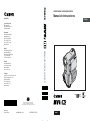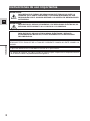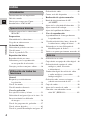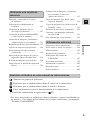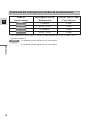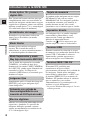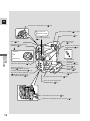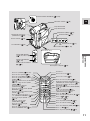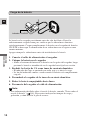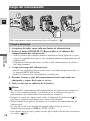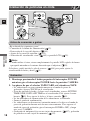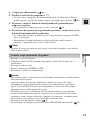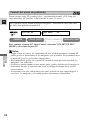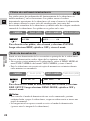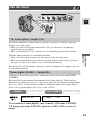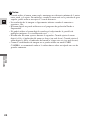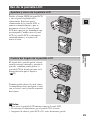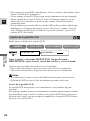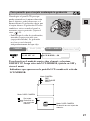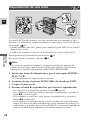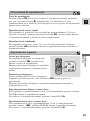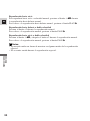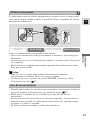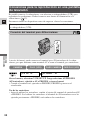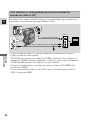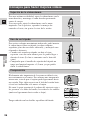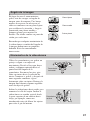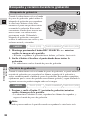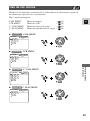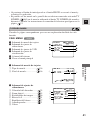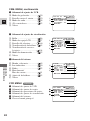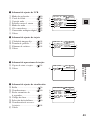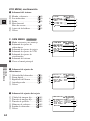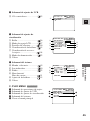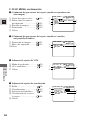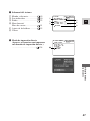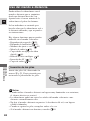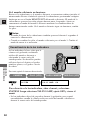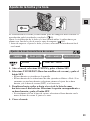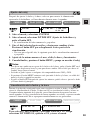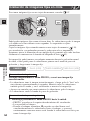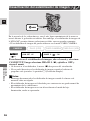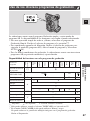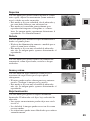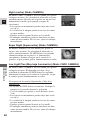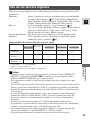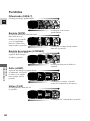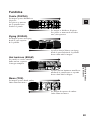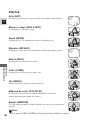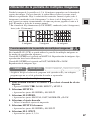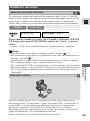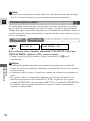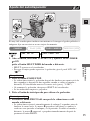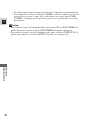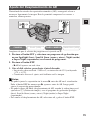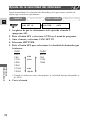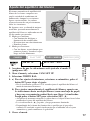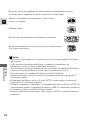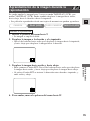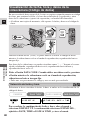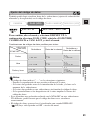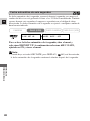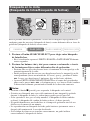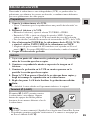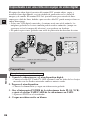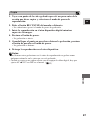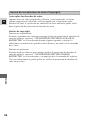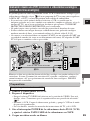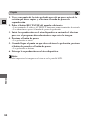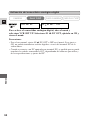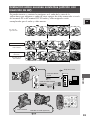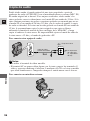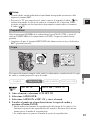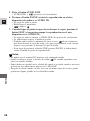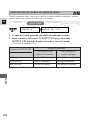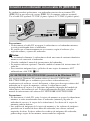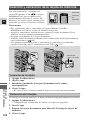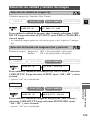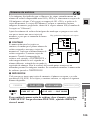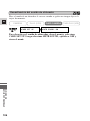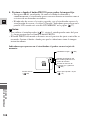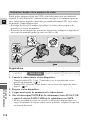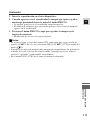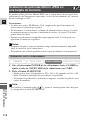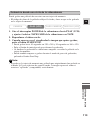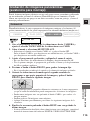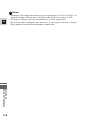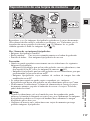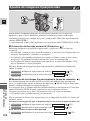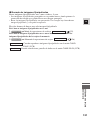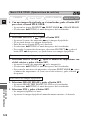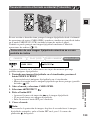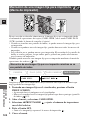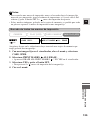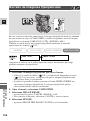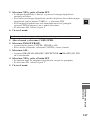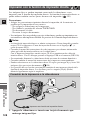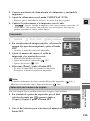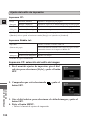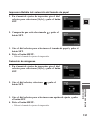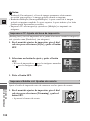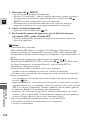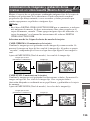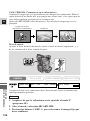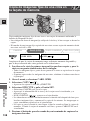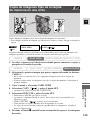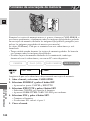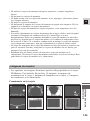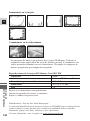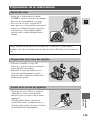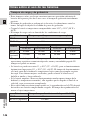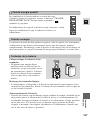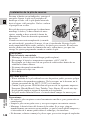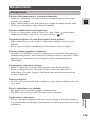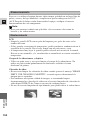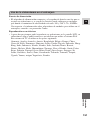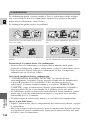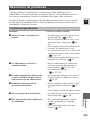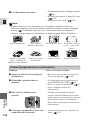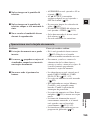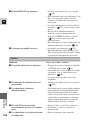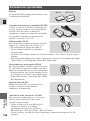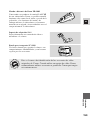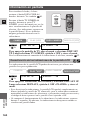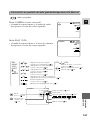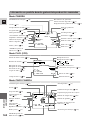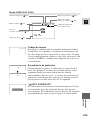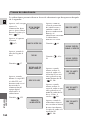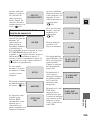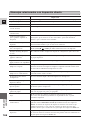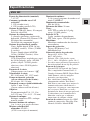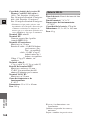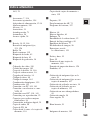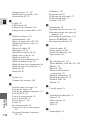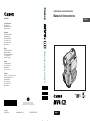Canon MV6i MC El manual del propietario
- Categoría
- Videocámaras
- Tipo
- El manual del propietario

ESPAÑOL
VIDEOCAMARA Y GRABADORA DIGITAL
Manual de instrucciones
0016X209
0503PS/PS8.0 © CANON INC. 2003 PRINTED IN THE EU
CANON INC.
Canon Europa N.V.
P.O. Box 2262
1180 EG Amstelveen
The Netherlands
Nederland:
Canon Nederland NV
Neptunusstraat 1
2132 JA Hoofddorp
Tel: 023-567 01 23
Fax: 023-567 01 24
www.canon.nl
België:
Canon België N.V./S.A.
Bessenveldstraat 7
1831 Diegem (Machelen)
Tel: (02)-7220411
Fax: (02)-7213274
España:
Canon España S.A.
c/Joaquín Costa 41
28002 Madrid
Tel: 901 301 301
Portugal:
Seque-Soc. Nac. de Equip., Lda.
Praça da Alegria, 58, 2°-C
1269-149 Lisboa
Tel: 21-324 28 30
Fax: 21-347 27 51
www.seque.pt
Dit is gedrukt op 70% gerecycled papier.
El papel aquí utilizado es 70% reciclado.
O papel impresso contém 70% de papel reciclado.
Dansk
Mini
Digital
Video
Cassette
PAL
NEDERLANDS ESPAÑOL PORTUGUÊS

2
Es
Introducción
Instrucciones de uso importantes
ADVERTENCIA:
PARA REDUCIR EL RIESGO DE DESCARGAS ELÉCTRICAS, NO QUITE LA
CUBIERTA (NI LA PARTE POSTERIOR). LAS PIEZAS INTERIORES NO SON
REPARABLES POR EL USUARIO.DIRÍJASE A UN CENTRO DE REPARACIONES
AUTORIZADO.
ADVERTENCIA:
PARA EVITAR EL RIESGO DE INCENDIO O DE DESCARGAS ELÉCTRICAS, NO
EXPONGA ESTE PRODUCTO A LA LLUVIA NI A LA HUMEDAD.
PRECAUCIÓN:
PARA EVITAR EL RIESGO DE DESCARGAS ELÉCTRICAS Y REDUCIR
INTERFERENCIAS MOLESTAS, UTILICE ÚNICAMENTE LOS ACCESORIOS
RECOMENDADOS.
PRECAUCIÓN:
DESCONECTE EL ENCHUFE DE LA TOMA DE CORRIENTE CUANDO NO ESTÉ USANDO LA
UNIDAD.
• El empleo del cable DV CV-150F/CV-250F es necesario para cumplir con los requisitos técnicos
de la directiva sobre compatibilidad electromagnética.
La placa de identificación CA-PS700 está ubicada en la parte inferior.

3
Es
Introducción
Guía de consulta
Con la videocámara se facilitan los siguientes manuales:
3Manual de instrucciones de la videocámara digital MV6i MC
En este manual se explica el manejo de la videocámara, desde grabación básica
de vídeo hasta la utilización de toda la gama de funciones.
3Manual de instrucciones del software DIGITAL VIDEO SOLUTION
DISK
En este manual se explica el procedimiento para descargar imágenes desde la
tarjeta de memoria a un ordenador utilizando el cable USB que se suministra.
Se pueden añadir imágenes de muestra para los ajustes Card Mix (Mezcla de
tarjetas) y My Camera (Mi Cámara) del disco DIGITAL VIDEO SOLUTION
DISK que se suministra.
3Solamente para usuarios de Windows XP
Manual de instrucciones del software DV NETWORK SOLUTION
DISK
En este manual se explica el procedimiento para descargar y cargar imágenes
desde/en la tarjeta de memoria utilizando un cable DV (IEEE1394). También se
pueden realizar videoconferencias y enviar archivos a través de Internet
utilizando el software que se suministra. Las funciones disponibles dependen del
modelo de videocámara de su contacto y del entorno de red.
Reconocimientos de marcas comerciales
• Canon es una marca comercial de Canon Inc.
•
D es una marca comercial.
• El logotipo es una marca comercial.
• Windows
®
es indistintamente una marca comercial registrada o una marca
comercial de Microsoft Corporation en Estados Unidos y/o en otros países.
• Otros nombres y productos no mencionados anteriormente pueden ser marcas
registradas o marcas comerciales de sus respectivas empresas.

4
Es
Introducción
Instrucciones de uso importantes ..............2
Guía de consulta ........................................3
Gracias por escoger una Canon..................7
Introducción a la MV6i MC ......................8
Esquema general de la videocámara
MV6i MC..............................................9
Preparativos
Encendido de la videocámara ................12
Carga de un videocassette ........................16
Grabación básica
Grabación de películas en cinta ..............18
Uso del zoom............................................23
Uso de la pantalla LCD............................25
Reproducción básica
Reproducción de una cinta ......................28
Conexiones para la reproducción
en una pantalla de televisión ..............32
Consejos para hacer mejores vídeos ........36
General
Búsqueda y revisión durante
la grabación ........................................38
Uso de los menús ....................................39
Uso del mando a distancia ......................48
Para la grabación
Para ajustar la fecha y la hora ................51
Grabación de imágenes fijas en la cinta ..54
Desactivación del estabilizador
de imagen ............................................56
Uso de los programas de grabación ........57
Uso de efectos digitales............................61
Uso de la pantalla de múltiples imágenes..67
Grabación de audio ..................................69
Cuenta atrás del disparador ....................71
Realización de ajustes manuales
Botón de desplazamiento de AE
(AE SHIFT) ........................................73
Ajuste de la velocidad del obturador ......74
Ajuste manual del enfoque ......................76
Ajuste del equilibrio del blanco ..............77
Para la reproducción
Agrandamiento de la imagen durante
la reproducción....................................79
Visualización de fecha, hora y datos de
la videocámara (código de datos) ......80
Búsqueda en la cinta (Búsqueda de
fotos/Búsqueda de fechas) ..................83
Vuelta a un punto previamente marcado..84
Grabación en un video ............................85
Copia desde un equipo de vídeo digital ..86
Grabación desde equipos de vídeo
analógico (video, televisión
o videocámara)....................................89
Producción digital de señales de vídeo
y audio analógicas (convertidor
analógico-digital) ................................91
Grabación sobre escenas existentes
(edición con inserción de AV) ............93
Copia de audio..........................................96
Ajuste de la mezcla de audio ..................99
Conexión a un ordenador con un
cable DV (IEEE1394) ......................101
Índice
Introducción
Edición
Utilización de todas las
funciones
Operaciones básicas

5
Es
Introducción
: Números de páginas de referencia
: Funciones que se pueden utilizar desde el cuerpo de la videocámara
: Funciones que se pueden utilizar desde el mando a distancia
: Notas suplementarias para el funcionamiento de la videocámara
` : Pitidos de confirmación de operaciones ( 22)
• Las letras mayúsculas se utilizan para hacer referencia a ajustes visualizados en
los menús y a los rótulos de los botones de la propia videocámara, por ejemplo,
"Presione el botón MENU".
Inserción y extracción de la tarjeta
de memoria........................................102
Selección de calidad/tamaño de
la imagen ..........................................103
Grabación de imágenes fijas en
una tarjeta de memoria......................107
Grabación de películas Motion JPEG
en una tarjeta de memoria ................112
Grabación de imágenes panorámicas
(modo Asistencia para montaje)........115
Reproducción de una tarjeta de memoria
..117
Ajustes de imágenes fijas/películas ......120
Prevención de borrado accidental
(Protección) ......................................123
Marcación de una imagen fija para su
impresión (Marca de impresión) ......124
Borrado de imágenes fijas/películas ....126
Impresión con la función de impresión
directa................................................128
Combinación de imágenes y grabación
de las mismas en una cinta
(Mezcla de tarjetas) ..........................135
Copia de imágenes fijas desde cinta a
tarjeta de memoria ............................138
Copia de imágenes fijas desde tarjeta de
memoria a cinta ................................139
Formateo de una tarjeta de memoria......140
Conexión a un ordenador utilizando
un cable USB ....................................141
Otra información y precauciones ..........142
Preparativos de la videocámara..............145
Notas sobre el uso de las baterías ..........146
Mantenimiento........................................149
Resolución de problemas ......................153
El diagrama del sistema de
la MV6i MC......................................157
Accesorios opcionales ............................158
Información en pantalla..........................160
Especificaciones ....................................167
Índice alfabético ....................................169
Información adicional
Símbolos utilizados en este manual de instrucciones
Utilizando una tarjeta de
memoria

6
Es
Introducción
Posiciones del interruptor por modos de funcionamiento
Modo de Interruptor POWER Selector TAPE/CARD
funcionamiento (Alimentación) (Cinta/Tarjeta)
CAMERA TAPE
PLAY (VCR) TAPE
CAMERA CARD
PLAY (VCR) CARD
* Las funciones varían según el modo de funcionamiento. Esto se indica de la
siguiente manera:
: La función puede utilizarse en este modo.
: La función puede utilizarse en este modo.
CAMERA
CAMERA
CAMERA
PLAY
(
VCR
)
CARD CAMERA
CARD PLAY
(
VCR
)

7
Es
Introducción
Gracias por escoger una Canon
La videocámara se entrega con los
siguientes accesorios:
Mando a distancia
WL-D77
Dos pilas AA
Tapa del objetivo y
cordón de la tapa del
objetivo
Cable de vídeo estéreo
STV-250N
Adaptador SCART
PC-A10 (Europa y Asia)
Pila de botón de litio
CR1616
Adaptador de
alimentación compacto
CA-PS700
(incluido cable de CA)
NB-2L Batería
En primer lugar, le agradecemos la
adquisición de esta videocámara
Canon. Su avanzada tecnología hace
que sea muy fácil de usar. Muy pronto,
estará realizando vídeos caseros de alta
calidad que le llenarán de satisfacción
en los años venideros.
Para obtener el máximo provecho de su
nueva videocámara, le recomendamos
leer atentamente este manual: entérese
de las numerosas y sofisticadas
características y descubra el encanto de
una grabación verdaderamente
fascinante.
Primeros pasos
Para empezar, sugerimos en primer
lugar conocer a fondo las operaciones
básicas de la videocámara antes de
utilizar toda su gama de características.
• Para conectar la videocámara a un
ordenador personal, use el cable
opcional CV-150F o CV-250F DV.
Para conectar la videocámara a un
ordenador personal equipado con un
terminal USB, utilice el cable USB
IFC-300PCU suministrado.
Funda para la tarjeta
de memoria SD
Tarjeta de memoria SD
SDC-8M (con
imágenes de muestra
pregrabadas)
Cable USB
IFC-300PCU
DISCO DIGITAL VIDEO
SOLUTION, DISCO DV
NETWORK SOLUTION
Cable de vídeo-S
S-150
Cargador de baterías
CB-2LTE (incluido
cable de CA)

8
Es
Introducción
Introducción a la MV6i MC
El terminal DV posibilita una
transferencia de gran calidad
prácticamente sin merma de la calidad de
las imágenes. Puede editar imágenes
conectando la videocámara a un PC con
el terminal IEEE1394. Los usuarios de
Windows XP pueden utilizar el software
que se suministra para realizar
videoconferencias y transferencias de
archivos a través de Internet*.
* Se precisa Windows Messenger 4.5 o una
versión posterior.
Terminal IEEE 1394 DV
Simplemente pulse el botón de fotografía
[PHOTO] para captar imágenes fijas,
como fotografías.
Imágenes fijas
Permite transferir los datos de la tarjeta
de memoria a un ordenador dotado de un
puerto USB. Utilizando el software
suministrado, pueden organizarse y
editarse imágenes en el ordenador.
Zoom óptico 10× y zoom
digital 400×
Muestre su creatividad utilizando efectos
especiales y fundidos. La pantalla de
imágenes múltiples permite capturar
sujetos en movimiento en secuencias de
4, 9 ó 16 imágenes fijas.
Efectos digitales
Impresión directa
Las imágenes fijas se pueden imprimir
conectando la videocámara a una
impresora de Canon que admita la
función de impresión directa.
Consulte en 128 las impresoras que
pueden emplearse con esta videocámara.
Modo Noche
Permite grabar incluso en lugares
oscuros. En el modo de noche la
videocámara se ajusta automáticamente a
la velocidad óptima de obturación.
Estabiliza las grabaciones incluso en
tomas largas de telefoto (en modo
CAMERA).
Estabilizador de imagen
Este alcance del zoom satisface más que
cumplidamente todas sus necesidades en
materia de imágenes, desde tomas en gran
angular hasta primeros planos con telefoto
máximo (zoom óptico 7.5× y zoom digital
30× utilizando tarjeta de memoria).
Tarjeta de memoria
Se pueden grabar imágenes en una tarjeta
SD Memory Card o en una tarjeta
MultiMediaCard. Las imágenes grabadas
en modo de asistencia para montaje se
pueden fusionar en una sola escena
panorámica con el software que se facilita.
Modo Supernoche y modo
Muy baja iluminación MVX150i
Con el modo de supernoche (en modo
CAMERA) y el modo de muy baja
iluminación (en modo CARD CAMERA)
de la MV150i, puede seguir filmando sin
encender las luces. La lámpara de
asistencia (LED blanco) se enciende para
iluminar el sujeto.
Grabación con entrada de
línea analógica/Edición con
inserción de AV/Copia de audio
Terminal USB

9
Es
Operaciones
básicas
Familiarizándose con la MV6i MC
Indicador de acceso a la
tarjeta ( 102)
Tapa del compartimento
de la tarjeta de memoria
( 102)
Botón de liberación de la
batería (BATT. RELEASE)
( 15)
Unidad de acoplamiento
de la batería ( 15)
3 Botón de parada (STOP) ( 28)/
Botón de pantalla de índice (INDEX SCREEN)
( 119)
e/
aa
Botón de reproducción/pausa ( 28)/
Botón de mezcla de tarjetas (CARD MIX)
( 137)
Botón de búsqueda en grabación
(REC SEARCH +) ( 38)/
1 Botón de avance rápido ( 28)/
Botón de tarjeta (CARD +) ( 118)
Botón de
apertura
(OPEN) del
panel LCD
( 25)
Altavoz ( 31)
Botón de activación/
desactivación de efectos
digitales (D.EFFECTS
ON/OFF) ( 65)
Botón de selección
de efectos digitales
(D.EFFECTS SELECT)
( 65)
Botón de búsqueda en grabación
(REC SEARCH –)( 38)/
c Botón de revisión de grabación ( 38)/
` Botón de rebobinado ( 28)/
Botón de tarjeta (CARD –) ( 118)
Pantalla LCD ( 25)

10
Es
Operaciones
básicas
P
Palanca de enfoque del visor ( 145)
Selector de programas
( 57)
Visor ( 145)
Interruptor de alimentación
(POWER) ( 18)
Compartimento del cassette ( 16)
Cubierta del compartimento del cassette ( 16)
Botón de apertura/expulsión
(OPEN/EJECT) ( 16)
Tapa de la pila de reserva ( 148)
Correa de sujeción
( 145)
Botón de menú
(MENU) ( 40)
Botón de selección
(SET) ( 40)
Indicador de
alimentación
(POWER) ( 18)
Botón foto (PHOTO) ( 54, 107)
Control del zoom ( 23)
Dial selector
( 31, 40)
Selector de cinta/tarjeta
(TAPE/CARD) ( 18)
CAMERA
•
OFF
•
PLAY(VCR)
•
Programa AE
Grabación simple
Botón de inicio/parada ( 19)
Botón de exposición
(EXP) ( 73)/Botón de bucle
continuo (SLIDE SHOW) ( 119)
Botón de enfoque (FOCUS)
( 76)/Botón de código de
datos (DATA CODE) ( 80)

11
Es
Operaciones
básicas
SET
REW
PLAY
FF
START
/STOP
PHOTO
SELF
TIMER
MENU
TV
SCREEN
DATA
CODE
—
CARD
+
AUDIO
MONITOR
REC
PAUSE
SEARCH
SELECT
SLIDESHOW
ZERO SET
MEMORY
AUDIO
DUB.
STOP
MIX
BALANCE
ST-1
ST-2
ON/OFFD.EFFECTS
SET
ZOOM
WT
AV
INSERT
PAUSE
SLOW
REMOTE SET
+/
—/
×
2
WIRELESS CONTROLLER WL
-
D77
Sensor remoto ( 48)
Lámpara de asistencia
(LED blanco) ( 60)
Luz indicadora ( 50)
Botón de inicio/parada ( 19)
Botón de autodisparador (SELF
TIMER) ( 71)
Botón de efectos digitales
(D.EFFECTS) ( 65)
Botón de monitor de audio (AUDIO
MONITOR) ( 99)
Botón de pausa de grabación (REC
PAUSE) ( 87, 90)
Botón de memoria de ajuste a
cero (ZERO SET MEMORY) ( 84)
Botones de tarjeta (CARD –/+)
( 118)
Botón de copia de audio
(AUDIO DUB.) ( 98)
Botón de inserción AV (AV
INSERT) ( 95)
Botón de ajuste del mando a
distancia (REMOTE SET) ( 49)
Transmisor
Rosca para el trípode ( 36)
Terminal MIC ( 69, 96)
Tapa del terminal
Tapa del terminal
Micrófono estéreo ( 96)
Terminal DC IN ( 12)
u Terminal (LANC) ( 85)
Terminal USB ( 141)
Vista desde abajo
Botones de zoom ( 23)
Botones de control ( 40)
Botón de selección (SET) ( 40)
Botón de activación/ desactivación
(ON/OFF) de efectos digitales ( 65)
Botones de equilibrio de mezcla (MIX
BALANCE) ( 99)
Botón de bucle continuo (SLIDE SHOW)
( 119)
Botones de búsqueda ( 83)
Botón de selección de búsqueda
(SEARCH SELECT) ( 83)
Botón FF 1 ( 28)
Botón de reproducción (PLAY) e ( 28)
Botón +/
aa
e ( 29)
× 2 botones ( 30)
Botón de parada (STOP) 3 ( 28)
Botón de cámara lenta M ( 29)
Botón de rebobinado (REW) ` ( 28)
Botón –/ 4a ( 29)
Botón de pausa (PAUSE)
aa
( 29)
TerminalDV IN/OUTl
( 86, 91, 101, 110)
Terminal AV IN/OUT
( 32, 89)
Terminal de auriculares
( 31)
Terminal Vídeo-S IN/OUT ( 34, 89)
Botón foto (PHOTO) ( 54, 107)
Botón de menú (MENU) ( 40)
Botón de pantalla de TV (TV SCREEN)
( 160)
Botón de código de datos (DATA
CODE) ( 80)

12
Es
Operaciones
básicas
Encendido de la videocámara
Antes de utilizar la videocámara, deberá utilizar el adaptador de alimentación para:
Proporcionar alimentación desde una toma de corriente doméstica
o
Cargar una batería
Notas:
• El adaptador de alimentación convierte la corriente obtenida de la toma de
corriente doméstica (100-240V CA, 50/60 Hz) en la corriente continua (CC) que
utiliza la videocámara.
• Si se utiliza el adaptador junto a un televisor, podrían aparecer barras de ruido
en el televisor; aleje el adaptador del televisor o del cable de antena.
• No conecte un producto no especificado al terminal de CC de la videocámara.
Ni tampoco conecte el adaptador de corriente a un producto no especificado.
Conexión de la videocámara a una toma de corriente doméstica
2
3
4
1
Utilice el adaptador de alimentación para alimentar instantáneamente la video-
cámara desde una toma de corriente doméstica. Apague siempre la videocámara
antes de enchufar/desenchufar la fuente de alimentación.
1. Ajuste el interruptor POWER a OFF.
2. Conecte el adaptador de alimentación al terminal DC IN de la
videocámara.
3. Conecte el cable de alimentación al adaptador de alimentación.
4. Enchufe el cable de alimentación a una toma de corriente doméstica.
5. Desconecte el adaptador de alimentación de la videocámara,
después de utilizarlo. Desenchufe el cable de alimentación de la
toma de corriente doméstica y luego desconéctelo del adaptador.

13
Es
Operaciones
básicas
Especificaciones
Fuente de alimentación 100–240 V CA, 50/60 Hz, 0,32 A
Salida nominal 7,4 V CC, 2,0 A
Gama de temperaturas
de funcionamiento 0°C - 40°C
Dimensiones 112 × 29 × 45mm
Peso 186g (sin cable de alimentación)
El peso y las dimensiones son aproximados.
Quedan exceptuados los errores y omisiones.
Sujeto a cambios sin previo aviso.
Adaptador de alimentación compacto CA-PS700

14
Es
Operaciones
básicas
Carga de la batería
La batería se ha cargado parcialmente antes de salir de fábrica. Estará lo
suficientemente cargada como para verificar que la videocámara funciona
satisfactoriamente. Cargue completamente la batería con el cargador de baterías
CB-2LTE si desea que la alimentación de su videocámara no se agote en unos
cuantos minutos.
Apague siempre la videocámara antes de instalar/retirar la batería.
1. Conecte el cable de alimentación al cargador.
2. Coloque la batería en el cargador.
• Alinee el extremo delantero de la batería con las guías del cargador, luego
presione la batería e introdúzcala en el cargador hasta fijarla en su sitio.
3. Enchufe la clavija de CA a una toma de corriente doméstica.
• El indicador de carga se enciende con color rojo y se inicia la carga.
• La luz del indicador cambia a verde cuando la batería está completamente
cargada.
4. Desenchufe el cargador de la toma de corriente doméstica.
5. Retire la batería empujándola hacia fuera.
6. Desconecte del cargador el cable de alimentación.
Nota:
• Para información detallada sobre el uso de la batería, consulte "Notas sobre el
uso de la batería" ( 146). Estas notas incluyen los tiempos de carga y
grabación y cómo instalar la pila de reserva.
1
2
3
Indicador CHARGE

15
Es
Operaciones
básicas
Especificaciones
Fuente de alimentación 100 – 240 V CA, 50/60 Hz,
0,17A (100 V) – 0,10 A (240 V)
Salida nominal 8,4V CC, 0,5 A
Gama de temperaturas
de funcionamiento 0°C - 40°C
Dimensiones 91 × 29.5 × 56 mm
Peso 82 g (sin cable de alimentación)
El peso y las dimensiones son aproximados.
Quedan exceptuados los errores y omisiones.
Sujeto a cambios sin previo aviso.
Cargador de baterías CB-2LTE
Colocación de la batería
1. Ponga el interruptor POWER en OFF.
2. Alinee el extremo delantero de la batería con la línea de la
videocámara, presione ligeramente la batería e introdúzcala hasta
fijarla en su sitio.
3. Retire la batería después de usarla.
Pulse el botón BATT. RELEASE y retire la batería.
1
2, 3
1

16
Es
Operaciones
básicas
Carga del videocassette
1. Asegúrese de haber conectado una fuente de alimentación.
2. Deslice el botón OPEN/EJECT 5 para liberar la cubierta del
compartimento del videocassette.
• Abra la cubierta por completo mientras mantiene el botón apretado y espere
un par de segundos hasta que se abra automáticamente el compartimiento del
videocassette.
• El pitido de confirmación suena cuando se abre completamente la cubierta
del compartimento.
3. Carga o descarga del videocassette.
• Inserte con suavidad el videocassette con la ventanilla dirigida hacia fuera, y
la lengüeta REC/SAVE bajada.
• Retire el videocassette extrayéndolo en sentido recto.
4. Presione la marca P del compartimento hasta que emita un
chasquido, y espere hasta que se cierre.
5. Vuelva a encajar la cubierta de la batería.
Notas:
• No obstaculice el movimiento del compartimento del videocassette mientras se
abre o cierra automáticamente, y no intente cerrar la cubierta hasta que el
compartimento del videocassette esté retraído por completo.
• Después de cargar un videocassette, utilice la búsqueda de grabación ( 38)
para buscar el punto desde donde desea iniciar la grabación.
• Tenga cuidado de no pillarse los dedos con la cubierta del compartimento del
videocassette.
• v parpadea si no se ha introducido ningún videocassette al activar la
alimentación (en modo CAMERA y PLAY (VCR)).
• Con algunos tipos de cinta, podría suceder que la indicación de cinta restante no
sea exacta ( 161).
PUSH
Utilice únicamente videocassettes que lleven el logotipo D.
Carga y descarga

17
Es
Operaciones
básicas
Protección de las cintas contra el borrado accidental
Para proteger sus grabaciones contra el borrado accidental, deslice la lengüeta del
videocassette hacia la izquierda. (Esta posición del interruptor está rotulada
normalmente como SAVE o ERASE OFF.)
Al cargar un videocassette protegido en modo CAMERA, se muestra durante
aproximadamente cuatro segundos el mensaje "THE TAPE IS SET FOR
ERASURE PREVENTION" ("La cinta está protegida contra el borrado") y v
empieza a parpadear. Si desea grabar en el videocassette, vuelva a deslizar la
lengüeta hacia la derecha.
SAVE
REC
SAVE
REC
• No utilice cintas que se hayan atascado puesto que los cabezales del vídeo
pueden ensuciarse.
• Rebobine las cintas después de usarlas. Si la cinta está destensada y dañada, las
imágenes y los sonidos pueden presentar distorsiones.
• Guarde los videocassettes en la caja y colóquelos verticalmente.
• No deje el videocassette en la videocámara después de usarlo.
• No utilice videocassettes no homologados ni con empalmes en la cinta, ya que
podrían producirse daños en la videocámara.
• No inserte nada en los pequeños orificios del videocassette ni los tape con cinta
adhesiva.
• Manipule con cuidado los videocassettes. No permita que caigan ni que sufran
golpes fuertes, ya que podrían dañarse.
• Rebobine de vez en cuando las cintas si llevan mucho tiempo guardadas.
• En el caso de videocassettes dotados de la función de memoria, los terminales
metalizados puede ensuciarse con el uso. Limpie los terminales con un
bastoncillo de algodón tras aproximadamente 10 operaciones de carga/descarga.
La videocámara no reconoce la función de memoria.
Precauciones en el manejo de videocassettes

18
Es
Operaciones
básicas
Grabación de películas en cinta
¿Ha realizado los siguientes pasos?
• Conexión de la fuente de alimentación ( 12).
• Extracción de la tapa del objetivo ( 145).
• Ajuste de la correa de sujeción ( 145).
• Selección del visualizador: visor ( 145) o pantalla LCD ( 25).
Nota:
• Cuando utilice el visor, cierre completamente la pantalla LCD o gírela de forma
que quede mirando en la misma dirección que el objetivo ( 25).
Si lo desea, podrá instalar la pila de reserva ( 148) para poder ajustar la
visualización de fecha y hora ( 51).
5, 6
1
4
2
Antes de comenzar a grabar
Grabación
1. Mantenga presionado el botón pequeño del interruptor POWER
mientras gira el interruptor POWER hasta la posición CAMERA.
2. Asegúrese de que el selector TAPE/CARD esté situado en TAPE.
• La videocámara se pone automáticamente en el modo de pausa de
grabación. Aparece PAUSE en el visualizador.
• Si no ha ajustado la fecha y la hora en el visualizador, aparece SET THE
TIME ZONE, DATE AND TIME en el visualizador. Para ajustar la zona
horaria 51. Para ajustar la fecha y la hora, consulte 53.
• La luz indicadora de alimentación de la videocámara se enciende.
• Suena el pitido de confirmación.
• La videocámara se desconectará automáticamente si la deja en el modo de
pausa de grabación durante más de unos cinco minutos. Para regresar al
modo de pausa de grabación, gire el interruptor POWER a OFF, y luego
otra vez a CAMERA.
• Grabación de imágenes fijas en una tarjeta de memoria ( 107), grabación
de películas en una tarjeta de memoria ( 112).

19
Es
Operaciones
básicas
3. Cargue un videocassette ( 16).
4. Deslice el selector de programa a [.
• Se selecciona el programa de Grabación Simple de la videocámara. Esto le
permite apuntar y grabar de manera simple, sin ningún ajuste manual ( 58).
5. Presione y suelte el botón de inicio/parada de grabación para
empezar a grabar.
• Para grabación de imágenes fijas en cinta, consulte 54.
6. Para hacer una pausa en la grabación, presione y suelte otra vez el
botón de inicio/parada de grabación.
• La videocámara vuelve al modo de pausa de grabación y reaparece PAUSE
en el visualizador.
• Presionando el botón de inicio/parada de grabación, podrá detener y
reiniciar la grabación tantas veces como lo desee.
Nota:
• Después de cargar un videocassette, inicie la grabación cuando el contador de
cinta se haya parado.
• Reponga la tapa del objetivo
• Coloque la pantalla LCD de manera que quede a nivel con el cuerpo de la
videocámara.
• Extraiga el videocassette.
• Ponga el interruptor POWER en OFF.
• Desconecte la fuente de alimentación.
Notas:
• Para verificar que la videocámara está grabando correctamente, efectúe primero
una grabación de prueba.
• Antes de realizar grabaciones importantes, limpie las cabezas de vídeo
utilizando un cassette limpiador de cabezas para videocámara y grabadora
digital Canon DVM-CL o un cassette limpiador de cabezas de vídeo digital
adquirido en un establecimiento del ramo.
• No podrá supervisar el sonido que sale del altavoz mientras está grabando.
• Acerca del micrófono incorporado: Al grabar en las proximidades de sonidos
estentóreos (como fuegos artificiales, tambores o conciertos), el sonido puede
distorsionarse o no grabarse con el nivel que realmente tiene.
• Consejos para hacer mejores vídeos 36.
• Para prolongar el tiempo de grabación, ajuste REC MODE en modo LP ( 20).
Cuando haya terminado de grabar

20
Es
Operaciones
básicas
Cambio del modo de grabación
Puede escoger entre SP (standard play - reproducción normal) y LP (long play -
larga duración). LP aumenta la duración de la cinta 1,5 veces.
Para cambiar al modo LP, abra el menú, seleccione VCR SET UP, REC
MODE y seleccione después LP.
Notas:
• Según el tipo de cinta y las condiciones de uso, grabar/reproducir en modo LP
puede provocar distorsiones en las imágenes o en el sonido. Se recomienda usar
el modo SP para las grabaciones importantes.
• Es recomendable grabar en el modo SP cuando se tiene previsto transferir las
imágenes a un ordenador.
• Si graba en ambos modos en una misma cinta, podría suceder que la imagen se
distorsione durante la reproducción y que el código de tiempo no se escriba
correctamente.
• Si reproduce con esta videocámara una cinta grabada en otro equipo digital, o
viceversa, las imágenes y el sonido pueden experimentar distorsiones.
No es posible copiar sonido ni insertar imágenes : inserción de AVen una cinta
que haya sido grabada en modo LP.
REC MODE••••SP
VCR SET UP
( 39)
CAMERA
PLAY
(
VCR
)
CARD CAMERA
CARD PLAY
(
VCR
)

21
Es
Operaciones
básicas
16:9 (grabación para televisor de pantalla ancha)
Produce imágenes en el formato 16:9
para reproducir en un televisor de
pantalla ancha.
Para activar 16:9 (ON), abra el menú y seleccione CAM.SET UP.
Luego seleccione 16:9, ajústelo en ON y cierre el menú.
Notas:
• El modo 16:9 es un efecto procesado electrónicamente.
• Aparece "16:9" en el visualizador cuando se activa el modo de 16:9.
• No podrá utilizar el modo 16:9 con el programa de Grabación Simple.
• No podrá utilizar la pantalla de imágenes múltiples cuando esté activado el
modo 16:9.
• Si en una pantalla de televisión normal reproduce una grabación hecha para
16:9, la imagen aparecerá "aplastada" (comprimida) verticalmente.
16:9••••••••OFF
CAM.SET UP
( 39)
CAMERA
PLAY
(
VCR
)
CARD CAMERA
CARD PLAY
(
VCR
)

22
Es
Operaciones
básicas
Los pitidos cortos de confirmación del funcionamiento de la videocámara se
indican mediante ` en las ilustraciones. Los pitidos suenan al realizar
determinadas operaciones de la videocámara tal como al conectar la alimentación
de la misma, durante la cuenta atrás del autodisparador, justo antes del
desactivado automático de la videocámara y también antes de cualquier condición
anormal de la videocámara. Los pitidos no se graban en la cinta.
BEEP••••••••ON
SYSTEM
( 39)
Pitidos de confirmación/advertencia
Para desactivar los pitidos, abra el menú y seleccione SYSTEM.
Luego seleccione BEEP, ajústelo a OFF y cierre el menú.
Puede ver una demostración de las características principales de la videocámara.
Para ver la demostración, realice alguna de las siguientes acciones:
• Sin cassette o tarjeta memoria en la videocámara, active el DEMO MODE del
menú TAPE CAMERA o del menú CARD CAMERA y cierre el menú.
• Deje la videocámara sin cassette ni tarjeta de memoria en su interior durante
cinco minutos tras encenderla.
Modo de demostración
DEMO MODE••••ON
DISP.SET UP
( 39)
Para desactivar el modo de demostración, abra el menú y seleccione
DISP. SET UP. Luego seleccione DEMO MODE, ajústelo a OFF y
cierre el menú.
Notas:
• Para cancelar el modo de demostración una vez ha comenzado: presione
cualquier botón, apague la videocámara, cargue un videocassette o inserte una
tarjeta de memoria.
• La imagen inicial no aparece cuando se activa el modo de demostración
(aparece antes la imagen de la videocámara).
CAMERA
PLAY
(
VCR
)
CARD CAMERA
CARD PLAY
(
VCR
)
CAMERA
PLAY
(
VCR
)
CARD CAMERA
CARD PLAY
(
VCR
)

23
Es
Operaciones
básicas
Zoom digital 40×/400 × ( tarjeta 30×)
Aumenta el alcance del zoom de la videocámara hasta 40× en el modo TAPE
CAMERA.
El control del zoom continua funcionando de la forma habitual. Puede utilizar
libremente el zoom para acercar y alejar en el intervalo de aumentos comprendido
entre 1× y 400× ; la videocámara cambiará automáticamente entre zoom óptico
(hasta 10×) y zoom digital (10× a 40× o 10× a 400×).
Uso del zoom
El objetivo zoom de la videocámara le permite seleccionar el mejor ángulo de
imagen para cada escena:
• Mueva el control del zoom en dirección a W para efectuar el alejamiento
gradual hacia gran angular.
• Mueva en dirección a T para efectuar el acercamiento gradual hacia telefoto.
También podrá controlar la velocidad del zoom:
• Mueva el control ligeramente para efectuar el zoom en forma lenta.
• Muévalo adicionalmente para efectuar el zoom de forma más rápida. (Cuanto
más gire el control, más rápida será la velocidad del zoom.)
Los botones T y W del mando a distancia ajustan el ángulo de la imagen, pero no
la velocidad del zoom.
10× zoom óptico ( tarjeta 7.5×)
D.ZOOM••••••
40×
CAM.SET UP
( 39)
Para cambiar el zoom digital, abra el menú y seleccione CAM.SET
UP. Luego seleccione D.ZOOM, ajústelo en OFF o 400
× y cierre el
menú.
CAMERA
PLAY
(
VCR
)
CARD CAMERA
CARD PLAY
(
VCR
)
Acercamiento gradual
Alejamiento gradual
WT

24
Es
Operaciones
básicas
Notas:
• Cuando utilice el zoom, como regla, mantenga una distancia mínima de 1 metro
entre usted y el sujeto. Sin embargo, cuando el zoom esté en la posición de gran
angular, podrá enfocar un sujeto a 1 cm de distancia.
• La resolución de la imagen es ligeramente inferior cuando el aumento es
superior a 10×.
• El zoom digital no puede utilizarse en el programa de grabación Noche o
Supernoche.
• No podrá utilizar el zoom digital cuando esté seleccionada la pantalla de
múltiples imágenes. La visualización será "– – –".
• El indicador de zoom aparece durante 4 segundos. Cuando ajuste el zoom
digital a 40×, el indicador del zoom se alarga (en azul claro). Cuando ajuste el
zoom digital a 400×, el indicador del zoom se alarga otra vez (en azul oscuro).
• Como el estabilizador de imagen no se puede utilizar en modo CARD
CAMERA, se recomienda colocar la videocámara sobre un trípode en caso de
grandes aumentos.

25
Es
Operaciones
básicas
Uso de la pantalla LCD
Deslice el botón OPEN del panel LCD
y abra el panel alejándolo de la
videocámara. Esto hará que la
alimentación de la pantalla LCD se
conecte automáticamente y que se
desconecte el visor. Cierre el panel
LCD hasta que encaje firmemente con
un chasquido. Cuando cierre el panel
LCD, la pantalla LCD se desconecta
automáticamente y se conecta de
nuevo el visor.
Apertura y cierre de la pantalla LCD
El ángulo de la pantalla puede variarse
cuanto convenga abriendo y girando la
pantalla, asimismo puede girarse la
pantalla LCD de forma que mire en la
misma dirección que el objetivo
( 27).
Cambio del ángulo de la pantalla LCD
También podrá colocar el panel contra
la videocámara hasta que quede a nivel
con su lateral, con la pantalla orientada
hacia fuera.
90°
180°
90°
Notas:
• Evite tocar la pantalla LCD mientras mueve el panel LCD.
• No sostenga la videocámara por el panel LCD o el visor.
• Asegúrese de abrir el panel LCD a 90° antes de intentar girarlo.

26
Es
Operaciones
básicas
Ajuste de la pantalla LCD
Podrá ajustar el brillo de la pantalla LCD.
BRIGHTNESS••
DISP.SET UP
–+
( 39)
Abra el menú y seleccione DISP.SET UP. Luego seleccione
BRIGHTNESS, ajuste el nivel con el dial selector y cierre el menú.
Aparece una barra indicando el nivel en el visualizador.
• Gire el dial selector hacia arriba para hacer más clara la visualización.
• Gire el dial selector hacia abajo para hacer más oscura la visualización.
Notas:
• La videocámara retiene el ajuste del brillo incluso después de desactivarla.
• El brillo del LCD no afecta al de las imágenes grabadas o del visor.
Acerca de la pantalla LCD
La pantalla LCD incorporada a esta videocámara es un producto de gran
precisión.
Sin embargo, pueden aparecer constantemente pequeños puntos negros o puntos
de luz brillantes (rojos, azules o verdes) en la pantalla LCD. Estos puntos no se
grabarán en la cinta y no son un signo de anomalía de la pantalla LCD. (Puntos
efectivos: más del 99,99%)
• Gire siempre el panel LCD verticalmente, antes de cerrarlo o de ponerlo a nivel
contra el lateral de la videocámara.
• Cierre siempre el panel LCD hasta que encaje firmemente con un chasquido.
• Tenga cuidado de no dejar la LCD, el visor o el objetivo expuesto a la luz
directa del sol en exteriores o detrás de una ventana. De hacerlo podrían
producirse daños.
• La luz brillante que incide sobre la pantalla LCD podría producir reflejos que
impedirían ver la imagen de manera correcta. En tal caso, cambie al uso del
visor. También podría ajustar el brillo de la pantalla (consulte "Ajuste de la
pantalla LCD" más abajo).
CAMERA
PLAY
(
VCR
)
CARD CAMERA
CARD PLAY
(
VCR
)

27
Es
Operaciones
básicas
REC
REC PAUSE
EJECT
Indicadores que aparecen en la pantalla LCD cuando está activado
LCD MIRROR:
Para permitir que el sujeto contemple la grabación
Cuando gire el panel LCD para que
quede orientado en la misma dirección
que el objetivo, podrá observarse a sí
mismo durante la grabación o dejar que
el sujeto observe la grabación. El visor
también se activa cuando el panel se
encuentra en esta posición. (Ajuste el
visor, 145)
• Podrá elegir el estilo de visualización,
invertido (espejo activado) o no
(espejo desactivado). La grabación
en sí no se verá afectada
independientemente del que elija.
LCD MIRROR••ON
DISP.SET UP
( 39)
Para desactivar el modo de espejo, abra el menú y seleccione
DISP.SET UP. Luego seleccione LCD MIRROR, ajústelo en OFF y
cierre el menú.
Sin tarjeta
Grabación en
una tarjeta de
memoria
Modo CARD CAMERA
Modo CAMERA
Modo CARD CAMERA
Grabación en una tarjeta de
memoria
CAMERA
PLAY
(
VCR
)
CARD CAMERA
CARD PLAY
(
VCR
)

28
Es
Operaciones
básicas
Reproducción de una cinta
La pantalla LCD puede utilizarse para una reproducción en el momento y lugar
deseados. La videocámara también reproduce la banda sonora a través del altavoz
incorporado ( 31).
• Cuando reproduce una cinta, podrá cerrar también el panel LCD con su pantalla
dirigida hacia arriba.
• Cuando esté usando el visor para ver la reproducción, cierre el panel LCD.
Para reproducir las grabaciones en un televisor 32.
Para usar el mando a distancia, consulte 48.
Nota:
• Para evitar una grabación accidental, asegúrese de deslizar la lengüeta del
videocassette de manera que el orificio quede al descubierto (la posición del
interruptor se identifica normalmente como SAVE o ERASE OFF).
1. Instale una fuente de alimentación y gire el interruptor POWER a
PLAY (VCR).
• La luz indicadora de alimentación se enciende.
2. Asegúrese de que el selector TAPE/CARD esté situado en TAPE.
3. Cargue el videocassette.
4. Presione el botón e (reproducción) para iniciar la reproducción.
• Para finalizar la reproducción, presione el botón 3 (parada).
• Para rebobinar la cinta hacia delante, detenga la reproducción y presione el
botón
1 (avance rápido).
• Para rebobinar la cinta hacia atrás, detenga la reproducción y presione el
botón ` (rebobinado).
• Si las imágenes de reproducción no son claras (ruidos del tipo de mosaico),
limpie las cabezas de vídeo utilizando un cassette limpiador de cabezas para
videocámara y grabadora digital Canon DVM-CL o un cassette limpiador de
cabezas de vídeo digital adquirido en un establecimiento del ramo.
1
2
4

29
Es
Operaciones
básicas
Pausa de reproducción
Presione el botón
a (pausa). Para reanudar la reproducción normal, presiónelo
otra vez, o presione el botón e (reproducción). La videocámara se pone
automáticamente en el modo de parada después de estar en pausa de reproducción
durante unos 5 minutos.
Reproducción de avance rápido
Para reproducir la grabación a una velocidad de aproximadamente 11,5 veces
superior a la normal, mantenga presionado el botón
1 (avance rápido) durante
la reproducción normal, o durante el avance rápido normal.
Reproducción de rebobinado
Para reproducir hacia atrás a unas 11,5 veces la velocidad normal, mantenga
pulsado el botón
` (rebobinado) durante la reproducción normal o durante el
rebobinado normal.
Otros modos de reproducción
Reproducción especial
Avance por fotogramas
Para reproducir fotograma tras fotograma,
presione el botón +/ ae repetidas veces
durante la pausa de reproducción.
Mantenga presionado el botón para reproducir
continuamente fotograma a fotograma hacia
delante.
Retroceso por fotogramas
Para la reproducción hacia atrás fotograma a
fotograma, presione repetidas veces el botón –/4a durante la pausa de
reproducción.
Mantenga presionado el botón para reproducir continuamente fotograma a
fotograma hacia atrás.
Reproducción hacia delante a cámara lenta
Para reproducir a aproximadamente 1/3 de la velocidad normal, presione el botón
SLOW M durante la reproducción normal.
Para volver a la reproducción normal, presione el botón PLAY e .
Reproducción hacia atrás a cámara lenta
Para reproducir hacia atrás a aproximadamente 1/3 de la velocidad normal,
presione el botón –/4a y el botón SLOW M durante la reproducción normal.
Para volver a la reproducción normal, presione el botón PLAY e .
REW
PLAY
FF
STOP
PAUSE
SLOW
× 2
+ /
– /

30
Es
Operaciones
básicas
Reproducción hacia atrás
Para reproducir hacia atrás a velocidad normal, presione el botón –/4a durante
la reproducción hacia delante normal.
Para volver a la reproducción hacia delante normal, presione el botón PLAY e .
Reproducción hacia delante a doble velocidad
Presione el botón ×2 durante la reproducción normal.
Para volver a la reproducción normal, presione el botón PLAY e .
Reproducción hacia atrás a doble velocidad
Presione el botón –/4a y después el botón ×2 durante la reproducción normal.
Para volver a la reproducción normal, presione el botón PLAY e .
Notas:
• Aparecerán ruidos en forma de mosaico en algunos modos de la reproducción
especial.
• No se emite sonido durante la reproducción especial.

31
Es
Operaciones
básicas
Ajuste el volumen del altavoz girando el dial selector.
• Gire el dial selector hacia arriba para aumentar el volumen, y hacia abajo para
disminuirlo.
• Aparece una barra en el visualizador para indicar el volumen actual. Desaparece
en 4 segundos.
• Podrá desactivar el volumen por completo girando el dial selector hacia abajo
hasta que aparezca OFF.
Notas:
• Algunas veces, el sonido podrá emitirse distorsionado al aumentar
excesivamente el volumen. En tal caso, baje el volumen.
• El altavoz no suena si aparece en pantalla PHONES (auriculares). Sitúe
AV/auriculares en AV ( 32).
• También podrá utilizar los auriculares para controlar la banda sonora. Cambie al
ajuste del terminal de AV/auriculares por medio del menú ( 32).
• Podrá ajustar el volumen de los auriculares por separado del altavoz
incorporado.
• Los niveles ajustados por usted para el altavoz incorporado y los auriculares se
memorizan por separado. La videocámara retiene los niveles ajustados aunque
se apague y se vuelva a encender.
• El altavoz se desactiva cuando se utilizan los auriculares.
La videocámara tiene un altavoz incorporado que permite revisar la banda sonora
junto con la imagen cuando se utiliza la pantalla LCD para reproducir. El altavoz
incorporado es monoaural.
Altavoz incorporado
Uso de los auriculares
CAMERA
PLAY
(
VCR
)
CARD CAMERA
CARD PLAY
(
VCR
)

32
Es
Operaciones
básicas
Conexiones para la reproducción en una pantalla
de televisión
Es posible conectar la videocámara a un televisor o videograbadora (VCR) para
reproducir las grabaciones. Deberá conectar una fuente de alimentación a la
videocámara ( 12).
Desconecte todos los dispositivos antes de empezar a hacer las conexiones.
Para mayor información, consulte el manual de instrucciones del televisor o de
la videograbadora (VCR).
A través del menú, puede conectar el terminal para AV/auriculares de la video-
cámara para que funcione como terminal AV o como el terminal para auriculares.
Abra el menú y seleccione VCR SET UP. Luego seleccione AV/PHONES
(AV/auriculares), ajústelo a AV o PHONES y cierre el menú.
• Cuando el terminal está ajustado en PHONES, PHONES aparece en el
visualizador.
Uso de los auriculares
• Antes de utilizar los auriculares, cambie el ajuste del terminal de auriculares/AV
a PHONES. Si al utilizar los auriculares el terminal de AV/auriculares no se ha
ajustado previamente a PHONES, oirá ruido en los auriculares.
AV/PHONES•••AV
VCR SET UP
( 39)
Conexión del terminal para AV/auriculares
CAMERA
PLAY
(
VCR
)
CARD CAMERA
CARD PLAY
(
VCR
)

33
Es
Operaciones
básicas
Si su televisor (o videograbadora) tiene un terminal SCART
(sin vídeo-S (S1))
AUDIO
(L/ MONO)
AUDIO
(R)
VIDEO
• Conecte el adaptador SCART PC-A10 al terminal SCART del televisor o de la
videograbadora (VCR).
• Conecte la videocámara al adaptador. Conecte la videocámara utilizando
el cable de vídeo estéreo STV-250N. Conecte la clavija blanca al terminal de
AUDIO blanco L (izquierdo). Conecte la clavija roja al terminal de AUDIO
rojo R (derecho). Conecte el conector amarillo al terminal de vídeo amarillo
VIDEO.
• Si conecta la videocámara a un televisor, ajuste el selector TV/VIDEO del
televisor en VIDEO.
• Si está conectando la cámara a una VCR, ajuste el selector de entrada de la
VCR a la posición LINE.
Nota:
• El adaptador SCART PC-A10 que se suministra sólo es para salida. Para
grabación con entrada de línea analógica o conversión analógica-digital, use un
adaptador SCART con capacidad de entrada (de venta en establecimientos del
ramo).
Adaptador SCART
PC-A10
Cable de vídeo estéreo STV-250N

34
Es
Operaciones
básicas
• Utilice el cable de vídeo-S S-150 para conectar los terminales de vídeo-S.
Utilice el cable de vídeo estéreo
STV-250N para conectar los terminales AUDIO. Conecte la clavija blanca al
terminal de AUDIO blanco L (izquierdo). Conecte la clavija roja al terminal de
AUDIO rojo R (derecho). No conecte la clavija amarilla.
• Si conecta la videocámara a un televisor, ajuste el selector TV/VIDEO del
televisor en VIDEO.
• Si está conectando la cámara a una VCR, ajuste el selector de entrada de la
VCR a la posición LINE.
Si el televisor (o videograbadora) tiene terminales de
entrada de vídeo-S (S1)
Para obtener una mejor calidad de imagen, le recomendamos que reproduzca las
grabaciones en un televisor que tenga terminal S (S1).
VIDEO
S(S1)-VIDEO
INPUT
AUDIO
L
R
Cable de vídeo estéreo STV-250N
Cable de vídeo-S S-150

35
Es
Operaciones
básicas
Si el televisor (o videograbadora) tiene terminales de
entrada de audio/vídeo
• Conecte la videocámara utilizando el cable de vídeo estéreo STV-250N. Conecte
la clavija blanca al terminal de AUDIO blanco L (izquierdo). Conecte la clavija
roja al terminal de AUDIO rojo R (derecho). Conecte el conector amarillo al
terminal de vídeo amarillo VIDEO.
• Si conecta la videocámara a un televisor, ajuste el selector TV/VIDEO del
televisor en VIDEO.
• Si está conectando la cámara a una VCR, ajuste el selector de entrada de la
VCR a la posición LINE.
Nota:
• Si va a usar el televisor como monitor mientras está filmando, no olvide
mantener bajo el volumen del televisor mientras estén conectados los terminales
AUDIO de la videocámara. Si el micrófono capta el sonido de los altavoces del
televisor, se podría producir un desagradable chillido agudo, denominado
acoplamiento.
VIDEO
INPUT
AUDIO
L
R
Cable de vídeo estéreo
STV-250N

36
Es
Operaciones
básicas
Consejos para hacer mejores vídeos
Composición
El elemento más importante de la escena no deberá estar
necesariamente en el centro. Para obtener una imagen más
interesante, trate de que el sujeto quede ligeramente hacia
un costado. Deje algún espacio en el lado del cuadro hacia
el cual está enfrentado o se mueve el sujeto.
Para una máxima estabilidad, sujete la videocámara con la
mano derecha y mantenga el codo derecho presionado
contra el cuerpo.
Si es necesario, sujete la videocámara con la mano
izquierda. Con la práctica, aprenderá a manejar los
controles al tacto, sin apartar la vista de la acción.
Para evitar cualquier movimiento indeseado, podrá montar
la videocámara sobre un trípode (o sobre cualquier
superficie plana de una altura adecuada), y manejarla con
el mando a distancia.
• Cuando esté usando un trípode, no deje el visor
expuesto a una luz solar intensa pues se podría llegar a
derretir el visor. (La luz se concentra con la lente del
visor.)
• Compruebe que el tornillo de sujeción del trípode no
tenga una longitud superior a 5,5 mm, ya que podría
dañar la videocámara.
No corte la parte superior de la cabeza del sujeto ni corte a
las personas a la altura del cuello, las caderas o las rodillas
(muévase ligeramente hacia arriba o abajo).
Tenga cuidado con los detalles superfluos del fondo.
Sujeción de la videocámara
Uso de un trípode

37
Es
Operaciones
básicas
Ángulo de la imagen
Movimientos de la videocámara
Primer plano
En lugar de usar el zoom mientras
graba, trate de escoger su ángulo de
imagen antes de empezar. Una buena
manera de expresar un relato con el
vídeo es comenzar con un plano lejano
para establecer la situación, y luego ir
penetrando con planos medios y
primeros planos para mostrar los
detalles. No olvide cambiar su punto de
visión para cada toma.
Recuerde que cualquier movimiento de
la videocámara o cambio del ángulo de
la imagen deben tener un propósito
definido. Evite los movimientos
innecesarios.
Utilice las panorámicas para grabar un
paisaje o seguir a un sujeto en
movimiento. Decida el área que desea
cubrir y colóquese mirando hacia el
punto final del ángulo de la
panorámica. Sin mover los pies, gire
sobre su cintura hasta la posición de
inicio. Comience a grabar, y después de
unos segundos comience a girar
lentamente sobre su cintura. Retenga la
imagen final durante algunos segundos
antes de dejar de grabar.
Incline la videocámara hacia arriba para
aumentar la talla del sujeto. Incline la
videocámara en sentido vertical desde
la parte superior de un edificio hacia
abajo, por ejemplo, como una
introducción antes de filmar los sujetos
que están al pie del mismo.
Plano lejano
Plano medio
Panorámica
horizontal
Panorámica
vertical

38
Es
Utilización de todas
las funciones
Búsqueda y revisión durante la grabación
Cuando la videocámara está en el modo de pausa de grabación, se puede utilizar la
revisión de grabación para reproducir los últimos segundos de la grabación y
volver automáticamente al modo de pausa de grabación. Esto permite comprobar
rápidamente que la escena ha quedado correctamente grabada y seguir filmando la
siguiente escena sin producir ningún ruido en la imagen.
1. Presione y suelte el botón c (revisión de grabación) mientras
verifica la imagen de la pantalla.
• La videocámara rebobina la cinta, reproduce los últimos dos segundos, y
regresa al modo de pausa de grabación.
Nota:
• Puede aparecer ruido en la pantalla cuando se reproduce la cinta hacia atrás.
Cuando la videocámara está en el modo
de pausa de grabación, podrá utilizar la
búsqueda de grabación para reproducir
la cinta hacia delante o atrás hasta
encontrar el punto en que desea iniciar
o reanudar la grabación. Esto resulta
conveniente cuando desee insertar una
nueva escena a un videocassette
previamente usado. Utilizando la
búsqueda de grabación, conseguirá
realizar la unión entre una escena y otra
en forma natural y sin ruidos.
Búsqueda de grabación
Revisión de grabación
1. Mantenga presionado el botón REC SEARCH + o – mientras
verifica la imagen en la pantalla.
• El botón + reproduce la grabación hacia delante y el botón - hacia atrás.
2. Suelte el botón al localizar el punto donde desee iniciar la
grabación.
• La videocámara vuelve al modo de pausa de grabación.
CAMERA
PLAY
(
VCR
)
CARD CAMERA
CARD PLAY
(
VCR
)
CAMERA
PLAY
(
VCR
)
CARD CAMERA
CARD PLAY
(
VCR
)

2 CAM. MENU
2 VCR MENU
2 C. CAM. MENU
2 C. PLAY MENU
CARD PLAY
(
VCR
)
CARD CAMERA
PLAY
(
VCR
)
CAMERA
39
Es
Uso de los menús
Muchas de las funciones avanzadas de la videocámara se seleccionan a partir de
los menús que aparecen en el visualizador.
Hay 4 menús principales:
CAM. MENU Menú de cámara ( 41)
VCR MENU Menú de VCR ( 42)
C. CAM. MENU Menú de cámara de tarjeta ( 44)
C. PLAY MENU Menú de reproducción de tarjeta ( 45)
CAM.MENU SEL.SETSET
MENUCLOSE
CARD MIX
CAM.SET UP
VCR SET UP
DISP.SET UP
SYSTEM
RETURN
VCR MENU SEL.SETSET
MENUCLOSE
VCR SET UP
CARD SET UP
CARD OPER.
DISP.SET UP
SYSTEM
RETURN
C.CAM MENU SEL.SETSET
MENUCLOSE
STITCH AST
CAM.SET UP
CARD SET UP
VCR SET UP
DISP.SET UP
SYSTEM
RETURN
C.PLAY MENU SEL.SETSET
MENUCLOSE
CARD OPER.
VCR SET UP
DISP.SET UP
SYSTEM
RETURN
Utilización de todas
las funciones

40
Es
Utilización de todas
las funciones
2, 11
3-10
TV
SCREEN
SET
MENU
1. Seleccione los ajustes deseados en el interruptor POWER y en el
selector TAPE/CARD.
2. Pulse el botón MENU para abrir el menú.
3. Gire el dial selector y mueva la flecha hasta el submenú deseado.
4. Presione el botón SET para seleccionar.
• Aparecerá el submenú.
5. Gire el dial selector y mueva la flecha hasta el submenú deseado.
6. Presione el botón SET para seleccionar.
• Aparecerán solamente la función y sus ajustes.
7. Gire el dial selector y mueva la flecha hasta el ajuste deseado.
• Si está ajustando una función que no sea el equilibrio del blanco o la
velocidad del obturador, dicha función se ajustará si pasa al paso 11.
8. Presione el botón SET para seleccionar.
• La función se ajustará y volverá al submenú.
9. Gire el dial selector y mueva la flecha hasta b RETURN.
10.Presione el botón SET para seleccionar.
• Volverá al menú principal.
11.Pulse el botón MENU.
• Desaparecerá el menú principal.
Notas:
• Al presionar el botón MENU en cualquier momento se cerrará el menú.
• Al seleccionar b RETURN se retrocede un menú, o se cierra el menú
principal.
• Las opciones que no están disponibles, debido a la situación de la cinta o tarjeta
o a los ajustes de otras opciones de menú, aparecen en color púrpura.
• Muchas veces es más cómodo usar el mando a distancia para desplazarse por
los menús. Presione el botón MENU para abrir/cerrar el menú y utilice las
teclas de flecha en lugar del dial selector. Presione el botón SET para
seleccionar.
Selección en los menús

41
Es
Utilización de todas
las funciones
CAM.SET UP SEL.SETSET
MENUCLOSE
SHUTTER•••••AUTO
D.ZOOM••••••40
×
IMAGE S.
••ON
16:9••••••••OFF
WHITE BAL.••AUTO
SELF-TIMER
RETURN
e
t
u
o
r
y
i
CARD MIX 101-0143
1/50
MIX TYPE••••CARD CHROMA
MIX LEVEL•••
IMAGE SELECT
SEL.SETSET MENUCLOSE
q
w
Consulte la página correspondiente para ver una explicación detallada de cada
función.
CAM. MENU
CAMERA
q Submenú de mezcla de tarjetas
w Submenú de ajustes de
videocámara
e Submenú de ajustes de VCR
r Submenú de ajustes de
visualización
t Al menú del sistema
y Cerrar el menú principal
q Submenú de mezcla de tarjetas
q Tipo de mezcla .................... 136
w Nivel de mezcla................... 136
w Submenú de ajustes de
videocámara
e Velocidad del obturador ........ 74
r Zoom digital .......................... 23
t Estabilizador de imagen ........ 56
y Efecto 16:9 ............................ 21
u Equilibrio del blanco ............. 77
i Autodisparador ...................... 71
o Volver
CAM.MENU SEL.SETSET
MENUCLOSE
CARD MIX
CAM.SET UP
VCR SET UP
DISP.SET UP
SYSTEM
RETURN
1
3
5
2
4
6
Lista de menús
• Al presionar el botón de inicio/parada o el botón PHOTO se cerrará el menú y
se iniciará la grabación.
• Es posible ver los menús en la pantalla de un televisor conectado activando TV
SCREEN ( 160) en el menú o utilizando el botón TV SCREEN del mando a
distancia. Consulte las instrucciones de conexión del televisor que figuran en la
página 32.

42
Es
Utilización de todas
las funciones
CAM. MENU, continuación
DISP.SET UP SEL.SETSET
MENUCLOSE
BRIGHTNESS••
LCD MIRROR••ON
TV SCREEN•••ON
D/T DISPLAY•OFF
CARD ACCESS•ON
DEMO MODE•••ON
RETURN
– +
!5
!7
!9
@1
!6
!8
@0
e Submenú de ajustes de VCR
!0 Modo de grabación................ 20
!1 Pantalla contra el viento........ 70
!2 Modo de audio....................... 69
!3 AV o auriculares .................... 32
!4 Volver
r Submenú de ajustes de visualización
!5 Brillo...................................... 26
!6 Modo de espejo LCD ............ 27
!7 Pantalla del televisor ........... 160
!8 Visualización de fecha/hora .. 53
!9 Visualización de acceso a
la tarjeta ............................... 104
@0 Modo de demostración.......... 22
@1 Volver
tSubmenú del sistema
@2 Mando a distancia.................. 49
@3 Luz indicadora....................... 50
@4 Pitido...................................... 22
@5 Huso horario/
Hora de verano ...................... 51
@6 Ajuste de fecha/hora.............. 53
@7 Volver
SYSTEM SEL.SETSET
MENUCLOSE
WL.REMOTE••• 1
TALLY LAMP••ON
BEEP••••••••ON
T.ZONE/DST••–––
D/TIME SET••––.–––.––––
––:–– ––
RETURN
@2
@4
@6
@3
@5
@7
VCR MENU
PLAY
(
VCR
)
PLAY MENU SEL.SETSET
MENUCLOSE
VCR SET UP
CARD SET UP
CARD OPER.
DISP.SET UP
SYSTEM
RETURN
1
3
5
2
4
6
q Submenú de ajustes de VCR
w Submenú de ajustes de tarjeta
e Submenú de operaciones de tarjeta
r Submenú de ajustes de visualización
t Submenú del sistema
y Cerrar el menú principal
VCR SET UP SEL.SETSET
MENUCLOSE
REC MODE•••• SP
WIND SCREEN•OFF
AUDIO MODE••12bit
AV/PHONES•••AV
RETURN
!0
!2
!4
!1
!3

43
Es
Utilización de todas
las funciones
q Submenú de ajustes de VCR
q Modo de grabación................ 20
w Canal de salida .................... 100
e
Copia de audio
......................... 97
r Pantalla contra el viento........ 70
t Modo de audio....................... 69
y AV o auriculares .................... 32
u Convertidor analógico-digital . 92
i Volver
w Submenú de ajustes de tarjeta
o Calidad de imagen fija ........ 103
!0 Tamaño de película.............. 103
!1 Números de archivo ............ 105
!2 Volver
e Submenú de operaciones de tarjeta
!3 Copiar de cinta a tarjeta ...... 138
!4 Volver
r Submenú de ajustes de visualización
!5 Brillo...................................... 26
!6 Visualizaciones .................... 160
!7 Fecha automática de
6 segundos ............................. 82
!8 Código de datos..................... 81
!9 Selección de fecha/hora......... 80
@0 Visualización de acceso a
la tarjeta ............................... 104
@1 Volver
VCR SET UP SEL.SETSET
MENUCLOSE
REC MODE•••• SP
OUTPUT CH•••L/R
AUDIO DUB.••AUDIO IN
WIND SCREEN•–––
AUDIO MODE••12bit
AV/PHONES•••AV
AV DV OUT•••OFF
RETURN
q
e
t
u
w
r
y
i
CARD SET UP SEL.SETSET
MENUCLOSE
SI QUALITY••FINE
MOVIE SIZE••320
×240
FILE NOS.•••CONTINUOUS
RETURN
o
!1
!0
!2
CARD OPER. SEL.SETSET
MENUCLOSE
COPY
RETURN
[ ]
!3
!4
DISP.SET UP SEL.SETSET
MENUCLOSE
BRIGHTNESS••
DISPLAYS••••ON
6SEC.DATE•••OFF
DATA CODE•••DATE/TIME
D/TIME SEL.•DATE & TIME
CARD ACCESS•ON
RETURN
– +
!5
!7
!9
@1
!6
!8
@0

44
Es
Utilización de todas
las funciones
VCR MENU, continuación
C.CAM MENU SEL.SETSET
MENUCLOSE
STITCH AST
CAM.SET UP
CARD SET UP
VCR SET UP
DISP.SET UP
SYSTEM
RETURN
1
3
5
2
4
7
6
C. CAM MENU
CARD CAMERA
q Modo asistencia para montaje
w Submenú de ajustes de
videocámara
e Submenú de ajustes de tarjeta
r Submenú de ajustes de VCR
t Submenú de ajustes de
visualización
y Submenú del sistema
u Cerrar el menú principal
w Submenú de ajustes de
videocámara
q Velocidad del obturador ........ 74
w Zoom digital .......................... 23
e Equilibrio del blanco ............. 77
r Autodisparador ...................... 71
t Volver
e Submenú de ajustes de tarjeta
y Calidad de imagen fija ........ 103
u Tamaño de imagen fija ........ 103
i Tamaño de película.............. 103
o Números de archivos........... 105
!0 Sonido de obturador ............ 106
!1 Volver
CAM.SET UP SEL.SETSET
MENUCLOSE
SHUTTER•••••AUTO
D.ZOOM••••••OFF
WHITE BAL.••AUTO
SELF-TIMER••OFF
RETURN
q
e
t
w
r
CARD SET UP SEL.SETSET
MENUCLOSE
SI QUALITY••FINE
SI SIZE•••••1024
×768
MOVIE SIZE••320
×240
FILE NOS.•••CONTINUOUS
SHTR SOUND••ON
RETURN
y
i
!0
u
o
!1
SYSTEM SEL.SETSET
MENUCLOSE
WL.REMOTE••• 1
TALLY LAMP••ON
BEEP••••••••ON
T.ZONE/DST••–––
D/TIME SET••––.–––.––––
––:–– ––
RETURN
@2
@4
@6
@3
@5
@7
t Submenú del sistema
@2 Mando a distancia.................. 49
@3 Luz indicadora....................... 50
@4 Pitido...................................... 22
@5 Huso horario/
Hora de verano ...................... 51
@6 Ajuste de fecha/hora.............. 53
@7 Volver

45
Es
Utilización de todas
las funciones
C. PLAY MENU
CARD PLAY
(
VCR
)
r Submenú de ajustes de VCR
!2 AV o auriculares .................... 32
t Submenú de ajustes de
visualización
!3 Brillo...................................... 26
!4 Modo de espejo LCD ............ 27
!5 Pantalla del televisor ........... 160
!6 Visualización de fecha/hora .. 53
!7 Visualización de acceso a
la tarjeta ............................... 104
!8 Modo de demostración.......... 22
!9 Volver
y Submenú del sistema
@0 Mando a distancia.................. 49
@1 Luz indicadora....................... 50
@2 Pitido...................................... 22
@3 Huso horario/
Hora de verano ..................... 51
@4 Ajuste de fecha/hora............. 53
@5 Volver
SYSTEM SEL.SETSET
MENUCLOSE
WL.REMOTE••• 1
TALLY LAMP••ON
BEEP••••••••ON
T.ZONE/DST••–––
D/TIME SET••––.–––.––––
––:–– ––
RETURN
@0
@2
@4
@1
@3
@5
q Submenú de operaciones de tarjeta
w Submenú de ajustes de VCR
e Submenú de ajustes de visualización
r Submenú del sistema
t Cerrar el menú principal
DISP.SET UP SEL.SETSET
MENUCLOSE
BRIGHTNESS••
LCD MIRROR••ON
TV SCREEN•••ON
D/T DISPLAY•OFF
CARD ACCESS•ON
DEMO MODE•••ON
RETURN
– +
!3
!5
!7
!9
!4
!6
!8
C.PLAY MENU SEL.SETSET
MENUCLOSE
CARD OPER.
VCR SET UP
DISP.SET UP
SYSTEM
RETURN
1
3
5
2
4
VCR SET UP SEL.SETSET
MENUCLOSE
AV/PHONES•••AV
RETURN
!2

46
Es
Utilización de todas
las funciones
C. PLAY MENU, continuación
q-1 Submenú de operaciones de tarjeta (cuando se reproduce una
sola imagen)
q
Copiar de tarjeta a cinta
........ 139
w Borrar todas las marcas
de impresión ....................... 125
e Borrado de imagen ............. 126
r Formateado ......................... 140
t Volver
q-2 Submenú de operaciones de tarjeta (cuando se visualiza
una pantalla de índice)
y Protección de imagen ......... 123
u Marca de impresión ............ 124
iVolver
w Submenú de ajustes de VCR
o Modo de grabación............... 20
!0 AV o auriculares ................... 32
!1 Volver
e Submenú de ajustes de visualización
!2 Brillo..................................... 26
!3 Visualizaciones ................... 160
!4 Selección de fecha/hora........ 80
!5 Visualización de acceso a
la tarjeta .............................. 104
!6 Volver
DISP.SET UP SEL.SETSET
MENUCLOSE
BRIGHTNESS••
DISPLAYS••••ON
D/TIME SEL.•DATE & TIME
CARD ACCESS•ON
RETURN
–+
!2
!4
!6
!3
!5
VCR SET UP SEL.SETSET
MENUCLOSE
REC MODE••••SP
AV/PHONES•••AV
RETURN
o
!1
!0
CARD OPER. SEL.SETSET
MENUCLOSE
PROTECT
PRINT MARK
RETURN
y
i
u
CARD OPER. SEL.SETSET
MENUCLOSE
COPY
PRINT MARKS ALL ERASE
IMAGE ERASE
FORMAT
RETURN
[ ]
q
e
t
w
r

47
Es
Utilización de todas
las funciones
r Submenú del sistema
!7 Mando a distancia................. 49
!8 Luz indicadora ...................... 50
!9 Pitido..................................... 22
@0 Huso horario/
Hora de verano ..................... 51
@1 Ajuste de fecha/hora............. 53
@2 Volver
t Modo de impresión directa
(Aparece al conectar una impresora
con función de impresión directa.)
............................................ 128
SYSTEM SEL.SETSET
MENUCLOSE
WL.REMOTE••• 1
TALLY LAMP••ON
BEEP••••••••ON
T.ZONE/DST••–––
D/TIME SET••––.–––.––––
––:–– ––
RETURN
!7
!9
@1
!8
@0
@2
C.PLAY MENU SEL.SETSET
MENUCLOSE
CARD OPER.
VCR SET UP
DISP.SET UP
SYSTEM
PRINT
RETURN
5

48
Es
Utilización de todas
las funciones
Uso del mando a distancia
Puede utilizar la videocámara con el
mando a distancia que se suministra
desde una distancia hasta de 5 m.
Apunte hacia el sensor remoto de la
videocámara al pulsar los botones.
La luz indicadora se enciende para
hacerle saber que la videocámara está a
la distancia adecuada y que responde a
sus instrucciones.
Hay algunas funciones que no pueden
utilizarse sin el mando a distancia:
• Reproducción especial ( 29)
• Búsqueda de foto/fecha ( 83)
• Memoria de ajuste a cero ( 84)
• Mezcla de audio ( 99)
• Copia desde un equipo de vídeo
digital ( 86)
• Entrada de línea analógica 89
• Inserción de AV ( 93)
• Copia de audio ( 96)
Inserte dos pilas AA, observando las
marcas = y - . Preste atención para
no invertir la polaridad de las pilas.
Inserción de las pilas
Notas:
• Cuando utilice el mando a distancia en lugares muy iluminados o en exteriores,
el alcance efectivo se acortará.
• La videocámara podría no captar las señales del mando a distancia a una
distancia extremadamente corta.
• No deje el mando a distancia expuesto a la luz directa del sol, o en lugares
cálidos o húmedos.
• Cuando se agoten las pilas, reemplace ambas a la vez.
• Si el mando a distancia no funciona, consulte 50.
5 m

49
Es
Utilización de todas
las funciones
Para evitar interferencias de otros
mandos a distancia Canon usándose
en las proximidades, hay dos modos de
sensor remoto y un ajuste de
desactivado. Para que sean compatibles,
el mando a distancia y la videocámara
deben estar ajustados al mismo modo.
Para desactivar el sensor remoto:
Abra el menú y seleccione SYSTEM. Luego seleccione WL.REMOTE,
ajústelo a OFF B y cierre el menú.
• Aparece B en el visualizador.
Para cambiar el modo...
... en la videocámara:
Abra el menú y seleccione SYSTEM. Luego seleccione WL.REMOTE,
ajústelo en A 1 o A 2 y cierre el menú.
• El modo seleccionado aparecerá en el visualizador durante 4 segundos.
... en el mando a distancia:
Presione y mantenga presionado el botón REMOTE SET en el mando
a distancia.
Presione simultáneamente el botón ZOOM W para el modo 1 o el
botón ZOOM T para el modo 2. Continúe pulsando simultáneamente
durante más de dos segundos.
• Asegúrese de ajustar el mando a distancia al mismo modo que la
videocámara.
WL.REMOTE
••• 1
SYSTEM
( 39)
El mando a distancia y la videocámara se encuentran preajustados en el modo 1.
Si cambia el modo en la videocámara, asegúrese de cambiar al mismo modo en el
mando a distancia.
REMOTE SET
ZOOM
WT
Cuando utilice 2 videocámaras DV Canon (Modo de sensor remoto)
CAMERA
PLAY
(
VCR
)
CARD CAMERA
CARD PLAY
(
VCR
)
A 1 : Modo 1
A 2 : Modo 2
OFFB : Sensor
desactivado

50
Es
Utilización de todas
las funciones
Si el mando a distancia no funciona:
Revise si la videocámara y el mando a distancia se encuentran ambos ajustados al
mismo modo. Revise el modo de ajuste de la videocámara presionando cualquier
botón que no sea el botón REMOTE SET del mando a distancia. El modo de la
videocámara aparecerá en color púrpura durante unos 4 segundos. Ajuste en
consonancia el modo del mando a distancia mediante las combinaciones de
botones mencionados arriba. Si el mando a distancia sigue sin funcionar, cambie
las pilas.
Notas:
• El modo de ajuste de la videocámara también aparecerá durante 4 segundos al
conectar la alimentación.
• Cuando se cambian las pilas, el mando a distancia pasa al modo 1. Cambie el
modo de nuevo si es necesario.
Desactivación de la luz indicadora
Para desactivar la luz indicadora, abra el menú y seleccione
SYSTEM. Luego seleccione TALLY LAMP, ajuste OFF y cierre el
menú.
• La luz indicadora dejará de parpadear durante la grabación, pero seguirá
encendiéndose cuando la cámara reciba una señal del mando a distancia o
durante la cuenta atrás del autodisparador.
TALLY LAMP••ON
SYSTEM
( 39)
La luz indicadora le hace saber que la
cámara está grabando, recibiendo
señales del mando a distancia o
efectuando la cuenta atrás del
autodisparador. Sus destellos pueden
reflejarse hacia el objetivo al grabar
primeros planos, o al grabar a través
de vidrio.
Por tanto, quizás le interese desactivarla.
CAMERA
PLAY
(
VCR
)
CARD CAMERA
CARD PLAY
(
VCR
)

51
Es
Utilización de todas
las funciones
Ajuste de la fecha y la hora
La visualización de la fecha y/u hora forma parte del código de datos. Durante la
reproducción podrá visualizarla u ocultarla ( 80).
Ajuste la visualización de la fecha y la hora cuando utilice la videocámara por
primera vez. Instale la pila de reserva antes de empezar ( 148).
• Antes de empezar a ajustar la fecha y la hora, seleccione su huso horario local
en el menú.
Ajuste de huso horario/hora de verano
1. Abra el menú, seleccione SYSTEM y pulse el botón SET.
2. Seleccione T.ZONE/DST (Huso horario/Hora de verano) y pulse el
botón SET.
• El huso horario se visualiza en la pantalla.
• El huso horario de la videocámara ha sido ajustado en fábrica a París. Si se
encuentra en otro huso horario, seleccione primero el ajuste de su huso
horario y de la hora de verano (DST), si es necesario.
3. Desplácese hacia arriba o abajo a través de la lista de zonas
horarias con el dial selector. Seleccione la opción correspondiente a
su huso horario y pulse el botón SET.
• Si actualmente está en la hora de verano, seleccione el huso horario con la
marca de hora de verano U junto a la zona.
4. Cierre el menú.
T.ZONE/DST••PARIS
SYSTEM
( 39)
CAMERA
PLAY
(
VCR
)
CARD CAMERA
CARD PLAY
(
VCR
)

52
Es
Utilización de todas
las funciones
Notas:
• Una vez seleccionado el huso horario y de haber ajustado la fecha y la hora, no
será necesario reajustar la fecha y la hora cuando viaje a un sitio con un huso
horario distinto. Para ello, simplemente ajuste el huso horario del lugar de
destino; el reloj de la videocámara indicará automáticamente la hora correcta de
su lugar de destino.
• La videocámara ajusta automáticamente el número de días del mes y los años
bisiestos.
1
24 1 2 3 4 5 6 7 8 9 10 11 12 1314 15 16 17 18 19 20 21 22 23
2
3
5
6
7
9
8
10
4
12
11
13
24
19
20
18
17
21
23
22
15
14
16
LONDON (Londres)
PARIS (París)
CAIRO
MOSCOW (Moscú)
DUBAI
KARACHI
DACCA
BANGKOK
H. KONG (Hong Kong)
TOKYO
SYDNEY
SOLOMON (Salomón)
WELLGTN (Wellington)
SAMOA
HONOLU. (Honolulu)
ANCHOR. (Anchorage)
L.A. (Los Ángeles)
DENVER
CHICAGO
N.Y. (Nueva York)
CARACAS
RIO (Río de Janeiro)
FERNAN. (Fernando de Noronha)
AZORES
Huso horario Huso horarioN˚ N˚

53
Es
Utilización de todas
las funciones
1. Abra el menú y seleccione SYSTEM.
2. Abra el menú, seleccione D/TIME SET (Ajuste de fecha/hora) y
pulse el botón SET.
• La visualización del año comenzará a parpadear.
3. Gire el dial selector hacia arriba y abajo para cambiar el año.
Presione el botón SET para desplazarse a otra parte de la
visualización.
• Una vez que salga del año, la siguiente parte de la visualización comenzará
a parpadear.
4. Ajuste de la misma manera el mes, el día, la hora y los minutos.
5. Cuando finalice, presione el botón MENU y ponga en marcha el reloj.
Notas:
• Para hacer un cambio en una parte de la fecha o de la hora, pulse el botón SET en el
paso 3 para desplazarse hasta la parte que desee cambiar. Gire el dial para hacer el
cambio, luego cierre el menú.
• La fecha se podrá ajustar a cualquier año comprendido entre 2003 y 2030.
• Si presiona el botón MENU mientras esté ajustando la fecha y la hora, se saldrá del
menú y el reloj se pondrá en marcha.
• Si pulsa el botón SET después de ajustar los minutos, podrá volver a ajustar la fecha
y la hora desde el principio.
Ajuste del reloj
SYSTEM
D/TIME SET•• 1.JAN.2003
12:00 AM
( 39)
Visualización de la fecha y la hora
Durante la grabación, usted podrá optar entre visualizar u ocultar la fecha y la hora. Al
ajustar la visualización de la fecha y la hora en ON, se visualizarán la fecha y la hora en
la esquina inferior izquierda de la pantalla, pero el huso horario desaparecerá en unos
cuatro segundos. La larga visualización de cuatro segundos, no volverá a aparecer cuando
conecte la alimentación. No se superpone automáticamente en sus grabaciones.
D/T DISPLAY•OFF
DISP.SET UP
( 39)
Para activarla, abra el menú y seleccione DISP.SET UP. Luego
seleccione D/T DISPLAY, ajústelo a ON y cierre el menú.
Después de ajustar la fecha y la hora, cada vez que conecte la alimentación
aparecerán la fecha/hora y el huso horario durante unos 4 segundos.
CAMERA
PLAY
(
VCR
)
CARD CAMERA
CARD PLAY
(
VCR
)
CAMERA
PLAY
(
VCR
)
CARD CAMERA
CARD PLAY
(
VCR
)

54
Es
Utilización de todas
las funciones
Grabación de imágenes fijas en cinta
Podrá grabar imágenes fijas como si fueran fotos. La videocámara graba la imagen
y el sonido en la cinta durante varios segundos. La exposición se ajusta
automáticamente.
Copie las imágenes fijas automáticamente en una tarjeta de memoria ( 138)
para transferirlas a un ordenador personal y poder retocarlas e imprimirlas.
Asimismo, iniciar la filmación con una imagen fija le permitirá más tarde localizar
fácilmente el comienzo con la función de búsqueda de foto ( 83).
La imagen fija podrá tomarse en cualquier momento durante la grabación normal
de vídeo, o bien podrá poner la videocámara primero en el modo de pausa de
grabación, y luego tomar la imagen fija.
Presione completamente el botón PHOTO y sacará una imagen fija
inmediatamente.
• La videocámara toma la imagen instantáneamente, y luego graba la "foto" en la
cinta durante aproximadamente 6 segundos. Mientras tanto, la videocámara
también graba el sonido, y en el visualizador se muestra la imagen fija.
• Aparece un contador, que cuenta mientras la videocámara graba la imagen.
• La videocámara vuelve al modo de pausa de grabación.
1. Mantenga presionado el botón
PHOTO
hasta la mitad.
• PHOTO" parpadea en la esquina derecha inferior del visualizador.
• La exposición se bloquea.
• Durante el enfoque automático,
F
parpadea en color blanco en el
visualizador mientras la videocámara ajusta el enfoque, y aparecerá
continuamente como una marca verde cuando la videocámara esté lista para
tomar la imagen fija.
Durante el modo de pausa de grabación
Durante el modo de grabación
PHOTO
Para tomar imágenes fijas en una tarjeta de memoria, consulte 107.
CAMERA
PLAY
(
VCR
)
CARD CAMERA
CARD PLAY
(
VCR
)

55
Es
Utilización de todas
las funciones
• Si el sujeto es inadecuado para el enfoque automático ( 154), podría
suceder que la videocámara no consiguiera enfocarlo, y
F
continuaría
parpadeando en blanco en el visualizador. Continúe manteniendo presionado
hasta la mitad el botón PHOTO y ajuste el enfoque manualmente con el dial
selector.
• Si utiliza el enfoque manual ( 76), la marca
F
comenzará a visualizarse
continuamente como una marca verde. Enfoque con el dial selector.
2. Presione a fondo el botón PHOTO para tomar la imagen fija.
• La videocámara toma la imagen instantáneamente, y luego graba la "foto"
en la cinta durante aproximadamente 6 segundos. Mientras tanto, la
videocámara también graba el sonido, y en el visualizador se muestra la
imagen fija.
• Aparece un contador, que cuenta mientras la videocámara graba la imagen
fija. Desaparece
F
del visualizador.
• La videocámara vuelve al modo de pausa de grabación.
Notas:
• Después de grabar una imagen fija durante aproximadamente 6 segundos, la
videocámara vuelve automáticamente al modo de pausa de grabación. Si gira el
interruptor POWER a OFF durante dicho tiempo, la videocámara no responderá
hasta que se haya completado la grabación.
• El botón PHOTO del mando a distancia no está provisto de ajuste a mitad de su
recorrido. Oprima el botón a fondo para que la videocámara tome la "foto"
inmediatamente.
• Grabe las imágenes fijas con iluminación suficiente (para poder identificar el
sujeto en la pantalla).

56
Es
Utilización de todas
las funciones
Desactivación del estabilizador de imagen
En la mayoría de las videocámaras, aun el más ligero movimiento de la mano se
notará durante la grabación en telefoto. Sin embargo, el estabilizador de imagen de
la MV6i MC permite obtener grabaciones estables aun con grandes aumentos.
• El estabilizador de imagen no puede utilizarse en el modo CARD CAMERA.
Para desactivar el estabilizador de imagen, abra el menú y seleccione
CAM.SET UP. Luego seleccione IMAGE S.
i, ajústelo a OFF y
cierre el menú.
• Al desactivar el estabilizador, la marca i desaparece del visualizador.
• No se podrá desactivar el estabilizador de imagen cuando el selector de
programa esté ajustado a la posición [ (Grabación Simple).
Notas:
• Mantenga desconectado el estabilizador de imagen cuando la cámara esté
montada sobre un trípode.
• El estabilizador de imagen está diseñado para contrarrestar un grado normal de
movimiento de la videocámara.
• El estabilizador de imagen no es tan eficaz durante el modo de baja
iluminación, noche o supernoche.
IMAGE S. ••ON
CAM.SET UP
( 39)
CAMERA
PLAY
(
VCR
)
CARD CAMERA
CARD PLAY
(
VCR
)

57
Es
Utilización de todas
las funciones
Uso de los diversos programas de grabación
La videocámara cuenta con el programa Grabación simple y varios modos de
programa AE. La disponibilidad de las funciones varía según el modo seleccionado.
• Para una operación simple de enfocar y filmar, seleccione el programa de
Grabación Simple. Deslice el selector de programa a la posición [.
• Para condiciones normales de filmación, deslice el selector de programa para
ajustarlo al modo Q (programa AE). Abra el menú de programa y seleccione
AUTO ( 58).
• Para las demás condiciones de grabación, la videocámara cuenta con otros cinco
programas AE (exposición automática) especializados.
Disponibilidad de funciones en cada programa de grabación
h
: Disponible
i
: No disponible A : Función automática solamente
*
1
Sólo puede utilizarse cuando el selector TAPE/CARD está ajustado en b.
*
2
En el modo CARD CAMERA sólo puede utilizarse Blanco y negro
No puede utilizarse la pantalla de múltiples imágenes en el programa de grabación
Noche of Supernoche.
Posición del selector
de programa
Grabación
Programa
Velocidad del obturador
Enfoque
Equilibrio del blanco
Desplazamiento de AE
Estabilizador de imagen*
1
Efectos digitales*
2
16:9*
1
Mezcla de tarjetas*
1
[
(Grabación
simple)
A
ON
i
Auto-
mático
Deportes
h
A
h
h
h ihi
h
h
h
h
Zoom digital
hh i
Retrato
Foco
Arena y
nieve
Baja ilu-
minación
Noche
Super
Noche
Muy baja
iluminación
h
i
i
i
h
[ Q
Deslice el selector
TAPE/CARD a TAPE.
b
b

58
Es
Utilización de todas
las funciones
1. Deslice el selector de programa para ajustarlo al modo Q
(programa AE).
2. Presione el botón SET para ver el menú de programa.
3. Gire el dial selector para mover la flecha hacia arriba o abajo por
el visualizador.
4. Presione el botón SET para seleccionar el programa que le
interesa.
• El programa aparecerá en la pantalla.
Notas:
• El nombre del programa de grabación seleccionado aparece constantemente a la
izquierda en el visualizador, a excepción de Auto, que se visualiza durante
4 segundos y luego desaparece.
• Evite cambiar de programas durante la grabación, ya que de repente podría
cambiar el brillo de la imagen.
• Si cambia la videocámara del programa [ al programa Q,
la videocámara volverá al modo automático.
• Cuando está grabando en lugares oscuros, una luz brillante
de la escena podría aparecer en la pantalla como una franja
de luz vertical ("corrimiento"). Esta es una característica
normal de las videocámaras.
Ajuste del modo de programa AE
CAMERA
PLAY
(
VCR
)
CARD CAMERA
CARD PLAY
(
VCR
)
Programa Grabación simple
La videocámara selecciona automáticamente el
enfoque, la exposición y otros ajustes, con lo que
únicamente tiene que apuntar y grabar.
[
Modos de programa AE
La videocámara selecciona automáticamente el
enfoque, la exposición y otros ajustes. No obstante,
tiene la posibilidad de seleccionar manualmente los
ajustes.
AUTO
Automático

59
Es
Utilización de todas
las funciones
Use este modo en sitios luminosos como playas o
estaciones de esquí. Evita que el sujeto quede
subexpuesto.
• El sujeto puede resultar sobreexpuesto en entornos
oscuros. Verifique la imagen en la pantalla.
• Este modo se fija con una velocidad de obturador
más alta. La imagen quizás aparezca distorsionada al
reproducirla.
Use este modo para grabar escenas deportivas (como
tenis o golf), objetos en movimiento (como montañas
rusas) o desde un coche en marcha.
• Este modo se fija con velocidad alta de obturador y
por tanto debe utilizarse con suficiente luz.
• Este modo está concebido principalmente para
reproducción fotograma a fotograma o a cámara
lenta. La imagen quizás experimente distorsiones al
reproducirla a la velocidad normal.
Use este modo para grabar escenas con iluminación
concentrada, como espectáculos, recitales o fuegos
artificiales.
Use este modo para acentuar el sujeto difuminando el
fondo o el primer plano.
• El efecto de difuminación aumenta a medida que se
aplica el zoom hasta telefoto.
• Este modo se fija con una velocidad de obturador
más alta. La imagen quizás aparezca distorsionada al
reproducirla.
SPORTS
PORTRAIT
SPOTLIGHT
SAND&SNOW
Use este modo para grabar en lugares débilmente
iluminados. El obturador está fijo a baja velocidad de
obturador.
• Los sujetos en movimiento pueden dejar una estela
tras de sí.
• La calidad de la imagen puede no ser tan alta como
en otros modos.
• La videocámara puede tener dificultades para enfocar
automáticamente.
LOWLIGHT (poca luz)
Retrato
Foco
Arena y nieve
Baja iluminación
Deportes

60
Es
Utilización de todas
las funciones
En modo CARD CAMERA, use este modo para grabar
en lugares oscuros. La velocidad de obturador se ajusta
automáticamente. Resulta útil al grabar en lugares con
luminosidad variable (por ejemplo, parques de
atracciones).
• Los sujetos en movimiento pueden dejar una estela
tras de sí.
• La calidad de la imagen puede no ser tan alta como
en otros modos.
• Pueden aparecer puntos blancos en la pantalla.
• El enfoque automático puede no funcionar tan bien
como en otros modos. En tal caso, ajuste el enfoque
manualmente.
En modo CAMERA, use este modo para grabar en
lugares muy oscuros. La velocidad de obturador se
ajusta automáticamente. El LED Blanco se enciende
automáticamente en respuesta a la luminosidad
circundante e ilumina el sujeto en el centro de la
pantalla, lo que permite grabar luminosamente en color.
En modo CARD CAMERA, use este modo para grabar
en lugares oscuros. El obturador está fijo a baja
velocidad de obturador. El LED blanco se enciende,
iluminando el sujeto en el centro de la pantalla, lo que
le permite grabar luminosamente en color.
Al respecto de los modos Supernoche y Muy baja
iluminación:
• El alcance del LED blanco es limitado. Verifique la
imagen en la pantalla durante la grabación.
• Use este modo para grabar a corta distancia (hasta
2 m).
• Los sujetos en movimiento pueden dejar una estela
tras de sí.
• La calidad de la imagen puede no ser tan alta como
en otros modos.
• Pueden aparecer puntos blancos en la pantalla.
• El enfoque automático puede no funcionar tan bien
como en otros modos. En tal caso, ajuste el enfoque
manualmente.
NIGHT
S.NIGHT (Supernoche)
LOWLIGHT+ (poca luz)
Night (noche) (Modo CAMERA)
Super Night (Supernoche) (Modo CAMERA)
Low Light Plus (Muy baja iluminación) (Modo CARD CAMERA)

61
Es
Utilización de todas
las funciones
Uso de los efectos digitales
Utilice los efectos digitales de la videocámara para obtener unas grabaciones más
interesantes.
Fundidos: Inicia o finaliza escenas en un videocassette con un fundido
a negro o desde negro ( 62). Fade Trigger (difuminado),
Wipe (barrido), Corner (esquina), Jump (salto), Flip (volteo),
Puzzle, Zigzag, Beam (haz luminoso), Tide (marea)
Efectos: Le dan un toque especial a las grabaciones ( 64).
Art (arte), Black and White (blanco y negro), Sepia, Mosaic
(mosaico), Ball (esfera), Cube (cubo), Wave (ola), Color
Mask (máscara de color), Mirror (espejo)
Pantalla de múltiples
Divide la pantalla para mostrar 4, 9 o 16 imágenes fijas.
imágenes:
Hay 4 opciones para la velocidad de transición: rápida,
moderada, lenta y manual ( 67).
h
: Disponible
i
: No disponible
*1: Blanco y negro solamente.
*2: No puede utilizarse en modo Noche y Supernoche.
Notas:
• Cuando no quiera utilizar los efectos digitales, presione el botón D.EFFECTS
SELECT y seleccione D.EFFECT | en el menú de efectos digitales. Pulse
el botón D.EFFECTS SELECT para cerrar el menú.
• La videocámara retendrá el ajuste de efecto digital que haya elegido hasta que
lo cambie.
• Los efectos digitales pueden seleccionarse pero no activarse en una pantalla azul en
blanco (aparece en el modo PLAY (VCR)) La visualización continúa parpadeando.
• Los efectos digitales realizados durante el modo PLAY (VCR) no se grabarán en la
cinta original.
• Los efectos digitales pueden añadirse a otra cinta cuando se copie utilizando el
terminal de salida AV (modo PLAY (VCR)), pero no el terminal de salida DV.
• Los efectos digitales no pueden utilizarse mientras se realiza la búsqueda de
foto/fecha.
• Si desliza el selector de programa a [ (Grabación simple) mientras esté
parpadeando la visualización del efecto digital, éste desaparecerá del visualizador y
volverá a aparecer cuando vuelva al modo Q (programa AE).
• La visualización del efecto digital parpadeará durante 2 segundos después del
ajuste, aun cuando haya ajustado DISPLAY a OFF en el menú.
• Es posible que disminuya la calidad de imagen con los efectos digitales.
Disponibilidad de efectos digitales según el modo
Fundidos
h
Efectos
h
h
Pantalla de
múltiples
h *
2
h *
2
i
i
h
h
h
h *
1
i
i
i
i
CAMERA
PLAY
(
VCR
)
CARD CAMERA
CARD PLAY
(
VCR
)
PHOTO

62
Es
Utilización de todas
las funciones
Difuminado (FADE-T)
Barrido (WIPE)
Barrido de esquinas (CORNER)
La imagen comienza como una línea
fina vertical en el
centro y de la pantalla
y se irá ampliando
hacia los lados hasta
ocupar toda la pantalla.
La imagen se reduce desde ambos
lados de la pantalla.
La imagen emerge gradualmente.
La imagen se desvanece
gradualmente.
Fundidos
La imagen aparece desde
esquinas hasta ocupar
la toda la pantalla.
La imagen desaparece desde las
esquinas.
La imagen se contrae, salta del
centro a la izquierda y desaparece.
La imagen sale volteada de la pantalla.
Salto (JUMP)
Aparece una imagen pequeña desde
la izquierda, salta hacia
el centro y se amplía
hasta ocupar toda la
pantalla.
Volteo (FLIP)
La imagen entra volteada en
la pantalla.

63
Es
Utilización de todas
las funciones
Puzzle (PUZZLE)
Zigzag (ZIGZAG)
La imagen aparece dividida en
16 piezas.
Las piezas se mueven
por la pantalla hasta
resolver el puzzle.
La imagen se divide en 16 piezas.
Las piezas se mueven de un lado a
otro y desaparecen.
Fundidos
La imagen aparece en zigzag
desde la parte superior
de la pantalla.
Aparecen franjas blancas en zigzag
desde la parte inferior de la pantalla
hasta cubrir toda la imagen.
Aparece un haz luminoso amarillo en
medio de la pantalla que se expande
hasta cubrir toda la imagen.
La imagen desaparece de ambos
lados como una marea.
Haz luminoso (BEAM)
La pantalla se vuelve amarilla,
forma un haz y aparece
la imagen completa.
Marea (TIDE)
La imagen aparece desde ambos
lados como una marea.

64
Es
Utilización de todas
las funciones
Efectos
Arte (ART)
La imagen se convierte en algo parecido a una pintura (solarización).
Blanco y negro (BLK & WHT)
La imagen pasa a blanco y negro.
Sepia (SEPIA)
La imagen pasa a ser monocroma con una tonalidad sepia.
Mosaico (MOSAIC)
La imagen se hace borrosa aumentando el tamaño de algunos píxeles.
Esfera (BALL)
La imagen se convierte en una esfera.
Cubo (CUBE)
La imagen se convierte en un cubo y gira.
Ola (WAVE)
Ambos lados de la imagen oscilan como olas.
Máscara de color (COLOR M.)
La imagen se convierte en un rombo rodeado de un marco de
enmascaramiento que cambia los colores.
Espejo (MIRROR)
Crea una imagen simétrica como si hubiera un espejo en el centro de la
pantalla.
Nota:
• En el modo CARD CAMERA sólo puede utilizarse Blanco y negro.

65
Es
Utilización de todas
las funciones
SET
D.EFFECTS ON/OFF
MENU
Funcionamiento de los fundidos
El sonido y la imagen se funden juntos.
Cuando utilice los fundidos en el modo CAMERA, asegúrese de que el selector
de programa esté ajustado a Q.
1. Pulse el botón D.EFFECTS SELECT para abrir el menú de efectos
digitales.
• Aparece D.EFFECT |, FADER, EFFECT y MULTI-S.
2. Seleccione FADER.
• Aparecen los ajustes. Seleccione el ajuste girando el dial selector.
3. Seleccione el ajuste deseado.
• Volverá al menú de ajustes de impresión.
4. Pulse el botón D.EFFECTS SELECT para cerrar el menú.
• El nombre del fundido que haya seleccionado parpadeará en el visualizador.
5. Pulse el botón D.EFFECTS ON/OFF.
• El nombre de la selección dejará de parpadear.
• Cada vez que presione el botón ON/OFF, el fundido elegido se activará (la
visualización se encenderá continuamente) o desactivará (la visualización
parpadeará).
6. Si está en el modo CAMERA:
Aparición con fundido: presione el botón de inicio/parada.
Desaparición con fundido: presione el botón de inicio/parada.
Si está en el modo PLAY (VCR):
Aparición con fundido: presione el botón
e (reproducción).
Desaparición con fundido: presione el botón
a (pausa).
Nota:
• Los fundidos no se pueden seleccionar cuando está activada Card Mix (Mezcla
de tarjetas).
Activación/desactivación del fundido
Selección de fundido
CAMERA PLAY
(
VCR
)
CARD CAMERA
CARD PLAY
(
VCR
)

66
Es
Utilización de todas
las funciones
Funcionamiento de los efectos
El sonido se graba/reproduce de la manera normal.
Cuando utilice los fundidos en el modo CAMERA o CARD CAMERA, asegúrese
de que el selector de programa esté ajustado a Q.
1. Pulse el botón D.EFFECTS SELECT para abrir el menú de efectos
digitales.
• Aparece D.EFFECT |, FADER, EFFECT y MULTI-S.
2. Seleccione EFFECT.
• Aparecen los ajustes. Seleccione el ajuste girando el dial selector.
3. Seleccione el ajuste deseado.
• Volverá al menú de ajustes de impresión.
4. Pulse el botón D.EFFECTS SELECT para cerrar el menú.
• El menú desaparecerá y el nombre del ajuste seleccionado parpadeará en el
visualizador.
5. Si está en el modo PLAY (VCR), pulse el botón e (reproducción).
6. Pulse el botón D.EFFECTS ON/OFF.
• El nombre de la selección dejará de parpadear y se hará efectivo en el
visualizador.
• Cada vez que presione el botón D.EFFECTS ON/OFF, el efecto elegido se
activará o se desactivará.
1. Pulse el botón D.EFFECTS SELECT.
• En el visualizador parpadea BLK&WHT.
2. Pulse el botón D.EFFECTS ON/OFF.
• El efecto se activa y la imagen aparece en blanco y negro.
Activación/desactivación del efecto
Selección de efecto
CAMERA PLAY
(
VCR
)
CARD CAMERA
CARD PLAY
(
VCR
)
CAMERA
PLAY
(
VCR
)
CARD CAMERA
CARD PLAY
(
VCR
)

67
Es
Utilización de todas
las funciones
4 imágenes 9 imágenes 16 imágenes
Divide la imagen de la pantalla en 4, 9 ó 16 imágenes pequeñas con la función de
captura de imagen. Con esta función, la videocámara captura la escena actual
filmada o reproducida. Elija la velocidad de transición -manual, rápida (cada 4
fotogramas), moderada (cada 6 fotogramas*) o lenta (cada 8 fotogramas*)- a la
que capturar un sujeto en movimiento, tal como un persona jugando al tenis o al
golf. El sonido se graba de la manera normal.
* En el modo de baja iluminacion (LOW LIGHT): moderada (cada 8 fotogramas),
lenta (cada 12 fotoramas)
Utilización de la pantalla de múltiples imágenes
Funcionamiento de la pantalla de múltiples imágenes
En el modo PLAY (VCR) se puede utilizar la pantalla de múltiples imágenes en
los modos de reproducción siguientes:
Cuando M.S.SPEED esté ajustado en MANUAL: Reproducción de imágenes fijas,
reproducción lenta hacia delante/atrás.
Cuando M.S.SPEED esté ajustado en FAST, MODERATE o SLOW:
Reproducción de imágenes fijas
* Asegúrese de que el selector de programa esté ajustado en Q y en cualquier
programa que no sea el de grabación de noche o supernoche.
1. Pulse el botón D.EFFECTS SELECT para abrir el menú de efectos
digitales.
• Aparece D.EFFECT |, FADER, EFFECT y MULTI-S.
2. Seleccione MULTI-S.
• Aparecen los ajustes M.S.SPEED y M.S.SPLIT.
3. Seleccione M.S.SPEED.
• Aparecen los ajustes MANUAL, FAST, MODERATE y SLOW.
4. Seleccione el ajuste deseado.
• Volverá al menú de ajustes de impresión.
5. Seleccione MULTI-S de nuevo.
• Aparecen los ajustes M.S.SPEED y M.S.SPLIT.
6. Seleccione M.S. SPLIT.
• Aparecen los ajustes 4, 9, 16.
Seleccione la pantalla de múltiples imágenes
CAMERA PLAY
(
VCR
)
CARD CAMERA
CARD PLAY
(
VCR
)
*

68
Es
Utilización de todas
las funciones
7. Seleccione el ajuste deseado.
• Volverá al menú de ajustes de impresión.
8. Pulse el botón D.EFFECTS SELECT para cerrar el menú.
• El menú de efectos digitales desaparece.
• MULTI-S parpadea en el visualizador.
9. Pulse el botón D.EFFECTS ON/OFF.
• MULTI-S deja de parpadear.
• Manual: Cada vez que presiona el botón D.EFFECTS ON/OFF, las escenas
serán capturadas una tras otra, el número de veces indicado. Si presiona y
mantiene presionado el botón D.EFFECTS ON/OFF durante más de un
segundo, se borrará la última escena capturada.
• La imagen que está grabándose en ese momento aparecerá en un recuadro
azul. El recuadro desaparecerá una vez capturada la última imagen.
• Automático: La videocámara capturará el número de imágenes indicado a la
velocidad indicada.
10.Pulse el botón de inicio/parada para empezar a grabar.
• La pantalla de múltiples imágenes se graba en la cinta.
Notas:
• La pantalla de múltiples imágenes puede utilizarse en el modo de grabación o
de pausa de grabación.
• Después de haber capturado todas las imágenes, presione el botón D.EFFECTS
ON/OFF para cancelar la pantalla de múltiples imágenes.
• Si se utiliza la pantalla de múltiples imágenes en el modo PLAY (VCR) y se
para o se hace una pausa de la cinta, o se presiona cualquier otro botón de
reproducción o los botones de búsqueda fecha/foto, la pantalla de múltiples
imágenes se cancelará.
• No podrá utilizar el zoom digital ni el modo 16:9 cuando esté ajustada la
pantalla de múltiples imágenes. La visualización será "– – –".
• La pantalla de múltiples imágenes no se puede seleccionar cuando está activada
Mezcla de tarjetas (Card Mix).
Activación/desactivación de la pantalla de múltiples imágenes

69
Es
Utilización de todas
las funciones
Grabación de audio
Para cambiar al modo de 16 bits, abra el menú y seleccione VCR SET
UP. Luego seleccione AUDIO MODE, ajústelo en "16 bit" y cierre el
menú.
• Aparece "16 bit" en el visualizador durante aproximadamente 4 segundos.
Notas:
• Para obtener más datos sobre la adición de sonido, consulte 96.
• Para obtener más datos sobre la reproducción de una cinta con sonido nuevo en
estéreo 2, consulte 99.
• Cuando graba en la MV6i MC desde una videocámara con salidas de terminal
DV, el modo de audio se ajusta automáticamente en 12 bits.
• En el modo PLAY (VCR), el modo de audio se activa cuando se hace grabación
de entrada de línea o inserción de AV. Cuando se hace una grabación de entrada
DV, el ajuste cambia automáticamente al del dispositivo digital conectado a la
videocámara.
Micrófono externo
Selección del modo de audio
La videocámara puede grabar sonido en dos modos de audio: 16 bits y 12 bits. El
modo de 16 bits produce un sonido de calidad superior (ligeramente superior al CD),
mientras que el modo de 12 bits graba en dos canales (estéreo 1), dejando dos
canales libres (estéreo 2) para que usted pueda añadir sonido nuevo posteriormente.
AUDIO MODE••12bit
VCR SET UP
( 39)
Para dar un toque más creativo a la grabación de audio, puede conectarse un
micrófono externo a la videocámara a través del terminal MIC. Cuando utilice el
terminal MIC, le recomendamos que utilice un micrófono con alimentación
incorporada (micrófono electrostático). Se puede conectar casi cualquier
micrófono estéreo que tenga una clavija de 3,5 mm, sin embargo, sus niveles de
audio serán diferentes a los del micrófono incorporado.
Sujete el micrófono al soporte del adaptador opcional SA-1.
CAMERA PLAY
(
VCR
)
CARD CAMERA
CARD PLAY
(
VCR
)

70
Es
Utilización de todas
las funciones
Para activarla, abra el menú y seleccione VCR SET UP. Seleccione
WIND SCREEN, ajústela a ON y cierre el menú.
• Cuando active la pantalla contra el viento, se mostrará WS O en el
visualizador.
Notas:
• Posiblemente queden reducidos otros sonidos bajos junto con el ruido del
viento. Al grabar en condiciones normales se recomienda desactivar la pantalla
contra el viento.
• La función pantalla contra el viento no se puede activar/desactivar mientras se
graba.
• La pantalla contra el viento puede utilizarse para la copia de audio con el
micrófono incorporado en el modo PLAY (VCR) al igual que para grabar
(cuando AUDIO DUB. está ajustado en MIC. IN en el submenú VCR SET UP).
• La pantalla contra el viento no funciona cuando se conecta un micrófono
externo al terminal MIC.
Pantalla contra el viento
La videocámara cuenta con una pantalla contra el viento automática para evitar
que el ruido del viento interfiera en la banda sonora. Asegúrese de desactivarla
cuando desee que el micrófono funcione con el máximo de sensibilidad. Utilice la
pantalla contra el viento cuando grabe en sitios de mucho viento como en la playa
o cerca de edificios.
WIND SCREEN••OFF
VCR SET UP
( 39)
Nota:
• Cuando use un micrófono externo, utilice un cable de micrófono que no tenga
más de 3 metros de largo para evitar interferencias electromagnéticas.
CAMERA PLAY
(
VCR
)
CARD CAMERA
CARD PLAY
(
VCR
)

71
Es
Utilización de todas
las funciones
Ajuste del autodisparador
1. Abra el menú, seleccione VCR SET UP y ajuste el SELF-TIMER
en ON
o
pulse el botón SELF TIMER del mando a distancia.
• SELF-T aparece en el visualizador.
• Para que el sujeto pueda supervisar la grabación, gire el panel LCD 180°
( 27).
2. Pulse el botón START/STOP.
• La videocámara inicia la grabación después de finalizar una cuenta atrás de
diez segundos (o después de dos segundos cuando se utiliza el mando a
distancia). El visualizador muestra la cuenta atrás (por ej. "5 SEC").
• Al comenzar la grabación, desaparece SELF-T del visualizador.
• La luz indicadora empieza a parpadear.
3. Pulse el botón de inicio/parada para detener la grabación.
2. Presione el botón PHOTO del cuerpo de la videocámara o del
mando a distancia.
• La videocámara ajustará automáticamente el enfoque 2 segundos antes de
finalizar la cuenta atrás. La marca
F
parpadeará en blanco y cambiará a
verde una vez ajustados el enfoque y la exposición. Si utiliza el mando a
distancia, la marca
F
empezará a parpadear inmediatamente después de
presionar el botón PHOTO.
Para imágenes fijas
Para películas
2
START
/STOP
PHOTO
MENU
SELF
TIMER
2, 3
1
Es muy útil cuando quiere incluirse uno mismo en la imagen al grabar películas o
imágenes fijas en una cinta o en una tarjeta de memoria.
Imágenes fijas
Para películas
CAMERA
PLAY
(
VCR
)
CARD CAMERA
CARD PLAY
(
VCR
)
SELF-TIMER••OFF
CAM. SET UP
( 39)

72
Es
Utilización de todas
las funciones
• La videocámara toma la imagen fija durante 6 segundos aproximadamente.
• Si la videocámara está en el modo CAMERA, volverá al modo de pausa de
grabación tras grabar la cinta. Si la videocámara está en el modo CARD
CAMERA, la imagen recién grabada aparece tras la grabación en la tarjeta
de memoria.
Notas:
• Para anular el ajuste del autodisparador, seleccione OFF en SELF-TIMER por
medio del menú, o pulse el botón SELF-TIMER del mando a distancia.
• Para anular la cuenta atrás del autodisparador, pulse el boón START/STOP (al
grabar una película) o el botón PHOTO (al grabar una imagen fija).

73
Es
Utilización de todas
las funciones
Ajuste del Desplazamiento de AE
2
1,3
Controlando los niveles de exposición automática (AE), conseguirá aclarar u
oscurecer ligeramente la imagen. Esto le permitirá compensar las escenas a
contraluz, sobreexpuestas.
Asegúrese de que el selector de programa esté ajustado en
Q .
1. Presione el botón SET y seleccione un programa de grabación que
no sea Spotlight (foco), Sand & Snow (arena y nieve), Night (noche)
o Super Night (supernoche) en el menú de programas.
2. Presione el botón EXP.
• eAE ±0 aparece en azul claro.
3. Gire el dial selector para elegir el nivel deseado.
• Los niveles abarcan desde -2 hasta +2, en intervalos de 0,25 (excluyendo
-1,75 y +1,75).
• Cuanto más alto sea el ajuste, más brillante será la imagen.
Notas:
• No podrá ajustar la exposición sin la marca e antes de AE en el visualizador.
Pulse el botón EXP de manera que e aparezca antes de AE. Luego podrá
ajustar la exposición manualmente.
• No podrá ajustar AE Shift (desplazamiento de AE) cuando la videocámara esté
ajustada en [ (Grabación simple), o en el programa de grabación Spotlight
(foco), Sand & Snow (arena y nieve), Night (noche) o Super Night
(supernoche).
• Para anular el desplazamiento de AE, seleccione ±0 y pulse el botón EXP.
CAMERA
PLAY
(
VCR
)
CARD CAMERA
CARD PLAY
(
VCR
)

74
Es
Utilización de todas
las funciones
1. Asegúrese de que la videocámara esté ajustada al modo Q
(programa AE).
2. Pulse el botón SET y seleccione AUTO en el menú de programa.
3. Abra el menú y seleccione CAM. SET UP.
4. Seleccione SHUTTER.
5. Pulse el botón SET para seleccionar la velocidad de obturador que
le interesa.
• Cuando se utiliza una tarjeta de memoria la velocidad máxima disponible es
de 1/250.
6. Cierre el menú.
SHUTTER•••••AUTOCAM.SET UP
( 39)
Ajuste manualmente la velocidad del obturador para lograr tomas estables de
sujetos que se mueven rápidamente.
Ajuste de la velocidad del obturador
CAMERA
PLAY
(
VCR
)
CARD CAMERA
CARD PLAY
(
VCR
)
TAPE
AUTO
1/50
1/120
1/250
1/500
1/1000
1/2000
CARD
AUTO
1/50
1/120
1/250
más
lento
más
rápido

75
Es
Utilización de todas
las funciones
Consejos para filmar usando altas velocidades del obturador
• Cuando filme con una velocidad del obturador de 1/1000 o superior, no filme
directamente el sol.
Velocidades del obturador recomendadas para filmar:
• Gente practicando deportes al aire
libre como, por ejemplo, golf o tenis
• Automóviles o trenes en movimiento
u otros vehículos moviéndose
rápidamente como una montaña rusa
• Gente haciendo deportes en
interiores como, por ejemplo, el
baloncesto
1/1000, 1/500 o
1/250
1/120
Notas:
• La velocidad del obturador sólo puede ajustarse en el programa de grabación
AUTO.
• La imagen podrá no aparecer normal cuando se haya ajustado una velocidad de
obturación alta.
• La videocámara vuelve al ajuste de obturador automático cuando se pone el
selector de programa en [ (Grabación simple) o cuando se cambia el programa
de grabación.
• Si ajusta la velocidad de obturador a 1/500 o superior en el modo CAMERA y
luego cambia la videocámara al modo CARD CAMERA, la velocidad de
obturador cambiará automáticamente a 1/250.
1/2000

76
Es
Utilización de todas
las funciones
Ajuste manual del enfoque
La videocámara enfoca automáticamente. Basta con dirigir la videocámara al
punto que se desea grabar y normalmente el sujeto situado en el centro del
visualizador quedará enfocado con nitidez. Puede suceder que un sujeto no sea
idóneo para el enfoque automático. Utilice la función de enfoque manual para
ajustar el enfoque.
1. Presione el botón FOCUS para desactivar el enfoque automático.
• El enfoque permanece bloqueado en el punto ajustado por el enfoque
automático.
2. Utilice el dial selector para ajustar el enfoque.
• Gire el dial selector hacia abajo para alejar el enfoque.
• Gire el dial selector hacia arriba para acercar el enfoque.
• Si efectúa el zoom de acercamiento después de desactivar el enfoque
automático, el sujeto podría no quedar enfocado. Generalmente es mejor
ajustar primero el zoom y luego el enfoque.
Notas:
• Si antes de AE aparece el icono e, el enfoque no puede ajustarse manualmente.
Pulse de nuevo el botón FOCUS para que el icono e aparezca antes de
M.FOCUS.
• La videocámara volverá al enfoque automático al seleccionar el programa [
(Grabación simple).
• El enfoque automático no se puede desactivar en el programa [ (Grabación
simple).
• En "Resolución de problemas", 154, se ofrece una lista de los sujetos que
pueden no ser idóneos para el enfoque automático.
Utilice esta función cuando desee enfocar sujetos distantes como montañas o
fuegos artificiales.
Pulse el botón FOCUS más de 3 segundos en el paso 2 anteriormente
indicado para grabar en modo de enfoque al infinito.
• En la pantalla aparecerá el icono MF∞.
• ∞ desaparece al utilizar el zoom o el dial selector, pasando la videocámara al
enfoque manual.
Enfoque al infinito

77
Es
Utilización de todas
las funciones
1. Asegúrese de que la videocámara esté ajustada al modo Q
(programa AE).
2. Abra el menú y seleccione CAM. SET UP.
3. Seleccione WHITE BAL.
4. a) Para los ajustes de interiores, exteriores o automático, pulse el
botón SET para elegir el ajuste.
• En el visualizador aparecerá T/U cuando ajuste el equilibrio del blanco al
modo de interiores/exteriores.
b) Para ajustar manualmente el equilibrio del blanco, apunte con
la videocámara hacia un objeto blanco (como una hoja de papel)
y haga un acercamiento gradual hasta que llene el visualizador.
Luego pulse el botón SET para seleccionar SET W.
• Asegúrese de mantener orientada la videocámara al objeto blanco hasta haber
terminado el ajuste del equilibrio del blanco.
• La visualización de W parpadea y luego permanece iluminada.
• Dependiendo de la fuente de iluminación es posible que el parpadeo
continúe. El resultado seguirá siendo mejor que el obtenido con el ajuste
automático y puede continuarse la grabación.
5. Cierre el menú.
El sistema automático de equilibrio del
blanco de la cámara compensa una
amplia variedad de condiciones de
iluminación. Aunque las variaciones
ligeras son inevitables, los colores
aparecerán naturales en prácticamente
todas las situaciones.
En algunos casos, se obtendrán mejores
resultados ajustando manualmente el
equilibrio del blanco o utilizando uno de
los dos modos preajustados:
T Modo para interiores
• Con iluminación halógena o
iluminación de estudio/vídeo
• El sujeto tiene un color dominante
• Primeros planos
U Modo para exteriores
• Con luz diurna, especialmente para
primeros planos y cuando el sujeto
tenga un color dominante
WHITE BAL.••AUTO
CAM.SET UP
( 39)
Ajuste del equilibrio del blanco
CAMERA
PLAY
(
VCR
)
CARD CAMERA
CARD PLAY
(
VCR
)

78
Es
Utilización de todas
las funciones
El ajuste manual del equilibrio del blanco brindará probablemente mejores
resultados que el equilibrio del blanco automático cuando filme:
Sujetos con un único color dominante, como el cielo,
el mar o un bosque
Primeros planos
En situaciones de iluminación rápidamente cambiantes
En lugares iluminados con ciertos tipos de luces fluorescentes
o de vapor de mercurio
Notas:
• Desactive el zoom digital (si es necesario) para ajustar un equilibrio del blanco
más preciso.
• Si ha ajustado el equilibrio del blanco y cambian las condiciones de
iluminación, vuelva a ajustar el equilibrio del blanco.
• Trate de grabar con luz proveniente de una sola fuente. El equilibrio del blanco
correcto no se puede obtener para dos tipos de iluminación a la vez.
• No podrá ajustar el equilibrio del blanco ni elegir el modo de
interiores/exteriores estando el selector de programa ajustado al programa [
(Grabación simple).
• El equilibrio del blanco volverá al ajuste AUTO cuando ponga el selector de
programa en [ (Grabación simple).
• Cuando se enciende la videocámara, el equilibrio del blanco vuelve a AUTO. Si
posteriormente cambia el equilibrio del blanco a SET, la videocámara retiene en
la memoria el ajuste realizado en último término.
• Durante la filmación en exteriores, con el ajuste a AUTO se obtendrán mejores
resultados.

79
Es
Utilización de todas
las funciones
Se puede ampliar la imagen hasta 2 veces en modo TAPE PLAY (VCR) y en
modo CARD PLAY (VCR). Puede también desplazar la imagen hacia arriba,
hacia abajo, hacia la derecha o hacia la izquierda.
• Las películas reproducidas desde una tarjeta de memoria no pueden agrandarse.
1. Mueva la palanca del zoom hacia T.
• La imagen se amplía el doble.
2. Desplace la imagen a la derecha y a la izquierda.
• Gire el dial selector hacia arriba para desplazar la imagen hacia la izquierda,
y hacia abajo para desplazar la imagen hacia la derecha.
3. Desplace la imagen hacia arriba y hacia abajo.
• Pulse primero el botón SET. Gire el dial selector hacia arriba para desplazar
la imagen hacia arriba, y hacia abajo para desplazar la imagen hacia abajo.
• Al pulsar el botón SET se invierte la dirección entre derecha e izquierda, y
entre arriba y abajo.
4. Para anular, mueva la palanca del zoom hacia W.
Durante la reproducción
Agrandamiento de la imagen durante la
reproducción
CAMERA
PLAY
(
VCR
)
CARD CAMERA
CARD PLAY
(
VCR
)

80
Es
Utilización de todas
las funciones
Durante el modo PLAY (VCR), se podrá mostrar u ocultar el código de datos
mientras la videocámara está en el modo de reproducción, reproducción lenta o
imagen fija.
Los datos de la videocámara se pueden visualizar como "– – –" durante el avance
rápido, rebobinado, reproducción hacia atrás, reproducción hacia delante y
reproducción hacia atrás ×2.
Pulse el botón DATA CODE. Cuando utilice un videocassette, presione
el botón mientras la videocámara esté en el modo de reproducción,
videocámara lenta o imagen fija.
• Pulse una vez para mostrar el código y una vez más para ocultarlo.
En una sección de datos especial de la cinta se registra automáticamente un código
de datos, que contiene la fecha y la hora de realización de la grabación y otros
datos de la videocámara (ajustes de exposición y velocidad del obturador).
• Al utilizar una tarjeta de memoria, sólo aparece la fecha y hora en el código de
datos.
Visualización de fecha, hora y datos de la
videocámara (Código de datos)
DATA
CODE
Para cambiar la combinación de fecha y hora, abra el menú y
seleccione DISP.SET UP. A continuación seleccione D/TIME SEL.,
ajústelo a DATE, TIME o DATE & TIME y cierre el menú.
Selección de fecha y hora
Seleccione si desea visualizar la fecha, la hora, o ambas en la visualización de su
código de datos.
D/TIME SEL.•DATE & TIME
DISP.SET UP
( 39)
CAMERA
PLAY
(
VCR
)
CARD CAMERA
CARD PLAY
(
VCR
)

81
Es
Utilización de todas
las funciones
También podrá elegir visualizar datos de la videocámara (ajustes de velocidad del
obturador y de exposición) en el código de datos.
DATA CODE•••DATE/TIME
DISP.SET UP
( 39)
Ajuste del código de datos
F1.8
1/250
F1.8
1/250
1.JAN.2003
12:00:00 PM
12:00 PM
1.JAN.2003
F1.8
1/250
F1.8
1/250
1.JAN.2003
F1.8
1/250
12:00:00 PM
F1.8
1/250
12:00 PM
1.JAN.2003
Notas:
• El código de datos indicará "- - -" en las situaciones siguientes:
– Durante la reproducción de una sección en blanco de la cinta.
– Si la cinta fue grabada antes de la introducción de la fecha y la hora en la
memoria de la videocámara.
– Si la cinta fue grabada en una videocámara sin función de código de datos.
– Si las perturbaciones o los desperfectos de la cinta impiden la lectura del
código de datos.
• Si se reproduce una grabación realizada con la MV6i MC en otra videocámara
DV diferente, podría ocurrir que el código de datos no se visualizara
correctamente.
• El código de datos aparecerá en el visualizador aun cuando DISPLAYS
( 160) haya sido ajustado en OFF a través del menú.
Combinaciones de códigos de datos posibles para cintas:
Para cambiar, abra el menú y seleccione DISP.SET UP. A
continuación seleccione DATA CODE, ajústelo a DATE/TIME,
CAMERA DATA o CAM. & D/T y cierre el menú.
CAMERA
PLAY
(
VCR
)
CARD CAMERA
CARD PLAY
(
VCR
)
DATA CODE
(sólo cinta)
D/TIME SEL.
Fecha/hora
Fecha
Hora
Fecha y hora
Datos de la cámara
Fecha/hora y
Datos de la cámara

82
Es
Utilización de todas
las funciones
Fecha automática de seis segundos
La fecha automática de 6 segundos aparecerá durante 6 segundos para marcar el
cambio del día si se está grabando la cinta a las 12:00 de la medianoche. También
aparece durante seis segundos al empezar a reproducir con el código de datos
desactivado. La fecha automática de 6 segundos se ajustará a cualquier cambio de
huso horario indicado.
Para activar la fecha automática de 6 segundos, abra el menú y
seleccione DISP.SET UP. A continuación seleccione 6SEC. DATE,
ajústelo en ON y cierre el menú.
Nota:
• Cuando haya activado 6SEC.DATE, pero DISPLAY ( 160) esté desactivado,
la fecha automática de 6 segundos continuará viéndose después de 6 segundos.
6SEC. DATE•••OFF
DISP.SET UP
( 39)
CAMERA
PLAY
(
VCR
)
CARD CAMERA
CARD PLAY
(
VCR
)

83
Es
Utilización de todas
las funciones
Búsqueda en la cinta
(Búsqueda de fotos/Búsqueda de fechas)
Esto le permite moverse rápidamente a través de las imágenes fijas grabadas en
cualquier punto de una cinta (búsqueda de fotos) o entre diferentes días o áreas de
grabación (búsqueda de fechas) en una cinta.
1. Presione el botón SEARCH SELECT para elegir entre búsqueda
de fotos/fechas.
• En el visualizador aparecerá PHOTO SEARCH o DATE SEARCH durante
cuatro segundos.
2. Presione los botones - y + para avanzar o retroceder a través
de las imágenes fijas o entre diferentes días de grabación.
• Presione una vez para desplazarse hasta el comienzo de la imagen fija o día
anterior/siguiente de la cinta.
• Podrá presionar más de una vez para desplazarse hasta la imagen fija o día
correspondiente (hasta un máximo de 10 veces); por ej., presione el botón
+ 5 veces para desplazarse 5 imágenes fijas o días hacia adelante.
• Aparece PHOTO SEARCH/DATE SEARCH en el centro del visualizador
junto con la marca - o + y el número que se va a buscar. Podrá cambiar
la dirección fácilmente presionando el botón de la dirección contraria.
Notas:
• Presione el botón 3 (parada) para suspender la búsqueda en la mitad.
• Si inicia una búsqueda muy cerca del comienzo de una imagen fija grabada
durante la búsqueda de fotos, la videocámara podría pasarla por alto.
• Si ha ajustado el área para el reloj mundial, la búsqueda de fecha también
realizará la búsqueda del cambio de fecha en base a la hora ajustada.
• No podrá identificarse una fecha/área si el tiempo de grabación total de ese
día/área es de menos de un minuto.
• La reproducción con búsqueda de fecha podrá iniciarse justamente antes o
después del comienzo de la sección localizada.
• Si el código de datos no se visualiza correctamente, no podrá utilizar
correctamente la búsqueda de fechas.
REW
PLAY
FF
REMOTE SET
SEARCH
SELECT
ZERO SET
MEMORY
AUDIO
DUB.
STOP
AV
INSERT
PAUSE
SLOW
× 2
+ /
– /
CAMERA
PLAY
(
VCR
)
CARD CAMERA
CARD PLAY
(
VCR
)

84
Es
Utilización de todas
las funciones
Vuelta a un punto previamente marcado
Utilice el mando a distancia para marcar un punto en la cinta al que quiera volver
después de la reproducción.
1. Presione el botón ZERO SET MEMORY en el mando a distancia
durante la reproducción en el punto al que desee volver más tarde.
• El código de tiempo es reemplazado por un contador de cinta que se pone a
cero con la indicación
Â
.
• Presione el botón ZERO SET MEMORY una vez para cancelar la memoria
de ajuste a cero.
2. Cuando termine de reproducir, rebobine o avance rápidamente la
cinta. La cinta se detendrá automáticamente cuando llegue a la
posición de ajuste cero.
• Aparece RTN1 o `RTN en el visualizador.
• El contador de cinta con la indicación
Â
desaparece del visualizador y
vuelve a aparecer el código de tiempo.
Notas:
• El código de tiempo y el contador de la cinta pueden no coincidir exactamente.
• La memoria de ajuste a cero puede no funcionar correctamente si existe una
interrupción entre las grabaciones de la cinta.
• También puede utilizarse la memoria de ajuste a cero para marcar una posición
en la cinta en el modo CAMERA. Cuando reproduzca después la cinta, al
presionar el botón de rebobinado, la cinta volverá a la posición previamente
marcada.
• Si extrae el videocassette mientras esté activada la memoria de ajuste a cero,
ésta se cancelará y el contador de la cinta volverá al código de tiempo.
• La videocámara retiene su ajuste aún cuando la apague y la vuelva a encender o
cuando mueva el selector de programa.
REW
PLAY
FF
SEARCH
SELECT
STOP
PAUSE
SLOW
× 2
+ /– /
REMOTE SET
ZERO SET
MEMORY
AUDIO
DUB.
AV
INSERT
CAMERA PLAY
(
VCR
)
CARD CAMERA
CARD PLAY
(
VCR
)

85
Es
Edición
1. Conecte la videocámara a la VCR.
• Véase "Conexiones para la reproducción en una pantalla de televisión" en
32.
2. Prepare el televisor y la VCR.
• Encienda el televisor y ajuste el selector TV/VIDEO a VIDEO.
• Encienda la VCR, y ajuste su selector de entrada a LINE. Cargue un
videocassette virgen, y ponga la VCR en el modo de pausa de grabación.
• Para los detalles, consulte los manuales de instrucciones del TV y de la VCR.
3. Gire el interruptor POWER de la videocámara hasta PLAY (VCR)
y ajuste el selector TAPE/CARD de la videocámara en TAPE.
• Asegúrese de que el terminal de AV/auriculares esté ajustado en AV en el
menú ( 32). Si aparece PHONES en el visualizador, cambie el terminal.
4. Cargue el videocassette grabado.
Edición en una VCR
1. Vaya a un punto del videocassette grabado que esté ligeramente
antes de la sección que desea copiar.
2. Comience a reproducirla mientras supervisa la imagen en el
televisor.
3. Comience la grabación en la VCR en cuanto aparezca en la
pantalla la sección que desea copiar.
4. Ponga la VCR en pausa al final de la sección que desea copiar, y
luego interrumpa la reproducción en la videocámara.
5. Repita los pasos 1 al 4 hasta finalizar la grabación con edición.
Nota:
• La calidad de la cinta editada será ligeramente inferior a la original.
Conectando la videocámara a una videograbadora (VCR), se pueden editar las
grabaciones para eliminar las escenas no deseadas, o combinar tomas diferentes
para crear producciones de vídeo propias.
El terminal m (LANC) permite conectar
la videocámara a otro equipo. Algunos
botones de equipos de edición podrían
funcionar de una manera diferente a los de
la videocámara.
Preparativos
Edición
Terminal m (LANC)
Notas:
• m (LANC) es marca comercial. Significa Local Application Control Bus System.
• No podemos garantizar resultados satisfactorios si se conecta a un equipo que
no lleve el símbolo LANC m.

86
Es
Edición
REW
PLAY
FF
REC
PAUSE
SEARCH
SELECT
ZERO SET
MEMORY
AUDIO
DUB.
STOP
AV
INSERT
PAUSE
SLOW
+ /
– /
× 2
El equipo de video digital provisto del terminal DV permite editar, copiar y
transferir datos digitalmente, casi sin pérdida de generación en la calidad de
imagen y de sonido. El terminal DV está ajustado tanto para entrada de línea
como para salida de línea, debido a que un solo cable DV puede manejar datos en
ambas direcciones.
• Si hay una VCR digital conectada y la misma envía una señal anómala, las
imágenes grabadas en la cinta también podrán resultar anómalas (aunque no
aparezcan así en la imagen del televisor), o no grabarse en absoluto.
• No podrá copiar cintas grabadas con señal de protección de derechos de autor.
Lado con flecha
1. Conecte la videocámara y el otro dispositivo digital.
• Conecte el cable DV Canon CV-150F (opcional) con los lados de las clavijas
marcadas con las flechas orientados como se muestra arriba.
2. Prepare el otro dispositivo.
• Conecte la alimentación y cargue un videocassette grabado.
3. Gire el interruptor POWER de la videocámara hasta PLAY (VCR)
y ajuste el selector TAPE/CARD de la videocámara en TAPE.
• Aparecerá DV IN en el visualizador.
4. Cargue un videocassette en blanco.
Ejemplo de copia en la videocámara
Preparativos
: Flujo de la señal
Copia desde o en una cinta con equipo de vídeo digital
cable DV CV-150F (opcional)

87
Es
Edición
1. Vaya a un punto de la cinta grabada que esté un poco antes de la
sección que desee copiar y seleccione el modo de pausa de
reproducción.
2. Pulse el botón REC PAUSE del mando a distancia.
• La videocámara pasará al modo de pausa de grabación.
3. Inicie la reproducción en el otro dispositivo digital mientras
supervisa la imagen.
4. Presione el botón de pausa.
• La grabación se inicia.
5. Cuando llegue al punto en que desea detener la grabación, presione
el botón de parada o el botón de pausa.
• La grabación se detiene.
6. Detenga la reproducción en el otro dispositivo.
Notas:
• Los blancos entre grabaciones en la cinta de reproducción se graban como
imágenes anómalas en la cinta que se está grabando.
• Cuando se copia en un videocassette con un equipo de vídeo digital, hay que
ajustar AV \ DV en OFF en el menú. (
92)
.
Copia

88
Es
Edición
Acerca de los derechos de autor (Copyright)
Aviso sobre los derechos de autor
Algunas cintas de vídeo pregrabadas, películas y otros materiales, así como
algunos programas de televisión, están protegidos por la legislación sobre
derechos de autor. La grabación no autorizada de estos materiales puede violar
dicha legislación de protección de derechos de autor.
Señales de copyright
Durante una reproducción:
Si intenta reproducir una cinta que contenga señales de protección de derechos de
autor de software, aparecerá "COPYRIGHT PROTECTED PLAYBACK IS
RESTRICTED" en el visualizador durante algunos segundos y después la
videocámara visualizará una pantalla azul en blanco y no podrá ver el contenido
de la cinta.
Durante una grabación:
Si graba desde un software que contenga señales de protección de derechos de
autor de software, aparecerá "COPYRIGHT PROTECTED DUBBING
RESTRICTED" en el visualizador, y no podrá grabar el contenido del software.
Con esta videocámara no podrá grabar las señales de protección de derechos de
autor en una cinta.

89
Es
Edición
OUTPUT
VIDEO
S(S1)-VIDEO
AUDIO
L
R
REW
PLAY
REC
PAUSE
SEARCH
SELECT
ZERO SET
MEMORY
AUDIO
DUB.
STOP
AV
INSERT
PAUSE
SLOW
– /
1. Conecte la videocámara a la VCR.
2. Prepare el dispositivo.
• Ponga el selector TV/VIDEO del televisor en la posición de VIDEO. Para más
detalles, véase "Conexiones para la reproducción en una pantalla de televisión"
32.
• Encienda la VCR. Cargue el videocassette grabado, y ponga la VCR en el modo
de pausa de reproducción.
• Para los detalles, consulte los manuales de instrucciones del TV y de la VCR.
3. Gire el interruptor POWER de la videocámara hasta PLAY (VCR)
y ajuste el selector TAPE/CARD de la videocámara en TAPE.
4. Cargue un videocassette en blanco.
Ejemplo de grabación desde una VCR
Preparativos
Cable de vídeo-S S-150
Cable de vídeo estéreo STV-250N
: Flujo de la
señal
Grabación desde una VCR, televisión o videocámara analógica
(entrada de línea analógica)
Es posible grabar un vídeo reproducido en una VCR o videocámara analógica (para
videocámaras digitales, véase 86) o un programa de TV en una cinta cargada en
la MV6i MC, si el TV o el otro dispositivo tiene salidas de audio/vídeo.
• Si se envía una señal anómala desde el televisor o VCR, es posible que las
imágenes grabadas en la cinta también sean anómalas (aunque no aparezca así en la
imagen del TV), no se hayan grabado en absoluto o que aparezca COPYRIGHT
PROTECTED DUBBING RESTRICTED en el visualizador.
• No podrá copiar cintas grabadas con señal de protección de derechos de autor.
• Si desea obtener una imagen de mayor calidad durante una grabación analógica
mediante entrada de línea, se recomienda utilizar el cable de vídeo-S S-150.
• Al conectar a un televisor/vídeo con terminal SCART, use un adaptador SCART con
capacidad de entrada (de venta en establecimientos del ramo). El adaptador SCART
PC-A10 que se suministra sólo es para salida.
Mientras realiza una grabación de entrada de línea analógica no pueden utilizarse los
auriculares. Si tiene el terminal de auriculares/AV ajustado a auriculares, cambiará
automáticamente a AV para grabaciones de entrada de línea analógicas. PHONES
desaparece del visualizador.

90
Es
Edición
1. Vaya a un punto de la cinta grabada que esté un poco antes de la
sección que desee copiar y seleccione el modo de pausa de
reproducción.
2. Pulse el botón REC PAUSE del mando a distancia.
• Los terminales S-vídeo y AV IN/OUT funcionan como terminales de entrada.
• La videocámara pasará al modo de pausa de grabación.
3. Inicie la reproducción en el otro dispositivo o encienda el televisor
para ver el programa deseado mientras supervisa la imagen.
4. Presione el botón de pausa.
• La grabación se inicia.
5. Cuando llegue al punto en que desea detener la grabación, presione
el botón de parada o el botón de pausa.
• La grabación se detiene.
6. Detenga la reproducción en el otro dispositivo.
Nota:
• Podrá supervisar la imagen en el visor o en la pantalla LCD.
Copia

91
Es
Edición
Mediante la conexión de la videocámara a una VCR o a una cámara de vídeo de 8
mm, pueden convertirse instantáneamente las señales de vídeo y audio analógicas
en señales digitales. Las señales digitales pueden enviarse a otro equipo con
terminal DV. El terminal DV de la videocámara funciona exclusivamente como
terminal de salida.
• Puede haber casos en los que la conversión analógico-digital no se realice
correctamente, dependiendo de la salida de señales del equipo conectado.
Por ejemplo: Las señales que incluyan la señal de protección de derechos de
autor o señales anómalas como las que incluyen señales fantasma, etc.
• Durante la conversión digital no pueden utilizarse los auriculares. Aunque el
terminal AV/auriculares esté ajustado a "PHONES" en el menú, se ajustará
automáticamente a "AV", y desaparecerá de la pantalla la palabra "PHONES".
• Es recomendable utilizar la alimentación procedente de una toma de corriente
doméstica con el adaptador de alimentación.
• No realice las operaciones con un casete introducido en la videocámara.
• Desconecte la alimentación de todo el equipo antes de realizar las conexiones.
• Consulte asimismo los manuales de instrucciones de los demás equipos
conectados.
• Al conectar a un televisor/vídeo con terminal SCART, use un adaptador SCART
con capacidad de entrada (de venta en establecimientos del ramo). El adaptador
SCART PC-A10 que se suministra sólo es para salida.
Producción digital de señales de vídeo y audio
analógicas (convertidor analógico-digital)
OUTPUT
VIDEO
S(S1)-VIDEO
AUDIO
L
R
cable DV CV-150F (opcional)
Cable de vídeo-S
S-150
Cable de vídeo estéreo
STV-250N
: Flujo de la señal
En la ilustración anterior se muestra la conexión utilizando un cable de vídeo-S.
Se puede conectar también al terminal VIDEO ( 35).
Lado con flecha

92
Es
Edición
Activación del convertidor analógico-digital
AV DV OUT•••OFF
VCR.SET UP
( 39)
Para activar el convertidor analógico-digital, abra el menú y
seleccione VCR SET UP. Seleccione AV \ DV OUT, ajústelo en ON y
cierre el menú.
Precauciones:
• Para el uso normal, ajuste AV \ DV OUT a OFF en el menú. Si se ajusta a
ON, no podrán introducirse señales digitales a través del terminal DV de la
videocámara.
• Cuando se conecta a un PC equipado con terminal DV, es posible que no pueda
transferir las señales convertidas al PC, dependiendo del software que utilice y
de las especificaciones y ajustes del PC.
CAMERA
PLAY
(
VCR
)
CARD CAMERA
CARD PLAY
(
VCR
)

93
Es
Edición
Grabación sobre escenas existentes (edición con
inserción de AV)
Se pueden insertar y sustituir las imágenes o el audio de la cinta de la
videocámara por imágenes o audio de otros equipos de vídeo conectados a través
del terminal AV o del terminal DV. El audio y vídeo originales serán
reemplazados por el audio y vídeo nuevos.
REW
PLAY
FF
REMOTE SET
SEARCH
SELECT
ZERO SET
MEMORY
AUDIO
DUB.
STOP
AV
INSERT
PAUSE
SLOW
+ /
– /
¥2
La cinta de
reproducción
Antes de la inserción
Después de la
inserción
La cinta en la
videocámara
La cinta en la
videocámara
Lado con flecha
OUTPUT
VIDEO
S(S1)-VIDEO
AUDIO
L
R
Cable de vídeo-S
S-150
Cable de vídeo estéreo
STV-250N
: Flujo de la señal
cable DV CV-150F (opcional)

94
Es
Edición
Preparativos
La cinta en la MV6i MC:
Cuando utilice la función de inserción de AV de la MV6i MC, grabe únicamente
en cintas grabadas en el modo SP.
Si la cinta contiene porciones sin grabar o porciones grabadas en el modo LP, la
grabación se detendrá.
La cinta de reproducción:
Utilice únicamente cintas que no tengan porciones sin grabar.
Si hay porciones sin grabar o cambios en el modo de grabación, es posible que no
pueda realizar correctamente la inserción de AV.
No podrá efectuar la inserción de AV en los siguientes casos:
• Mala calidad de grabación en la cinta de reproducción.
• Durante la reproducción especial: reproducción rápida hacia adelante, hacia
atrás, o reproducción lenta, etc. (analógica solamente).
TV:
No podrá efectuar la inserción de AV desde un programa de TV con señales
sincronizadas anómalas, como cuando el programa se encuentra recibiendo
señales deficientes.
1. Conecte la videocámara a la VCR.
2. Prepare la VCR y el televisor.
• Ponga el selector TV/VIDEO del televisor en la posición de VIDEO. Para
más detalles, véase "Conexiones para la reproducción en una pantalla de
televisión" 32.
• Conecte la alimentación de la VCR y cargue un videocassette grabado.
• Vea el manual de instrucciones del televisor y el de la VCR para obtener
información adicional.
3. Ponga el interruptor POWER de la videocámara en PLAY (VCR) e
inserte un videocassette grabado.
• Asegúrese de que la lengüeta REC/SAVE del videocassette se haya
deslizado a REC (posición cerrada).
4. Sitúe el selector TAPE/CARD de la videocámara en TAPE.
Ejemplo de grabación desde una VCR

95
Es
Edición
1. En la VCR, busque un punto que esté 3 segundos antes de la
escena que va a insertarse. Ajuste la VCR al modo de pausa de
reproducción.
2. En la videocámara, presione PLAY y busque el punto de inicio de
grabación. Ajuste la VCR al modo de pausa de reproducción.
• Puede utilizar los botones de reproducción del cuerpo de la cámara o las
funciones especiales de reproducción del mando a distancia de la misma
forma que en el modo de reproducción.
3. Pulse el botón AV INSERT.
• AV INSERT y 2a aparecerán en el visualizador.
4. Reproduzca la cinta en la VCR.
5. Para iniciar la inserción, presione el botón PAUSE de la
videocámara.
• 2a cambiará a 2.
6. Para detener la inserción, presione el botón STOP de la
videocámara.
• Se detiene la inserción y AV INSERT desaparece del visualizador. La
videocámara regresa al modo de parada.
• Si en lugar de presionar el botón STOP presiona PAUSE, la videocámara
vuelve al modo de pausa de inserción de AV.
• Si ajusta la memoria de ajuste a cero en la posición de la cinta en que desea
detener la inserción, cada vez que regrese a ese punto, la videocámara
cancelará la inserción de AV y entrará en el modo de parada.
7. Detenga la reproducción en la VCR.
Edición

96
Es
Edición
OUTPUT
AUDIO
L
R
Podrá añadir sonido al sonido original de una cinta pregrabada a partir de
productos de audio (AUDIO IN) o con el micrófono interno o externo (MIC. IN).
El sonido original no se borrará. Para mejores resultados, añada sonido a las
cintas grabadas con esta videocámara en el modo SP con sonido de 12-bits. Si la
cinta contiene porciones sin grabar o porciones grabadas en un modo que no sea
el modo SP, o con sonido de 16-bits o 12-bits, con 4 canales de sonido, la copia
de audio se detendrá. Si la cinta no ha sido grabada en el modo SP con sonido de
12 bits, le recomendamos copiar la cinta original en una cinta en blanco
utilizando la función de entrada de línea analógica de la MV6i MC, y luego
copiar el audio en la cinta nueva. Es imprescindible ajustar el modo de audio de
la cinta nueva a 12-bits y el modo de grabación a SP.
Para conectar otro equipo de audio:
Notas:
• No utilice el terminal de vídeo amarillo.
• El terminal AV no genera vídeo alguno, por lo tanto, conecte los terminales S-
vídeo y supervise mediante el televisor, o mediante el LCD o el visor a medida
que añade sonido nuevo. Compruebe siempre el sonido nuevo con el altavoz.
Para conectar un micrófono externo:
Cable de vídeo
estéreo STV-250N
Copia de audio
: Flujo de la señal
Un dispositivo
de audio (por
ej., reproductor
de CD)

97
Es
Edición
AUDIO DUB.••AUDIO IN
VCR SET UP
( 39)
REW
PLAY
FF
REMOTE SET
SEARCH
SELECT
ZERO SET
MEMORY
AUDIO
DUB.
STOP
AV
INSERT
PAUSE
SLOW
+ /
– /
× 2
No conecte/desconecte ningún cable en/de la videocámara cuando efectúe la copia
de audio o cuando prepare la copia de audio.
Preparativos
Copia
Gire el interruptor POWER de la videocámara hasta PLAY (VCR) y ajuste el
selector TAPE/CARD de la videocámara en TAPE. Cargue un videocassette
grabado.
• Asegúrese de que la lengüeta REC/SAVE del videocassette se haya deslizado a
REC (posición cerrada).
Notas:
• Cuando añada sonido utilizando el micrófono incorporado no conecte cable
alguno al terminal MIC.
• Para usar la TV para supervisar el vídeo, conecte el terminal S-vídeo ( 34)
(utilice únicamente la clavija de vídeo) o el terminal AV al televisor. Podrá
escuchar el sonido con los auriculares únicamente cuando utilice el terminal
S-vídeo ( 32).
CAMERA
PLAY
(
VCR
)
CARD CAMERA
CARD PLAY
(
VCR
)
1. Abra el menú y seleccione VCR SET UP.
2. Seleccione AUDIO DUB.
3. Seleccione AUDIO IN o MIC. IN y cierre el menú.
4. Localice el punto en el que desee iniciar la copia de audio, y
presione el botón PAUSE.
• Puede utilizar los botones de reproducción del cuerpo de la cámara o las
funciones especiales de reproducción del mando a distancia de la misma
forma que en el modo de reproducción.
• La videocámara se pone en el modo de pausa de reproducción.

98
Es
Edición
5. Pulse el botón AUDIO DUB.
• AUDIO DUB. y aparecen en el visualizador.
6. Presione el botón PAUSE (e inicie la reproducción en el otro
dispositivo de audio si es AUDIO IN).
• La copia de audio se inicia.
• Hable hacia el micrófono.
• cambia a .
7. Cuando llegue al punto en que desea detener la copia, presione el
botón STOP (y luego interrumpa la reproducción en el otro
dispositivo si es AUDIO IN).
• La copia de audio se detiene y AUDIO DUB. desaparece del visualizador.
• La videocámara regresa al modo de parada.
• También podrá ajustar la memoria de ajuste a cero ( 84) en el punto en
que desee detener la copia de audio, para que posteriormente, cada vez que
regrese a esa posición, se detenga la copia de audio.
• Si en lugar de presionar el botón STOP presiona PAUSE, la videocámara
vuelve al modo de pausa de reproducción.
Notas:
• No podrá usar el terminal DV mientras está añadiendo sonido.
• Quizás le interese ajustar la mezcla de audio ( 99) cuando reproduzca una
cinta con sonido añadido.
• Podría haber una pérdida en la calidad del sonido si se añade sonido a una cinta
grabada en una videocámara que no sea la MV6i MC.
• Después de añadir sonido 3 o más veces en un mismo lugar de la cinta, puede
producirse alguna pérdida en la calidad del sonido.

99
Es
Edición
Ajuste de la mezcla de audio
AUDIO
MONITOR
MIX
BALANCE
ST-1
ST-2
Cuando reproduzca una cinta grabada en el modo de 12 bits, podrá ajustar la
salida de audio para reproducir: estéreo 1 (sonido original), estéreo 2 (cualquier
sonido nuevo, copiado en la cinta después de la grabación), o la mezcla de
equilibrio entre ambos.
• El sonido del modo de 16 bits contiene sonido estéreo 1, motivo por el que no
podrá ni necesitará seleccionar la mezcla de audio. Lo mismo se aplica al modo
estéreo 1 de 12 bits, a menos que haya añadido sonido nuevo después de la
grabación.
1. Elija la salida.
• Presione AUDIO MONITOR en el mando a distancia.
• Aparecen cuatro ajustes a media que presiona el botón, empezando por el
último seleccionado:
– STEREO1 sólo para estéreo 1.
– STEREO2 sólo para estéreo 2.
– MIX/FIXED para una mezcla igual de estéreo 1 y 2.
– MIX/VARI. (mezcla variable) cuando desee mezclar el balance entre
estéreo 1 y estéreo 2.
• Para elegir STEREO1, STEREO2 o MIX/FIXED, asegúrese de que la
selección aparezca en el visualizador.
• Si elige MIX/VARI., podrá realizar la mezcla de balance.
• Utilice las teclas ST-1/ST-2 para mezclar el balance. En la pantalla aparecerá
una barra mostrando la mezcla durante cuatro segundos.
Nota:
• Cuando seleccione la salida, aparecerá STEREO1, STEREO2, MIX/FIXED o
MIX/VARI. en la parte superior izquierda del visualizador durante unos
segundos. Si desconecta la alimentación, la salida se ajustará a STEREO1.
CAMERA
PLAY
(
VCR
)
CARD CAMERA
CARD PLAY
(
VCR
)

100
Es
Edición
Cuando reproduzca una cinta cuyo audio haya sido grabado en múltiples canales,
podrá cambiar los canales de salida para tal sonido.
1. Cargue una cinta grabada con audio de múltiples canales.
2. Abra el menú y seleccione VCR SET UP. Luego seleccione
OUTPUT CH, ajústelo al ajuste deseado y cierre el menú.
• Consulte la siguiente lista.
Selección de los canales de salida de audio
OUTPUT CH•••L/RVCR SET UP
( 39)
CAMERA
PLAY
(
VCR
)
CARD CAMERA
CARD PLAY
(
VCR
)
Ajuste de OUTPUT CH
Cinta grabada con
sonido estereofónico
Sonido reproducido
Canales L+R principal + secundarioL/R (izq./der.)
L/L (izq./izq.) Canal L solamente principal solamente
R/R (der./der.) Canal R solamente secundario solamente
Cinta grabada en
canales múltiples

101
Es
Edición
Se pueden transferir grabaciones a un ordenador provisto de un terminal DV
(IEEE1394) o una tarjeta de captura IEEE1394 (se requiere software opcional).
Use el cable DV opcional CV-150F (4 pines 4 pines) o CV-250F (4 pines 6 pines).
Precauciones:
• No desconecte el cable DV ni apague la videocámara o el ordenador mientras
se estén transfiriendo datos al ordenador.
• Es posible que el funcionamiento no sea correcto, según el software y las
especificaciones y ajustes del ordenador.
Notas:
• Se recomienda alimentar la videocámara desde una toma de corriente doméstica
mientras está conectada al ordenador.
• Consulte también el manual de instrucciones del ordenador.
• Se requiere software opcional. Consulte también el manual de instrucciones del
software.
• Para transferir imágenes fijas y películas de una tarjeta de memoria al PC
utilizando un cable USB 141.
Conexión a un ordenador con un cable DV (IEEE1394)
Terminal DV
IN/OUT
Terminal (DV)
IEEE1394
Cable DV (opcional)
Los usuarios de Windows XP pueden utilizar el disco DV NETWORK
SOLUTION DISK que se suministra para realizar videoconferencias y
transferencias de archivos a través de Internet, o bien para descargar archivos del
ordenador en la tarjeta de memoria y utilizar la videocámara como
lector/grabadora de tarjetas. Las funciones disponibles dependen del modelo de
videocámara y del entorno de red. Si desea información detallada, consulte el
manual de instrucciones del software DV NETWORK SOLUTION DISK.
Precauciones:
• No desconecte el cable DV, retire la tarjeta de memoria o apague la videocámara
mientras se estén transfiriendo datos al ordenador (mientras parpadee el
indicador de acceso a la tarjeta de la videocámara). Los datos de la tarjeta de
memoria podrían dañarse.
• Los archivos de imágenes de la tarjeta de memoria y los archivos de imágenes
guardados en la unidad de disco duro del ordenador son valiosos archivos
originales de datos. Si desea utilizar los archivos de imágenes del ordenador,
primero haga copias de los mismos, conservando los originales.
DV NETWORK SOLUTION DISK (usuarios de Windows XP)

Inserción de la tarjeta
1. Apague la videocámara.
2. Abra la tapa.
3. Introduzca totalmente la tarjeta de memoria en la ranura
correspondiente.
4. Cierre la tapa.
• No cierre la tapa a la fuerza cuando la tarjeta no está insertada correctamente.
Indicador de
acceso a la tarjeta
102
Es
Utilizando una tarjeta
de memoria
Con esta videocámara, se pueden usar
tarjetas SD Memory Card o tarjetas
MultiMediaCard, que se venden en los
establecimientos del ramo. La tarjeta SD
Memory Card cuenta con un interruptor de
protección para evitar el borrado accidental.
Precauciones:
• Esta videocámara sólo es compatible con tarjetas Memory Card SD o
MultiMediaCard. No use tarjetas de memoria de otro tipo.
• Apague la videocámara antes de insertar o extraer la tarjeta de memoria. De lo
contrario, los datos pueden experimentar daños.
• No toque los terminales de la tarjeta de memoria.
• Si utiliza tarjetas de memoria diferentes de la suministrada, tendrá que formatearla
con la videocámara ( 140).
• Para obtener instrucciones sobre la conexión de la videocámara al ordenador,
consulte Conexión a un PC utilizando un cable USB ( 141).
Inserción y extracción de la tarjeta de memoria
Terminales
Interruptor
de
protección
Extracción de la tarjeta
No extraiga la tarjeta de memoria a la fuerza sin haberla empujado primero hacia dentro.
1. Apague la videocámara.
• Compruebe que el indicador de acceso a la tarjeta no parpadea.
2. Abra la tapa.
3. Empuje la tarjeta de memoria para liberarla. Extraiga la tarjeta de
memoria.
4. Cierre la tapa.

103
Es
Utilizando una tarjeta
de memoria
Para cambiar la calidad de imagen, abra el menú y seleccione CARD
SET UP. Luego seleccione SI QUALITY, ajuste FINE o STANDARD y
cierre el menú.
• La calidad de imagen puede no variar de un ajuste a otro, según sea la imagen
fija.
Tamaño de imagen: Imagen fija: 1024 × 768 píxeles/640 × 480 píxeles
Película: 320 × 240 píxeles/160 × 120 píxeles
Para cambiar el tamaño de una imagen fija, abra el menú y seleccione
CARD SET UP. Luego seleccione SI SIZE, ajuste "640 × 480" y cierre
el menú.
• Aparece "640" en el visualizador.
Para cambiar el tamaño de imagen de una película, abra el menú y
seleccione CARD SET UP. Luego seleccione MOVIE SIZE, ajuste
"160 × 120" y cierre el menú.
• Aparece "160" en el visualizador.
Película
Imagen fija
Selección del tamaño de imágenes fijas y películas
CAMERA
PLAY
(
VCR
)
CARD CAMERA
CARD PLAY
(
VCR
)
SI SIZE••1024×768CARD SET UP
( 39)
MOVIE SIZE••320×240CARD SET UP
( 39)
Selección de calidad de imagen fija
Calidad de imagen fija: Superfine, Fine, Normal
SI QUALITY••FINECARD SET UP
( 39)
CAMERA
PLAY
(
VCR
)
CARD CAMERA
CARD PLAY
(
VCR
)
CAMERA
PLAY
(
VCR
)
CARD CAMERA
CARD PLAY
(
VCR
)
Selección de calidad y tamaño de imagen

104
Es
Utilizando una tarjeta
de memoria
Número máximo de imágenes fijas en una tarjeta de memoria de 8 MB y tamaño
de los archivos correspondientes
* El número real varía en función de las condiciones y sujetos de la filmación. El número total incluye
las imágenes de muestra que ya se encuentran grabadas en la tarjeta SD Memory Card suministrada.
Tiempo máximo de grabación continua:
Los estados de funcionamiento de la tarjeta de memoria se muestran en el centro
del visualizador.
CARD ACCESS•ON
DISP.SET UP
( 39)
Para desactivar la visualización del acceso a la tarjeta, abra el menú y
seleccione DISP. SET UP. Luego seleccione CARD ACCESS, ajústelo
a OFF y cierre el menú.
CAMERA
PLAY
(
VCR
)
CARD CAMERA
CARD PLAY
(
VCR
)
Notas:
• Las imágenes fijas grabadas en 1024 × 768 píxeles pueden no verse
correctamente en una videocámara que no admita este tamaño.
• La capacidad restante de almacenamiento de imágenes indica el número de
imágenes fijas, aunque se hayan grabado películas.
• La videocámara comprime y graba las imágenes fijas en el formato JPEG (Joint
Photographic Experts Group), y las películas en el formato Motion JPEG.
• Algunas veces, el número de imágenes que aún puedan grabarse en la tarjeta de
memoria podrá verse reducido de súbito en 2 imágenes.
Visualización de acceso a la tarjeta
Tamaño de
1024 × 768 640 × 480
Número de imágenes Tamaño del archivo Número de imágenes Tamaño del archivo
de imagen
por imagen por imagen
Muy buena (Superfine)
Aprox. 14 imágenes 440 KB Aprox. 35 imágenes 175 KB
Buena (Fine) Aprox. 20 imágenes 300 KB Aprox. 52 imágenes 120 KB
Normal Aprox. 39 imágenes 160 KB Aprox. 86 imágenes 65 KB
Tamaño de imagen Tiempo máx. Tamaño total del archivo Tamaño del archivo
de grabación por segundo
320 × 240 10 segundos 1,4 MB 140 KB/s
160 × 120 30 segundos 2,3 MB 77 KB/s
imagen
Calidad

105
Es
Utilizando una tarjeta
de memoria
FILE NOS.•••CONTINUOUS
CARD SET UP
( 39)
Para cambiar la numeración de archivos, abra el menú y seleccione
CARD SET UP. Luego seleccione FILE NOS., ajústelo a RESET y
cierre el menú.
CAMERA
PLAY
(
VCR
)
CARD CAMERA
CARD PLAY
(
VCR
)
2 REPOSICIÓN
Cada vez que se inserta una tarjeta de memoria, el número se repone a su valor
por defecto (101-0101). Si la tarjeta ya contiene archivos, se asignará el siguiente
número disponible.
Números de archivos
A las imágenes fijas/películas que se filman se les asigna automáticamente un
número de archivo comprendido entre 0101 y 9900 y se almacenan en carpetas de
100 imágenes cada una. Cada carpeta se numera de 101 a 998 y se graba en la
tarjeta de memoria. La tarjeta SD Memory Card que se suministra contiene
imágenes de muestra pregrabadas, dentro de la carpeta número 100 (el nombre de
la carpeta es "100canon")
Ajuste los números de archivo de imágenes de modo que se pongan a cero cada
vez que se inserte una nueva tarjeta de
memoria, o para que se enumeren de forma
continuada.
1 CONTINUO
La numeración entre las tarjetas es
continua, de modo que el primer número de
archivo asignado a una nueva tarjeta de
memoria es 1 más que el último número de
archivo asignado a la anterior tarjeta de
memoria. Cuando la numeración de
archivos esté ajustada a CONTINUOUS, a
cada imagen tomada le será asignado un
número diferente, evitando de este modo la
repetición de números. Esto le resultará útil cuando quiera manejar en un
ordenador personal las imágenes tomadas. Se recomienda mantener la numeración
de archivos ajustada a CONTINUOUS.
101-0101
101
101-0102
101-0103
101-0104
101
101-0101
101
Hay grabadas tres imágenes en la tarjeta.
Cuando cambia la tarjeta
y hace una fotografía.
1
2

106
Es
Utilizando una tarjeta
de memoria
Desactivación del sonido de obturador
Hace el sonido de un obturador al cerrarse cuando se graba una imagen fija en la
tarjeta de memoria.
SHTR SOUND••ONCARD SET UP
( 39)
Para desactivar el sonido de obturador, abra el menú y seleccione
CARD SET UP. Luego seleccione SHTR SOUND, ajústelo a OFF y
cierre el menú.
CAMERA
PLAY
(
VCR
)
CARD CAMERA
CARD PLAY
(
VCR
)

107
Es
Utilizando una tarjeta
de memoria
Grabación de imágenes fijas en una tarjeta de
2
1
4
3
Puede grabar imágenes fijas en una tarjeta de memoria Además de las imágenes
fijas que graba directamente en la tarjeta de memoria, puede grabar en la tarjeta
imágenes de la cinta de la videocámara, o imágenes recibidas a través del
terminal DV o del terminal AV.
Precauciones:
• Si utiliza una tarjeta SD Memory Card, asegúrese de que el interruptor de
protección esté ajustado para grabar.
• No desconecte la videocámara, la fuente de alimentación ni extraiga la tarjeta
de memoria mientras parpadee el indicador de acceso a la tarjeta. Si lo hace,
podría dañar los datos.
Nota:
• Asegúrese de que la tarjeta de memoria tenga suficiente memoria disponible
antes de insertarla en la videocámara.
1. Mantenga presionado el botón pequeño del interruptor POWER
mientras gira el interruptor POWER hasta la posición CAMERA.
2. Deslice el selector TAPE/CARD a CARD.
• El número de imágenes que aún pueden grabarse en la tarjeta de memoria,
así como información adicional aparecerán en el visualizador.
• Si está utilizando una batería y no utiliza la videocámara durante un
intervalo superior a unos 5 minutos, la videocámara se apagará
automáticamente. Ajuste el interruptor POWER a OFF y luego otra vez a
CAMERA.
3. Presione el botón PHOTO hasta la mitad y manténgalo allí.
• La exposición se bloquea.
• Durante el enfoque automático,
F
parpadea en color blanco mientras la
videocámara ajusta el enfoque, y aparecerá continuamente como una marca
verde cuando la videocámara esté lista para tomar la imagen fija.
CAMERA
PLAY
(
VCR
)
CARD CAMERA
CARD PLAY
(
VCR
)
Grabación con la videocámara

108
Es
Utilizando una tarjeta
de memoria
4. Presione a fondo el botón PHOTO para grabar la imagen fija.
• Desaparece
F
del visualizador. Se emite el sonido de obturador y
simultáneamente el visualizador parece cerrarse durante un instante como si
se tratara de un obturador cerrándose.
• El indicador de acceso a la tarjeta parpadea y en el visualizador aparece la
visualización de acceso a la tarjeta (Consulte
"Indicadores que aparecen en la
pantalla LCD cuando está activado LCD MIRROR" en la página 27)
.
Notas:
• Para utilizar el autodisparador ( 71), ajuste el autodisparador antes del paso
3 y luego presione hasta el fondo el botón PHOTO.
• El botón PHOTO del mando a distancia no está provisto de ajuste a mitad de su
recorrido. Oprima el botón a fondo para que la videocámara tome la imagen
instantáneamente.
Indicadores que aparecen en el visualizador al grabar en una tarjeta de
memoria:
>>>> 50
1024
320
FINE
Calidad de imagen ( 103)
Pila de reserva
( 148)
Carga que le queda a la pila
( 147)
Número de imágenes que
aún pueden grabarse en la
tarjeta de memoria
Tamaño de archivos de
imágenes fijas y películas
( 103)

109
Es
Utilizando una tarjeta
de memoria
3
2
1
Grabe una imagen de una cinta en una tarjeta de memoria como imágenes fijas. Para
grabar automáticamente múltiples imágenes fijas de una cinta en una tarjeta de
memoria, consulte "Copia de imágenes fijas de una cinta en la tarjeta de memoria"
( 138).
• El código de datos de la imagen fija reflejará la fecha y hora en que se ha grabado
en la tarjeta de memoria.
• El tamaño de una imagen fija grabada en una tarjeta de memoria desde una cinta
será 640 × 480.
1. Reproduzca el videocassette.
2. Cuando aparezca en el visualizador la imagen que quiera grabar,
mantenga presionado hasta la mitad el botón PHOTO.
• La cinta se pondrá en el modo de pausa de grabación y en el visualizador aparecerá
el número de imágenes fijas que aún se pueden grabar en la tarjeta de memoria.
3. Presione a fondo el botón PHOTO para grabar la imagen fija en la
tarjeta de memoria.
• El indicador de acceso a la tarjeta parpadea.
Notas:
• También puede poner la cinta en el modo de pausa de reproducción en el paso 1 y
grabar la imagen pulsando a fondo el botón PHOTO una sola vez.
• Si graba en la tarjeta de memoria una imagen que originalmente fue grabada en el
modo 16:9 para televisor de pantalla ancha, la imagen aparecerá como si estuviera
"aplastada" (comprimida) verticalmente.
• En el modo PLAY (VCR) no se emite el sonido de obturador.
Tape
Tarjeta de memoria
Presione el botón
PHOTO a fondo
CAMERA
PLAY
(
VCR
)
CARD CAMERA
CARD PLAY
(
VCR
)
Grabación desde una cinta de la videocámara

110
Es
Utilizando una tarjeta
de memoria
Preparativos
1. Conecte la videocámara al otro dispositivo.
• Terminal vídeo-S/AV: Véase "Conexiones para la reproducción en una
pantalla de televisión" ( 32).
• Terminal DV: Consulte "Copia desde o en una cinta con equipo de vídeo
digital" ( 86).
2. Prepare el otro dispositivo.
3. Cargue una tarjeta de memoria en la videocámara.
4. Gire el interruptor POWER de la videocámara hasta PLAY(VCR)
y ajuste el selector TAPE/CARD de la videocámara en TAPE.
• No hay necesidad de cargar un cassette si sólo graba imágenes fijas en la
tarjeta de memoria. Si hay un videocassette insertado, asegúrese de que esté
en el modo de parada.
Puede grabar imágenes desde una VCR o televisión conectadas por medio del
terminal S o del terminal AV (entrada de línea analógica), así como imágenes de
otras videocámaras digitales conectadas por medio del terminal DV, en la tarjeta
de memoria, como imágenes fijas.
• El código de datos de la imagen fija reflejará la fecha y hora en que se ha
grabado en la tarjeta de memoria.
• El tamaño de una imagen fija grabada de dispositivos analógicos o digitales en
una tarjeta de memoria desde una cinta será 640 × 480.
Lado con flecha
: Flujo de la
señal
CAMERA
PLAY
(
VCR
)
CARD CAMERA
CARD PLAY
(
VCR
)
Grabación desde otros equipos de vídeo
cable DV CV-150F (opcional)

111
Es
Utilizando una tarjeta
de memoria
Grabación
1. Inicie la reproducción en el otro dispositivo.
2. Cuando aparezca en el visualizador la imagen que quiera grabar,
mantenga presionado hasta la mitad el botón PHOTO.
• La imagen aparecerá en el visualizador como imagen fija.
• El número de imágenes que aún pueden grabarse en la tarjeta de memoria
aparece en el visualizador.
3. Presione el botón PHOTO a tope para grabar la imagen en la
tarjeta de memoria.
• El indicador de acceso a la tarjeta parpadea.
Notas:
• Al copiar en cinta a través del terminal DV, compruebe que en la pantalla no
aparece AVaDV. En tal caso, seleccione OFF en AVaDV OUT por medio del
menú ( 92).
• Si graba en la tarjeta de memoria una imagen que originalmente fue grabada en
el modo 16:9 para televisor de pantalla ancha, la imagen aparecerá como si
estuviera "aplastada" (comprimida) verticalmente.
• En el modo PLAY (VCR) no se emite el sonido de obturador.

112
Es
Utilizando una tarjeta
de memoria
Grabación de películas Motion JPEG en
una tarjeta de memoria
Se pueden grabar películas Motion JPEG con la videocámara, de una cinta de la
videocámara o de dispositivos conectados a través de los terminales AV (entrada
de línea analógica) o DV.
Precauciones:
• Si utiliza una tarjeta SD Memory Card, asegúrese de que el interruptor de
protección esté ajustado para grabar.
• No desconecte la videocámara, la fuente de alimentación ni extraiga la tarjeta
de memoria mientras parpadee el indicador de acceso a la tarjeta. Si lo hace,
podría dañar los datos.
• Durante la grabación no cargue/descargue ninguna cinta. A lo largo de esta
operación el sonido no se grabará.
Notas:
• Asegúrese de que la tarjeta de memoria tenga suficiente memoria disponible
antes de insertarla en la videocámara.
• El sonido de una película grabada en una tarjeta de memoria será monoaural.
1. Gire el interruptor POWER de la videocámara hasta CAMERA y
ajuste el selector TAPE/CARD de la videocámara en CARD.
2. Pulse el botón START/STOP.
• Puede grabar hasta 10 segundos en 320 × 240 y 30 segundos en 160 × 120.
• Pulse el botón de inicio/parada para detener la grabación.
• Al finalizar la grabación la videocámara empieza a escribir la película en la
tarjeta de memoria.
Nota:
• Para utilizar el autodisparador ( 71), ajuste el autodisparador antes del paso
2 y luego pulse el botón START/STOP.
CAMERA
PLAY
(
VCR
)
CARD CAMERA
CARD PLAY
(
VCR
)
Grabación con la videocámara

113
Es
Utilizando una tarjeta
de memoria
Puede grabar una película de una cinta en una tarjeta de memoria.
• El código de datos de la película reflejará la fecha y hora en que se ha grabado
en la tarjeta de memoria.
1. Gire el interruptor POWER de la videocámara hasta PLAY (VCR)
y ajuste el selector TAPE/CARD de la videocámara en TAPE.
2. Reproduzca el videocassette.
3. Cuando aparezca en el visualizador la imagen que quiere grabar,
pulse el botón START/STOP.
• Puede grabar hasta 10 segundos en 320 × 240 y 30 segundos en 160 × 120.
• Pulse el botón de inicio/parada para detener la grabación.
• Al finalizar la grabación la videocámara empieza a escribir la película en la
tarjeta de memoria.
• Puede también empezar a grabar durante el modo de pausa de grabación,
pulsando el botón Start/Stop.
Nota:
• Si graba en la tarjeta de memoria una película que originalmente fue grabada en
el modo 16:9 para televisor de pantalla ancha, la imagen aparecerá como si
estuviera "aplastada" (comprimida) verticalmente.
CAMERA
PLAY
(
VCR
)
CARD CAMERA
CARD PLAY
(
VCR
)
Grabación desde una cinta de la videocámara

114
Es
Utilizando una tarjeta
de memoria
Puede grabar imágenes desde una VCR o televisión conectadas por medio del
terminal S o del terminal AV (entrada de línea analógica), así como imágenes de
otras videocámaras digitales conectadas por medio del terminal DV, en la tarjeta
de memoria, como películas.
• El código de datos de la película reflejará la fecha y hora en que se ha grabado
en la tarjeta de memoria.
Preparativos
1. Conecte la videocámara al otro dispositivo.
• Terminal vídeo-S/AV: Véase "Conexiones para la reproducción en una
pantalla de televisión" ( 32).
• Terminal DV: Consulte "Copia desde o en una cinta con equipo de vídeo
digital" ( 86).
2. Prepare el dispositivo.
3. Inserte una tarjeta de memoria en la videocámara.
4. Gire el interruptor POWER de la videocámara hasta PLAY (VCR)
y ajuste el selector TAPE/CARD de la videocámara en TAPE.
• No hay necesidad de cargar un casete si sólo graba una película en la tarjeta
de memoria. Si hay un videocassette insertado, asegúrese de que esté en el
modo de parada.
Grabación
1. Inicie la reproducción en el otro dispositivo.
2. Cuando aparezca en el visualizador la imagen que quiere grabar,
pulse el botón START/STOP.
• Puede grabar hasta 10 segundos en 320 × 240 y 30 segundos en 160 × 120.
• Pulse el botón de inicio/parada para detener la grabación.
• Al finalizar la grabación la videocámara empieza a escribir la película en la
tarjeta de memoria.
• Puede también empezar a grabar durante el modo de pausa de grabación,
pulsando el botón Start/Stop.
Notas:
• Al copiar en cinta a través del terminal DV, compruebe que en la pantalla no
aparece AVaDV. En tal caso, seleccione OFF en AVaDV OUT por medio del
menú ( 92).
• Si graba en la tarjeta de memoria una película que originalmente fue grabada en
el modo 16:9 para televisor de pantalla ancha, la imagen aparecerá como si
estuviera "aplastada" (comprimida) verticalmente.
CAMERA
PLAY
(
VCR
)
CARD CAMERA
CARD PLAY
(
VCR
)
Grabación desde otros equipos de vídeo

115
Es
Utilizando una tarjeta
de memoria
Grabación de imágenes panorámicas
(asistencia para montaje)
Puede fusionar imágenes distintas en una sola gran escena panorámica utilizando
en un ordenador personal el software (PhotoStitch) que se suministra. Puede
filmar un sujeto que no quepa en un único recuadro, como un paisaje, y hacer el
montaje posteriormente.
PhotoStitch detecta la parte superpuesta de imágenes contiguas y las fusiona. Al
grabar, intente incluir en las partes superpuestas un elemento distintivo (mojón, etc.).
1. Gire el interruptor POWER de la videocámara hasta CAMERA y
ajuste el selector TAPE/CARD de la videocámara en CARD.
2. Abra el menú y seleccione \ STITCH AST.
• Seleccione el sentido con el botón CARD +/– y pulse el botón SET.
Pulse el botón CARD + para desplazarse en sentido horario, y el botón CARD –
para desplazarse en sentido antihorario.
3. Ajuste el programa de grabación y aplíquele el zoom al sujeto.
• En caso necesario, fije manualmente el enfoque y desplazamiento de AE.
• Tras la primera imagen, el programa de grabación, el zoom y el desplazamiento
de AE no pueden cambiarse.
4. Presione a fondo el botón PHOTO para grabar la imagen fija.
• En el visualizador se indicará el sentido y el número de imágenes grabadas.
5. Oriente la videocámara de modo que el segundo recuadro se
superponga a una parte pequeña de la imagen y pulse el botón
PHOTO para filmar la siguiente imagen.
• No se preocupe por las pequeñas diferencias existentes en la zona superpuesta,
ya que el software informático puede compensarlas al fusionar las imágenes.
• Puede tomar imágenes otra vez pulsando el botón CARD – para volver a la
imagen anterior.
• Pueden grabarse 26 imágenes como máximo.
• Aplique el mismo procedimiento para filmar las siguientes imágenes de la
secuencia.
6. Finalice la secuencia pulsando el botón MENU una vez grabada la
última imagen.
• Si desea información detallada sobre cómo fusionar estas imágenes, consulte el
manual de instrucciones del software DIGITAL VIDEO SOLUTION DISK.
CAMERA
PLAY
(
VCR
)
CARD CAMERA
CARD PLAY
(
VCR
)
STITCH AST
( 39)
Grabación

116
Es
Utilizando una tarjeta
de memoria
Notas:
• Disponga cada imagen de manera que se superponga en un 30 a un 50% a la
imagen contigua. Intente que la desalineación vertical no supere el 10%.
• No incluya ningún sujeto en movimiento en la zona superpuesta.
• No intente montar imágenes que incluyan a la vez sujetos cercanos y lejanos.
Éstos pueden aparecer distorsionados o duplicados.

117
Es
Utilizando una tarjeta
de memoria
Reproducción de una tarjeta de memoria
CARD
SLIDE
SHOW
Reproduzca y vea las imágenes fijas/películas grabadas en la tarjeta de memoria.
(Para obtener detalles sobre la conexión a un televisor, vea "Conexiones para la
reproducción en una pantalla de televisión" 32.) Mientras las ve, puede
también agrandar el doble las imágenes fijas ( 79).
Hay 3 formas de ver imágenes fijas/películas:
• Imágenes fijas/películas sencillas
• Bucle continuo: Una tras otra automáticamente en el orden de grabación
• Pantalla de índice: Seis imágenes fijas/películas de una vez
Precaución:
• Quizás no pueda reproducir correctamente en esta videocámara las siguientes
imágenes fijas/películas:
− Imágenes fijas/películas que no han sido grabadas con esta videocámara, sino
descargadas de un PC (salvo las imágenes de muestra 143)
− Imágenes fijas/películas que han sido grabadas con esta videocámara pero que
posteriormente se han retocado en un PC
− Imágenes fijas/películas cuyos nombres de archivo de imagen han sido
modificados en un PC
• La videocámara quizás no pueda copiar o reproducir, etc., imágenes
fijas/películas que hayan sido grabadas en una videocámara que no sea Canon.
• No desconecte la videocámara, la fuente de alimentación ni extraiga la tarjeta
de memoria mientras parpadee el indicador de acceso a la tarjeta. Si lo hace,
podría dañar los datos.
Notas:
• Cuando la videocámara está en el modo de pausa de reproducción, puede
utilizarse la función de búsqueda en tarjeta para pasar rápidamente las imágenes
fijas/películas grabadas en la tarjeta de memoria hasta encontrar la imagen
fija/película que se desea ver.
• Asegúrese de insertar en la videocámara una tarjeta de memoria que tenga
grabadas imágenes fijas/películas.

118
Es
Utilizando una tarjeta
de memoria
● Imagen sencilla
1. Gire el interruptor POWER de la videocámara hasta PLAY (VCR)
y ajuste el selector TAPE/CARD de la videocámara en TAPE.
• Aparecerá en el visualizador la última imagen fija/película grabada.
• Las películas se muestran con la primera escena como imagen fija.
2. Busque la imagen fija/película que le interesa presionando los
botones CARD +/-.
• Presione + para ver la siguiente imagen fija/película y - para ver la imagen
fija/película anterior.
• Si presiona + en la última imagen fija/película, pasará a la primera imagen
fija/película. Si presiona – en la primera imagen fija/película, pasará a la
última imagen fija/película.
• Películas: Al pulsar e/a la película se reproduce y la última escena aparece
como imagen fija cuando finaliza la reproducción. Al pulsar e/a durante la
reproducción la película se para y la escena aparece como imagen fija. Al
volver a pulsar e/a se reinicia la reproducción.
● Función de salto en la tarjeta
Puede localizar imágenes fijas o películas sin reproducirlas una a una. El número
situado en la parte superior derecha de la pantalla indica el número de la imagen
actual en función del número total de imágenes.
En visualización de imagen sencilla, pulse y mantenga pulsado el
botón CARD + o CARD - .
• Pulse el botón CARD + para saltar hacia delante y el botón CARD - para saltar
hacia atrás.
• Al soltar el botón, aparecerá la imagen fija/película del número de imagen que
se muestra en pantalla.
CAMERA
PLAY
(
VCR
)
CARD CAMERA
CARD PLAY
(
VCR
)
CAMERA
PLAY
(
VCR
)
CARD CAMERA
CARD PLAY
(
VCR
)

119
Es
Utilizando una tarjeta
de memoria
● Bucle continuo
Teniendo una imagen fija/película en el visualizador, presione el botón
SLIDE SHOW.
• Las imágenes fijas se reproducen automáticamente una tras otra.
• Las películas se reproducen de la manera normal.
Para parar el bucle continuo, presione el botón SLIDE SHOW.
• El bucle continuo empezará o se parará cada vez que presione el botón SLIDE
SHOW.
● Pantalla de índice
Aparecerán hasta 6 imágenes fijas/películas de una vez para que pueda buscar
fácilmente entre las imágenes fijas/películas. Las películas se muestran con la
primera escena como imagen fija, señalada por la representación de un fotograma
de película.
1. Teniendo una imagen fija/película en el
visualizador, presione el botón INDEX
SCREEN.
• Aparecerán hasta 6 imágenes en el visualizador.
2. Mueva el recuadro hasta la imagen
fija/película que desea ver.
• Gire el dial selector hacia abajo para ir a la
imagen fija/película anterior y hacia arriba para ir a la siguiente imagen
fija/película.
• Si gira el dial hacia arriba en la última imagen fija/película, pasará a la
siguiente pantalla de índice. Si gira el dial hacia abajo en la primera imagen
fija/película, pasará a la pantalla de índice anterior.
• Salte hasta la pantalla de índice siguiente/anterior con los botones
CARD +/-.
3. Pulse el botón INDEX SCREEN.
• La imagen fija/película que haya marcado llenará todo el visualizador.
INDEX 101–0143
1/50
SEL. INDEXEND
CAMERA
PLAY
(
VCR
)
CARD CAMERA
CARD PLAY
(
VCR
)
CAMERA
PLAY
(
VCR
)
CARD CAMERA
CARD PLAY
(
VCR
)

120
Es
Utilizando una tarjeta
de memoria
Puede borrar fácilmente imágenes fijas/películas grabadas en la tarjeta de
memoria y que ya no le interesen, proteger las imágenes contra el borrado
accidental o marcar una imagen fija para su impresión. (Menú de operaciones de
archivo FILE OPER.)
• Operaciones de archivo (File Operation) está ajustado en modo CARD PLAY (VCR).
●
Prevención del borrado accidental (Protección )
Seleccione imágenes fijas/películas importantes y protéjalas contra el borrado
accidental.
• Sin embargo, si formatea una tarjeta de memoria, se borrarán para siempre todas las
imágenes fijas/películas, incluidas las protegidas.
• Las películas sólo pueden protegerse si la primera o última escena aparece como
imagen fija. No pueden protegerse durante una pausa de reproducción.
• Las imágenes de muestra pregrabadas que figuran en la tarjeta SD Memory Card
que se suministra ya están protegidas.
Hay dos formas de proteger imágenes fijas/películas (incluidas las formas de
anular el ajuste).
1. ➡ Menú de operaciones de archivo ( 122)
2. ➡ Submenú de operaciones de tarjeta ( 123)
●
Marcación de una imagen fija para imprimirla (marca de impresión )
Para poder imprimir una imagen fija de una tarjeta de memoria hay que marcarla
antes. La videocámara admite el formato de impresión DPOF (Digital Print Order
Format) (formato de orden de impresión digital).
Las imágenes fijas se pueden imprimir automáticamente en una impresora Canon que
admita el formato DPOF. Pueden seleccionarse en la videocámara hasta
99 copias por imagen fija y hasta 200 imágenes fijas por tarjeta de memoria.
• Las películas no se pueden marcar para impresión.
Hay tres formas de marcar una imagen fija para su impresión (incluidas las formas de
anular el ajuste).
Para marcar una imagen fija para su impresión o borrar las marcas de impresión una a una
1. ➡ Menú de operaciones de archivo ( 122)
2. ➡ Submenú de operaciones de tarjeta ( 124)
Para borrar todas las marcas de impresión
3. ➡ Submenú de operaciones de tarjeta ( 125)
SINGLE (SENCILLA)
CARD PLAY
(
VCR
)
INDEX (ÍNDICE)
CARD PLAY
(
VCR
)
SINGLE (SENCILLA)
CARD PLAY
(
VCR
)
INDEX (ÍNDICE)
CARD PLAY
(
VCR
)
SINGLE (SENCILLA)
CARD PLAY
(
VCR
)
Ajustes de imágenes fijas/películas

121
Es
Utilizando una tarjeta
de memoria
●
Borrado de imágenes fijas/películas
Borre imágenes fijas/películas una a una o todas a la vez.
• Las imágenes fijas/películas protegidas no se pueden borrar. Anule primero la
protección de imagen para poder borrar una imagen protegida.
•
Borre las imágenes fijas/películas con precaución. Una vez que haya borrado una
imagen fija/película, ya no podrá recuperarla.
Hay dos formas de borrar una sola imagen fija/película.
Para borrar imágenes fijas/películas una a una
1. ➡ Menú de operaciones de archivo ( 122)
Para borrar imágenes fijas/películas una a una o borrar de una vez todas las
imágenes fijas/películas de la tarjeta de memoria
2. ➡ Submenú de operaciones de tarjeta ( 126)
: Cuando reproduzca imágenes fijas/películas en el modo CARD
PLAY (VCR)
: Cuando visualice una pantalla de índice en el modo CARD PLAY (VCR)
INDEX (ÍNDICE)
SINGLE (SENCILLA)
SINGLE (SENCILLA)
CARD PLAY
(
VCR
)
SINGLE (SENCILLA)
CARD PLAY
(
VCR
)

122
Es
Utilizando una tarjeta
de memoria
1. Con una imagen fija/película en el visualizador, pulse el botón SET
para abrir el menú FILE OPER. .
• Aparecen los ajustes PROTECT , PRINT MARK e IMAGE ERASE.
• Si selecciona |RETURN, el menú desaparece del visualizador.
2. Seleccione PROTECT y pulse el botón SET.
• Aparecerá la marca de impresión en la imagen fija/película.
• Ya no puede borrar esta imagen fija/película.
• Pulse de nuevo el botón SET para cancelarlo.
• Si selecciona |RETURN, el menú desaparece del visualizador.
• Para anular la protección de imagen, seleccione PROTECT y pulse el
botón SET. desaparece y ya puede borrar esta imagen fija/película.
2. Seleccione PRINT MARK , ajuste el número de impresiones con
el dial selector y pulse el botón SET.
• Aparecerá la marca de impresión en la imagen fija.
• Si selecciona |RETURN, el menú desaparece del visualizador.
• Para cancelar una marca de impresión, seleccione PRINT MARK , ajuste
el número de impresiones a 0 (cero) con el dial selector y pulse el botón .
desaparece.
2. Seleccione IMAGE ERASE y pulse el botón SET.
• Aparecerá ERASE THIS IMAGE? NO YES en el visualizador.
• Si selecciona |RETURN, el menú desaparece del visualizador.
3. Seleccione YES y pulse el botón SET.
• La imagen fija/película se borra.
• Aparecerá la imagen fija/película inmediatamente anterior a la borrada.
Para borrar una imagen fija/película
Para marcar una imagen fija para imprimirla (marca de impresión)
Para proteger una imagen fija/película
CAMERA
PLAY
(
VCR
)
CARD CAMERA
CARD PLAY
(
VCR
)
Menú FILE OPER. (Operaciones de archivo)

123
Es
Utilizando una tarjeta
de memoria
Prevención contra el borrado accidental (Protección)
En esta sección se describe cómo proteger la imagen fija/película desde el submenú
de operaciones de tarjeta (CARD OPER.) cuando se visualiza una pantalla de índice
en el modo CARD PLAY (VCR) (incluida la forma de anular el ajuste).
También se puede proteger una imagen fija/película mediante el Menú de
operaciones de archivo ( 122).
Protección de una imagen fija/película mientras se ve una
pantalla de índice
Asegúrese de insertar en la videocámara una tarjeta de memoria que tenga
grabadas imágenes fijas/películas.
1. Teniendo una imagen fija/película en el visualizador, presione el
botón INDEX SCREEN.
• Aparecerán hasta 6 imágenes fijas/películas en el visualizador.
• Mueva el recuadro hasta la imagen fija/película que desea proteger (pantalla
de índice 119)
2. Abra el menú y seleccione CARD OPER.
3. Seleccione \PROTECT .
4. Pulse el botón SET.
• Aparecerá la marca de impresión en la imagen fija/película.
• Ya no puede borrar esta imagen fija/película.
• Pulse de nuevo el botón SET para cancelarlo.
5. Cierre el menú.
Nota:
• Para cancelar la protección de imagen, desplace el recuadro hasta la imagen
fija/película protegida y pulse el botón SET en el paso 3. La marca de
protección desaparece.
PROTECT
CARD OPER.
( 39)
CAMERA
PLAY
(
VCR
)
CARD CAMERA
CARD PLAY
(
VCR
)

124
Es
Utilizando una tarjeta
de memoria
Marcación de una imagen fija para imprimirla
(Marca de impresión)
En esta sección se describe cómo marcar la imagen fija para su impresión desde
el submenú de operaciones de tarjeta (CARD OPER.) en el modo CARD PLAY
(VCR) (incluida la forma de cancelar el ajuste).
• Cuando se visualiza una pantalla de índice, se puede marcar la imagen fija para
su impresión.
• Cuando se reproduce una sola imagen fija, pueden borrarse todas las marcas de
impresión.
• Las películas no se pueden marcar para impresión. El recuadro de la pantalla de
índice se vuelve púrpura, lo que indica que la película no puede seleccionarse
para la marca de impresión.
También puede marcarse una imagen fija para su impresión mediante el menú de
operaciones de archivo ( 122).
Marcación de una imagen fija para su impresión mientras se ve
una pantalla de índice
Asegúrese de que en la videocámara haya insertada una tarjeta de memoria que
tenga grabada una imagen fija.
1. Teniendo una imagen fija en el visualizador, presione el botón
INDEX SCREEN.
• Aparecerán hasta 6 imágenes en el visualizador.
• Mueva el recuadro hasta la imagen fija/película que desea proteger (pantalla
de índice 119)
2. Abra el menú y seleccione CARD OPER.
3. Seleccione \PRINT MARK y ajuste el número de impresiones
con el dial selector.
4. Pulse el botón SET.
• Junto a la imagen fija aparecerá la marca de impresión .
5. Cierre el menú.
PRINT MARK
CARD OPER.
( 39)
CAMERA
PLAY
(
VCR
)
CARD CAMERA
CARD PLAY
(
VCR
)

125
Es
Utilizando una tarjeta
de memoria
PRINT MARKS ALL ERASE
CARD OPER.
( 39)
Borrado de todas las marcas de impresión
Asegúrese de que en la videocámara haya insertada una tarjeta de memoria que
tenga grabada una imagen fija.
1. Con una imagen fija en el visualizador, abra el menú y seleccione
CARD OPER.
2. Seleccione PRINT MARKS ALL ERASE.
• Aparecerá ERASE ALL PRINT MARKS ? NO YES en el visualizador.
3. Seleccione YES y pulse el botón SET.
• Desaparecerá la marca de impresión de la imagen fija.
4. Cierre el menú.
CAMERA
PLAY
(
VCR
)
CARD CAMERA
CARD PLAY
(
VCR
)
Notas:
• Para cancelar una marca de impresión, mueva el recuadro hasta la imagen fija
marcada para impresión, ajuste el número de impresiones a 0 (cero) con el dial
selector y pulse el botón SET. La marca de impresión desaparece.
• Si hay muchas imágenes grabadas en la tarjeta de memoria, es posible que tarde
un poco en aparecer la marca de impresión en una imagen fija.

126
Es
Utilizando una tarjeta
de memoria
En esta sección se describe cómo borrar la imagen fija/película desde el submenú
de operaciones de tarjeta (CARD OPER.) cuando se reproduce una sola imagen
fija/película en el modo CARD PLAY (VCR). (SINGLE o ALL)
También se puede borrar una imagen fija/película mediante el menú de
operaciones de archivo ( 122).
Asegúrese de insertar en la videocámara una tarjeta de memoria que tenga
grabadas imágenes fijas/películas.
1. Seleccione la imagen fija/película que desea borrar.
• Utilice la pantalla de índice ( 119) o la función de búsqueda en tarjeta
( 118) si es necesario, y asegúrese de que la imagen fija/película que
desea borrar llena el visualizador.
• Si utiliza la pantalla de índice, presione el botón INDEX SCREEN tras
seleccionar la imagen fija/película. La imagen fija/película que ha
seleccionado llenará todo el visualizador.
2. Abra el menú y seleccione CARD OPER.
3. Seleccione IMAGE ERASE.
• Aparecerán los ajustes CANCEL, SINGLE y ALL.
• Para cancelar el borrado, seleccione CANCEL y cierre el menú.
4. Seleccione SINGLE.
• Aparecerá ERASE THIS IMAGE? NO YES en el visualizador.
Para borrar imágenes fijas/películas una a una
Borrado de imágenes fijas/películas
IMAGE ERASE
CARD OPER.
( 39)
CAMERA
PLAY
(
VCR
)
CARD CAMERA
CARD PLAY
(
VCR
)

127
Es
Utilizando una tarjeta
de memoria
5. Seleccione YES y pulse el botón SET.
• La imagen fija/película se borrará y aparecerá la imagen fija/película
anterior para borrar.
• Para borrar otra imagen fija/película sencilla, desplácese hasta dicha imagen
fija/película con los botones CARD +/-, y seleccione YES.
• Si la imagen fija/película que está intentando borrar está protegida,
aparecerá YES en púrpura y no se podrá seleccionar.
• Si selecciona NO, volverá al paso 4.
6. Cierre el menú.
1. Abra el menú y seleccione CARD OPER.
2. Seleccione IMAGE ERASE.
• Aparecerán los ajustes CANCEL, SINGLE y ALL.
• Para cancelar el borrado, seleccione CANCEL y cierre el menú.
3. Seleccione ALL.
• Aparecerá ERASE ALL IMAGES? [EXCEPT FOR IMAGES] NO YES
en el visualizador.
4. Seleccione YES y pulse el botón SET.
• Se borrarán todas las imágenes fijas/películas excepto las protegidas.
• Si selecciona NO, volverá al paso 2.
5. Cierre el menú.
Para borrar todas las imágenes fijas/película de la tarjeta de memoria de una vez

128
Es
Utilizando una tarjeta
de memoria
Las imágenes fijas se pueden imprimir conectando la videocámara a una
impresora con la función de impresión directa. La función de impresión directa se
puede utilizar también con los ajustes de marca de impresión ( 120).
Precauciones:
• Adopte las precauciones siguientes durante la impresión; de lo contrario, es
posible que la impresión no sea correcta.
- No apague la videocámara ni la impresora.
- No cambie la posición del selector TAPE/CARD.
- No desconecte el cable.
- No retire la tarjeta de memoria.
• Las imágenes fijas no grabadas con esta videocámara pueden no imprimirse cor-
rectamente en una impresora Bubble Jet provista de la función Impresión directa.
Notas:
• La función de impresión directa se admite en impresora Canon fotográfica tamaño
tarjeta CP-10 e impresoras Canon de inyección de tinta con el logotipo . (a
partir de marzo 2003).
• Consulte el manual de instrucciones de cada impresora para obtener información
sobre qué cable de interfaz utilizar con la videocámara.
Con la Impresora fotográfica tamaño tarjeta CP-10 se suministran dos cables de
interfaz directa. Use el cable que presenta el logotipo USB en el conector (DIF-100).
• Se recomienda alimentar la videocámara desde una toma de corriente doméstica.
• Consulte también el manual de instrucciones de la impresora correspondiente.
• Pueden seleccionarse en la videocámara hasta 99 copias por imagen fija y hasta 200
imágenes fijas por tarjeta de memoria ( 120).
• Las pantallas de esta sección son ejemplos tomados de una impresora dotada de la
función de impresión directa. Las opciones para la categoría [Style] (Estilo)
diferirán ligeramente según la impresora.
Impresión con la función de impresión directa
Conexión de la impresora a la videocámara
Impresora con función de impresión directa
1. Apague la videocámara e inserte una tarjeta de memoria que
contenga imágenes fijas.

129
Es
Utilizando una tarjeta
de memoria
2. Conecte una fuente de alimentación a la impresora y encienda la
impresora.
3. Ajuste la videocámara en el modo CARD PLAY (VCR).
• Espere a que el indicador de acceso a la tarjeta deje de parpadear.
4. Conecte la videocámara a la impresora con el cable.
• " " aparece cuando la impresora está correctamente conectada a la
videocámara. (No aparece con películas, ni con imágenes fijas que no
puedan reproducirse con la videocámara.)
Print SET
1. En visualización de imagen sencilla, seleccione la
imagen fija que desea imprimir y pulse el botón
SET.
• Aparece el menú de ajustes de impresión.
2. Ajuste el número de copias, el estilo de
impresión y los ajustes de recorte.
• Selección del número de copias.
• Ajuste del estilo de impresión ( 130).
• Ajustes de recorte ( 132).
3. Seleccione [Print] y pulse el botón SET.
• Se inicia la impresión. Al terminar la impresión,
desaparece el menú de ajustes de impresión.
Nota:
• Si aparece un mensaje de error, consulte Errores de impresión ( 134) y
Mensajes relacionados con la impresión directa ( 166).
Impresión
Selección del número de copias
Por cada imagen fija se pueden seleccionar 9 copias como máximo.
1. En el menú de ajustes de impresión, gire el dial
selector de modo que aparezca junto a
[Copies] (Copias) y pulse el botón SET.
2. Gire el dial selector para seleccionar el número de copias y pulse el
botón SET.
CAMERA
PLAY
(
VCR
)
CARD CAMERA
CARD PLAY
(
VCR
)

130
Es
Utilizando una tarjeta
de memoria
Impresora CP:
Impresora Bubble Jet:
Ajuste del estilo de impresión
Impresora CP: selección del estilo de imagen
1. En el menú de ajustes de impresión, gire el dial
selector para seleccionar [Style] y pulse el botón
SET.
2. Compruebe que está seleccionado y pulse el
botón SET.
3. Gire el dial selector para seleccionar el estilo de imagen y pulse el
botón SET.
4. Pulse el botón MENU.
• Volverá al menú de ajustes de impresión.
Image Standard (Normal) Imprime 1 imagen fija por página.
(Imagen) Multiple (Múltiple) Imprime 8 copias de la misma imagen fija en una página.
Borders Borderless (Sin márgenes) Imprime sin margen hasta los bordes de la página.
(Márgenes) Bordered (Con márgenes) Imprime con margen.
• [Multiple] solamente puede seleccionarse si se imprime en papel con tamaño de tarjeta.
• [Borders] sólo se puede seleccionar cuando [Image] está ajustada en [Standard].
Paper Size Card #1*, Card #2*, Card #3*, LTR, A4
(Tamaño del papel) Si desea información detallada sobre el tipo de papel, consulte
el manual del usuario de la impresora Bubble Jet.
Borders Borderless (Sin márgenes) Imprime sin margen hasta los bordes de la página.
(Márgenes) Bordered (Con márgenes) Imprime con margen.
* Tamaño de papel recomendado

131
Es
Utilizando una tarjeta
de memoria
Impresora Bubble Jet: selección del tamaño de papel
1. En el menú de ajustes de impresión, gire el dial
selector para seleccionar [Style] y pulse el botón
SET.
2. Compruebe que está seleccionado y pulse el
botón SET.
3. Gire el dial selector para seleccionar el tamaño de papel y pulse el
botón SET.
4. Pulse el botón MENU.
• Volverá al menú de ajustes de impresión.
Selección de márgenes
1. En el menú de ajustes de impresión, gire el dial
selector para seleccionar [Style] y pulse el botón
SET.
2. Gire el dial selector, seleccione y pulse el
botón SET.
3. Gire el dial selector para seleccionar una opción de ajuste y pulse
el botón SET.
4. Pulse el botón MENU.
• Volverá al menú de ajustes de impresión.

132
Es
Utilizando una tarjeta
de memoria
Notas:
• Bordered (Con márgenes): el área de imagen permanece relativamente
invariable con respecto a la imagen grabada cuando se imprime.
• Borderless/Multiple (Sin margen/Múltiple): la parte central de la imagen
grabada se imprime ampliada. La parte superior, la parte inferior y los lados
pueden quedar ligeramente recortados.
• Impresora CP: una imagen fija ajustada en [Multiple] se imprimirá sin
márgenes.
[Printing Area] (área de impresión) no se puede seleccionar cuando la imagen fija
esté ajustada como [Borderless] (sin márgenes).
1. En el menú de ajustes de impresión, gire el dial
selector para seleccionar [Style] y pulse el botón
SET.
2. Seleccione un botón de ajuste y pulse el botón
SET.
• El área de impresión es para las imágenes normales
y para las imágenes múltiples.
3. Pulse el botón SET.
Ajuste el estilo de impresión antes de comenzar con los ajustes de recorte.
1. En el menú de ajustes de impresión, gire el dial
selector para seleccionar [Trimming] y pulse el
botón SET.
• Aparecerá el marco de recorte.
Impresora Bubble Jet: Ajustes de recorte
MENU
W
T
Impresora CP: Ajuste del área de impresión

133
Es
Utilizando una tarjeta
de memoria
2. Cambie el tamaño del marco de recorte.
• Mueva la palanca del zoom hacia la T para encoger el marco, y hacia la W
para agrandarlo.
• Para anular los ajustes de recorte, mueva la palanca del zoom hacia la W
hasta que desaparezca el marco.
3. Mueva el marco de recorte.
• Gire el dial selector para desplazar la imagen a derecha e izquierda, o hacia
arriba y hacia abajo. Para cambiar de sentido, basta con pulsar el botón SET.
4. Pulse el botón MENU.
• Volverá al menú de ajustes de impresión.
Notas:
• Acerca del color del marco de recorte:
- Blanco: sin ajustes de recorte.
- Amarillo: Durante el recorte.
• El marco de recorte puede no aparecer dependiendo del tamaño de la imagen, el
tamaño del papel o los ajustes de márgenes.
• El ajuste de recorte se aplica sólo a una imagen.
• El ajuste de recorte se anula con las siguientes operaciones:
- Si se apaga la videocámara.
- Si se desconecta el cable de interfaz.
- Si se amplía el tamaño de recorte más allá del tamaño máximo permitido.
Se pueden imprimir las imágenes fijas que se hayan seleccionado con la función
de marca de impresión. Si desea imprimir más de una copia, ajuste el número de
copias en los ajustes de marca de impresión ( 120).
Cuando se imprime con ajustes de marca de impresión, puede seleccionar el estilo
de impresión (como con margen o sin márgenes), pero no los ajustes de recorte.
1. Conecte la impresora a la videocámara ( 128).
2. Pulse el botón MENU.
Impresión con ajustes de marca de impresión
PRINT
( 39)
CAMERA
PLAY
(
VCR
)
CARD CAMERA
CARD PLAY
(
VCR
)

134
Es
Utilizando una tarjeta
de memoria
3. Seleccione [\ PRINT].
• Aparece el menú de ajustes de impresión.
• Aparece "Set print órder" (Ajustar orden de impresión) cuando se conecta
una impresora con función de impresión directa y se selecciona [\
PRINT] sin haber configurado la marca de impresión.
• El número total de impresiones indicado en los ajustes de marca de
impresión se muestra en la parte superior izquierda de la pantalla.
4. Ajuste el estilo de impresión.
• Ajuste del estilo de impresión ( 130).
5. En el menú de ajustes de impresión, gire el dial selector para
seleccionar [OK] y pulse el botón SET.
• Se inicia la impresión. Al terminar la impresión, desaparece el menú de
ajustes de impresión.
Notas:
• Cancelación de la impresión
Pulse el botón SET mientras se indique "Now Printing" (Impresión en curso).
Aparece un diálogo de confirmación. Seleccione [OK] y pulse el botón SET.
La impresión se detiene incluso aunque esté incompleta y siga alimentándose el
papel.
• Reanudación de la impresión (sólo con marca de impresión )
Abra el menú CARD PLAY (VCR) y seleccione [\ PRINT]. En el menú
de ajustes de impresión, seleccione [Restart] y pulse el botón SET. Se
imprimirán las imágenes restantes.
La impresión no podrá reanudarse en los casos siguientes:
- Cuando se hayan cambiado los ajustes de la marca de impresión.
- Cuando se haya borrado una sola imagen con ajustes de marca de impresión.
• Errores de impresión
- Si se produce un error durante el proceso de impresión, aparece un mensaje
de error ( 166).
- Impresora Bubble Jet: con la mayoría de los errores, la impresión se reanuda
automáticamente una vez corregido el error. Si persiste el error, pulse el botón
SET para cancelar la impresión. Consulte también la guía de inicio rápido de
la impresora Bubble Jet para obtener más información.
- Impresora CP: Seleccione [Stop] (Parar) o [Restart] (Reanudar) con el dial
selector y pulse el botón SET. Con determinados mensajes de error puede no
aparecer el ajuste [Restart]. En ese caso, seleccione [Stop]).
• Siga este procedimiento cuando desconecte el cable de interfaz:
1. Desconecte el cable de la videocámara y de la impresora.
2. Apague la videocámara.

135
Es
Utilizando una tarjeta
de memoria
Combinación de imágenes y grabación de las
mismas en un videocassette (Mezcla de tarjetas)
Mejore el aspecto de sus grabaciones combinando imágenes fijas de la tarjeta de
memoria con grabaciones de la videocámara. Puede seleccionar recuadros
pregrabados tipo dibujo animado, o crear recuadros y títulos personales que
pueden superponerse en películas o imágenes fijas.
Nota:
• En el disco DIGITAL VIDEO SOLUTION DISK que se suministra se incluyen
más imágenes de muestra. Si desea instrucciones sobre cómo cargarlas en la
tarjeta de memoria, consulte "Cómo agregar imágenes fijas del ordenador a la
tarjeta de memoria" en el manual de instrucciones del software DIGITAL
VIDEO SOLUTION DISK.
Imagen que se está
grabando en la videocámara
Imagen fija
Seleccione uno de los 3 tipos de efectos de mezcla de tarjetas:
CARD CHROMA (Crominancia en la tarjeta)
Combine la imagen que está grabando con una imagen fija como recuadro. Se
mostrará la imagen en lugar del área azul de la imagen fija. Al grabar su propio
"recuadro", compruebe que el área en el que desea que figure la otra imagen es
azul.
Ajuste del MIX LEVEL (Nivel de mezcla): área azul de la imagen fija.
CARD LUMI. (Luminancia en la tarjeta)
Combine la imagen que está grabando con ilustraciones o títulos. Se mostrará la
imagen en lugar del área clara de la imagen fija. Cree su propio título o
ilustración dibujando o escribiendo en un papel blanco y grabándolo en la tarjeta
de memoria.
Ajuste del MIX LEVEL (Nivel de mezcla): área clara de la imagen fija
Imagen que se está
grabando en la videocámara
Imagen fija

136
Es
Utilizando una tarjeta
de memoria
MIX LEVEL
•••
CARD MIX
–+
MIX TYPE
••••
CARD CHROMA
( 39)
Asegúrese de que en la videocámara haya insertada una tarjeta de memoria que
contenga imágenes grabadas.
1. Asegúrese de que la videocámara esté ajustada al modo
Q
(programa AE).
2. Abra el menú y seleccione \CARD MIX.
3. Presione los botones CARD +/- para seleccionar la imagen fija que
desee combinar.
Selección
Nivel de mezcla
Aparece la barra del nivel de mezcla. Ajuste el nivel de mezcla empleando - y +
de los extremos de la barra a modo de guías.
CAM. CHROMA (Crominancia en la videocámara)
Combine la imagen que está grabando con una imagen fija como fondo. Filme el
sujeto delante de un fondo azul, por ejemplo una cortina azul, y los sujetos que no
sean azules quedarán superpuestos en la imagen fija.
Ajuste del MIX LEVEL (nivel de mezcla): área azul de la imagen que se está
grabando
Imagen que se está
grabando en la videocámara
Imagen fija
CAMERA
PLAY
(
VCR
)
CARD CAMERA
CARD PLAY
(
VCR
)

137
Es
Utilizando una tarjeta
de memoria
4. Seleccione MIX TYPE.
• Aparecerán los ajustes CARD CHROMA, CARD LUMI., CAM.
CHROMA.
5. Seleccione el ajuste deseado.
• La imagen que se graba actualmente se combinará con la imagen fija
pregrabada.
6. Seleccione MIX LEVEL y pulse el botón SET.
7. Ajuste el nivel de mezcla.
• Al girar el dial selector hacia arriba, se ajusta hacia la derecha y al girarlo
hacia abajo, se ajusta hacia la izquierda.
8. Cierre el menú.
• CARD MIX parpadeará en el visualizador.
9. Pulse el botón CARD MIX.
• CARD MIX dejará de parpadear.
• La imagen que se graba actualmente se combinará con la imagen fija
pregrabada.
• Cada vez que presione el botón MIX, la selección se activará (visualización
encendida continuamente) o se desactivará (visualización parpadeando).
1. Presione el botón de inicio/parada para comenzar y parar la
grabación.
• Las imágenes combinadas se grabarán en la cinta.
1. Mantenga presionado el botón PHOTO hasta la mitad.
• F parpadea en color blanco mientras la videocámara ajusta el enfoque, y
aparecerá continuamente como una marca verde cuando la videocámara esté
lista para tomar la imagen.
2. Presione el botón PHOTO a fondo para grabar la imagen en la
cinta.
• Desaparece F del visualizador.
• Las imágenes combinadas se grabarán en la cinta durante 6 segundos
aproximadamente.
Notas:
• Si cambia la posición del interruptor POWER, seleccione de nuevo la imagen
fija para la mezcla de tarjetas.
• Cuando ajuste la mezcla de tarjetas, deberá realizar los pasos 1 a 5.
Para fotografías
Para películas
On/Off

138
Es
Utilizando una tarjeta
de memoria
Copia de imágenes fijas de una cinta en
la tarjeta de memoria
Copia múltiples imágenes fijas de una cinta a una tarjeta de memoria utilizando la
función de búsqueda de foto.
• Los códigos de datos de imagen fija reflejarán la fecha y la hora en que se hacen las
copias.
• El tamaño de una imagen fija copiada de una cinta en una tarjeta de memoria desde
una cinta será 640 × 480.
Asegúrese de que la tarjeta de memoria tenga suficiente memoria disponible y
que se haya insertado una cinta grabada en la videocámara.
1. Localice en la cinta la primera imagen fija que desea copiar y pare la
cinta en un punto situado antes de esa imagen.
• Todas las imágenes fijas a partir de ese punto de la cinta se copiarán en la tarjeta
de memoria.
• Si quiere copiar todas las imágenes de una cinta, rebobine el videocassette hasta
el principio.
2. Abra el menú y seleccione CARD OPER.
3. Seleccione COPY .
• Aparecen los ajustes CANCEL y EXECUTE.
4. Seleccione EXECUTE y pulse el botón SET.
• Seleccione CANCEL para parar la copia.
• Aparecerá la información de la cinta y de la tarjeta en el visualizador y se
iniciará la copia.
• NOW COPYING aparece en el visualizador.
• La videocámara realizará automáticamente la función de búsqueda de foto para
localizar imágenes fijas y comenzará la copia de las mismas. La imagen que se
copia actualmente aparecerá en el visualizador.
• La copia se parará cuando la cinta llegue al final o cuando se llene la tarjeta de
memoria. Cuando la tarjeta de memoria está llena, aparece CARD FULL en el
visualizador.
5. Presione el botón de parada cuando hayan terminado de copiarse las
imágenes deseadas.
[ ]
[ ]
COPY
CARD OPER.
[ ]
( 39)
CAMERA
PLAY
(
VCR
)
CARD CAMERA
CARD PLAY
(
VCR
)

139
Es
Utilizando una tarjeta
de memoria
Copia de imágenes fijas de la tarjeta
de memoria en una cinta
Asegúrese de que se hayan insertado en la videocámara una tarjeta de memoria con
imágenes grabadas y un videocassette con espacio suficiente para grabar.
1. Localice el punto en el videocassette donde quiera comenzar a copiar y
póngalo en el modo de parada.
2. Seleccione la primera imagen que quiera copiar utilizando los botones
CARD +/-.
• En la cinta se copiarán ésa y las siguientes imágenes fijas de la tarjeta de
memoria.
• Si desea copiar todas las imágenes fijas de la tarjeta de memoria, seleccione la
primera imagen.
3. Abra el menú y seleccione CARD OPER.
4. Seleccione COPY y pulse el botón SET.
• Aparecen los ajustes CANCEL y EXECUTE.
5. Seleccione EXECUTE y pulse el botón SET.
• Seleccione CANCEL para parar la copia.
• Aparecerá la información de la cinta y de la tarjeta en el visualizador y se
iniciará la copia.
• NOW COPYING aparece en el visualizador.
• Cada imagen se copiará durante unos 6 segundos en la cinta.
• La copia se parará cuando se hayan copiado todas las imágenes o cuando se
llene el videocassette.
6. Presione el botón 3 cuando hayan terminado de copiarse las imágenes
deseadas.
[ ]
[ ]
COPY
CARD OPER.
[ ]
( 39)
Copia múltiples imágenes fijas de la tarjeta de memoria en una cinta.
• Los códigos de datos de imagen fija reflejarán la fecha y la hora en que se hacen las
copias.
CAMERA
PLAY
(
VCR
)
CARD CAMERA
CARD PLAY
(
VCR
)
CAMERA
PLAY
(
VCR
)
CARD CAMERA
CARD PLAY
(
VCR
)

140
Es
Utilizando una tarjeta
de memoria
Formateo de una tarjeta de memoria
Formatee las tarjetas de memoria nuevas si aparece el mensaje CARD ERROR, o
para borrar permanente y rápidamente todas las imágenes fijas/películas grabadas
en una tarjeta de memoria, incluidas las imágenes fijas/películas protegidas (esto
incluye las imágenes pregrabadas de muestra para mezclar).
La tarjeta SD Memory Card que se suministra con esta videocámara ya está
formateada.
• Tenga cuidado cuando formatee las tarjetas de memoria grabadas. Se borrarán
para siempre todas las imágenes fijas/películas.
• Si utiliza tarjetas de memoria diferentes de la suministrada, tendrá que
formatearla con la videocámara y no con un PC u otro dispositivo.
Asegúrese de que en la videocámara haya insertada una tarjeta de memoria.
1. Abra el menú y seleccione CARD OPER.
2. Seleccione FORMAT y pulse el botón SET.
• Aparecen los ajustes CANCEL y EXECUTE.
3. Seleccione EXECUTE y pulse el botón SET.
• Seleccione CANCEL para cancelar el formateo.
• Aparecerá FORMAT THIS CARD? NO YES para confirmar.
4. Seleccione YES y pulse el botón SET.
• Comienza el formateo.
• Si selecciona NO, volverá al paso 3.
5. Cierre el menú.
FORMAT
CARD OPER.
( 39)
CAMERA
PLAY
(
VCR
)
CARD CAMERA
CARD PLAY
(
VCR
)

141
Es
Utilizando una tarjeta
de memoria
Conexión a un ordenador utilizando un cable USB
Puede descargar en un ordenador imágenes de la tarjeta de memoria utilizando el
cable USB que se suministra. Con el software que se suministra, se puede
descargar, examinar y archivar imágenes fácilmente, y configurar imágenes fijas
para impresión.
Para usuarios de Windows XP y Mac OS X:
La videocámara está equipada con el protocolo de transferencia de imágenes (PTP,
Picture Transfer Protocol) estándar. Este protocolo permite descargar imágenes con
sólo conectar la videocámara a un ordenador mediante el cable USB (un software,
como el [Asistente para escáner y cámara], se inicia automáticamente) sin instalar el
software del DISCO DIGITAL VIDEO SOLUTION.
Para recibir instrucciones sobre cómo conectar la videocámara a un ordenador,
así como para la instalación y funcionamiento del software, consulte el manual de
instrucciones del software DV NETWORK SOLUTION DISK.
• Consulte también el manual de instrucciones del
ordenador.
• Aparecerá "PC CONNECT " (Conexión al PC) para
indicar que la videocámara está conectada al ordenador
por medio de un cable USB.
Precauciones:
• No desconecte el cable USB, retire la tarjeta de memoria, cambie la posición del
interruptor POWER o apague la videocámara y el ordenador mientras se estén
transfiriendo datos al ordenador (mientras parpadee el indicador de acceso a la
tarjeta de la videocámara). Los datos de la tarjeta de memoria podrían dañarse.
• Es posible que el funcionamiento no sea correcto, según el software y las
especificaciones y ajustes del ordenador.
• El archivo de imágenes de la tarjeta de memoria y los archivos de imágenes
guardados en la unidad de disco duro del ordenador son valiosos archivos originales
de datos. Si desea utilizar los archivos de imágenes del ordenador, haga copias de
los mismos primero y utilice el archivo copiado, conservando el original.
Notas:
• Se recomienda alimentar la videocámara desde una toma de corriente doméstica
mientras está conectada al ordenador.
• Para transferir grabaciones desde/a un ordenador utilizando un cable DV, consulte
101.
• Las imágenes fijas/películas grabadas en una cinta no se pueden transferir a un
ordenador por medio de una interfaz USB.
Cable USB IFC-300PCU
: Flujo de la señal
PC CONNECT
[
USB
]

142
Es
Utilizando una tarjeta
de memoria
Otra información y precauciones
La videocámara formatea las tarjetas de memoria en DCF (Design Rule for Camera
File System) (Norma de diseño del sistema de archivos de videocámara).
Las imágenes fijas/películas grabadas en una tarjeta de memoria con esta videocámara
pueden también transferirse a un PC empleando los productos siguientes fabricados
para tarjetas SD Memory Card SD o MultiMediaCard:
Adaptador de tarjeta PC: Aloja una tarjeta de memoria para insertarla en la
ranura de tarjeta de PC que tienen la mayoría de los
ordenadores personales portátiles.
Lector/grabadora USB: Conecta con el puerto USB de un ordenador para
disponer de acceso directo a la tarjeta de memoria.
Adaptador de disquetes FD: Puede introducirse una tarjeta en el adaptador y se
inserta en la unidad de disquete de un PC.
Tarjetas de memoria que funcionan con esta videocámara (a marzo de 2003)
SD Memory Card-
Panasonic: 16 MB, 32 MB, 64 MB, 128 MB, 256 MB, 512 MB
SanDisk: 16 MB, 32 MB, 64 MB
MultiMediaCard-
SanDisk: 16 MB, 32 MB, 64 MB
• No obstante, no podemos garantizar que todas estas tarjetas de memoria funcionen
correctamente.
Si borra accidentalmente las imágenes de muestra para mezclar suministradas en la
tarjeta SD Memory Card, podrá descargarlas de las páginas de Internet siguientes:*
http://www
.canon-europa.com/products/products.html
http://www.canon-asia.com/
http://www.canon.com.au
Si desea información detallada sobre cómo añadir las imágenes descargadas a la
tarjeta de memoria, consulte "Cómo agregar imágenes fijas del ordenador a la tarjeta
de memoria" en el manual de instrucciones del software DIGITAL VIDEO
SOLUTION DISK.
*Si no puede conectar la videocámara a un PC utilizando un cable USB, necesitará un
adaptador de tarjeta de PC o un lector de tarjeta USB para poder descargar en la
tarjeta de memoria.
•
Si compra tarjetas de memoria adicionales, formatéelas con la videocámara, y no lo
haga con un PC ni con otros dispositivos. Se han producido casos en los que las tarjetas
de memoria formateadas con un PC u otro dispositivo no funcionan debidamente.
• Le recomendamos que guarde copias de seguridad de las imágenes grabadas en la
tarjeta de memoria en el disco duro de su ordenador personal o en otro dispositivo
de memoria externo. Los datos de las imágenes podrán dañarse o perderse a causa
de un defecto en una tarjeta de memoria, o si expone la tarjeta de memoria a
electricidad estática. El contenido de una tarjeta de memoria no puede compensarse
en caso de que los datos se dañen o se pierdan.
• No desconecte la videocámara, la fuente de alimentación ni extraiga la tarjeta de
memoria mientras parpadee el indicador de acceso a la tarjeta.
Precauciones para la utilización de las tarjetas de memoria

143
Es
Utilizando una tarjeta
de memoria
• No utilice las tarjetas de memoria en lugares expuestos a campos magnéticos
fuertes.
• No desarme las tarjetas de memoria.
• No doble ni deje caer las tarjetas de memoria, ni las exponga a vibraciones fuertes
ni a choques externos.
• No moje las tarjetas de memoria.
• No desprenda la etiqueta de la tarjeta de memoria ni pegue otras etiquetas. Fije las
etiquetas en la funda de las tarjetas de memoria.
• No deje las tarjetas de memoria en lugares expuestos a alta temperatura ni a alta
humedad.
• Si traslada rápidamente una tarjeta de memoria de un lugar cálido a otro frío podrá
ocasionar la formación de condensación en ella, dando lugar a un mal
funcionamiento. Evite este problema metiendo la tarjeta de memoria en una bolsa
de plástico y dejando que se adapte lentamente a los cambios de temperatura antes
de sacarla de la bolsa. Si se formase condensación, mantenga la tarjeta de memoria
a una temperatura constante y deje que la humedad se evapore de forma natural.
• No toque los terminales de la tarjeta de memoria ni deje que entren en contacto con
polvo o suciedad. Guarde y transporte las tarjetas de memoria en sus fundas para
proteger el área de los terminales.
• Solamente hay una forma correcta de insertar la tarjeta de memoria en la
videocámara. No inserte la tarjeta de memoria forzándola al revés ni bocabajo. Esto
podrá dañar la tarjeta de memoria o la videocámara.
Imágenes de muestra
• Las siguientes son imágenes de muestra que han sido pregrabadas en la tarjeta
SD Memory Card incluida. En total hay 15 imágenes: 8 imágenes de
crominancia en la tarjeta, 5 imágenes de luminancia en la tarjeta y 2 imágenes
de crominancia en la videocámara.
Crominancia en la tarjeta

144
Es
Utilizando una tarjeta
de memoria
Luminancia en la tarjeta
Especificaciones de la tarjeta SD Memory Card SDC-8M
Capacidad 8 MB
Interfaz Estándar SD Memory Card
Gama de temperaturas de funcionamiento 0°C–40°C
Dimensiones 32 × 24 × 2.1 mm
Peso 2 g
El peso y las dimensiones son aproximados.
Quedan exceptuados los errores y omisiones.
Sujeto a cambios sin previo aviso.
Las imágenes de muestra pregrabadas de la tarjeta SD Memory Card que se
suministra tienen como único fin servir de disfrute personal al combinarlas con
vídeos personales filmados con esta videocámara. No emplee las imágenes de
muestra pregrabadas para ningún otro propósito.
PhotoEssentials - Royalty Free Stock Photography
La colección PhotoEssentials de imágenes gratuitas en CD-ROM cuenta con fotografías de
primera calidad y es muy adecuada para su empleo en publicidad, folletos, informes,
multimedia, páginas web, libros, embalajes y otras aplicaciones.
Para más información, visite la página web www
.photoessentials.com
Crominancia en la videocámara

145
Es
Información
adicional
Preparativos de la videocámara
• Ajuste en la videocámara el modo
CAMERA. Ajuste la palanca de enfoque
del visor para acomodarlo a su vista.
• Para ver con el visor, el panel LCD
tiene que estar, o bien girado para que el
sujeto de la filmación pueda supervisar
la grabación, o bien completamente
cerrado con la pantalla dirigida hacia
adentro.
Ajuste del visor
Tenga cuidado de no dejar el visor expuesto a la luz solar, ya que podría
fundirse. (La luz se concentra con la lente del visor.) No dirija el visor hacia el
sol.
Preparación de la tapa del objetivo
• Conecte el cordón a la tapa del
objetivo, y pase la correa de sujeción a
través del lazo del cordón.
• Enganche la tapa del objetivo en la
correa de sujeción mientras graba, y
póngala sobre el objetivo cuando haya
terminado de grabar.
Ajuste de la correa de sujeción
• Despegue el cierre Velcro y sujete la
videocámara con la mano derecha
mientras ajusta la correa con la mano
izquierda.
El dedo índice deberá alcanzar el
control del zoom y el botón de foto, y
el dedo pulgar deberá alcanzar el botón
de inicio/parada cómodamente.

146
Es
Información
adicional
Notas sobre el uso de las baterías
Tiempos de carga y de grabación
• Estos tiempos varían, por lo que conviene tener una provisión suficiente de
baterías de repuesto para dos o tres veces el tiempo de grabación inicialmente
previsto.
• El tiempo de grabación se prolongará si desactiva la videocámara entre las
tomas, en lugar de dejarla en el modo de pausa de grabación.
• Cargue la batería a temperaturas comprendidas entre 10°C y 30°C (50°F a
86°F).
• El tiempo de carga varía en función de las condiciones de carga.
• La batería se puede usar entre 0° y 40°C (32° a 104°F), pero su funcionamiento
óptimo tiene lugar entre 10° y 30°C (50° a 86°F). El tiempo de funcionamiento
será más corto de lo habitual a temperaturas bajas como por ejemplo en pistas
de esquí. Para obtener mejores resultados, puede calentar la batería en el
bolsillo o similar y luego utilizarla.
• Si la batería empieza a durar en funcionamiento mucho menos tiempo de lo
habitual (a temperaturas normales), ello significa que ha llegado al final de su
vida útil y que es necesario reemplazarla.
• Estas cifras indican cuánto tiempo podrá ver la reproducción en la LCD después
de instalar una batería completamente cargada. El tiempo de reproducción será
menor a bajas temperaturas.
* Tiempo normal de grabación: Tiempos aproximados de grabación con
operaciones repetitivas como inicio/parada, zoom y encendido/apagado. El
tiempo real puede ser menor.
Tiempo requerido para una recarga completaBatería
NB-2L 80 min.
BP-2L12 (opcional) 150 min.
Tiempo de reproducción (usando la pantalla LCD)Batería
NB-2L 55 min.
BP-2L12 (opcional) 120 min.
Batería
NB-2L 80 min. 60 min. 40 min. 30 min.
BP-2L12
(opcional)
170 min. 125 min. 90 min. 70 min.
Tiempo máx. de grabación
Uso del visor
Uso de la pantalla LCD
Tiempo normal de grabación*
Uso del visor
Uso de la pantalla LCD

147
Es
Información
adicional
Cuidados de la batería
Coloque siempre la cubierta de los
terminales.
• No permita que ningún objeto
metálico entre en contacto con los
terminales, ya que esto podrá causar
un cortocircuito y daños a la batería.
Instale la cubierta de los terminales
cada vez que no se esté usando la
batería.
Mantenga los terminales limpios.
• La videocámara, el adaptador o la batería no funcionarán correctamente si hay
suciedad en los terminales. Instale la cubierta de los terminales cada vez que no
se esté usando la batería.
Almacenamiento de la batería
• Guardar una batería cargada durante largos períodos de tiempo (alrededor de un
año) puede acortar la duración de la batería o afectar a su funcionamiento. Se
recomienda descargar totalmente la batería en la videocámara y luego guardarla
en un sitio seco. Si la batería no se usa durante largos períodos de tiempo,
cárguela al máximo y descárguela totalmente en la videocámara al menos una
vez al año antes de volver a guardarla.
Cuándo recargar
Las baterías de iones de litio pueden recargarse cada vez que lo crea conveniente.
A diferencia de una batería convencional, no hay que descargarlas primero
completamente. Sin embargo, como la batería se descargará sola con el tiempo, lo
más conveniente es cargarla el mismo día en que piensa utilizarla, o un día antes.
Los símbolos de la batería indican su estado de carga.
Cuando la batería está agotada, aparece el mensaje "CHANGE
THE BATTERY PACK" durante cuatro segundos y
comienza a parpadear.
Los indicadores de carga de la batería no son constantes: varían
según las condiciones en que se utilicen la batería y la
videocámara.
¿Cuánta energía queda?

148
Es
Información
adicional
¡PELIGRO!
Trate la batería con cuidado.
• Mantenga la batería alejada del fuego (podría explotar).
• No exponga la batería a temperaturas superiores a 60°C (140°F).
Por ejemplo, no la deje cerca de un aparato de calefacción o dentro de un
vehículo en clima caluroso.
• No intente desarmarla ni modificarla.
• No la golpee ni la deje caer.
• No la moje.
ADVERTENCIA:
• El uso indebido de la pila utilizada en este dispositivo podría presentar peligro
de incendio o de quemaduras químicas. No la recargue, no la desarme, no la
caliente por encima de los 100°C (212°F), ni la incinere.
• Cambie la pila por una CR1616 fabricada por una de las siguientes empresas:
Panasonic, Hitachi Maxell, Sony, Toshiba, Varta, Renata. El uso de otro tipo
de pila podría implicar riesgos de incendio o de explosión.
• Las pilas usadas deberán llevarse a la tienda donde compre las nuevas para
Precauciones:
• No sujete la pila con pinzas u otras herramientas metálicas, pues provocaría un
cortocircuito.
• Limpie la pila con un paño suave y seco para asegurar un contacto correcto.
• Mantenga la batería fuera del alcance de los niños. Si se traga, póngase
inmediatamente en contacto con un médico, ya que la batería podría romperse y
el electrolito de la misma podría dañar el estómago y los intestinos.
• No desarme, caliente o sumerja la pila en agua, para evitar riesgos de explosión.
Instalación de la pila de reserva
Presione el botón con un bolígrafo y extraiga el
portapilas. Inserte la pila en el portapilas de
modo que el lado + de la pila quede orientado
hacia el signo + del portapilas. Vuelva a colocar
el portapilas en su sitio.
Esta pila de reserva permite que la videocámara
mantenga la fecha y la hora además de otros
ajustes, cuando se haya retirado la fuente de
alimentación. Tiene una duración aproximada
de un año.
Cuando sea necesario reemplazarla (o cuando
no esté instalada), parpadeará la marca y en el visualizador. Extraiga la pila
usada empujándola hacia arriba, suéltela y levántela para extraerla. Es necesario
instalar primero una fuente de alimentación en la videocámara, para que ésta
retenga los ajustes programados cuando se cambia la pila.

149
Es
Información
adicional
Mantenimiento
Evite las altas temperaturas y el exceso de humedad.
• No deje la videocámara en el interior de un automóvil bajo el sol en clima
caluroso, por ejemplo.
• Tenga cuidado con el calor generado por un equipo de iluminación de vídeo.
• No lleve la videocámara a una habitación húmeda.
Evite los cambios bruscos de temperatura.
• Si lleva la videocámara desde un lugar frío a uno cálido, se podría formar
condensación sobre el objetivo y las piezas internas ( 152).
No apunte el objetivo o el visor hacia fuentes de luz potentes.
• Nunca apunte hacia el sol, ni deje la videocámara dirigida hacia un sujeto
brillante.
• Preste especial atención cuando deje la videocámara sobre un trípode.
Evite los campos magnéticos o eléctricos.
• No utilice la videocámara cerca de transmisores de televisión, dispositivos de
comunicación portátil u otras fuentes de radiación eléctrica o magnética. Éstos
podrían causar interferencias en la imagen o dañar permanentemente la
videocámara.
No exponga la videocámara al agua.
• Cubra la videocámara cuando tenga que grabar con lluvia o neblina.
• Existe el peligro de daños eléctricos si llega a entrar agua dentro de la
videocámara. Si sucede, póngase rápidamente en contacto con personal de
servicio cualificado.
Proteja el objetivo.
• La arena y el polvo pueden dañar el objetivo; tenga mucho cuidado en los días
con viento.
Trate la videocámara con cuidado.
• Los golpes y las vibraciones pueden ocasionar daños.
• No utilice el visor ni el panel LCD como asa de transporte.
No desarme la videocámara.
• Esto es sumamente peligroso dado que existe el riesgo de descargas eléctricas;
si la videocámara no funciona correctamente, consulte con personal de servicio
cualificado.
Precauciones:

150
Es
Información
adicional
LCD
• Limpie la pantalla LCD con un paño de limpieza para gafas de venta en las
tiendas del ramo.
• Si hay grandes variaciones de temperatura, podría producirse condensación en la
superficie de la pantalla. En tal caso, limpie con un paño suave y seco.
• A temperaturas muy bajas la pantalla podría volverse más oscura de lo normal.
Esto no es una anomalía, y la visualización se normalizará en cuanto ascienda la
temperatura.
Cuerpo de la videocámara y objetivo
• Utilice un paño suave y seco para limpiar el cuerpo de la videocámara. No
utilice un paño tratado químicamente ni disolventes volátiles tal como
disolvente de pintura.
Cabezales de vídeo
• Es necesario limpiar los cabezales de vídeo cuando aparece el mensaje "HEADS
DIRTY, USE CLEANING CASSETTE", o cuando aparece distorsionada la
imagen que se reproduce.
• Para mantener una óptima calidad de imagen, se recomienda limpiar
frecuentemente los cabezales de vídeo con el cassette limpiador de cabezales de
vídeo digital DVM-CL de Canon o con otro de cualquier marca.
• No use un cassette limpiador de tipo húmedo, pues podría dañar la videocámara.
Mantenimiento
Si no se va a utilizar el equipo durante algún tiempo, guárdelo en un lugar libre de
polvo y arena y de baja humedad, a temperaturas que no sobrepasen los 30°C
(86°F. Después de haber estado almacenado el equipo, verifique el correcto
funcionamiento de cada componente.
Nota:
• Estas precauciones también son aplicables a los accesorios tales como las
baterías y los videocassettes.
Almacenamiento

151
Es
Información
adicional
Fuentes de alimentación
• El adaptador de alimentación compacto y el cargador de baterías con los que se
acciona su videocámara y se cargan las baterías puede utilizarse en cualquier
país donde el suministro de electricidad esté entre 100 y 240 V CA, 50/60Hz.
Con respecto a la información sobre adaptadores de enchufes para utilizar en el
extranjero, consulte a su proveedor Canon.
Reproducción en un televisor
• A pesar de que siempre podrá reproducir sus grabaciones en la pantalla LCD, su
videocámara sólo se podrá conectar a un televisor que utilice el sistema PAL.
Este sistema de TV se utiliza en los países siguientes:
Alemania, Argelia, Australia, Austria, Bangladesh, Bélgica, Brunei, China,
Corea del Norte, Dinamarca, Emiratos Árabes Unidos, España, Finlandia, Hong-
Kong, India, Indonesia, Irlanda, Islandia, Italia, Jordania, Kenia, Kuwait,
Liberia, Malasia, Malta, Mozambique, Noruega, Nueva Zelanda, Omán, Países
Bajos, Pakistán, Portugal, Qatar, Reino Unido, Sierra Leona, Singapur, Sri
Lanka, Sudáfrica, Suecia, Suiza, Swazilandia, Tailandia, Tanzania, Turquía,
Uganda, Yemen, antigua Yugoslavia, Zambia.
Uso de la videocámara en el extranjero

152
Es
Información
adicional
Condensación
La condensación tiende a ocurrir cuando se lleva la videocámara desde un lugar
frío a otro cálido. El uso de la videocámara mientras hay condensación podría
dañar tanto la videocámara como la cinta.
La condensación puede resultar un problema:
Cuando se lleva la videocámara desde una habitación
con aire acondicionado a un lugar cálido y húmedo.
Protección de la cámara frente a la condensación
• Antes de llevar la videocámara a un lugar cálido o húmedo donde pueda
producirse condensación, saque el videocassette y ponga la videocámara en una
bolsa de plástico. Espere hasta que la videocámara alcance la temperatura
ambiente antes de sacarla de la bolsa.
Qué sucede cuando se detecta condensación:
• "CONDENSATION HAS BEEN DETECTED" se visualiza durante
aproximadamente 4 segundos. Luego, parpadea el indicador de alimentación y
la marca
h
parpadea en el visualizador. Si hay un videocassette en la
videocámara, se detiene automáticamente y se visualiza "REMOVE THE
CASSETTE" (saque el videocassette) durante aproximadamente 4 segundos y
luego parpadeará v en el visualizador. Si el pitido está activado, sonará.
• La videocámara podría no detectar la condensación de forma inmediata; podría
ocurrir que el aviso de condensación no empiece a parpadear hasta no haber
transcurrido de 10 a 15 minutos.
• No podrá cargar un videocassette mientras se esté detectando condensación.
Qué es lo que debe hacer:
• Saque el videocassette, deje el compartimento del videocassette abierto y apague
la videocámara.
• Déjela en un lugar seco hasta que se evapore la condensación. Después que deje
de parpadear el aviso de condensación, espere por lo menos una hora más antes
de volver a usar la videocámara.
Cuando se lleva la videocámara desde un lugar
frío a otro cálido.
Cuando se deja la videocámara en una habitación
húmeda.
Cuando se calienta rápidamente una habitación
fría.

153
Es
Información
adicional
Resolución de problemas
Consulte primero la siguiente lista cuando tenga algún problema con la
videocámara. Las causas posibles se explican junto a cada problema de la lista.
Para mayor información, consulte los números de página entre paréntesis.
Asegúrese de que la videocámara esté debidamente conectada si la está usando
con un televisor o videograbadora. Si los problemas persisten, consulte con su
distribuidor o tienda de servicio.
Grabación/reproducción
Causa y/o acción a realizar
• La videocámara no está ajustada en el
modo apropiado ( 18, 28).
No ha cargado el videocassette, o está
protegido contra el borrado ( 16-
17).
• Se ha llegado al final del videocassette.
•
La fuente de alimentación no está
correctamente conectada, o la batería está
agotada o no está instalada correctamente
( 12-15, 147).
• La función no puede utilizarse en ese
programa de grabación ( 57).
• Dejó la videocámara en el modo de
pausa de grabación durante más de
cinco minutos ( 18, 107, 163).
• La batería está agotada
( 14-15, 147).
• Se ha agotado la energía de la batería.
Cargue la batería o utilice una nueva
( 14-15).
• No ha cargado el videocassette, o está
protegido contra el borrado ( 16-
17).
• Se ha llegado al final del videocassette.
• La videocámara no está ajustada en el
modo apropiado ( 18, 28).
• Está intentando reproducir o grabar
material protegido por copyright
( 88).
• Los cabezales de vídeo están muy
sucios ( 150).
Problema
? No ocurre nada al presionar los
botones.
? La videocámara se desactiva
automáticamente.
? El compartimento del videocassette
se para a mitad de la operación al
cargar/descargar un videocassette.
? El botón de inicio/parada de
grabación no funciona.
? No hay imagen en el visualizador.
? Hay una pantalla azul en blanco en
el visualizador.

154
Es
Información
adicional
Problema
? Algunos o todos los efectos digitales
no funcionan.
? El botón e (reproducción) no
funciona.
? Hay una raya brillante en la
pantalla.
? La imagen reproducida es mala (con
ruidos del tipo de mosaico).
Nota:
• Algunos sujetos no son adecuados para el enfoque automático. En estas
situaciones muchas veces podrá obtener mejores resultados usando el enfoque
manual ( 76). Enfoque algo que esté a una misma distancia, bloquee el
enfoque, y luego apunte la videocámara al sujeto original difícil de enfocar.
Rayas horizontales Varios sujetos a
diferentes distancias
Detrás de un cristal Sin mucho contraste
(por ej., una pared
blanca)
Superficies reflectantes
(por ej., carrocerías de
automóviles muy brillantes)
Sujetos en rápido
movimiento
Sujetos oscuros Escenas nocturnas
Grabación/reproducción (continuación)
Causa y/o acción a realizar
• Hay ciertas restricciones en el uso de
los efectos digitales ( 61-68).
• La videocámara no está ajustada en el
modo TAPE PLAY (VCR) ( 28).
•
No se ha cargado el videocassette ( 16).
• Se ha alcanzado el final del
videocassette.
• Cuando está grabando en lugares
oscuros, una luz brillante de la escena
podría aparecer en la pantalla como una
franja de luz vertical ("corrimiento").
Esta es una característica normal de las
videocámaras.
• Es necesario limpiar los cabezales de
vídeo ( 150).
? La videocámara no enfoca.
• La videocámara está en enfoque manual
( 76).
• Es necesario ajustar la lente del visor
( 145).
• El objetivo está sucio ( 150).

155
Es
Información
adicional
• AV/PHONES no está ajustado a AV en
el menú ( 32).
•AV\ DV OUT (convertidor
analógico-digital) no está ajustado a
OFF en el menú ( 92).
• Es necesario limpiar los cabezales de
vídeo ( 150).
• El selector TV/VIDEO del televisor no
está ajustado a VIDEO ( 33-35).
• Se ha desconectado el altavoz con el
dial selector ( 31).
• Se están utilizando los auriculares.
? No hay imagen en la pantalla del
televisor.
? No hay imagen en la pantalla del
televisor, aunque se está moviendo la
cinta.
? No se escucha el sonido del altavoz
durante la reproducción.
Operaciones con la tarjeta de memoria
Causa y/o acción a realizar
• No la está girando de forma correcta
( 102). Póngala en el sentido
correcto e intente introducirla otra vez.
• Desconecte y vuelva a conectar la
alimentación de la videocámara y
extraiga y vuelva a insertar la tarjeta. Si
la marca continúa parpadeando,
formatee la tarjeta de memoria.
• La videocámara no está ajustada en el
modo CARD CAMERA o CARD
PLAY (VCR) ( 107, 117).
• La tarjeta de memoria no está insertada
( 102).
• Está utilizando una tarjeta Memory
Card SD y está protegida contra
borrado. Cambie la posición del
interruptor de protección.
• La tarjeta de memoria está llena. Borre
imágenes ( 121) o inserte una tarjeta
nueva.
• La fuente de alimentación no está
correctamente conectada, o la batería
está agotada o no está instalada
correctamente ( 12-15, 147).
• La función no puede utilizarse en ese
programa de grabación ( 57).
Problema
? La tarjeta de memoria no se puede
insertar.
? La marca parpadea en rojo en el
visualizador aunque haya insertada
una tarjeta de memoria.
? No ocurre nada al presionar los
botones.

156
Es
Información
adicional
Varios
Causa y/o acción a realizar
• El modo de sensor remoto está ajustado
a OFFB en el menú ( 49).
• Los modos de sensor remoto del mando
a distancia y de la videocámara son
diferentes ( 49).
• Las pilas están agotadas o no están
instaladas.
• Verifique las indicaciones de la pantalla
( 160).
• Una interferencia exterior podría producir
temporalmente un funcionamiento defec-
tuoso del microprocesador de la video-
cámara. Si aparecen letras aleatorias en el
visualizador o se interrumpe el funciona-
miento normal, desconecte la fuente de
alimentación y vuélvala a conectar.
• Saque el cable y vuélvalo a conectar, o
desconecte y vuelva a conectar la
alimentación.
• Esto no constituye una anomalía.
Problema
? El mando a distancia no funciona.
? El indicador de alimentación está
parpadeano.
? La videocámara funciona
defectuosamente.
? El cable DV está conectado
correctamente, pero no se visualiza
nada.
? La videocámara se calienta durante
su utilización.
? El botón PHOTO no funciona.
? La imagen no puede borrarse.
• La tarjeta de memoria no está cargada
( 102).
• Está utilizando una tarjeta Memory Card
SD y está protegida contra borrado.
Cambie la posición del interruptor de
protección.
• La tarjeta de memoria está llena. Borre
imágenes ( 121) o inserte una tarjeta
nueva.
• Ha llegado al número máximo de
archivos. Ajuste la numeración de
archivos a RESET mediante el menú
( 105) e inserte una tarjeta de
memoria nueva.
• Esta utilizando una tarjeta de memoria sin
formatear. Formatee la tarjeta ( 140).
• La imagen está protegida ( 120).
•
Está utilizando una tarjeta Memory Card
SD y está protegida contra borrado. Cambie
la posición del interruptor de protección.

157
Es
Información
adicional
Diagrama del sistema de la videocámara MV6i MC (La disponibilidad cambia de un área a otra)
* Carga con el adaptador de alimentación compacto CA-920 o con el
cargador/portador doble CH-910 (ambos opcionales)
Convertidor
gran angular
WD-28
Teleconvertidor
TL-28
Juego
de filtros
FS-28U
Mando a
distancia
WL-D77
Videocassett
e MiniDV
Mando a distancia
de Zoom ZR-1000
Impresora con
función de impresión
directa
Soporte de adaptador SA-1
Batería serie
BP-900*
Antorcha de vídeo
con batería
VL-10Li
Micrófono estéreo
(disponible en
establecimientos del ramo)
Funda para transporte
SC-1000
Ordenador personal
Cable DV CV-150F/CV-250F
Cable USB IFC-300PCU
Adaptador
de disquetes FD
Adaptador de
tarjeta PC
Dispositivo digital
Cable DV CV-150F
TV
VCR
Cable de vídeo
estéreo STV-250N
Batería
Adaptador de alimentación
compacto CA-PS700
Batería
Cargador de baterías
Cargador de baterías para automóvil
Cargador de coche de baterías
Cable de vídeo-S S-150
Adaptador
SCART
PC-A10
Tarjeta Memory
Card SD
o
Tarjeta MultiMediaCard
Lector/grabadora USB

158
Es
Información
adicional
Accesorios opcionales
Baterías
La batería BP-2L12 también puede utilizarse con
la videocámara MV6i MC.
Convertidor para gran angular WD-28
Este objetivo reduce la distancia focal en un factor
0,7, ofreciendo una perspectiva amplia para video-
filmaciones en interiores o para vistas panorámicas.
• El convertidor de gran angular bloqueará la luz
de la lámpara de asistencia en los modos Super
Night (Super Noche) y Low Light Plus (Modo
Baja Iluminación).
Teleconvertidor TL-28
Este teleconvertidor aumenta la distancia focal del
objetivo de la videocámara por un factor de 1,7.
• El estabilizador de imagen no tendrá la
eficacia habitual cuando esté instalado el
teleconvertidor.
• La distancia de enfoque mínima con el teleconvertidor es 3 m; 3 cm en un gran angular
máximo.
• El teleconvertidor bloqueará la luz de la lámpara de asistencia en los modos Super Night
(Super Noche) y Low Light Plus (Modo Baja Iluminación).
NB-2L
BP-2L12
Juego de filtros FS-28U
Filtros protectores MC y de gris neutro para
ayudarle a controlar las más difíciles
condiciones de iluminación.
Antorcha de vídeo con batería VL-10Li
Esta antorcha de vídeo compacta, a la par que
potente, puede utilizarse en tomas tanto
interiores como exteriores.
• Utilice la batería de la serie BP-900 para
alimentar la antorcha. Los tiempos
aproximados de uso son los siguientes:
BP-915 60 min. BP-930 120 min. BP-945 170 min.
• Cargue la batería serie BP-900 con el adaptador de alimentación compacto CA-920
opcional.
Cargador de baterías para automóvil CBC-NB2
Conecte el cable de la batería de automóvil para
recargar baterías cuando se esté desplazando de
un sitio a otro. El cable de la batería de
automóvil se enchufa en la toma del encendedor
de cigarrillos y funciona con una batería de
negativo a masa de 12-24 V CC.

159
Es
Información
adicional
Esta es la marca de identificación de los accesorios de vídeo
originales de Canon. Cuando utilice un equipo de vídeo Canon,
recomendamos utilizar accesorios o productos Canon que tengan
esta misma marca.
C
A
N
O
N
G
E
N
U
I
N
E
V
I
D
E
O
A
C
C
E
S
S
O
R
Y
Funda para transporte SC-1000
Una bolsa cómoda para guardar la cámara, con
compartimientos almohadillados y con bastante
espacio para los accesorios.
Soporte de adaptador SA-1
Sujeta firmemente una antorcha de vídeo o
micrófono a la cámara
Mando a distancia de Zoom ZR-1000
Conectando este producto al terminal LANC m
de una videocámara Canon, es posible controlar
funciones tales como las de inicio y parada de la
grabación, y las funciones del zoom y de
enfoque mientras la videocámara se encuentra
montada en un trípode, sin necesidad de tocar el
cuerpo mismo de la videocámara.

160
Es
Información
adicional
Información en pantalla
Para visualizar la fecha y la hora,
presione el botón DATA CODE del
mando a distancia. Ver también 80.
Presione el botón TV SCREEN del
mando a distancia o active TV
SCREEN a través del menú para ver las
otras visualizaciones en la pantalla del
televisor. (Las indicaciones aparecen en
la pantalla blanca). No se añadirán a
ninguna grabación efectuada con la
videocámara.
TV
SCREEN
DATA
CODE
Para apagar el visualizador, abra el menú y seleccione DISP. SET UP.
Luego seleccione DISPLAYS, ajústelo A OFF <PLAYBK> y cierre el
menú.
• Si se desactivan las indicaciones, la pantalla LCD quedará completamente en
blanco (incluida la pantalla de TV conectada), pero la videocámara continuará
mostrando las indicaciones de advertencia y precaución cuando sea necesario y
el código de datos aparecerá en la pantalla si está ajustado a ON.
• Al comenzar el funcionamiento de la videocámara, las indicaciones aparecen
durante 2 segundos. No obstante, las indicaciones no desaparecen cuando se
visualiza una pantalla Index.
TV SCREEN•••ON
DISP. SET UP
DISPLAYS••••ON
DISP.SET UP
Para apagar la pantalla de TV, abra el menú y seleccione DISP. SET
UP. Luego seleccione TV SCREEN, ajústelo a OFF y cierre el menú.
Para las instrucciones de conexión de la videocámara al televisor, consulte 32.
Las indicaciones de la pantalla LCD pueden desactivarse para obtener una
pantalla clara para reproducción.
( 39)
( 39)
Desactivación de las indicaciones de la pantalla LCD
CAMERA
PLAY
(
VCR
)
CARD CAMERA
CARD PLAY
(
VCR
)
CAMERA
PLAY
(
VCR
)
CARD CAMERA
CARD PLAY
(
VCR
)

161
Es
Información
adicional
Información en pantalla durante grabación/reproducción básicas
indica parpadeo.
Modo CAMERA (batería conectada):
• el modo de sensor remoto y el modo de audio
desaparecen al cabo de cuatro segundos.
Modo PLAY (VCR):
• el modo de sensor remoto y la barra de volumen
desaparecen al cabo de cuatro segundos.
END
STEREO1
1:23:45:00
1
16bit
PAUSE
/
/
2 2
/
1 1
/
/
/
/
/
/
/
REC
PAUSE
STOP
EJECT
FF
REW
RTN RTN
PS
PAUSE
0:00:00
12bit
1
5min
PS
STOPSTEREO1
0:00:00:00
5min
1
SPEAKER
: Memoria de ajuste a cero (avance
y retroceso) ( 84)
: Edición con inserción de AV ( 93)
: Copia de audio ( 96)
: Pila de
reserva ( 148)
: Advertencia de
condensación
( 152)
Código de tiempo ( 163)
Cinta restante
Carga que queda en la batería ( 147)
Modo de sensor remoto ( 49)
Modo de audio ( 69)
: Reproducción de avance rápido/
reproducción con rebobinado ( 29)
: ×2 Reproducción a velocidad normal
(avance y retroceso) ( 30)
: ×1 Reproducción a velocidad normal
(avance y retroceso) ( 30)
: Reproducción lenta
(avance y retroceso) ( 29)
: Reproducción de avance por fotogramas/
reproducción de retroceso por fotogramas ( 29)
: Pausa de reproducción
(avance y retroceso) ( 29)
: Búsqueda de fecha/búsqueda de foto ( 83)

162
Es
Información
adicional
Información en pantalla durante grabación/reproducción avanzadas
Modo CAMERA
1/120
CARD MIX
FADE–T
1 2 bit
16:9
1 sec
PHOTO
WSON
12:00 PM
1.JAN.2003
T
W
PS
PHONES
SELF-T
AUTO
MF
0
AE
PHOTO SEARCH
1/1000
DV IN
F1.8
MIX/VARI.
1
1
10
110
1 2 bit
12:00 PM
1.JAN.2003
SPEAKER
ST–1 ST–2
Modo PLAY (VCR)
Modo CARD CAMERA
50
1024
320
1/120
1
2
12:00 PM
1.JAN.2003
T
W
S.FINE
SPOTLIGHT
SELF-T
MENUCLOSE
0
AE
MF
Zoom ( 23)
Programa AE ( 57)
Enfoque manual ( 76)
Equilibrio del blanco ( 77)
Efectos digitales ( 61)
Fecha y hora ( 53)
Recordatorio de grabación
Cuenta atrás del disparador ( 71)
Temporizador de grabación de foto ( 54)
Modo de grabación
( 20)
Autodisparador ( 71)
Auriculares ( 31)
Pantalla contra el viento ( 70)
Modo de audio ( 69)
Modo 16:9 ( 21)
Modo foto ( 54)
AF/AE bloqueado en
Modo foto ( 54)
Estabilizador de imagen ( 56)
Búsqueda de foto/
Búsqueda de fecha ( 83)/
Inserción de AV ( 93)/
Copia de audio ( 96)
Búsqueda de foto/
Búsqueda de fecha ( 83)
Modo de audio ( 69)
Entrada de DV ( 86)
Volumen del altavoz o
auriculares incorporados ( 31)
Asistencia para montaje ( 115)
Zoom ( 23)
Programa AE ( 57)
Desplazamiento de
AE ( 73)
Enfoque manual
( 76)
Velocidad del
obturador ( 74)
Equilibrio del blanco ( 77)
Fecha y hora ( 53)
AF/AE bloqueado en
Modo de foto ( 107)
Autodisparador ( 71)
Calidad de imagen fija ( 103)
Capacidad que queda en la tarjeta
Tamaño de imagen fija ( 103)
Tamaño de película( 103)
Formateo de una tarjeta de
memoria ( 107)
Asistencia para montaje ( 115)
Desplazamiento de AE ( 73)
Velocidad del obturador ( 74)
Mezcla de tarjetas ( 135)
Salida de audio 12 bits ( 99)
Balance de mezcla ( 99)
Código de datos ( 80)

163
Es
Información
adicional
Modo CARD PLAY (VCR)
SLIDE SHOW 101–0143
43/50
640 480
12:00 PM
1.JAN.2003
Código de tiempo
Esto graba la información de contador, incluyendo la hora,
los minutos, los segundos y el número de fotograma en un
área de código de datos especial de la propia cinta. Se pone
a cero automáticamente cuando se carga una cinta nueva. En
el modo CAMERA, el número de fotograma no aparece en
el visualizador.
Recordatorio de grabación
Cuando empieza a grabar, la videocámara cuenta desde 0
hasta 10 segundos. Las tomas de duración inferior a diez
segundos pueden presentar dificultades de edición
posteriormente. Por otra parte, si no tiene previsto editar la
grabación, recuerde que una toma que no contenga acción
por lo general no debe durar más de 10 segundos.
" AUTO POWER OFF"
La videocámara se desconectará automáticamente si la deja
en el modo de pausa de grabación durante más de unos
cinco minutos. Esta indicación aparece durante 20 segundos
aproximadamente antes de que se apague la videocámara.
0sec
10sec
0:12:34:12
AUTO POWER OFF
AUTO POWER OFF
Bucle continuo ( 119)
Acceso a
la tarjeta de memoria ( 117)
Marca de protección ( 120)
Número de carpeta-
Número de archivo ( 105)
Calidad de imagen fija:
Para imágenes fijas
Orden de impresión ( 120)
Código de datos ( 80)

164
Es
Información
adicional
Aparece como un
aviso de protección
del videocassette y
también cuando se
detecta condensación.
Extraiga el
videocassette en cuanto
la videocámara
muestre este aviso.
Consulte 88
Consulte , 89 o
91
Aparece cuando
intenta realizar la
copia de audio o la
inserción AV en una
cinta grabada en un
modo distinto de SP
( 93, 96).
Aparece cuando
intenta realizar la
copia de audio en una
cinta grabada en el
modo de audio de 16
bits o 12 bits, 4
canales ( 96).
Aparece cuando la
videocámara detecta
una sección en blanco
de una cinta durante
la copia de audio o la
inserción AV
( 93, 96).
CHECK THE CASSETTE
[
REC MODE
]
CHECK THE CASSETTE
[
AUDIO MODE
]
CHECK THE CASSETTE
[
BLANK
]
COPYRIGHT PROTECTED
DUBBING RESTRICTED
Aparece cada vez que
conecta la
alimentación, hasta
que se ajusta el huso
horario, la fecha y la
hora ( 51).
Aparece al agotarse
la batería
( 147).
Aparece cuando la
cinta ha llegado al
final.
Consulte 17
Aparece cuando,
durante la copia DV,
el cable DV está
desconectado o está
desactivada la
alimentación del
equipo digital
conectado a la
videocámara.
Consulte 152
SET THE TIME ZONE,
DATE AND TIME
CHANGE THE BATTERY PACK
CHECK THE DV INPUT
TAPE END
THE TAPE IS SET FOR
ERASURE PREVENTION
CONDENSATION
HAS BEEN DETECTED
REMOVE THE CASSETTE
COPYRIGHT PROTECTED
PLAYBACK IS RESTRICTED
La videocámara presenta diversas frases de advertencia que desaparecen después
de 4 segundos.
Frases de advertencia

165
Es
Información
adicional
Aparece nada más
empezar a grabar si
los cabezales de
vídeo están muy
sucios. Limpie los
cabezales de vídeo
cuando aparezca este
aviso. ( 150)
Se ha producido un
error en la tarjeta de
memoria. La
videocámara no
puede grabar ni
reproducir. También
es posible que se
haya producido un error temporal de tarjeta.
Si CARD ERROR desaparece tras 4
segundos y parpadea en rojo, apague la
videocámara y enciéndala de nuevo, y
extraiga y vuelva a introducir la tarjeta. Si
parpadea en verde, puede realizarse la
grabación o la reproducción.
Ya no le queda
memoria a la tarjeta
de memoria. Cambie
la tarjeta o borre
imágenes.
Ha llegado al número
máximo de archivo o
de carpeta. ( 105)
La imagen ha sido
grabada en un
formato JPEG
incompatible u otro
formato que la
videocámara no
puede reproducir, o la
imagen está dañada.
Aparece cuando ha
intentado marcar 201
o más imágenes para
imprimir, o si un
archivo marcado no
se puede editar.
( 120)
No se ha insertado
ninguna tarjeta de
memoria en la
videocámara.
( 102)
No hay imágenes
grabadas en la
tarjeta de memoria.
Está utilizando una
tarjeta Memory Card
SD y está protegida
contra borrado.
Cambie la posición
del interruptor de
protección.
En función de la
señal, algunas
imágenes analógicas
no podrán grabarse
en la tarjeta de
memoria como
imagen fija.
Desconecte el cable
USB, borre
imágenes fijas o
películas hasta que
la tarjeta de memoria
tenga menos de 900
imágenes y luego
vuelva a conectar el
cable USB.
HEADS DIRTY,
USE CLEANING CASSETTE
CARD ERROR
NO CARD
NO IMAGES
THE CARD IS SET FOR
ERASURE PREVENTION
THIS IMAGE CANNOT
BE RECORDED
CARD FULL
NAMING ERROR
UNIDENTIFIABLE
IMAGE
PRINT MARK ERROR
Frases de atención de la
tarjeta de memoria
TOO MANY IMAGES
DISCONNECT USB CABLE

166
Es
Información
adicional
Mensajes relacionados con Impresión directa
Mensaje
No Paper (Sin papel)
Paper Jam (Papel atascado)
No Ink (Sin tinta)
Ink Cassette Error (Error de
cassette de tinta)
Communication Error (Fallo de
comunicación)
Could not print X images
(No se pudieron imprimir X
imágenes)
Cannot Print! (No se puede
imprimir)
Set print mark (Establecer
marca de impresión)
Readjust trimming (Reajustar
recorte)
Paper has been changed (El
papel ha cambiado)
Paper and ink do not match (El
papel y la tinta no son compatibles)
Printer in use
(Impresora ocupada)
Printer warming up
(Impresora en calentamiento)
No printhead (Sin cabezal
de impresión)
Printer cover open (Tapa de la
impresora abierta)
Media type error (Error en
tipo de soporte)
Paper lever error (Error en
palanca de papel)
Low ink level (Nivel de tinta
bajo)
Waste tank full (Depósito de
residuos lleno)
Printer error (Error de la
impresora)
Explicación
El cassette de papel no está insertado correctamente o se ha terminado el papel.
El papel se ha atascado durante la impresión.
No se ha insertado el cartucho de tinta o se ha terminado la tinta.
Existe un problema con el cassette de tinta.
Error de transmisión de datos en la impresora.
Se ha intentado utilizar la configuración de la orden de impresión para imprimir
X imágenes que se tomaron con otra videocámara, que tienen un formato
distinto o que se editaron en un ordenador.
Se ha intentado imprimir una imagen que se tomó con otra videocámara, que
tiene un formato distinto o que se editó en un ordenador.
Se ha intentado imprimir una imagen fija sin marcar desde el menú CARD
PLAY (VCR) [\ PRINT] sin haber establecido la marca de impresión.
Ha cambiado el estilo de impresión después de configurar los ajustes de recorte.
El tamaño de papel ha cambiado entre el ajuste de impresión y el inicio de
la propia impresión
No puede utilizarse la tinta con el tipo de papel seleccionado.
La impresora está imprimiendo desde un ordenador o desde una tarjeta de
memoria insertada en la impresora. Empieza a imprimir automáticamente desde
la videocámara al finalizar las impresiones en curso.
La impresora se está calentando. La impresora empieza a imprimir
automáticamente cuando está lista.
No se ha instalado ningún cabezal de impresión en la impresora.
La tapa de la impresora está abierta. Cierre bien la tapa de la impresora.
Papel incorrecto. Cancele la impresión y coloque el papel que escogió en
el menú de ajustes de impresión.
Se ha producido un error en la palanca de papel. Ajuste la palanca de
selección de papel en la posiciçon apropiada.
En breve habrá que cambiar el cartucho de tinta. Prepare uno nuevo.
Si se selecciona [Continue] (Continuar) en la pantalla de error, se puede
reanudar la impresión
El depósito de residuos está lleno. Se puede reanudar la impresión
pulsando el botón RESUME/CANCEL (Reanudar/Cancelar) de la impresora
Bubble Jet. Solicite un repuesto del depósito de residuos en la tienda en que
adquirió la impresora o en el centro de asistencia al cliente de Canon más
próximo entre los que se enumeran en la guía rápida de la impresora Bubble Jet.
Apague la impresora y enciéndala de nuevo. Si el error persiste, consulte
al centro de asistencia al cliente de Canon más próximo entre los enumerados en
la guía rápida de la impresora Bubble Jet.

167
Es
Información
adicional
Especificaciones
MV6i MC
Fuente de alimentación (nominal):
7,4 V CC
Consumo (grabando con el AF
activado):
3,1 W (usando visor),
4,1 W (usando pantalla LCD)
Sistema de televisión:
Norma CCIR (625 líneas, 50 campos)
Señal de color PAL
Sistema de videograbación:
2 cabezales giratorios, exploración
helicoidal. Sistema DV (Sistema VCR
SD digital de consumidor)
Grabación de componente digital
Sistema de grabación de sonido:
Cinta: Sonido digital PCM: 16 bits
(48 kHz/2 canales); 12 bits (32 kHz/
4 canales)
Tarjeta: Sonido digital ADPCM:
16 bits (16 kHz/1 canales); 4 bits
Sensor de imagen:
CCD (Dispositivo acoplado por carga)
de 1/6 de pulgada, aprox. 800.000
píxeles (tarjeta: 740.000 píxeles
efectivos, cinta: 420.000 píxeles
efectivos)
Formato de la cinta:
Videocassettes con la marca D.
Velocidad de la cinta:
SP: 18,83 mm/s, LP: 12,57 mm/s
Tiempo máximo de grabación
(con un videocassette de 80 min.):
SP: 80 min., LP: 120 min.,
Tiempo de avance rápido/rebobinado:
Aprox. 2 min. 20 seg.
(con un videocassette de 60 min.)
Objetivo:
Zoom motorizado F1,8 –2,3, 10×,
f=2,5-25 mm; 7,5×, f=3,3 – 25 mm)
Sistema de enfoque:
Enfoque automático TTL, enfoque
manual posible
Distancia mínima de enfoque:
1 m, 1 cm en gran angular máximo
Máxima velocidad del
obturador:1/2,000 s
(1/250 s con tarjeta de memoria)
Iluminación mínima:
2,4 lx (con el programa de noche en el
modo CAMERA)
Iluminación recomendada:
Más de 100 lx
Diámetro del filtro: 28 mm
Visor:
LCD TFT en color de 0,5 pulg.,
aprox. 113.000 píxeles
Pantalla LCD:
2 pulg. medidas diagonalmente,
TFT color, aprox. 130.000 píxeles.
Micrófono:
Micrófono condensador de electreto
estereofónico
Soporte de grabación:
Tarjetas SD Memory Card,
MultiMediaCard
Número de píxeles de grabación:
Imagen fija: 1024 × 768,
640 × 480 píxeles
Película: 320 × 240 píxeles (aprox.
10 s)*, 160 × 120 píxeles (aprox. 30 s)*
* Las cifras entre paréntesis representan la
duración máxima de un clip de película.
Formato de la imagen:
Sistema DCF (Design rule for Camera
File), cumpliendo la norma Exif 2.2*
Cumple el formato DPOF (Digital Print
Order Format) (sólo las imágenes
marcadas para impresión)
* Esta videocámara admite Exif 2.2
(denominado también "Exif Print").
Exif Print es una norma para mejorar la
comunicación entre videocámaras e
impresoras. Al conectar a una impresora
que se ajuste a Exif Print, se usan y
optimizan los datos de imagen que tenía
la videocámara en el momento de la
filmación, con lo que se obtienen
impresiones de altísima calidad.
Formato de archivo: Imagen fija: JPEG
(modo de compresión: Superfine, Fine,
Normal), Película: Motion JPEG

168
Es
Información
adicional
Capacidad calculada de la tarjeta SD
Memory Card SDC-8M (aprox.):
1024 × 768: Superfine 14 imágenes/
Fine 20 imágenes/Standard 39 imágenes
640 × 480: Superfine 35 imágenes/
Fine 52 imágenes/Standard 86 imágenes
• El número real que puede grabarse varía
dependiendo de las imágenes. Recuerde que
el número total incluye las imágenes de
muestra que ya se encuentran grabadas en la
tarjeta SD Memory Card que se suministra.
Terminal USB: mini-B
Terminal DV:
Conector especial de 4 patillas
(cumple IEEE1394)
Terminal AV/auriculares:
Miniclavija ø 3,5 mm
Entrada de audio
:
–10 dBV/40 kohms
por lo menos, (Izq.,
Der.), sin equilibrar
salida
:
–10 dBV (carga 47
kohm)/ menos de 3
kohms, sin equilibrar
Vídeo: 1 Vp-p/75 ohmios, sin
equilibrar
Terminal vídeo-S:
1 Vp-p (señal Y), 0,3 Vp-p (señal C)
Entrada del terminal MIC:
Miniclavija estéreo ø 3,5 mm, -
57 dBV (con micrófono de 600
ohmios)/5 kohmios por lo menos
Terminal LANC
u
:
Miniclavija ø 2,5 mm
Gama de temperaturas de
funcionamiento:
0°–40°C
Dimensiones: 50 × 111 × 89 mm
Peso: 380 g
Tipo de batería: Batería de iones de litio
recargable
Tensión nominal: 7,4 V CC
Temperatura de funcionamiento:
0°–40°C
Capacidad de la batería: 570 mAh
Dimensiones: 33,3 × 45,2 × 16,2 mm
Peso: 40 g
Batería NB-2L
El peso y las dimensiones son
aproximados.
Quedan exceptuados los errores y
omisiones.
Sujeto a cambios sin previo aviso.

169
Es
Información
adicional
Índice alfabético
16:9, 21
Å
Accesorios, 7, 158
Accesorios opcionales, 158
Adaptador de alimentación, 12-14
Almacenamiento, 150
Altavoz ,31
Auriculares, 31
Autodisparador, 71
Automático, 58
Avance rápido, 28
ı
Batería, 14-15, 146
Borrado de imágenes fijas,
121, 126
Brillo, 26
Bucle continuo, 119
Búsqueda de fecha, 83
Búsqueda de foto, 83
Búsqueda de grabación, 38
Ç
Cabezales de vídeo, 150
Calidad de imagen, 103
Carga de la batería, 14, 146
Carga de videocassettes, 16
Cargador de baterías, 14
Código de datos, 80
Código de tiempo, 163
Combinación deimágenes, 135
Condensación, 152
Conexión a un PC, 101, 141
Conexión a un televisor o a una
VCR, 32
Conexión con el PC, 101, 141
Conexión para reproducción, 32
Consejos para realizar mejores
filmaciones, 36
Convertidor analógico-digital, 91
Copia de audio, 96
Copia de DV, 86
Copia desde la cinta a la tarjeta de
memoria, 138
Copia desde tarjeta de memoria a
cinta, 139
Î
Deportes, 59
Desplazamiento de AE, 73
Diagrama del sistema, 157
‰
Efectos, 64
Efectos digitales, 61
Enfoque, 76
Encendido de la videocámara, 12
Entrada de línea analógica, 89
Equilibrio del blanco, 77
Estabilizador de imagen, 56
Extranjero, uso de
la videocámara, 151
Ï
Fecha y hora, 53
Foco, 59
Formateo de una tarjeta de
memoria, 140
Función de impresión directa, 128
Fundidos, 62
Ì
Grabación de imágenes fijas en la
cinta, 54
Grabación de imágenes fijas en una
tarjeta de memoria, 107
Grabación de películas en cinta, 18
Grabación de películas en una
tarjeta de memoria, 112
Grabación en una videograbadora,
85
Grabación simple, 58
Gran angular, 23
Ó
Huso horario, 51
È
Imágenes de muestra, 143

170
Es
Información
adicional
Imágenes fijas, 54, 107
Información en pantalla, 160
Inserción de AV, 93
Ò
LANC, 85
LED blanco, 60
Limpieza de cabezales, 150
Limpieza de la videocámara, 150
˜
Mando a distancia, 48
Mantenimiento, 149
Marca de impresión, 120, 124
Memoria de ajuste a cero, 84
Menús, 39
Mezcla de audio, 99
Micrófono, 69, 96
Micrófono externo, 69, 96
Modo Arena y Nieve, 59
Modo de audio, 69
Modo de baja iluminación, 59
Modo de demostración, 22
Modo de muy baja iluminación, 60
Modo de pausa de grabación, 18
Modo LP, 20
Modo SP, 20
ˆ
Noche, 60
Números de archivos, 105
∏
Pantalla contra el viento, 70
Pantalla de índice, 119
Pantalla de múltiples imágenes, 67
Pantalla LCD, 25
Pausa de reproducción, 29
Pausa, grabación, 18
Pila de reserva, 148
Pitido, 22
Posición marcada, 84
Preparativos de la videocámara,
145
Prevenir el borrado accidental,
120, 123
Problemas, 153
Programas AE, 57
Programas de grabación, 57
Protección de cinta, 17
Proteger, 120, 123
Â
Rebobinado, 28
Reproducción de una cinta, 28
Reproducción de una tarjeta de
memoria, 117
Resolución de problemas, 153
Retrato (PORTRAIT), 59
Revisión de grabación, 38
Í
Salida de audio, 99
Sensor remoto, 48-49
Sonido de obturador, 106
Super noche, 60
Ê
Tapa del objetivo, 145
Tarjeta Memory Card SD, 102, 142
Telefoto, 23
Televisor, 160
Televisor de televisión
panorámica, 21
Terminal audio/vídeo, 32
Terminal de vídeo S1, 34
Terminal USB, 141
Trípode, 36
Ë
Uso del zoom, 23
◊
Velocidad del obturador, 74
Vídeo-S, 34
Videocassettes, 16
Visor, 145
VCR, 32
Û
Zoom digital, 23

ESPAÑOL
VIDEOCAMARA Y GRABADORA DIGITAL
Manual de instrucciones
0016X209
0503PS/PS8.0 © CANON INC. 2003 PRINTED IN THE EU
CANON INC.
Canon Europa N.V.
P.O. Box 2262
1180 EG Amstelveen
The Netherlands
Nederland:
Canon Nederland NV
Neptunusstraat 1
2132 JA Hoofddorp
Tel: 023-567 01 23
Fax: 023-567 01 24
www.canon.nl
België:
Canon België N.V./S.A.
Bessenveldstraat 7
1831 Diegem (Machelen)
Tel: (02)-7220411
Fax: (02)-7213274
España:
Canon España S.A.
c/Joaquín Costa 41
28002 Madrid
Tel: 901 301 301
Portugal:
Seque-Soc. Nac. de Equip., Lda.
Praça da Alegria, 58, 2°-C
1269-149 Lisboa
Tel: 21-324 28 30
Fax: 21-347 27 51
www.seque.pt
Dit is gedrukt op 70% gerecycled papier.
El papel aquí utilizado es 70% reciclado.
O papel impresso contém 70% de papel reciclado.
Dansk
Mini
Digital
Video
Cassette
PAL
NEDERLANDS ESPAÑOL PORTUGUÊS
Transcripción de documentos
VIDEOCAMARA Y GRABADORA DIGITAL Manual de instrucciones CANON INC. ESPAÑOL Canon Europa N.V. P.O. Box 2262 1180 EG Amstelveen The Netherlands Nederland: Canon Nederland NV Neptunusstraat 1 2132 JA Hoofddorp Tel: 023-567 01 23 Fax: 023-567 01 24 www.canon.nl Dansk NEDERLANDS ESPAÑOL PORTUGUÊS België: Canon België N.V./S.A. Bessenveldstraat 7 1831 Diegem (Machelen) Tel: (02)-7220411 Fax: (02)-7213274 España: Canon España S.A. c/Joaquín Costa 41 28002 Madrid Tel: 901 301 301 Portugal: Seque-Soc. Nac. de Equip., Lda. Praça da Alegria, 58, 2°-C 1269-149 Lisboa Tel: 21-324 28 30 Fax: 21-347 27 51 www.seque.pt Mini Dit is gedrukt op 70% gerecycled papier. El papel aquí utilizado es 70% reciclado. O papel impresso contém 70% de papel reciclado. 0016X209 0503PS/PS8.0 © CANON INC. 2003 PRINTED IN THE EU PAL Digital Video Cassette Instrucciones de uso importantes ADVERTENCIA: PARA REDUCIR EL RIESGO DE DESCARGAS ELÉCTRICAS, NO QUITE LA CUBIERTA (NI LA PARTE POSTERIOR). LAS PIEZAS INTERIORES NO SON REPARABLES POR EL USUARIO.DIRÍJASE A UN CENTRO DE REPARACIONES AUTORIZADO. Es ADVERTENCIA: PARA EVITAR EL RIESGO DE INCENDIO O DE DESCARGAS ELÉCTRICAS, NO EXPONGA ESTE PRODUCTO A LA LLUVIA NI A LA HUMEDAD. PRECAUCIÓN: PARA EVITAR EL RIESGO DE DESCARGAS ELÉCTRICAS Y REDUCIR INTERFERENCIAS MOLESTAS, UTILICE ÚNICAMENTE LOS ACCESORIOS RECOMENDADOS. Introducción PRECAUCIÓN: DESCONECTE EL ENCHUFE DE LA TOMA DE CORRIENTE CUANDO NO ESTÉ USANDO LA UNIDAD. 2 La placa de identificación CA-PS700 está ubicada en la parte inferior. • El empleo del cable DV CV-150F/CV-250F es necesario para cumplir con los requisitos técnicos de la directiva sobre compatibilidad electromagnética. Guía de consulta Con la videocámara se facilitan los siguientes manuales: 3Manual de instrucciones de la videocámara digital MV6i MC En este manual se explica el manejo de la videocámara, desde grabación básica de vídeo hasta la utilización de toda la gama de funciones. Es 3Manual de instrucciones del software DIGITAL VIDEO SOLUTION DISK En este manual se explica el procedimiento para descargar imágenes desde la tarjeta de memoria a un ordenador utilizando el cable USB que se suministra. Se pueden añadir imágenes de muestra para los ajustes Card Mix (Mezcla de tarjetas) y My Camera (Mi Cámara) del disco DIGITAL VIDEO SOLUTION DISK que se suministra. Introducción 3Solamente para usuarios de Windows XP Manual de instrucciones del software DV NETWORK SOLUTION DISK En este manual se explica el procedimiento para descargar y cargar imágenes desde/en la tarjeta de memoria utilizando un cable DV (IEEE1394). También se pueden realizar videoconferencias y enviar archivos a través de Internet utilizando el software que se suministra. Las funciones disponibles dependen del modelo de videocámara de su contacto y del entorno de red. Reconocimientos de marcas comerciales • Canon es una marca comercial de Canon Inc. • D es una marca comercial. • El logotipo es una marca comercial. • Windows® es indistintamente una marca comercial registrada o una marca comercial de Microsoft Corporation en Estados Unidos y/o en otros países. • Otros nombres y productos no mencionados anteriormente pueden ser marcas registradas o marcas comerciales de sus respectivas empresas. 3 Índice Introducción Instrucciones de uso importantes ..............2 Guía de consulta ........................................3 Gracias por escoger una Canon..................7 Introducción a la MV6i MC ......................8 Es Operaciones básicas Esquema general de la videocámara MV6i MC ..............................................9 Preparativos Introducción Encendido de la videocámara ................12 Carga de un videocassette ........................16 Grabación básica Grabación de películas en cinta ..............18 Uso del zoom............................................23 Uso de la pantalla LCD............................25 Reproducción básica Reproducción de una cinta ......................28 Conexiones para la reproducción en una pantalla de televisión ..............32 Consejos para hacer mejores vídeos ........36 Utilización de todas las funciones General Búsqueda y revisión durante la grabación ........................................38 Uso de los menús ....................................39 Uso del mando a distancia ......................48 Para la grabación Para ajustar la fecha y la hora ................51 Grabación de imágenes fijas en la cinta ..54 Desactivación del estabilizador de imagen ............................................56 Uso de los programas de grabación ........57 Uso de efectos digitales............................61 Uso de la pantalla de múltiples imágenes..67 4 Grabación de audio ..................................69 Cuenta atrás del disparador ....................71 Realización de ajustes manuales Botón de desplazamiento de AE (AE SHIFT) ........................................73 Ajuste de la velocidad del obturador ......74 Ajuste manual del enfoque ......................76 Ajuste del equilibrio del blanco ..............77 Para la reproducción Agrandamiento de la imagen durante la reproducción....................................79 Visualización de fecha, hora y datos de la videocámara (código de datos) ......80 Búsqueda en la cinta (Búsqueda de fotos/Búsqueda de fechas) ..................83 Vuelta a un punto previamente marcado..84 Edición Grabación en un video ............................85 Copia desde un equipo de vídeo digital ..86 Grabación desde equipos de vídeo analógico (video, televisión o videocámara) ....................................89 Producción digital de señales de vídeo y audio analógicas (convertidor analógico-digital) ................................91 Grabación sobre escenas existentes (edición con inserción de AV) ............93 Copia de audio..........................................96 Ajuste de la mezcla de audio ..................99 Conexión a un ordenador con un cable DV (IEEE1394) ......................101 Utilizando una tarjeta de memoria Es Información adicional Preparativos de la videocámara..............145 Notas sobre el uso de las baterías ..........146 Mantenimiento........................................149 Resolución de problemas ......................153 El diagrama del sistema de la MV6i MC ......................................157 Accesorios opcionales ............................158 Información en pantalla..........................160 Especificaciones ....................................167 Índice alfabético ....................................169 Introducción Inserción y extracción de la tarjeta de memoria........................................102 Selección de calidad/tamaño de la imagen ..........................................103 Grabación de imágenes fijas en una tarjeta de memoria......................107 Grabación de películas Motion JPEG en una tarjeta de memoria ................112 Grabación de imágenes panorámicas (modo Asistencia para montaje)........115 Reproducción de una tarjeta de memoria..117 Ajustes de imágenes fijas/películas ......120 Prevención de borrado accidental (Protección) ......................................123 Marcación de una imagen fija para su impresión (Marca de impresión) ......124 Borrado de imágenes fijas/películas ....126 Impresión con la función de impresión directa ................................................128 Combinación de imágenes y grabación de las mismas en una cinta (Mezcla de tarjetas) ..........................135 Copia de imágenes fijas desde cinta a tarjeta de memoria ............................138 Copia de imágenes fijas desde tarjeta de memoria a cinta ................................139 Formateo de una tarjeta de memoria......140 Conexión a un ordenador utilizando un cable USB ....................................141 Otra información y precauciones ..........142 Símbolos utilizados en este manual de instrucciones : Números de páginas de referencia : Funciones que se pueden utilizar desde el cuerpo de la videocámara : Funciones que se pueden utilizar desde el mando a distancia : Notas suplementarias para el funcionamiento de la videocámara ` : Pitidos de confirmación de operaciones ( 22) • Las letras mayúsculas se utilizan para hacer referencia a ajustes visualizados en los menús y a los rótulos de los botones de la propia videocámara, por ejemplo, "Presione el botón MENU". 5 Posiciones del interruptor por modos de funcionamiento Es Modo de Interruptor POWER Selector TAPE/CARD funcionamiento CAMERA (Alimentación) CAMERA (Cinta/Tarjeta) TAPE PLAY (VCR) PLAY (VCR) TAPE CARD CAMERA CAMERA CARD CARD PLAY (VCR) PLAY (VCR) CARD * Las funciones varían según el modo de funcionamiento. Esto se indica de la siguiente manera: : La función puede utilizarse en este modo. CAMERA Introducción CAMERA 6 : La función puede utilizarse en este modo. Gracias por escoger una Canon En primer lugar, le agradecemos la adquisición de esta videocámara Canon. Su avanzada tecnología hace que sea muy fácil de usar. Muy pronto, estará realizando vídeos caseros de alta calidad que le llenarán de satisfacción en los años venideros. Para obtener el máximo provecho de su nueva videocámara, le recomendamos leer atentamente este manual: entérese de las numerosas y sofisticadas características y descubra el encanto de una grabación verdaderamente fascinante. Para empezar, sugerimos en primer lugar conocer a fondo las operaciones básicas de la videocámara antes de utilizar toda su gama de características. • Para conectar la videocámara a un ordenador personal, use el cable opcional CV-150F o CV-250F DV. Para conectar la videocámara a un ordenador personal equipado con un terminal USB, utilice el cable USB IFC-300PCU suministrado. Mando a distancia WL-D77 Dos pilas AA Es NB-2L Batería Tapa del objetivo y cordón de la tapa del objetivo Pila de botón de litio CR1616 Adaptador de alimentación compacto CA-PS700 (incluido cable de CA) Introducción Primeros pasos La videocámara se entrega con los siguientes accesorios: Adaptador SCART Cable de vídeo estéreo PC-A10 (Europa y Asia) STV-250N Cable de vídeo-S S-150 Cargador de baterías CB-2LTE (incluido cable de CA) Funda para la tarjeta de memoria SD Tarjeta de memoria SD SDC-8M (con imágenes de muestra pregrabadas) Cable USB IFC-300PCU DISCO DIGITAL VIDEO SOLUTION, DISCO DV NETWORK SOLUTION 7 Introducción a la MV6i MC Zoom óptico 10× y zoom digital 400× Este alcance del zoom satisface más que cumplidamente todas sus necesidades en materia de imágenes, desde tomas en gran angular hasta primeros planos con telefoto máximo (zoom óptico 7.5× y zoom digital 30× utilizando tarjeta de memoria). Es Estabilizador de imagen Estabiliza las grabaciones incluso en tomas largas de telefoto (en modo CAMERA). Introducción Modo Noche Permite grabar incluso en lugares oscuros. En el modo de noche la videocámara se ajusta automáticamente a la velocidad óptima de obturación. Modo Supernoche y modo Muy baja iluminación MVX150i Con el modo de supernoche (en modo CAMERA) y el modo de muy baja iluminación (en modo CARD CAMERA) de la MV150i, puede seguir filmando sin encender las luces. La lámpara de asistencia (LED blanco) se enciende para iluminar el sujeto. Imágenes fijas Simplemente pulse el botón de fotografía [PHOTO] para captar imágenes fijas, como fotografías. Grabación con entrada de línea analógica/Edición con inserción de AV/Copia de audio Efectos digitales Muestre su creatividad utilizando efectos especiales y fundidos. La pantalla de imágenes múltiples permite capturar sujetos en movimiento en secuencias de 4, 9 ó 16 imágenes fijas. 8 Tarjeta de memoria Se pueden grabar imágenes en una tarjeta SD Memory Card o en una tarjeta MultiMediaCard. Las imágenes grabadas en modo de asistencia para montaje se pueden fusionar en una sola escena panorámica con el software que se facilita. Impresión directa Las imágenes fijas se pueden imprimir conectando la videocámara a una impresora de Canon que admita la función de impresión directa. Consulte en 128 las impresoras que pueden emplearse con esta videocámara. Terminal USB Permite transferir los datos de la tarjeta de memoria a un ordenador dotado de un puerto USB. Utilizando el software suministrado, pueden organizarse y editarse imágenes en el ordenador. Terminal IEEE 1394 DV El terminal DV posibilita una transferencia de gran calidad prácticamente sin merma de la calidad de las imágenes. Puede editar imágenes conectando la videocámara a un PC con el terminal IEEE1394. Los usuarios de Windows XP pueden utilizar el software que se suministra para realizar videoconferencias y transferencias de archivos a través de Internet*. * Se precisa Windows Messenger 4.5 o una versión posterior. Familiarizándose con la MV6i MC Es Pantalla LCD ( 25) Botón de apertura (OPEN) del panel LCD ( 25) Indicador de acceso a la tarjeta ( 102) Tapa del compartimento de la tarjeta de memoria ( 102) Botón de liberación de la batería (BATT. RELEASE) ( 15) 31) Unidad de acoplamiento de la batería ( 15) Botón de activación/ desactivación de efectos digitales (D.EFFECTS ON/OFF) ( 65) Operaciones básicas Altavoz ( 3 Botón de parada (STOP) ( 28)/ Botón de pantalla de índice (INDEX SCREEN) ( 119) e/ a Botón de reproducción/pausa ( 28)/ Botón de mezcla de tarjetas (CARD MIX) ( 137) Botón de búsqueda en grabación (REC SEARCH +) ( 38)/ 1 Botón de avance rápido ( 28)/ Botón de tarjeta (CARD +) ( 118) Botón de selección de efectos digitales (D.EFFECTS SELECT) ( 65) Botón de búsqueda en grabación (REC SEARCH –)( 38)/ c Botón de revisión de grabación ( ` Botón de rebobinado ( 28)/ Botón de tarjeta (CARD –) ( 118) 38)/ 9 Es Palanca de enfoque del visor ( 145) P Programa AE Grabación simple Botón foto (PHOTO) ( Control del zoom ( 54, 107) 23) Selector de programas ( 57) Visor ( Dial selector ( 31, 40) 145) Interruptor de alimentación (POWER) ( 18) Selector de cinta/tarjeta (TAPE/CARD) ( 18) CAMERA • Operaciones básicas OFF • PLAY(VCR) • Botón de inicio/parada ( Indicador de alimentación (POWER) ( 18) Botón de selección (SET) ( 40) Botón de menú (MENU) ( 40) 19) Botón de exposición (EXP) ( 73)/Botón de bucle continuo (SLIDE SHOW) ( 119) Botón de enfoque (FOCUS) ( 76)/Botón de código de datos (DATA CODE) ( 80) Correa de sujeción ( 145) Tapa de la pila de reserva ( 148) Botón de apertura/expulsión (OPEN/EJECT) ( 16) Compartimento del cassette ( 16) Cubierta del compartimento del cassette ( 10 16) Terminal Vídeo-S IN/OUT ( 34, 89) Micrófono estéreo ( Es 96) Tapa del terminal Tapa del terminal u Terminal (LANC) ( Lámpara de asistencia (LED blanco) ( 60) Sensor remoto ( 48) Luz indicadora ( 50) Terminal USB ( 85) 141) Terminal DC IN ( Terminal MIC ( 12) 69, 96) Vista desde abajo Operaciones básicas TerminalDV IN/OUTl ( 86, 91, 101, 110) Terminal AV IN/OUT ( 32, 89) Terminal de auriculares ( 31) Rosca para el trípode ( Botón foto (PHOTO) ( Botón de inicio/parada ( Transmisor 54, 107) Botones de zoom ( 19) Botón de menú (MENU) ( 40) Botón de autodisparador (SELF TIMER) ( 71) Botón de pantalla de TV (TV SCREEN) ( 160) Botón de código de datos (DATA CODE) ( 80) Botón de efectos digitales (D.EFFECTS) ( 65) Botón de monitor de audio (AUDIO MONITOR) ( 99) Botón de pausa de grabación (REC PAUSE) ( 87, 90) Botón de memoria de ajuste a cero (ZERO SET MEMORY) ( 84) Botones de tarjeta (CARD –/+) ( 118) Botón de copia de audio (AUDIO DUB.) ( 98) Botón de inserción AV (AV INSERT) ( 95) Botón de ajuste del mando a distancia (REMOTE SET) ( 49) 36) Botones de control ( START /STOP PHOTO T SELF TIMER MENU SET DATA CODE D.EFFECTS ON/OFF MIX AUDIO BALANCE ST-2 MONITOR ST-1 — CARD + SLIDESHOW ZERO SET SEARCH MEMORY SELECT AUDIO DUB. REW PLAY FF AV INSERT —/ STOP +/ REMOTE SET PAUSE 40) ZOOM W TV SCREEN REC PAUSE 23) SLOW ×2 SET WIRELESS CONTROLLER WL-D77 Botón de selección (SET) ( 40) Botón de activación/ desactivación (ON/OFF) de efectos digitales ( 65) Botones de equilibrio de mezcla (MIX BALANCE) ( 99) Botón de bucle continuo (SLIDE SHOW) ( 119) Botones de búsqueda ( 83) Botón de selección de búsqueda (SEARCH SELECT) ( 83) Botón FF 1 ( 28) Botón de reproducción (PLAY) e ( 28) Botón +/ a e ( × 2 botones ( 29) 30) Botón de parada (STOP) 3 ( Botón de cámara lenta M ( 28) 29) Botón de rebobinado (REW) ` ( Botón –/ 4a ( 28) 29) Botón de pausa (PAUSE) a ( 29) 11 Encendido de la videocámara Antes de utilizar la videocámara, deberá utilizar el adaptador de alimentación para: Es Proporcionar alimentación desde una toma de corriente doméstica o Cargar una batería Notas: • El adaptador de alimentación convierte la corriente obtenida de la toma de corriente doméstica (100-240V CA, 50/60 Hz) en la corriente continua (CC) que utiliza la videocámara. • Si se utiliza el adaptador junto a un televisor, podrían aparecer barras de ruido en el televisor; aleje el adaptador del televisor o del cable de antena. • No conecte un producto no especificado al terminal de CC de la videocámara. Ni tampoco conecte el adaptador de corriente a un producto no especificado. Conexión de la videocámara a una toma de corriente doméstica Operaciones básicas 1 4 3 2 Utilice el adaptador de alimentación para alimentar instantáneamente la videocámara desde una toma de corriente doméstica. Apague siempre la videocámara antes de enchufar/desenchufar la fuente de alimentación. 1. Ajuste el interruptor POWER a OFF. 2. Conecte el adaptador de alimentación al terminal DC IN de la videocámara. 3. Conecte el cable de alimentación al adaptador de alimentación. 4. Enchufe el cable de alimentación a una toma de corriente doméstica. 5. Desconecte el adaptador de alimentación de la videocámara, después de utilizarlo. Desenchufe el cable de alimentación de la toma de corriente doméstica y luego desconéctelo del adaptador. 12 Adaptador de alimentación compacto CA-PS700 Es Especificaciones Fuente de alimentación Salida nominal Gama de temperaturas de funcionamiento Dimensiones Peso 100–240 V CA, 50/60 Hz, 0,32 A 7,4 V CC, 2,0 A 0°C - 40°C 112 × 29 × 45mm 186g (sin cable de alimentación) Operaciones básicas El peso y las dimensiones son aproximados. Quedan exceptuados los errores y omisiones. Sujeto a cambios sin previo aviso. 13 Carga de la batería 1 Es 2 3 Indicador CHARGE Operaciones básicas La batería se ha cargado parcialmente antes de salir de fábrica. Estará lo suficientemente cargada como para verificar que la videocámara funciona satisfactoriamente. Cargue completamente la batería con el cargador de baterías CB-2LTE si desea que la alimentación de su videocámara no se agote en unos cuantos minutos. Apague siempre la videocámara antes de instalar/retirar la batería. 1. Conecte el cable de alimentación al cargador. 2. Coloque la batería en el cargador. • Alinee el extremo delantero de la batería con las guías del cargador, luego presione la batería e introdúzcala en el cargador hasta fijarla en su sitio. 3. Enchufe la clavija de CA a una toma de corriente doméstica. • El indicador de carga se enciende con color rojo y se inicia la carga. • La luz del indicador cambia a verde cuando la batería está completamente cargada. 4. Desenchufe el cargador de la toma de corriente doméstica. 5. Retire la batería empujándola hacia fuera. 6. Desconecte del cargador el cable de alimentación. Nota: • Para información detallada sobre el uso de la batería, consulte "Notas sobre el uso de la batería" ( 146). Estas notas incluyen los tiempos de carga y grabación y cómo instalar la pila de reserva. 14 Colocación de la batería 2, 3 11 Es 1. Ponga el interruptor POWER en OFF. 2. Alinee el extremo delantero de la batería con la línea de la videocámara, presione ligeramente la batería e introdúzcala hasta fijarla en su sitio. 3. Retire la batería después de usarla. Pulse el botón BATT. RELEASE y retire la batería. Especificaciones Fuente de alimentación Salida nominal Gama de temperaturas de funcionamiento Dimensiones Peso 100 – 240 V CA, 50/60 Hz, 0,17A (100 V) – 0,10 A (240 V) 8,4V CC, 0,5 A Operaciones básicas Cargador de baterías CB-2LTE 0°C - 40°C 91 × 29.5 × 56 mm 82 g (sin cable de alimentación) El peso y las dimensiones son aproximados. Quedan exceptuados los errores y omisiones. Sujeto a cambios sin previo aviso. 15 Carga del videocassette Es PUSH Utilice únicamente videocassettes que lleven el logotipo D. Carga y descarga Operaciones básicas 1. Asegúrese de haber conectado una fuente de alimentación. 2. Deslice el botón OPEN/EJECT 5 para liberar la cubierta del compartimento del videocassette. • Abra la cubierta por completo mientras mantiene el botón apretado y espere un par de segundos hasta que se abra automáticamente el compartimiento del videocassette. • El pitido de confirmación suena cuando se abre completamente la cubierta del compartimento. 3. Carga o descarga del videocassette. • Inserte con suavidad el videocassette con la ventanilla dirigida hacia fuera, y la lengüeta REC/SAVE bajada. • Retire el videocassette extrayéndolo en sentido recto. 4. Presione la marca P del compartimento hasta que emita un chasquido, y espere hasta que se cierre. 5. Vuelva a encajar la cubierta de la batería. 16 Notas: • No obstaculice el movimiento del compartimento del videocassette mientras se abre o cierra automáticamente, y no intente cerrar la cubierta hasta que el compartimento del videocassette esté retraído por completo. • Después de cargar un videocassette, utilice la búsqueda de grabación ( 38) para buscar el punto desde donde desea iniciar la grabación. • Tenga cuidado de no pillarse los dedos con la cubierta del compartimento del videocassette. • v parpadea si no se ha introducido ningún videocassette al activar la alimentación (en modo CAMERA y PLAY (VCR)). • Con algunos tipos de cinta, podría suceder que la indicación de cinta restante no sea exacta ( 161). Protección de las cintas contra el borrado accidental Es REC SAVE REC SAVE Para proteger sus grabaciones contra el borrado accidental, deslice la lengüeta del videocassette hacia la izquierda. (Esta posición del interruptor está rotulada normalmente como SAVE o ERASE OFF.) Al cargar un videocassette protegido en modo CAMERA, se muestra durante aproximadamente cuatro segundos el mensaje "THE TAPE IS SET FOR ERASURE PREVENTION" ("La cinta está protegida contra el borrado") y v empieza a parpadear. Si desea grabar en el videocassette, vuelva a deslizar la lengüeta hacia la derecha. • No utilice cintas que se hayan atascado puesto que los cabezales del vídeo pueden ensuciarse. • Rebobine las cintas después de usarlas. Si la cinta está destensada y dañada, las imágenes y los sonidos pueden presentar distorsiones. • Guarde los videocassettes en la caja y colóquelos verticalmente. • No deje el videocassette en la videocámara después de usarlo. • No utilice videocassettes no homologados ni con empalmes en la cinta, ya que podrían producirse daños en la videocámara. • No inserte nada en los pequeños orificios del videocassette ni los tape con cinta adhesiva. • Manipule con cuidado los videocassettes. No permita que caigan ni que sufran golpes fuertes, ya que podrían dañarse. • Rebobine de vez en cuando las cintas si llevan mucho tiempo guardadas. • En el caso de videocassettes dotados de la función de memoria, los terminales metalizados puede ensuciarse con el uso. Limpie los terminales con un bastoncillo de algodón tras aproximadamente 10 operaciones de carga/descarga. La videocámara no reconoce la función de memoria. Operaciones básicas Precauciones en el manejo de videocassettes 17 Grabación de películas en cinta 4 1 2 Es 5, 6 Operaciones básicas Antes de comenzar a grabar ¿Ha realizado los siguientes pasos? • Conexión de la fuente de alimentación ( 12). • Extracción de la tapa del objetivo ( 145). • Ajuste de la correa de sujeción ( 145). • Selección del visualizador: visor ( 145) o pantalla LCD ( 25). Nota: • Cuando utilice el visor, cierre completamente la pantalla LCD o gírela de forma que quede mirando en la misma dirección que el objetivo ( 25). Si lo desea, podrá instalar la pila de reserva ( visualización de fecha y hora ( 51). 148) para poder ajustar la Grabación 1. Mantenga presionado el botón pequeño del interruptor POWER mientras gira el interruptor POWER hasta la posición CAMERA. 2. Asegúrese de que el selector TAPE/CARD esté situado en TAPE. 18 • La videocámara se pone automáticamente en el modo de pausa de grabación. Aparece PAUSE en el visualizador. • Si no ha ajustado la fecha y la hora en el visualizador, aparece SET THE TIME ZONE, DATE AND TIME en el visualizador. Para ajustar la zona horaria 51. Para ajustar la fecha y la hora, consulte 53. • La luz indicadora de alimentación de la videocámara se enciende. • Suena el pitido de confirmación. • La videocámara se desconectará automáticamente si la deja en el modo de pausa de grabación durante más de unos cinco minutos. Para regresar al modo de pausa de grabación, gire el interruptor POWER a OFF, y luego otra vez a CAMERA. • Grabación de imágenes fijas en una tarjeta de memoria ( 107), grabación de películas en una tarjeta de memoria ( 112). 3. Cargue un videocassette ( 16). 4. Deslice el selector de programa a [. • Se selecciona el programa de Grabación Simple de la videocámara. Esto le permite apuntar y grabar de manera simple, sin ningún ajuste manual ( 58). Es 5. Presione y suelte el botón de inicio/parada de grabación para empezar a grabar. • Para grabación de imágenes fijas en cinta, consulte 54. 6. Para hacer una pausa en la grabación, presione y suelte otra vez el botón de inicio/parada de grabación. • La videocámara vuelve al modo de pausa de grabación y reaparece PAUSE en el visualizador. • Presionando el botón de inicio/parada de grabación, podrá detener y reiniciar la grabación tantas veces como lo desee. Nota: • Después de cargar un videocassette, inicie la grabación cuando el contador de cinta se haya parado. • Reponga la tapa del objetivo • Coloque la pantalla LCD de manera que quede a nivel con el cuerpo de la videocámara. • Extraiga el videocassette. • Ponga el interruptor POWER en OFF. • Desconecte la fuente de alimentación. Operaciones básicas Cuando haya terminado de grabar Notas: • Para verificar que la videocámara está grabando correctamente, efectúe primero una grabación de prueba. • Antes de realizar grabaciones importantes, limpie las cabezas de vídeo utilizando un cassette limpiador de cabezas para videocámara y grabadora digital Canon DVM-CL o un cassette limpiador de cabezas de vídeo digital adquirido en un establecimiento del ramo. • No podrá supervisar el sonido que sale del altavoz mientras está grabando. • Acerca del micrófono incorporado: Al grabar en las proximidades de sonidos estentóreos (como fuegos artificiales, tambores o conciertos), el sonido puede distorsionarse o no grabarse con el nivel que realmente tiene. • Consejos para hacer mejores vídeos 36. • Para prolongar el tiempo de grabación, ajuste REC MODE en modo LP ( 20). 19 Cambio del modo de grabación Es Puede escoger entre SP (standard play - reproducción normal) y LP (long play larga duración). LP aumenta la duración de la cinta 1,5 veces. No es posible copiar sonido ni insertar imágenes : inserción de AVen una cinta que haya sido grabada en modo LP. VCR SET UP ( REC MODE••••SP 39) CAMERA PLAY (VCR) CARD CAMERA CARD PLAY (VCR) Operaciones básicas Para cambiar al modo LP, abra el menú, seleccione VCR SET UP, REC MODE y seleccione después LP. 20 Notas: • Según el tipo de cinta y las condiciones de uso, grabar/reproducir en modo LP puede provocar distorsiones en las imágenes o en el sonido. Se recomienda usar el modo SP para las grabaciones importantes. • Es recomendable grabar en el modo SP cuando se tiene previsto transferir las imágenes a un ordenador. • Si graba en ambos modos en una misma cinta, podría suceder que la imagen se distorsione durante la reproducción y que el código de tiempo no se escriba correctamente. • Si reproduce con esta videocámara una cinta grabada en otro equipo digital, o viceversa, las imágenes y el sonido pueden experimentar distorsiones. 16:9 (grabación para televisor de pantalla ancha) Produce imágenes en el formato 16:9 para reproducir en un televisor de pantalla ancha. CAMERA PLAY (VCR) CAM.SET UP ( Es CARD CAMERA CARD PLAY (VCR) 16:9••••••••OFF 39) Para activar 16:9 (ON), abra el menú y seleccione CAM.SET UP. Luego seleccione 16:9, ajústelo en ON y cierre el menú. Operaciones básicas Notas: El modo 16:9 es un efecto procesado electrónicamente. Aparece "16:9" en el visualizador cuando se activa el modo de 16:9. No podrá utilizar el modo 16:9 con el programa de Grabación Simple. No podrá utilizar la pantalla de imágenes múltiples cuando esté activado el modo 16:9. • Si en una pantalla de televisión normal reproduce una grabación hecha para 16:9, la imagen aparecerá "aplastada" (comprimida) verticalmente. • • • • 21 Pitidos de confirmación/advertencia Es Los pitidos cortos de confirmación del funcionamiento de la videocámara se indican mediante ` en las ilustraciones. Los pitidos suenan al realizar determinadas operaciones de la videocámara tal como al conectar la alimentación de la misma, durante la cuenta atrás del autodisparador, justo antes del desactivado automático de la videocámara y también antes de cualquier condición anormal de la videocámara. Los pitidos no se graban en la cinta. PLAY (VCR) CAMERA SYSTEM ( CARD CAMERA CARD PLAY (VCR) BEEP••••••••ON 39) Para desactivar los pitidos, abra el menú y seleccione SYSTEM. Luego seleccione BEEP, ajústelo a OFF y cierre el menú. Operaciones básicas Modo de demostración Puede ver una demostración de las características principales de la videocámara. Para ver la demostración, realice alguna de las siguientes acciones: • Sin cassette o tarjeta memoria en la videocámara, active el DEMO MODE del menú TAPE CAMERA o del menú CARD CAMERA y cierre el menú. • Deje la videocámara sin cassette ni tarjeta de memoria en su interior durante cinco minutos tras encenderla. CAMERA PLAY (VCR) DISP.SET UP ( CARD CAMERA CARD PLAY (VCR) DEMO MODE••••ON 39) Para desactivar el modo de demostración, abra el menú y seleccione DISP. SET UP. Luego seleccione DEMO MODE, ajústelo a OFF y cierre el menú. Notas: • Para cancelar el modo de demostración una vez ha comenzado: presione cualquier botón, apague la videocámara, cargue un videocassette o inserte una tarjeta de memoria. • La imagen inicial no aparece cuando se activa el modo de demostración (aparece antes la imagen de la videocámara). 22 Uso del zoom Acercamiento gradual W T Es Alejamiento gradual 10× zoom óptico ( tarjeta 7.5×) El objetivo zoom de la videocámara le permite seleccionar el mejor ángulo de imagen para cada escena: • Mueva el control del zoom en dirección a W para efectuar el alejamiento gradual hacia gran angular. • Mueva en dirección a T para efectuar el acercamiento gradual hacia telefoto. Los botones T y W del mando a distancia ajustan el ángulo de la imagen, pero no la velocidad del zoom. Operaciones básicas También podrá controlar la velocidad del zoom: • Mueva el control ligeramente para efectuar el zoom en forma lenta. • Muévalo adicionalmente para efectuar el zoom de forma más rápida. (Cuanto más gire el control, más rápida será la velocidad del zoom.) Zoom digital 40×/400 × ( tarjeta 30×) Aumenta el alcance del zoom de la videocámara hasta 40× en el modo TAPE CAMERA. El control del zoom continua funcionando de la forma habitual. Puede utilizar libremente el zoom para acercar y alejar en el intervalo de aumentos comprendido entre 1× y 400× ; la videocámara cambiará automáticamente entre zoom óptico (hasta 10×) y zoom digital (10× a 40× o 10× a 400×). CAMERA ( 39) PLAY (VCR) CAM.SET UP CARD CAMERA CARD PLAY (VCR) D.ZOOM••••••40× Para cambiar el zoom digital, abra el menú y seleccione CAM.SET UP. Luego seleccione D.ZOOM, ajústelo en OFF o 400× y cierre el menú. 23 Operaciones básicas Es 24 Notas: • Cuando utilice el zoom, como regla, mantenga una distancia mínima de 1 metro entre usted y el sujeto. Sin embargo, cuando el zoom esté en la posición de gran angular, podrá enfocar un sujeto a 1 cm de distancia. • La resolución de la imagen es ligeramente inferior cuando el aumento es superior a 10×. • El zoom digital no puede utilizarse en el programa de grabación Noche o Supernoche. • No podrá utilizar el zoom digital cuando esté seleccionada la pantalla de múltiples imágenes. La visualización será "– – –". • El indicador de zoom aparece durante 4 segundos. Cuando ajuste el zoom digital a 40×, el indicador del zoom se alarga (en azul claro). Cuando ajuste el zoom digital a 400×, el indicador del zoom se alarga otra vez (en azul oscuro). • Como el estabilizador de imagen no se puede utilizar en modo CARD CAMERA, se recomienda colocar la videocámara sobre un trípode en caso de grandes aumentos. Uso de la pantalla LCD Apertura y cierre de la pantalla LCD Deslice el botón OPEN del panel LCD y abra el panel alejándolo de la videocámara. Esto hará que la alimentación de la pantalla LCD se conecte automáticamente y que se desconecte el visor. Cierre el panel LCD hasta que encaje firmemente con un chasquido. Cuando cierre el panel LCD, la pantalla LCD se desconecta automáticamente y se conecta de nuevo el visor. Es Operaciones básicas Cambio del ángulo de la pantalla LCD El ángulo de la pantalla puede variarse cuanto convenga abriendo y girando la pantalla, asimismo puede girarse la pantalla LCD de forma que mire en la misma dirección que el objetivo ( 27). 180° 90° 90° También podrá colocar el panel contra la videocámara hasta que quede a nivel con su lateral, con la pantalla orientada hacia fuera. Notas: • Evite tocar la pantalla LCD mientras mueve el panel LCD. • No sostenga la videocámara por el panel LCD o el visor. • Asegúrese de abrir el panel LCD a 90° antes de intentar girarlo. 25 Es • Gire siempre el panel LCD verticalmente, antes de cerrarlo o de ponerlo a nivel contra el lateral de la videocámara. • Cierre siempre el panel LCD hasta que encaje firmemente con un chasquido. • Tenga cuidado de no dejar la LCD, el visor o el objetivo expuesto a la luz directa del sol en exteriores o detrás de una ventana. De hacerlo podrían producirse daños. • La luz brillante que incide sobre la pantalla LCD podría producir reflejos que impedirían ver la imagen de manera correcta. En tal caso, cambie al uso del visor. También podría ajustar el brillo de la pantalla (consulte "Ajuste de la pantalla LCD" más abajo). Ajuste de la pantalla LCD Podrá ajustar el brillo de la pantalla LCD. CAMERA PLAY (VCR) DISP.SET UP Operaciones básicas ( CARD CAMERA BRIGHTNESS••– CARD PLAY (VCR) + 39) Abra el menú y seleccione DISP.SET UP. Luego seleccione BRIGHTNESS, ajuste el nivel con el dial selector y cierre el menú. Aparece una barra indicando el nivel en el visualizador. • Gire el dial selector hacia arriba para hacer más clara la visualización. • Gire el dial selector hacia abajo para hacer más oscura la visualización. Notas: • La videocámara retiene el ajuste del brillo incluso después de desactivarla. • El brillo del LCD no afecta al de las imágenes grabadas o del visor. Acerca de la pantalla LCD La pantalla LCD incorporada a esta videocámara es un producto de gran precisión. Sin embargo, pueden aparecer constantemente pequeños puntos negros o puntos de luz brillantes (rojos, azules o verdes) en la pantalla LCD. Estos puntos no se grabarán en la cinta y no son un signo de anomalía de la pantalla LCD. (Puntos efectivos: más del 99,99%) 26 Para permitir que el sujeto contemple la grabación Cuando gire el panel LCD para que quede orientado en la misma dirección que el objetivo, podrá observarse a sí mismo durante la grabación o dejar que el sujeto observe la grabación. El visor también se activa cuando el panel se encuentra en esta posición. (Ajuste el visor, 145) • Podrá elegir el estilo de visualización, invertido (espejo activado) o no (espejo desactivado). La grabación en sí no se verá afectada independientemente del que elija. CAMERA 39) DISP.SET UP CARD CAMERA CARD PLAY (VCR) LCD MIRROR••ON Para desactivar el modo de espejo, abra el menú y seleccione DISP.SET UP. Luego seleccione LCD MIRROR, ajústelo en OFF y cierre el menú. Operaciones básicas ( PLAY (VCR) Es Indicadores que aparecen en la pantalla LCD cuando está activado LCD MIRROR: Modo CAMERA REC REC PAUSE EJECT Modo CARD CAMERA Sin tarjeta Grabación en una tarjeta de memoria Modo CARD CAMERA Grabación en una tarjeta de memoria 27 Reproducción de una cinta 2 4 Es 1 Operaciones básicas La pantalla LCD puede utilizarse para una reproducción en el momento y lugar deseados. La videocámara también reproduce la banda sonora a través del altavoz incorporado ( 31). • Cuando reproduce una cinta, podrá cerrar también el panel LCD con su pantalla dirigida hacia arriba. • Cuando esté usando el visor para ver la reproducción, cierre el panel LCD. Para reproducir las grabaciones en un televisor Para usar el mando a distancia, consulte 48. 32. Nota: • Para evitar una grabación accidental, asegúrese de deslizar la lengüeta del videocassette de manera que el orificio quede al descubierto (la posición del interruptor se identifica normalmente como SAVE o ERASE OFF). 1. Instale una fuente de alimentación y gire el interruptor POWER a PLAY (VCR). • La luz indicadora de alimentación se enciende. 2. Asegúrese de que el selector TAPE/CARD esté situado en TAPE. 3. Cargue el videocassette. 4. Presione el botón e (reproducción) para iniciar la reproducción. • Para finalizar la reproducción, presione el botón 3 (parada). • Para rebobinar la cinta hacia delante, detenga la reproducción y presione el botón 1 (avance rápido). • Para rebobinar la cinta hacia atrás, detenga la reproducción y presione el botón ` (rebobinado). • Si las imágenes de reproducción no son claras (ruidos del tipo de mosaico), limpie las cabezas de vídeo utilizando un cassette limpiador de cabezas para videocámara y grabadora digital Canon DVM-CL o un cassette limpiador de cabezas de vídeo digital adquirido en un establecimiento del ramo. 28 Otros modos de reproducción Pausa de reproducción Presione el botón a (pausa). Para reanudar la reproducción normal, presiónelo otra vez, o presione el botón e (reproducción). La videocámara se pone automáticamente en el modo de parada después de estar en pausa de reproducción durante unos 5 minutos. Es Reproducción de avance rápido Para reproducir la grabación a una velocidad de aproximadamente 11,5 veces superior a la normal, mantenga presionado el botón 1 (avance rápido) durante la reproducción normal, o durante el avance rápido normal. Reproducción de rebobinado Para reproducir hacia atrás a unas 11,5 veces la velocidad normal, mantenga pulsado el botón ` (rebobinado) durante la reproducción normal o durante el rebobinado normal. Reproducción especial REW PLAY FF –/ STOP +/ PAUSE SLOW Operaciones básicas Avance por fotogramas Para reproducir fotograma tras fotograma, presione el botón +/ ae repetidas veces durante la pausa de reproducción. Mantenga presionado el botón para reproducir continuamente fotograma a fotograma hacia delante. ×2 Retroceso por fotogramas Para la reproducción hacia atrás fotograma a fotograma, presione repetidas veces el botón –/4a durante la pausa de reproducción. Mantenga presionado el botón para reproducir continuamente fotograma a fotograma hacia atrás. Reproducción hacia delante a cámara lenta Para reproducir a aproximadamente 1/3 de la velocidad normal, presione el botón SLOW M durante la reproducción normal. Para volver a la reproducción normal, presione el botón PLAY e . Reproducción hacia atrás a cámara lenta Para reproducir hacia atrás a aproximadamente 1/3 de la velocidad normal, presione el botón –/4a y el botón SLOW M durante la reproducción normal. Para volver a la reproducción normal, presione el botón PLAY e . 29 Es Reproducción hacia atrás Para reproducir hacia atrás a velocidad normal, presione el botón –/4a durante la reproducción hacia delante normal. Para volver a la reproducción hacia delante normal, presione el botón PLAY e . Reproducción hacia delante a doble velocidad Presione el botón ×2 durante la reproducción normal. Para volver a la reproducción normal, presione el botón PLAY e . Reproducción hacia atrás a doble velocidad Presione el botón –/4a y después el botón ×2 durante la reproducción normal. Para volver a la reproducción normal, presione el botón PLAY e . Operaciones básicas Notas: • Aparecerán ruidos en forma de mosaico en algunos modos de la reproducción especial. • No se emite sonido durante la reproducción especial. 30 Altavoz incorporado La videocámara tiene un altavoz incorporado que permite revisar la banda sonora junto con la imagen cuando se utiliza la pantalla LCD para reproducir. El altavoz incorporado es monoaural. CAMERA PLAY (VCR) CARD CAMERA Es CARD PLAY (VCR) Operaciones básicas Ajuste el volumen del altavoz girando el dial selector. • Gire el dial selector hacia arriba para aumentar el volumen, y hacia abajo para disminuirlo. • Aparece una barra en el visualizador para indicar el volumen actual. Desaparece en 4 segundos. • Podrá desactivar el volumen por completo girando el dial selector hacia abajo hasta que aparezca OFF. Notas: • Algunas veces, el sonido podrá emitirse distorsionado al aumentar excesivamente el volumen. En tal caso, baje el volumen. • El altavoz no suena si aparece en pantalla PHONES (auriculares). Sitúe AV/auriculares en AV ( 32). Uso de los auriculares • También podrá utilizar los auriculares para controlar la banda sonora. Cambie al ajuste del terminal de AV/auriculares por medio del menú ( 32). • Podrá ajustar el volumen de los auriculares por separado del altavoz incorporado. • Los niveles ajustados por usted para el altavoz incorporado y los auriculares se memorizan por separado. La videocámara retiene los niveles ajustados aunque se apague y se vuelva a encender. • El altavoz se desactiva cuando se utilizan los auriculares. 31 Conexiones para la reproducción en una pantalla de televisión Es Es posible conectar la videocámara a un televisor o videograbadora (VCR) para reproducir las grabaciones. Deberá conectar una fuente de alimentación a la videocámara ( 12). Desconecte todos los dispositivos antes de empezar a hacer las conexiones. Para mayor información, consulte el manual de instrucciones del televisor o de la videograbadora (VCR). Operaciones básicas Conexión del terminal para AV/auriculares A través del menú, puede conectar el terminal para AV/auriculares de la videocámara para que funcione como terminal AV o como el terminal para auriculares. CAMERA ( 39) PLAY (VCR) VCR SET UP CARD CAMERA CARD PLAY (VCR) AV/PHONES•••AV Abra el menú y seleccione VCR SET UP. Luego seleccione AV/PHONES (AV/auriculares), ajústelo a AV o PHONES y cierre el menú. • Cuando el terminal está ajustado en PHONES, PHONES aparece en el visualizador. Uso de los auriculares • Antes de utilizar los auriculares, cambie el ajuste del terminal de auriculares/AV a PHONES. Si al utilizar los auriculares el terminal de AV/auriculares no se ha ajustado previamente a PHONES, oirá ruido en los auriculares. 32 Si su televisor (o videograbadora) tiene un terminal SCART (sin vídeo-S (S1)) Es Adaptador SCART PC-A10 AUDIO AUDIO VIDEO (R) (L/MONO) Cable de vídeo estéreo STV-250N Operaciones básicas • Conecte el adaptador SCART PC-A10 al terminal SCART del televisor o de la videograbadora (VCR). • Conecte la videocámara al adaptador. Conecte la videocámara utilizando el cable de vídeo estéreo STV-250N. Conecte la clavija blanca al terminal de AUDIO blanco L (izquierdo). Conecte la clavija roja al terminal de AUDIO rojo R (derecho). Conecte el conector amarillo al terminal de vídeo amarillo VIDEO. • Si conecta la videocámara a un televisor, ajuste el selector TV/VIDEO del televisor en VIDEO. • Si está conectando la cámara a una VCR, ajuste el selector de entrada de la VCR a la posición LINE. Nota: • El adaptador SCART PC-A10 que se suministra sólo es para salida. Para grabación con entrada de línea analógica o conversión analógica-digital, use un adaptador SCART con capacidad de entrada (de venta en establecimientos del ramo). 33 Si el televisor (o videograbadora) tiene terminales de entrada de vídeo-S (S1) Es Para obtener una mejor calidad de imagen, le recomendamos que reproduzca las grabaciones en un televisor que tenga terminal S (S1). INPUT Cable de vídeo-S S-150 S(S1)-VIDEO VIDEO AUDIO L Operaciones básicas Cable de vídeo estéreo STV-250N 34 R • Utilice el cable de vídeo-S S-150 para conectar los terminales de vídeo-S. Utilice el cable de vídeo estéreo STV-250N para conectar los terminales AUDIO. Conecte la clavija blanca al terminal de AUDIO blanco L (izquierdo). Conecte la clavija roja al terminal de AUDIO rojo R (derecho). No conecte la clavija amarilla. • Si conecta la videocámara a un televisor, ajuste el selector TV/VIDEO del televisor en VIDEO. • Si está conectando la cámara a una VCR, ajuste el selector de entrada de la VCR a la posición LINE. Si el televisor (o videograbadora) tiene terminales de entrada de audio/vídeo Es INPUT VIDEO AUDIO L Cable de vídeo estéreo STV-250N R Nota: • Si va a usar el televisor como monitor mientras está filmando, no olvide mantener bajo el volumen del televisor mientras estén conectados los terminales AUDIO de la videocámara. Si el micrófono capta el sonido de los altavoces del televisor, se podría producir un desagradable chillido agudo, denominado acoplamiento. Operaciones básicas • Conecte la videocámara utilizando el cable de vídeo estéreo STV-250N. Conecte la clavija blanca al terminal de AUDIO blanco L (izquierdo). Conecte la clavija roja al terminal de AUDIO rojo R (derecho). Conecte el conector amarillo al terminal de vídeo amarillo VIDEO. • Si conecta la videocámara a un televisor, ajuste el selector TV/VIDEO del televisor en VIDEO. • Si está conectando la cámara a una VCR, ajuste el selector de entrada de la VCR a la posición LINE. 35 Consejos para hacer mejores vídeos Sujeción de la videocámara Es Para una máxima estabilidad, sujete la videocámara con la mano derecha y mantenga el codo derecho presionado contra el cuerpo. Si es necesario, sujete la videocámara con la mano izquierda. Con la práctica, aprenderá a manejar los controles al tacto, sin apartar la vista de la acción. Operaciones básicas Uso de un trípode Para evitar cualquier movimiento indeseado, podrá montar la videocámara sobre un trípode (o sobre cualquier superficie plana de una altura adecuada), y manejarla con el mando a distancia. • Cuando esté usando un trípode, no deje el visor expuesto a una luz solar intensa pues se podría llegar a derretir el visor. (La luz se concentra con la lente del visor.) • Compruebe que el tornillo de sujeción del trípode no tenga una longitud superior a 5,5 mm, ya que podría dañar la videocámara. Composición El elemento más importante de la escena no deberá estar necesariamente en el centro. Para obtener una imagen más interesante, trate de que el sujeto quede ligeramente hacia un costado. Deje algún espacio en el lado del cuadro hacia el cual está enfrentado o se mueve el sujeto. No corte la parte superior de la cabeza del sujeto ni corte a las personas a la altura del cuello, las caderas o las rodillas (muévase ligeramente hacia arriba o abajo). Tenga cuidado con los detalles superfluos del fondo. 36 Ángulo de la imagen En lugar de usar el zoom mientras graba, trate de escoger su ángulo de imagen antes de empezar. Una buena manera de expresar un relato con el vídeo es comenzar con un plano lejano para establecer la situación, y luego ir penetrando con planos medios y primeros planos para mostrar los detalles. No olvide cambiar su punto de visión para cada toma. Plano lejano Es Plano medio Primer plano Recuerde que cualquier movimiento de la videocámara o cambio del ángulo de la imagen deben tener un propósito definido. Evite los movimientos innecesarios. Utilice las panorámicas para grabar un paisaje o seguir a un sujeto en movimiento. Decida el área que desea cubrir y colóquese mirando hacia el punto final del ángulo de la panorámica. Sin mover los pies, gire sobre su cintura hasta la posición de inicio. Comience a grabar, y después de unos segundos comience a girar lentamente sobre su cintura. Retenga la imagen final durante algunos segundos antes de dejar de grabar. Incline la videocámara hacia arriba para aumentar la talla del sujeto. Incline la videocámara en sentido vertical desde la parte superior de un edificio hacia abajo, por ejemplo, como una introducción antes de filmar los sujetos que están al pie del mismo. Operaciones básicas Movimientos de la videocámara Panorámica horizontal Panorámica vertical 37 Búsqueda y revisión durante la grabación Búsqueda de grabación Es Cuando la videocámara está en el modo de pausa de grabación, podrá utilizar la búsqueda de grabación para reproducir la cinta hacia delante o atrás hasta encontrar el punto en que desea iniciar o reanudar la grabación. Esto resulta conveniente cuando desee insertar una nueva escena a un videocassette previamente usado. Utilizando la búsqueda de grabación, conseguirá realizar la unión entre una escena y otra en forma natural y sin ruidos. CAMERA PLAY (VCR) CARD CAMERA CARD PLAY (VCR) 1. Mantenga presionado el botón REC SEARCH + o – mientras verifica la imagen en la pantalla. • El botón + reproduce la grabación hacia delante y el botón - hacia atrás. 2. Suelte el botón al localizar el punto donde desee iniciar la grabación. Utilización de todas las funciones • La videocámara vuelve al modo de pausa de grabación. Revisión de grabación Cuando la videocámara está en el modo de pausa de grabación, se puede utilizar la revisión de grabación para reproducir los últimos segundos de la grabación y volver automáticamente al modo de pausa de grabación. Esto permite comprobar rápidamente que la escena ha quedado correctamente grabada y seguir filmando la siguiente escena sin producir ningún ruido en la imagen. CAMERA PLAY (VCR) CARD CAMERA CARD PLAY (VCR) 1. Presione y suelte el botón c (revisión de grabación) mientras verifica la imagen de la pantalla. • La videocámara rebobina la cinta, reproduce los últimos dos segundos, y regresa al modo de pausa de grabación. Nota: • Puede aparecer ruido en la pantalla cuando se reproduce la cinta hacia atrás. 38 Uso de los menús Muchas de las funciones avanzadas de la videocámara se seleccionan a partir de los menús que aparecen en el visualizador. Hay 4 menús principales: CAM. MENU VCR MENU C. CAM. MENU C. PLAY MENU 2 ( ( ( ( 41) 42) 44) 45) Es CAM. MENU CAMERA CAM.MENU Menú de cámara Menú de VCR Menú de cámara de tarjeta Menú de reproducción de tarjeta SEL.SETSET MENUCLOSE CARD MIX CAM.SET UP VCR SET UP DISP.SET UP SYSTEM RETURN 2 PLAY (VCR) VCR MENU VCR MENU SEL.SETSET MENUCLOSE VCR SET UP CARD SET UP CARD OPER. DISP.SET UP SYSTEM RETURN CARD CAMERA C.CAM MENU C. CAM. MENU SEL.SETSET MENUCLOSE STITCH AST CAM.SET UP CARD SET UP VCR SET UP DISP.SET UP SYSTEM RETURN 2 CARD PLAY (VCR) C.PLAY MENU Utilización de todas las funciones 2 C. PLAY MENU SEL.SETSET MENUCLOSE CARD OPER. VCR SET UP DISP.SET UP SYSTEM RETURN 39 Selección en los menús Es 3-10 MENU TV SCREEN SET 2, 11 1. Seleccione los ajustes deseados en el interruptor POWER y en el selector TAPE/CARD. 2. Pulse el botón MENU para abrir el menú. 3. Gire el dial selector y mueva la flecha hasta el submenú deseado. 4. Presione el botón SET para seleccionar. • Aparecerá el submenú. 5. Gire el dial selector y mueva la flecha hasta el submenú deseado. 6. Presione el botón SET para seleccionar. • Aparecerán solamente la función y sus ajustes. Utilización de todas las funciones 7. Gire el dial selector y mueva la flecha hasta el ajuste deseado. • Si está ajustando una función que no sea el equilibrio del blanco o la velocidad del obturador, dicha función se ajustará si pasa al paso 11. 8. Presione el botón SET para seleccionar. • La función se ajustará y volverá al submenú. 9. Gire el dial selector y mueva la flecha hasta b RETURN. 10.Presione el botón SET para seleccionar. • Volverá al menú principal. 11.Pulse el botón MENU. • Desaparecerá el menú principal. 40 Notas: • Al presionar el botón MENU en cualquier momento se cerrará el menú. • Al seleccionar b RETURN se retrocede un menú, o se cierra el menú principal. • Las opciones que no están disponibles, debido a la situación de la cinta o tarjeta o a los ajustes de otras opciones de menú, aparecen en color púrpura. • Muchas veces es más cómodo usar el mando a distancia para desplazarse por los menús. Presione el botón MENU para abrir/cerrar el menú y utilice las teclas de flecha en lugar del dial selector. Presione el botón SET para seleccionar. • Al presionar el botón de inicio/parada o el botón PHOTO se cerrará el menú y se iniciará la grabación. • Es posible ver los menús en la pantalla de un televisor conectado activando TV SCREEN ( 160) en el menú o utilizando el botón TV SCREEN del mando a distancia. Consulte las instrucciones de conexión del televisor que figuran en la página 32. Es Lista de menús Consulte la página correspondiente para ver una explicación detallada de cada función. CAM. MENU CAMERA q Submenú de mezcla de tarjetas w Submenú de ajustes de videocámara e Submenú de ajustes de VCR r Submenú de ajustes de visualización t Al menú del sistema y Cerrar el menú principal CAM.MENU 1 3 5 SEL.SETSET MENUCLOSE CARD MIX CAM.SET UP VCR SET UP DISP.SET UP SYSTEM RETURN 2 4 6 q Submenú de mezcla de tarjetas 136 136 CARD MIX q 101-0143 1/50 MIX TYPE••••CARD CHROMA MIX LEVEL••• w IMAGE SELECT SEL.SETSET MENUCLOSE Utilización de todas las funciones q Tipo de mezcla .................... w Nivel de mezcla ................... w Submenú de ajustes de videocámara CAM.SET UP e r t y u i o Velocidad del obturador ........ Zoom digital .......................... Estabilizador de imagen ........ Efecto 16:9 ............................ Equilibrio del blanco ............. Autodisparador ...................... Volver 74 23 56 21 77 71 e t u o SEL.SETSET MENUCLOSE SHUTTER•••••AUTO D.ZOOM••••••40× IMAGE S. ••ON 16:9••••••••OFF WHITE BAL.••AUTO SELF-TIMER RETURN r y i 41 CAM. MENU, continuación e Submenú de ajustes de VCR Es !0 !1 !2 !3 !4 Modo de grabación................ Pantalla contra el viento ........ Modo de audio....................... AV o auriculares .................... Volver 20 70 69 32 VCR SET UP !0 !2 !4 SEL.SETSET MENUCLOSE REC MODE•••• SP WIND SCREEN•OFF AUDIO MODE••12bit AV/PHONES•••AV RETURN !1 !3 r Submenú de ajustes de visualización !5 !6 !7 !8 !9 Brillo...................................... 26 Modo de espejo LCD ............ 27 Pantalla del televisor ........... 160 Visualización de fecha/hora .. 53 Visualización de acceso a la tarjeta ............................... 104 @0 Modo de demostración .......... 22 @1 Volver DISP.SET UP !5 !7 !9 @1 SEL.SETSET MENUCLOSE + BRIGHTNESS••– LCD MIRROR••ON TV SCREEN•••ON D/T DISPLAY•OFF CARD ACCESS•ON DEMO MODE•••ON RETURN !6 !8 @0 Utilización de todas las funciones tSubmenú del sistema @2 @3 @4 @5 Mando a distancia.................. Luz indicadora....................... Pitido...................................... Huso horario/ Hora de verano ...................... @6 Ajuste de fecha/hora.............. @7 Volver VCR MENU q w e r t y 42 49 50 22 SYSTEM @2 @4 @6 51 53 SEL.SETSET MENUCLOSE WL.REMOTE••• 1 TALLY LAMP••ON BEEP••••••••ON T.ZONE/DST••––– D/TIME SET••––.–––.–––– ––:–– –– RETURN @3 @5 @7 PLAY (VCR) Submenú de ajustes de VCR Submenú de ajustes de tarjeta Submenú de operaciones de tarjeta Submenú de ajustes de visualización Submenú del sistema Cerrar el menú principal PLAY MENU 1 3 5 VCR SET UP CARD SET UP CARD OPER. DISP.SET UP SYSTEM RETURN SEL.SETSET MENUCLOSE 2 4 6 q Submenú de ajustes de VCR q w e r t y u i Modo de grabación................ 20 Canal de salida .................... 100 Copia de audio......................... 97 Pantalla contra el viento ........ 70 Modo de audio....................... 69 AV o auriculares .................... 32 Convertidor analógico-digital . 92 Volver VCR SET UP q e t u SEL.SETSET MENUCLOSE REC MODE•••• SP OUTPUT CH•••L/R AUDIO DUB.••AUDIO IN WIND SCREEN•––– AUDIO MODE••12bit AV/PHONES•••AV AV DV OUT•••OFF RETURN w r Es y i w Submenú de ajustes de tarjeta o !0 !1 !2 Calidad de imagen fija ........ Tamaño de película.............. Números de archivo ............ Volver 103 103 105 CARD SET UP o !1 SEL.SETSET MENUCLOSE SI QUALITY••FINE MOVIE SIZE••320×240 FILE NOS.•••CONTINUOUS RETURN !0 !2 e Submenú de operaciones de tarjeta 138 CARD OPER. !3 COPY[ RETURN ] SEL.SETSET MENUCLOSE !4 Utilización de todas las funciones !3 Copiar de cinta a tarjeta ...... !4 Volver r Submenú de ajustes de visualización !5 Brillo...................................... 26 !6 Visualizaciones .................... 160 !7 Fecha automática de 6 segundos ............................. 82 !8 Código de datos..................... 81 !9 Selección de fecha/hora......... 80 @0 Visualización de acceso a la tarjeta ............................... 104 @1 Volver DISP.SET UP !5 !7 !9 @1 SEL.SETSET MENUCLOSE + BRIGHTNESS••– DISPLAYS••••ON 6SEC.DATE•••OFF DATA CODE•••DATE/TIME D/TIME SEL.•DATE & TIME CARD ACCESS•ON RETURN !6 !8 @0 43 VCR MENU, continuación t Submenú del sistema Es @2 @3 @4 @5 Mando a distancia.................. Luz indicadora....................... Pitido...................................... Huso horario/ Hora de verano ...................... @6 Ajuste de fecha/hora.............. @7 Volver C. CAM MENU 49 50 22 @4 @6 51 53 SEL.SETSET MENUCLOSE WL.REMOTE••• 1 TALLY LAMP••ON BEEP••••••••ON T.ZONE/DST••––– D/TIME SET••––.–––.–––– ––:–– –– RETURN @3 @5 @7 CARD CAMERA q Modo asistencia para montaje w Submenú de ajustes de videocámara e Submenú de ajustes de tarjeta r Submenú de ajustes de VCR t Submenú de ajustes de visualización y Submenú del sistema u Cerrar el menú principal Utilización de todas las funciones SYSTEM @2 C.CAM MENU 1 3 5 7 SEL.SETSET MENUCLOSE STITCH AST CAM.SET UP CARD SET UP VCR SET UP DISP.SET UP SYSTEM RETURN 2 4 6 w Submenú de ajustes de videocámara q w e r t Velocidad del obturador ........ Zoom digital .......................... Equilibrio del blanco ............. Autodisparador ...................... Volver 74 23 77 71 CAM.SET UP q e t SEL.SETSET MENUCLOSE SHUTTER•••••AUTO D.ZOOM••••••OFF WHITE BAL.••AUTO SELF-TIMER••OFF RETURN w r e Submenú de ajustes de tarjeta y u i o !0 !1 44 Calidad de imagen fija ........ Tamaño de imagen fija ........ Tamaño de película.............. Números de archivos ........... Sonido de obturador ............ Volver 103 103 103 105 106 CARD SET UP y i !0 SEL.SETSET MENUCLOSE SI QUALITY••FINE SI SIZE•••••1024×768 MOVIE SIZE••320×240 FILE NOS.•••CONTINUOUS SHTR SOUND••ON RETURN u o !1 r Submenú de ajustes de VCR !2 AV o auriculares .................... 32 VCR SET UP !2 SEL.SETSET MENUCLOSE AV/PHONES•••AV RETURN Es t Submenú de ajustes de visualización DISP.SET UP !3 !4 !5 !6 !7 Brillo...................................... 26 Modo de espejo LCD ............ 27 Pantalla del televisor ........... 160 Visualización de fecha/hora .. 53 Visualización de acceso a la tarjeta ............................... 104 !8 Modo de demostración .......... 22 !9 Volver !3 !5 !7 !9 SEL.SETSET MENUCLOSE + BRIGHTNESS••– LCD MIRROR••ON TV SCREEN•••ON D/T DISPLAY•OFF CARD ACCESS•ON DEMO MODE•••ON RETURN !4 !6 !8 y Submenú del sistema Mando a distancia.................. Luz indicadora....................... Pitido...................................... Huso horario/ Hora de verano ..................... @4 Ajuste de fecha/hora ............. @5 Volver C. PLAY MENU q w e r t 49 50 22 SYSTEM @0 @2 @4 51 53 SEL.SETSET MENUCLOSE WL.REMOTE••• 1 TALLY LAMP••ON BEEP••••••••ON T.ZONE/DST••––– D/TIME SET••––.–––.–––– ––:–– –– RETURN @1 @3 @5 Utilización de todas las funciones @0 @1 @2 @3 CARD PLAY (VCR) Submenú de operaciones de tarjeta Submenú de ajustes de VCR Submenú de ajustes de visualización Submenú del sistema Cerrar el menú principal C.PLAY MENU 1 3 5 CARD OPER. VCR SET UP DISP.SET UP SYSTEM RETURN SEL.SETSET MENUCLOSE 2 4 45 C. PLAY MENU, continuación q-1 Submenú de operaciones de tarjeta (cuando se reproduce una sola imagen) Es q Copiar de tarjeta a cinta........ w Borrar todas las marcas de impresión ....................... e Borrado de imagen ............. r Formateado ......................... t Volver CARD OPER. 139 q e 125 126 140 t ] COPY[ PRINT MARKS IMAGE ERASE FORMAT RETURN SEL.SETSET MENUCLOSE ALL ERASE w r q-2 Submenú de operaciones de tarjeta (cuando se visualiza una pantalla de índice) y Protección de imagen ......... u Marca de impresión ............ iVolver 123 124 CARD OPER. y i SEL.SETSET MENUCLOSE PROTECT PRINT MARK RETURN u Utilización de todas las funciones w Submenú de ajustes de VCR o Modo de grabación ............... !0 AV o auriculares ................... !1 Volver 20 32 VCR SET UP o !1 SEL.SETSET MENUCLOSE REC MODE••••SP AV/PHONES•••AV RETURN !0 e Submenú de ajustes de visualización !2 !3 !4 !5 Brillo ..................................... 26 Visualizaciones ................... 160 Selección de fecha/hora........ 80 Visualización de acceso a la tarjeta .............................. 104 !6 Volver 46 DISP.SET UP !2 !4 !6 SEL.SETSET MENUCLOSE + BRIGHTNESS••– DISPLAYS••••ON D/TIME SEL.•DATE & TIME CARD ACCESS•ON RETURN !3 !5 r Submenú del sistema !7 !8 !9 @0 Mando a distancia................. Luz indicadora ...................... Pitido..................................... Huso horario/ Hora de verano ..................... @1 Ajuste de fecha/hora ............. @2 Volver 49 50 22 SYSTEM !7 !9 @1 51 53 t Modo de impresión directa (Aparece al conectar una impresora con función de impresión directa.) ............................................ 128 SEL.SETSET MENUCLOSE WL.REMOTE••• 1 TALLY LAMP••ON BEEP••••••••ON T.ZONE/DST••––– D/TIME SET••––.–––.–––– ––:–– –– RETURN C.PLAY MENU 5 !8 @0 Es @2 SEL.SETSET MENUCLOSE CARD OPER. VCR SET UP DISP.SET UP SYSTEM PRINT RETURN Utilización de todas las funciones 47 Uso del mando a distancia Es Puede utilizar la videocámara con el mando a distancia que se suministra desde una distancia hasta de 5 m. Apunte hacia el sensor remoto de la videocámara al pulsar los botones. La luz indicadora se enciende para hacerle saber que la videocámara está a la distancia adecuada y que responde a sus instrucciones. 5m Utilización de todas las funciones Hay algunas funciones que no pueden utilizarse sin el mando a distancia: • Reproducción especial ( 29) • Búsqueda de foto/fecha ( 83) • Memoria de ajuste a cero ( 84) • Mezcla de audio ( 99) • Copia desde un equipo de vídeo digital ( 86) • Entrada de línea analógica 89 • Inserción de AV ( 93) • Copia de audio ( 96) Inserción de las pilas Inserte dos pilas AA, observando las marcas = y - . Preste atención para no invertir la polaridad de las pilas. Notas: • Cuando utilice el mando a distancia en lugares muy iluminados o en exteriores, el alcance efectivo se acortará. • La videocámara podría no captar las señales del mando a distancia a una distancia extremadamente corta. • No deje el mando a distancia expuesto a la luz directa del sol, o en lugares cálidos o húmedos. • Cuando se agoten las pilas, reemplace ambas a la vez. • Si el mando a distancia no funciona, consulte 50. 48 Cuando utilice 2 videocámaras DV Canon (Modo de sensor remoto) Para evitar interferencias de otros mandos a distancia Canon usándose en las proximidades, hay dos modos de sensor remoto y un ajuste de desactivado. Para que sean compatibles, el mando a distancia y la videocámara deben estar ajustados al mismo modo. ZOOM W T Es REMOTE SET El mando a distancia y la videocámara se encuentran preajustados en el modo 1. Si cambia el modo en la videocámara, asegúrese de cambiar al mismo modo en el mando a distancia. CAMERA PLAY (VCR) SYSTEM ( 39) Para desactivar el sensor remoto: CARD CAMERA WL.REMOTE••• 1 CARD PLAY (VCR) A 1 : Modo 1 A 2 : Modo 2 OFFB : Sensor desactivado Abra el menú y seleccione SYSTEM. Luego seleccione WL.REMOTE, ajústelo a OFF B y cierre el menú. Para cambiar el modo... ... en la videocámara: Abra el menú y seleccione SYSTEM. Luego seleccione WL.REMOTE, ajústelo en A 1 o A 2 y cierre el menú. Utilización de todas las funciones • Aparece B en el visualizador. • El modo seleccionado aparecerá en el visualizador durante 4 segundos. ... en el mando a distancia: Presione y mantenga presionado el botón REMOTE SET en el mando a distancia. Presione simultáneamente el botón ZOOM W para el modo 1 o el botón ZOOM T para el modo 2. Continúe pulsando simultáneamente durante más de dos segundos. • Asegúrese de ajustar el mando a distancia al mismo modo que la videocámara. 49 Si el mando a distancia no funciona: Es Revise si la videocámara y el mando a distancia se encuentran ambos ajustados al mismo modo. Revise el modo de ajuste de la videocámara presionando cualquier botón que no sea el botón REMOTE SET del mando a distancia. El modo de la videocámara aparecerá en color púrpura durante unos 4 segundos. Ajuste en consonancia el modo del mando a distancia mediante las combinaciones de botones mencionados arriba. Si el mando a distancia sigue sin funcionar, cambie las pilas. Notas: • El modo de ajuste de la videocámara también aparecerá durante 4 segundos al conectar la alimentación. • Cuando se cambian las pilas, el mando a distancia pasa al modo 1. Cambie el modo de nuevo si es necesario. Utilización de todas las funciones Desactivación de la luz indicadora La luz indicadora le hace saber que la cámara está grabando, recibiendo señales del mando a distancia o efectuando la cuenta atrás del autodisparador. Sus destellos pueden reflejarse hacia el objetivo al grabar primeros planos, o al grabar a través de vidrio. Por tanto, quizás le interese desactivarla. CAMERA ( 39) SYSTEM PLAY (VCR) CARD CAMERA CARD PLAY (VCR) TALLY LAMP••ON Para desactivar la luz indicadora, abra el menú y seleccione SYSTEM. Luego seleccione TALLY LAMP, ajuste OFF y cierre el menú. • La luz indicadora dejará de parpadear durante la grabación, pero seguirá encendiéndose cuando la cámara reciba una señal del mando a distancia o durante la cuenta atrás del autodisparador. 50 Ajuste de la fecha y la hora Es La visualización de la fecha y/u hora forma parte del código de datos. Durante la reproducción podrá visualizarla u ocultarla ( 80). Ajuste la visualización de la fecha y la hora cuando utilice la videocámara por primera vez. Instale la pila de reserva antes de empezar ( 148). • Antes de empezar a ajustar la fecha y la hora, seleccione su huso horario local en el menú. Ajuste de huso horario/hora de verano CAMERA ( 39) SYSTEM PLAY (VCR) CARD CAMERA CARD PLAY (VCR) T.ZONE/DST••PARIS • El huso horario se visualiza en la pantalla. • El huso horario de la videocámara ha sido ajustado en fábrica a París. Si se encuentra en otro huso horario, seleccione primero el ajuste de su huso horario y de la hora de verano (DST), si es necesario. Utilización de todas las funciones 1. Abra el menú, seleccione SYSTEM y pulse el botón SET. 2. Seleccione T.ZONE/DST (Huso horario/Hora de verano) y pulse el botón SET. 3. Desplácese hacia arriba o abajo a través de la lista de zonas horarias con el dial selector. Seleccione la opción correspondiente a su huso horario y pulse el botón SET. • Si actualmente está en la hora de verano, seleccione el huso horario con la marca de hora de verano U junto a la zona. 4. Cierre el menú. 51 16 1 Es 19 18 24 20 4 2 3 17 6 7 10 9 15 8 5 21 23 12 14 22 11 13 14 15 16 17 18 19 20 21 22 23 24 Utilización de todas las funciones N˚ 52 Huso horario LONDON (Londres) PARIS (París) CAIRO MOSCOW (Moscú) DUBAI KARACHI DACCA BANGKOK H. KONG (Hong Kong) TOKYO SYDNEY SOLOMON (Salomón) 1 2 3 4 5 6 N˚ Huso horario 7 8 9 10 11 12 13 WELLGTN (Wellington) SAMOA HONOLU. (Honolulu) ANCHOR. (Anchorage) L.A. (Los Ángeles) DENVER CHICAGO N.Y. (Nueva York) CARACAS RIO (Río de Janeiro) FERNAN. (Fernando de Noronha) AZORES Notas: • Una vez seleccionado el huso horario y de haber ajustado la fecha y la hora, no será necesario reajustar la fecha y la hora cuando viaje a un sitio con un huso horario distinto. Para ello, simplemente ajuste el huso horario del lugar de destino; el reloj de la videocámara indicará automáticamente la hora correcta de su lugar de destino. • La videocámara ajusta automáticamente el número de días del mes y los años bisiestos. Ajuste del reloj Después de ajustar la fecha y la hora, cada vez que conecte la alimentación aparecerán la fecha/hora y el huso horario durante unos 4 segundos. PLAY (VCR) CAMERA SYSTEM ( CARD CAMERA CARD PLAY (VCR) Es D/TIME SET•• 1.JAN.2003 12:00 AM 39) 1. Abra el menú y seleccione SYSTEM. 2. Abra el menú, seleccione D/TIME SET (Ajuste de fecha/hora) y pulse el botón SET. • La visualización del año comenzará a parpadear. 3. Gire el dial selector hacia arriba y abajo para cambiar el año. Presione el botón SET para desplazarse a otra parte de la visualización. • Una vez que salga del año, la siguiente parte de la visualización comenzará a parpadear. 4. Ajuste de la misma manera el mes, el día, la hora y los minutos. 5. Cuando finalice, presione el botón MENU y ponga en marcha el reloj. Notas: Utilización de todas las funciones • Para hacer un cambio en una parte de la fecha o de la hora, pulse el botón SET en el paso 3 para desplazarse hasta la parte que desee cambiar. Gire el dial para hacer el cambio, luego cierre el menú. • La fecha se podrá ajustar a cualquier año comprendido entre 2003 y 2030. • Si presiona el botón MENU mientras esté ajustando la fecha y la hora, se saldrá del menú y el reloj se pondrá en marcha. • Si pulsa el botón SET después de ajustar los minutos, podrá volver a ajustar la fecha y la hora desde el principio. Visualización de la fecha y la hora Durante la grabación, usted podrá optar entre visualizar u ocultar la fecha y la hora. Al ajustar la visualización de la fecha y la hora en ON, se visualizarán la fecha y la hora en la esquina inferior izquierda de la pantalla, pero el huso horario desaparecerá en unos cuatro segundos. La larga visualización de cuatro segundos, no volverá a aparecer cuando conecte la alimentación. No se superpone automáticamente en sus grabaciones. CAMERA PLAY (VCR) DISP.SET UP ( CARD CAMERA CARD PLAY (VCR) D/T DISPLAY•OFF 39) Para activarla, abra el menú y seleccione DISP.SET UP. Luego seleccione D/T DISPLAY, ajústelo a ON y cierre el menú. 53 Grabación de imágenes fijas en cinta Para tomar imágenes fijas en una tarjeta de memoria, consulte Es 107. PHOTO Podrá grabar imágenes fijas como si fueran fotos. La videocámara graba la imagen y el sonido en la cinta durante varios segundos. La exposición se ajusta automáticamente. Copie las imágenes fijas automáticamente en una tarjeta de memoria ( 138) para transferirlas a un ordenador personal y poder retocarlas e imprimirlas. Asimismo, iniciar la filmación con una imagen fija le permitirá más tarde localizar fácilmente el comienzo con la función de búsqueda de foto ( 83). Utilización de todas las funciones La imagen fija podrá tomarse en cualquier momento durante la grabación normal de vídeo, o bien podrá poner la videocámara primero en el modo de pausa de grabación, y luego tomar la imagen fija. CAMERA PLAY (VCR) CARD CAMERA CARD PLAY (VCR) Durante el modo de grabación Presione completamente el botón PHOTO y sacará una imagen fija inmediatamente. • La videocámara toma la imagen instantáneamente, y luego graba la "foto" en la cinta durante aproximadamente 6 segundos. Mientras tanto, la videocámara también graba el sonido, y en el visualizador se muestra la imagen fija. • Aparece un contador, que cuenta mientras la videocámara graba la imagen. • La videocámara vuelve al modo de pausa de grabación. Durante el modo de pausa de grabación 1. Mantenga presionado el botón PHOTO hasta la mitad. 54 • PHOTO" parpadea en la esquina derecha inferior del visualizador. • La exposición se bloquea. • Durante el enfoque automático, F parpadea en color blanco en el visualizador mientras la videocámara ajusta el enfoque, y aparecerá continuamente como una marca verde cuando la videocámara esté lista para tomar la imagen fija. • Si el sujeto es inadecuado para el enfoque automático ( 154), podría suceder que la videocámara no consiguiera enfocarlo, y F continuaría parpadeando en blanco en el visualizador. Continúe manteniendo presionado hasta la mitad el botón PHOTO y ajuste el enfoque manualmente con el dial selector. • Si utiliza el enfoque manual ( 76), la marca F comenzará a visualizarse continuamente como una marca verde. Enfoque con el dial selector. Es 2. Presione a fondo el botón PHOTO para tomar la imagen fija. • La videocámara toma la imagen instantáneamente, y luego graba la "foto" en la cinta durante aproximadamente 6 segundos. Mientras tanto, la videocámara también graba el sonido, y en el visualizador se muestra la imagen fija. • Aparece un contador, que cuenta mientras la videocámara graba la imagen fija. Desaparece F del visualizador. • La videocámara vuelve al modo de pausa de grabación. Utilización de todas las funciones Notas: • Después de grabar una imagen fija durante aproximadamente 6 segundos, la videocámara vuelve automáticamente al modo de pausa de grabación. Si gira el interruptor POWER a OFF durante dicho tiempo, la videocámara no responderá hasta que se haya completado la grabación. • El botón PHOTO del mando a distancia no está provisto de ajuste a mitad de su recorrido. Oprima el botón a fondo para que la videocámara tome la "foto" inmediatamente. • Grabe las imágenes fijas con iluminación suficiente (para poder identificar el sujeto en la pantalla). 55 Desactivación del estabilizador de imagen Es En la mayoría de las videocámaras, aun el más ligero movimiento de la mano se notará durante la grabación en telefoto. Sin embargo, el estabilizador de imagen de la MV6i MC permite obtener grabaciones estables aun con grandes aumentos. • El estabilizador de imagen no puede utilizarse en el modo CARD CAMERA. CAMERA PLAY (VCR) CAM.SET UP ( CARD CAMERA IMAGE S. CARD PLAY (VCR) ••ON 39) Utilización de todas las funciones Para desactivar el estabilizador de imagen, abra el menú y seleccione CAM.SET UP. Luego seleccione IMAGE S. i, ajústelo a OFF y cierre el menú. 56 • Al desactivar el estabilizador, la marca i desaparece del visualizador. • No se podrá desactivar el estabilizador de imagen cuando el selector de programa esté ajustado a la posición [ (Grabación Simple). Notas: • Mantenga desconectado el estabilizador de imagen cuando la cámara esté montada sobre un trípode. • El estabilizador de imagen está diseñado para contrarrestar un grado normal de movimiento de la videocámara. • El estabilizador de imagen no es tan eficaz durante el modo de baja iluminación, noche o supernoche. Uso de los diversos programas de grabación Es La videocámara cuenta con el programa Grabación simple y varios modos de programa AE. La disponibilidad de las funciones varía según el modo seleccionado. • Para una operación simple de enfocar y filmar, seleccione el programa de Grabación Simple. Deslice el selector de programa a la posición [. • Para condiciones normales de filmación, deslice el selector de programa para ajustarlo al modo Q (programa AE). Abra el menú de programa y seleccione AUTO ( 58). • Para las demás condiciones de grabación, la videocámara cuenta con otros cinco programas AE (exposición automática) especializados. Disponibilidad de funciones en cada programa de grabación Equilibrio del blanco h i h A h h A h Desplazamiento de AE Estabilizador de imagen*1 b Utilización de todas las funciones Enfoque Muy baja iluminación h Velocidad del obturador Super Noche b Zoom digital Noche Q [ Deslice el selector TAPE/CARD a TAPE. h i h i h ON h i h i h i Efectos digitales*2 i h 16:9*1 Mezcla de tarjetas*1 h : Disponible Baja iluminación Arena y nieve Foco Retrato Deportes Posición del selector de programa Automático [ (Grabación simple) Grabación Programa i : No disponible A : Función automática solamente *1 Sólo puede utilizarse cuando el selector TAPE/CARD está ajustado en b. *2 En el modo CARD CAMERA sólo puede utilizarse Blanco y negro No puede utilizarse la pantalla de múltiples imágenes en el programa de grabación Noche of Supernoche. 57 Ajuste del modo de programa AE CAMERA Es PLAY (VCR) CARD PLAY (VCR) CARD CAMERA 1. Deslice el selector de programa para ajustarlo al modo Q (programa AE). 2. Presione el botón SET para ver el menú de programa. 3. Gire el dial selector para mover la flecha hacia arriba o abajo por el visualizador. 4. Presione el botón SET para seleccionar el programa que le interesa. Utilización de todas las funciones • El programa aparecerá en la pantalla. Notas: • El nombre del programa de grabación seleccionado aparece constantemente a la izquierda en el visualizador, a excepción de Auto, que se visualiza durante 4 segundos y luego desaparece. • Evite cambiar de programas durante la grabación, ya que de repente podría cambiar el brillo de la imagen. • Si cambia la videocámara del programa [ al programa Q, la videocámara volverá al modo automático. • Cuando está grabando en lugares oscuros, una luz brillante de la escena podría aparecer en la pantalla como una franja de luz vertical ("corrimiento"). Esta es una característica normal de las videocámaras. Programa Grabación simple La videocámara selecciona automáticamente el enfoque, la exposición y otros ajustes, con lo que únicamente tiene que apuntar y grabar. [ Modos de programa AE Automático La videocámara selecciona automáticamente el enfoque, la exposición y otros ajustes. No obstante, tiene la posibilidad de seleccionar manualmente los ajustes. 58 AUTO Deportes Use este modo para grabar escenas deportivas (como tenis o golf), objetos en movimiento (como montañas rusas) o desde un coche en marcha. • Este modo se fija con velocidad alta de obturador y por tanto debe utilizarse con suficiente luz. • Este modo está concebido principalmente para reproducción fotograma a fotograma o a cámara lenta. La imagen quizás experimente distorsiones al reproducirla a la velocidad normal. SPORTS Es Retrato Use este modo para acentuar el sujeto difuminando el fondo o el primer plano. • El efecto de difuminación aumenta a medida que se aplica el zoom hasta telefoto. • Este modo se fija con una velocidad de obturador más alta. La imagen quizás aparezca distorsionada al reproducirla. PORTRAIT Foco Use este modo para grabar escenas con iluminación concentrada, como espectáculos, recitales o fuegos artificiales. SPOTLIGHT Use este modo en sitios luminosos como playas o estaciones de esquí. Evita que el sujeto quede subexpuesto. • El sujeto puede resultar sobreexpuesto en entornos oscuros. Verifique la imagen en la pantalla. • Este modo se fija con una velocidad de obturador más alta. La imagen quizás aparezca distorsionada al reproducirla. SAND&SNOW Utilización de todas las funciones Arena y nieve Baja iluminación Use este modo para grabar en lugares débilmente iluminados. El obturador está fijo a baja velocidad de obturador. • Los sujetos en movimiento pueden dejar una estela tras de sí. • La calidad de la imagen puede no ser tan alta como en otros modos. • La videocámara puede tener dificultades para enfocar automáticamente. LOWLIGHT (poca luz) 59 Night (noche) (Modo CAMERA) Es En modo CARD CAMERA, use este modo para grabar en lugares oscuros. La velocidad de obturador se ajusta automáticamente. Resulta útil al grabar en lugares con luminosidad variable (por ejemplo, parques de atracciones). • Los sujetos en movimiento pueden dejar una estela tras de sí. • La calidad de la imagen puede no ser tan alta como en otros modos. • Pueden aparecer puntos blancos en la pantalla. • El enfoque automático puede no funcionar tan bien como en otros modos. En tal caso, ajuste el enfoque manualmente. NIGHT Super Night (Supernoche) (Modo CAMERA) En modo CAMERA, use este modo para grabar en lugares muy oscuros. La velocidad de obturador se ajusta automáticamente. El LED Blanco se enciende automáticamente en respuesta a la luminosidad circundante e ilumina el sujeto en el centro de la pantalla, lo que permite grabar luminosamente en color. S.NIGHT (Supernoche) Utilización de todas las funciones Low Light Plus (Muy baja iluminación) (Modo CARD CAMERA) 60 En modo CARD CAMERA, use este modo para grabar en lugares oscuros. El obturador está fijo a baja velocidad de obturador. El LED blanco se enciende, iluminando el sujeto en el centro de la pantalla, lo que le permite grabar luminosamente en color. Al respecto de los modos Supernoche y Muy baja iluminación: • El alcance del LED blanco es limitado. Verifique la imagen en la pantalla durante la grabación. • Use este modo para grabar a corta distancia (hasta 2 m). • Los sujetos en movimiento pueden dejar una estela tras de sí. • La calidad de la imagen puede no ser tan alta como en otros modos. • Pueden aparecer puntos blancos en la pantalla. • El enfoque automático puede no funcionar tan bien como en otros modos. En tal caso, ajuste el enfoque manualmente. LOWLIGHT+ (poca luz) Uso de los efectos digitales Utilice los efectos digitales de la videocámara para obtener unas grabaciones más interesantes. Fundidos: Inicia o finaliza escenas en un videocassette con un fundido a negro o desde negro ( 62). Fade Trigger (difuminado), Wipe (barrido), Corner (esquina), Jump (salto), Flip (volteo), Puzzle, Zigzag, Beam (haz luminoso), Tide (marea) Efectos: Le dan un toque especial a las grabaciones ( 64). Art (arte), Black and White (blanco y negro), Sepia, Mosaic (mosaico), Ball (esfera), Cube (cubo), Wave (ola), Color Mask (máscara de color), Mirror (espejo) Pantalla de múltiples Divide la pantalla para mostrar 4, 9 o 16 imágenes fijas. imágenes: Hay 4 opciones para la velocidad de transición: rápida, moderada, lenta y manual ( 67). Disponibilidad de efectos digitales según el modo CAMERA PHOTO PLAY (VCR) CARD CAMERA Fundidos h i h i i Efectos h h h h *1 i Pantalla de múltiples h *2 h *2 h i i Es CARD PLAY (VCR) Notas: • Cuando no quiera utilizar los efectos digitales, presione el botón D.EFFECTS SELECT y seleccione D.EFFECT | en el menú de efectos digitales. Pulse el botón D.EFFECTS SELECT para cerrar el menú. • La videocámara retendrá el ajuste de efecto digital que haya elegido hasta que lo cambie. • Los efectos digitales pueden seleccionarse pero no activarse en una pantalla azul en blanco (aparece en el modo PLAY (VCR)) La visualización continúa parpadeando. • Los efectos digitales realizados durante el modo PLAY (VCR) no se grabarán en la cinta original. • Los efectos digitales pueden añadirse a otra cinta cuando se copie utilizando el terminal de salida AV (modo PLAY (VCR)), pero no el terminal de salida DV. • Los efectos digitales no pueden utilizarse mientras se realiza la búsqueda de foto/fecha. • Si desliza el selector de programa a [ (Grabación simple) mientras esté parpadeando la visualización del efecto digital, éste desaparecerá del visualizador y volverá a aparecer cuando vuelva al modo Q (programa AE). • La visualización del efecto digital parpadeará durante 2 segundos después del ajuste, aun cuando haya ajustado DISPLAY a OFF en el menú. • Es posible que disminuya la calidad de imagen con los efectos digitales. Utilización de todas las funciones h : Disponible i : No disponible *1: Blanco y negro solamente. *2: No puede utilizarse en modo Noche y Supernoche. 61 Fundidos Difuminado (FADE-T) La imagen emerge gradualmente. Es Barrido (WIPE) La imagen comienza como una línea fina vertical en el centro y de la pantalla y se irá ampliando hacia los lados hasta ocupar toda la pantalla. La imagen se desvanece gradualmente. La imagen se reduce desde ambos lados de la pantalla. Barrido de esquinas (CORNER) Utilización de todas las funciones La imagen aparece desde esquinas hasta ocupar la toda la pantalla. Salto (JUMP) La imagen desaparece desde las esquinas. Aparece una imagen pequeña desde la izquierda, salta hacia el centro y se amplía hasta ocupar toda la pantalla. La imagen se contrae, salta del centro a la izquierda y desaparece. Volteo (FLIP) La imagen entra volteada en la pantalla. La imagen sale volteada de la pantalla. 62 Fundidos Puzzle (PUZZLE) La imagen aparece dividida en 16 piezas. Las piezas se mueven por la pantalla hasta resolver el puzzle. Es La imagen se divide en 16 piezas. Las piezas se mueven de un lado a otro y desaparecen. Zigzag (ZIGZAG) La imagen aparece en zigzag desde la parte superior de la pantalla. Aparecen franjas blancas en zigzag desde la parte inferior de la pantalla hasta cubrir toda la imagen. Haz luminoso (BEAM) La pantalla se vuelve amarilla, forma un haz y aparece la imagen completa. Marea (TIDE) La imagen aparece desde ambos lados como una marea. Utilización de todas las funciones Aparece un haz luminoso amarillo en medio de la pantalla que se expande hasta cubrir toda la imagen. La imagen desaparece de ambos lados como una marea. 63 Efectos Arte (ART) La imagen se convierte en algo parecido a una pintura (solarización). Es Blanco y negro (BLK & WHT) La imagen pasa a blanco y negro. Sepia (SEPIA) La imagen pasa a ser monocroma con una tonalidad sepia. Mosaico (MOSAIC) La imagen se hace borrosa aumentando el tamaño de algunos píxeles. Esfera (BALL) Utilización de todas las funciones La imagen se convierte en una esfera. Cubo (CUBE) La imagen se convierte en un cubo y gira. Ola (WAVE) Ambos lados de la imagen oscilan como olas. Máscara de color (COLOR M.) La imagen se convierte en un rombo rodeado de un marco de enmascaramiento que cambia los colores. Espejo (MIRROR) Crea una imagen simétrica como si hubiera un espejo en el centro de la pantalla. 64 Nota: • En el modo CARD CAMERA sólo puede utilizarse Blanco y negro. MENU SET D.EFFECTS Es ON/OFF Funcionamiento de los fundidos El sonido y la imagen se funden juntos. Cuando utilice los fundidos en el modo CAMERA, asegúrese de que el selector de programa esté ajustado a Q. CAMERA PLAY (VCR) CARD CAMERA CARD PLAY (VCR) Selección de fundido 1. Pulse el botón D.EFFECTS SELECT para abrir el menú de efectos digitales. • Aparece D.EFFECT |, FADER, EFFECT y MULTI-S. 2. Seleccione FADER. • Aparecen los ajustes. Seleccione el ajuste girando el dial selector. • Volverá al menú de ajustes de impresión. 4. Pulse el botón D.EFFECTS SELECT para cerrar el menú. • El nombre del fundido que haya seleccionado parpadeará en el visualizador. Activación/desactivación del fundido 5. Pulse el botón D.EFFECTS ON/OFF. Utilización de todas las funciones 3. Seleccione el ajuste deseado. • El nombre de la selección dejará de parpadear. • Cada vez que presione el botón ON/OFF, el fundido elegido se activará (la visualización se encenderá continuamente) o desactivará (la visualización parpadeará). 6. Si está en el modo CAMERA: Aparición con fundido: presione el botón de inicio/parada. Desaparición con fundido: presione el botón de inicio/parada. Si está en el modo PLAY (VCR): Aparición con fundido: presione el botón e (reproducción). Desaparición con fundido: presione el botón a (pausa). Nota: • Los fundidos no se pueden seleccionar cuando está activada Card Mix (Mezcla de tarjetas). 65 Funcionamiento de los efectos Es El sonido se graba/reproduce de la manera normal. Cuando utilice los fundidos en el modo CAMERA o CARD CAMERA, asegúrese de que el selector de programa esté ajustado a Q. CAMERA PLAY (VCR) CARD CAMERA CARD PLAY (VCR) Selección de efecto 1. Pulse el botón D.EFFECTS SELECT para abrir el menú de efectos digitales. • Aparece D.EFFECT |, FADER, EFFECT y MULTI-S. 2. Seleccione EFFECT. • Aparecen los ajustes. Seleccione el ajuste girando el dial selector. 3. Seleccione el ajuste deseado. • Volverá al menú de ajustes de impresión. 4. Pulse el botón D.EFFECTS SELECT para cerrar el menú. • El menú desaparecerá y el nombre del ajuste seleccionado parpadeará en el visualizador. Utilización de todas las funciones Activación/desactivación del efecto 5. Si está en el modo PLAY (VCR), pulse el botón e (reproducción). 6. Pulse el botón D.EFFECTS ON/OFF. • El nombre de la selección dejará de parpadear y se hará efectivo en el visualizador. • Cada vez que presione el botón D.EFFECTS ON/OFF, el efecto elegido se activará o se desactivará. CAMERA PLAY (VCR) CARD CAMERA CARD PLAY (VCR) 1. Pulse el botón D.EFFECTS SELECT. • En el visualizador parpadea BLK&WHT. 2. Pulse el botón D.EFFECTS ON/OFF. • El efecto se activa y la imagen aparece en blanco y negro. 66 Utilización de la pantalla de múltiples imágenes Divide la imagen de la pantalla en 4, 9 ó 16 imágenes pequeñas con la función de captura de imagen. Con esta función, la videocámara captura la escena actual filmada o reproducida. Elija la velocidad de transición -manual, rápida (cada 4 fotogramas), moderada (cada 6 fotogramas*) o lenta (cada 8 fotogramas*)- a la que capturar un sujeto en movimiento, tal como un persona jugando al tenis o al golf. El sonido se graba de la manera normal. * En el modo de baja iluminacion (LOW LIGHT): moderada (cada 8 fotogramas), lenta (cada 12 fotoramas) 4 imágenes 9 imágenes Es 16 imágenes Funcionamiento de la pantalla de múltiples imágenes En el modo PLAY (VCR) se puede utilizar la pantalla de múltiples imágenes en los modos de reproducción siguientes: Cuando M.S.SPEED esté ajustado en MANUAL: Reproducción de imágenes fijas, reproducción lenta hacia delante/atrás. Cuando M.S.SPEED esté ajustado en FAST, MODERATE o SLOW: Reproducción de imágenes fijas PLAY (VCR) CARD CAMERA CARD PLAY (VCR) * Asegúrese de que el selector de programa esté ajustado en Q y en cualquier programa que no sea el de grabación de noche o supernoche. Seleccione la pantalla de múltiples imágenes Utilización de todas las funciones CAMERA * 1. Pulse el botón D.EFFECTS SELECT para abrir el menú de efectos digitales. • Aparece D.EFFECT |, FADER, EFFECT y MULTI-S. 2. Seleccione MULTI-S. • Aparecen los ajustes M.S.SPEED y M.S.SPLIT. 3. Seleccione M.S.SPEED. • Aparecen los ajustes MANUAL, FAST, MODERATE y SLOW. 4. Seleccione el ajuste deseado. • Volverá al menú de ajustes de impresión. 5. Seleccione MULTI-S de nuevo. • Aparecen los ajustes M.S.SPEED y M.S.SPLIT. 6. Seleccione M.S. SPLIT. • Aparecen los ajustes 4, 9, 16. 67 7. Seleccione el ajuste deseado. • Volverá al menú de ajustes de impresión. 8. Pulse el botón D.EFFECTS SELECT para cerrar el menú. Es • El menú de efectos digitales desaparece. • MULTI-S parpadea en el visualizador. Activación/desactivación de la pantalla de múltiples imágenes 9. Pulse el botón D.EFFECTS ON/OFF. • MULTI-S deja de parpadear. • Manual: Cada vez que presiona el botón D.EFFECTS ON/OFF, las escenas serán capturadas una tras otra, el número de veces indicado. Si presiona y mantiene presionado el botón D.EFFECTS ON/OFF durante más de un segundo, se borrará la última escena capturada. • La imagen que está grabándose en ese momento aparecerá en un recuadro azul. El recuadro desaparecerá una vez capturada la última imagen. • Automático: La videocámara capturará el número de imágenes indicado a la velocidad indicada. 10.Pulse el botón de inicio/parada para empezar a grabar. Utilización de todas las funciones • La pantalla de múltiples imágenes se graba en la cinta. 68 Notas: • La pantalla de múltiples imágenes puede utilizarse en el modo de grabación o de pausa de grabación. • Después de haber capturado todas las imágenes, presione el botón D.EFFECTS ON/OFF para cancelar la pantalla de múltiples imágenes. • Si se utiliza la pantalla de múltiples imágenes en el modo PLAY (VCR) y se para o se hace una pausa de la cinta, o se presiona cualquier otro botón de reproducción o los botones de búsqueda fecha/foto, la pantalla de múltiples imágenes se cancelará. • No podrá utilizar el zoom digital ni el modo 16:9 cuando esté ajustada la pantalla de múltiples imágenes. La visualización será "– – –". • La pantalla de múltiples imágenes no se puede seleccionar cuando está activada Mezcla de tarjetas (Card Mix). Grabación de audio Selección del modo de audio La videocámara puede grabar sonido en dos modos de audio: 16 bits y 12 bits. El modo de 16 bits produce un sonido de calidad superior (ligeramente superior al CD), mientras que el modo de 12 bits graba en dos canales (estéreo 1), dejando dos canales libres (estéreo 2) para que usted pueda añadir sonido nuevo posteriormente. CAMERA ( 39) PLAY (VCR) VCR SET UP CARD CAMERA Es CARD PLAY (VCR) AUDIO MODE••12bit Para cambiar al modo de 16 bits, abra el menú y seleccione VCR SET UP. Luego seleccione AUDIO MODE, ajústelo en "16 bit" y cierre el menú. • Aparece "16 bit" en el visualizador durante aproximadamente 4 segundos. Micrófono externo Para dar un toque más creativo a la grabación de audio, puede conectarse un micrófono externo a la videocámara a través del terminal MIC. Cuando utilice el terminal MIC, le recomendamos que utilice un micrófono con alimentación incorporada (micrófono electrostático). Se puede conectar casi cualquier micrófono estéreo que tenga una clavija de 3,5 mm, sin embargo, sus niveles de audio serán diferentes a los del micrófono incorporado. Sujete el micrófono al soporte del adaptador opcional SA-1. Utilización de todas las funciones Notas: • Para obtener más datos sobre la adición de sonido, consulte 96. • Para obtener más datos sobre la reproducción de una cinta con sonido nuevo en estéreo 2, consulte 99. • Cuando graba en la MV6i MC desde una videocámara con salidas de terminal DV, el modo de audio se ajusta automáticamente en 12 bits. • En el modo PLAY (VCR), el modo de audio se activa cuando se hace grabación de entrada de línea o inserción de AV. Cuando se hace una grabación de entrada DV, el ajuste cambia automáticamente al del dispositivo digital conectado a la videocámara. 69 Nota: • Cuando use un micrófono externo, utilice un cable de micrófono que no tenga más de 3 metros de largo para evitar interferencias electromagnéticas. Es Pantalla contra el viento La videocámara cuenta con una pantalla contra el viento automática para evitar que el ruido del viento interfiera en la banda sonora. Asegúrese de desactivarla cuando desee que el micrófono funcione con el máximo de sensibilidad. Utilice la pantalla contra el viento cuando grabe en sitios de mucho viento como en la playa o cerca de edificios. CAMERA PLAY (VCR) VCR SET UP ( CARD CAMERA CARD PLAY (VCR) WIND SCREEN••OFF 39) Para activarla, abra el menú y seleccione VCR SET UP. Seleccione WIND SCREEN, ajústela a ON y cierre el menú. Utilización de todas las funciones • Cuando active la pantalla contra el viento, se mostrará WS O en el visualizador. 70 Notas: • Posiblemente queden reducidos otros sonidos bajos junto con el ruido del viento. Al grabar en condiciones normales se recomienda desactivar la pantalla contra el viento. • La función pantalla contra el viento no se puede activar/desactivar mientras se graba. • La pantalla contra el viento puede utilizarse para la copia de audio con el micrófono incorporado en el modo PLAY (VCR) al igual que para grabar (cuando AUDIO DUB. está ajustado en MIC. IN en el submenú VCR SET UP). • La pantalla contra el viento no funciona cuando se conecta un micrófono externo al terminal MIC. Ajuste del autodisparador Imágenes fijas2 Para películas Es 2, 3 START /STOP PHOTO SELF TIMER MENU 1 Es muy útil cuando quiere incluirse uno mismo en la imagen al grabar películas o imágenes fijas en una cinta o en una tarjeta de memoria. CAMERA ( 39) PLAY (VCR) CAM. SET UP CARD CAMERA CARD PLAY (VCR) SELF-TIMER••OFF 1. Abra el menú, seleccione VCR SET UP y ajuste el SELF-TIMER en ON o pulse el botón SELF TIMER del mando a distancia. Para películas 2. Pulse el botón START/STOP. • La videocámara inicia la grabación después de finalizar una cuenta atrás de diez segundos (o después de dos segundos cuando se utiliza el mando a distancia). El visualizador muestra la cuenta atrás (por ej. "5 SEC"). • Al comenzar la grabación, desaparece SELF-T del visualizador. • La luz indicadora empieza a parpadear. Utilización de todas las funciones • SELF-T aparece en el visualizador. • Para que el sujeto pueda supervisar la grabación, gire el panel LCD 180° ( 27). 3. Pulse el botón de inicio/parada para detener la grabación. Para imágenes fijas 2. Presione el botón PHOTO del cuerpo de la videocámara o del mando a distancia. • La videocámara ajustará automáticamente el enfoque 2 segundos antes de finalizar la cuenta atrás. La marca F parpadeará en blanco y cambiará a verde una vez ajustados el enfoque y la exposición. Si utiliza el mando a distancia, la marca F empezará a parpadear inmediatamente después de presionar el botón PHOTO. 71 Es • La videocámara toma la imagen fija durante 6 segundos aproximadamente. • Si la videocámara está en el modo CAMERA, volverá al modo de pausa de grabación tras grabar la cinta. Si la videocámara está en el modo CARD CAMERA, la imagen recién grabada aparece tras la grabación en la tarjeta de memoria. Utilización de todas las funciones Notas: • Para anular el ajuste del autodisparador, seleccione OFF en SELF-TIMER por medio del menú, o pulse el botón SELF-TIMER del mando a distancia. • Para anular la cuenta atrás del autodisparador, pulse el boón START/STOP (al grabar una película) o el botón PHOTO (al grabar una imagen fija). 72 Ajuste del Desplazamiento de AE Controlando los niveles de exposición automática (AE), conseguirá aclarar u oscurecer ligeramente la imagen. Esto le permitirá compensar las escenas a contraluz, sobreexpuestas. Es 1,3 2 CAMERA PLAY (VCR) CARD CAMERA CARD PLAY (VCR) Asegúrese de que el selector de programa esté ajustado en Q . 1. Presione el botón SET y seleccione un programa de grabación que no sea Spotlight (foco), Sand & Snow (arena y nieve), Night (noche) o Super Night (supernoche) en el menú de programas. 2. Presione el botón EXP. • eAE ±0 aparece en azul claro. • Los niveles abarcan desde -2 hasta +2, en intervalos de 0,25 (excluyendo -1,75 y +1,75). • Cuanto más alto sea el ajuste, más brillante será la imagen. Notas: • No podrá ajustar la exposición sin la marca e antes de AE en el visualizador. Pulse el botón EXP de manera que e aparezca antes de AE. Luego podrá ajustar la exposición manualmente. • No podrá ajustar AE Shift (desplazamiento de AE) cuando la videocámara esté ajustada en [ (Grabación simple), o en el programa de grabación Spotlight (foco), Sand & Snow (arena y nieve), Night (noche) o Super Night (supernoche). • Para anular el desplazamiento de AE, seleccione ±0 y pulse el botón EXP. Utilización de todas las funciones 3. Gire el dial selector para elegir el nivel deseado. 73 Ajuste de la velocidad del obturador Ajuste manualmente la velocidad del obturador para lograr tomas estables de sujetos que se mueven rápidamente. PLAY (VCR) CAMERA CARD CAMERA CARD PLAY (VCR) Es ( 39) CAM.SET UP SHUTTER•••••AUTO Utilización de todas las funciones 1. Asegúrese de que la videocámara esté ajustada al modo Q (programa AE). 2. Pulse el botón SET y seleccione AUTO en el menú de programa. 3. Abra el menú y seleccione CAM. SET UP. 4. Seleccione SHUTTER. 5. Pulse el botón SET para seleccionar la velocidad de obturador que le interesa. 74 TAPE AUTO 1/50 1/120 1/250 1/500 1/1000 1/2000 más lento CARD AUTO 1/50 1/120 1/250 más rápido • Cuando se utiliza una tarjeta de memoria la velocidad máxima disponible es de 1/250. 6. Cierre el menú. Consejos para filmar usando altas velocidades del obturador • Cuando filme con una velocidad del obturador de 1/1000 o superior, no filme directamente el sol. Es Velocidades del obturador recomendadas para filmar: • Gente practicando deportes al aire libre como, por ejemplo, golf o tenis 1/2000 • Automóviles o trenes en movimiento u otros vehículos moviéndose rápidamente como una montaña rusa 1/1000, 1/500 o 1/250 • Gente haciendo deportes en interiores como, por ejemplo, el baloncesto 1/120 Utilización de todas las funciones Notas: • La velocidad del obturador sólo puede ajustarse en el programa de grabación AUTO. • La imagen podrá no aparecer normal cuando se haya ajustado una velocidad de obturación alta. • La videocámara vuelve al ajuste de obturador automático cuando se pone el selector de programa en [ (Grabación simple) o cuando se cambia el programa de grabación. • Si ajusta la velocidad de obturador a 1/500 o superior en el modo CAMERA y luego cambia la videocámara al modo CARD CAMERA, la velocidad de obturador cambiará automáticamente a 1/250. 75 Ajuste manual del enfoque Es La videocámara enfoca automáticamente. Basta con dirigir la videocámara al punto que se desea grabar y normalmente el sujeto situado en el centro del visualizador quedará enfocado con nitidez. Puede suceder que un sujeto no sea idóneo para el enfoque automático. Utilice la función de enfoque manual para ajustar el enfoque. 1. Presione el botón FOCUS para desactivar el enfoque automático. • El enfoque permanece bloqueado en el punto ajustado por el enfoque automático. 2. Utilice el dial selector para ajustar el enfoque. Utilización de todas las funciones • Gire el dial selector hacia abajo para alejar el enfoque. • Gire el dial selector hacia arriba para acercar el enfoque. • Si efectúa el zoom de acercamiento después de desactivar el enfoque automático, el sujeto podría no quedar enfocado. Generalmente es mejor ajustar primero el zoom y luego el enfoque. Notas: • Si antes de AE aparece el icono e, el enfoque no puede ajustarse manualmente. Pulse de nuevo el botón FOCUS para que el icono e aparezca antes de M.FOCUS. • La videocámara volverá al enfoque automático al seleccionar el programa [ (Grabación simple). • El enfoque automático no se puede desactivar en el programa [ (Grabación simple). • En "Resolución de problemas", 154, se ofrece una lista de los sujetos que pueden no ser idóneos para el enfoque automático. Enfoque al infinito Utilice esta función cuando desee enfocar sujetos distantes como montañas o fuegos artificiales. Pulse el botón FOCUS más de 3 segundos en el paso 2 anteriormente indicado para grabar en modo de enfoque al infinito. • En la pantalla aparecerá el icono MF∞. • ∞ desaparece al utilizar el zoom o el dial selector, pasando la videocámara al enfoque manual. 76 Ajuste del equilibrio del blanco El sistema automático de equilibrio del blanco de la cámara compensa una amplia variedad de condiciones de iluminación. Aunque las variaciones ligeras son inevitables, los colores aparecerán naturales en prácticamente todas las situaciones. Es En algunos casos, se obtendrán mejores resultados ajustando manualmente el equilibrio del blanco o utilizando uno de los dos modos preajustados: T Modo para interiores • Con iluminación halógena o iluminación de estudio/vídeo • El sujeto tiene un color dominante • Primeros planos U Modo para exteriores • Con luz diurna, especialmente para primeros planos y cuando el sujeto tenga un color dominante PLAY (VCR) CAMERA CAM.SET UP ( CARD CAMERA CARD PLAY (VCR) WHITE BAL.••AUTO 39) Utilización de todas las funciones 1. Asegúrese de que la videocámara esté ajustada al modo Q (programa AE). 2. Abra el menú y seleccione CAM. SET UP. 3. Seleccione WHITE BAL. 4. a) Para los ajustes de interiores, exteriores o automático, pulse el botón SET para elegir el ajuste. • En el visualizador aparecerá T/U cuando ajuste el equilibrio del blanco al modo de interiores/exteriores. b) Para ajustar manualmente el equilibrio del blanco, apunte con la videocámara hacia un objeto blanco (como una hoja de papel) y haga un acercamiento gradual hasta que llene el visualizador. Luego pulse el botón SET para seleccionar SET W. • Asegúrese de mantener orientada la videocámara al objeto blanco hasta haber terminado el ajuste del equilibrio del blanco. • La visualización de W parpadea y luego permanece iluminada. • Dependiendo de la fuente de iluminación es posible que el parpadeo continúe. El resultado seguirá siendo mejor que el obtenido con el ajuste automático y puede continuarse la grabación. 5. Cierre el menú. 77 El ajuste manual del equilibrio del blanco brindará probablemente mejores resultados que el equilibrio del blanco automático cuando filme: Es Sujetos con un único color dominante, como el cielo, el mar o un bosque Primeros planos En situaciones de iluminación rápidamente cambiantes Utilización de todas las funciones En lugares iluminados con ciertos tipos de luces fluorescentes o de vapor de mercurio 78 Notas: • Desactive el zoom digital (si es necesario) para ajustar un equilibrio del blanco más preciso. • Si ha ajustado el equilibrio del blanco y cambian las condiciones de iluminación, vuelva a ajustar el equilibrio del blanco. • Trate de grabar con luz proveniente de una sola fuente. El equilibrio del blanco correcto no se puede obtener para dos tipos de iluminación a la vez. • No podrá ajustar el equilibrio del blanco ni elegir el modo de interiores/exteriores estando el selector de programa ajustado al programa [ (Grabación simple). • El equilibrio del blanco volverá al ajuste AUTO cuando ponga el selector de programa en [ (Grabación simple). • Cuando se enciende la videocámara, el equilibrio del blanco vuelve a AUTO. Si posteriormente cambia el equilibrio del blanco a SET, la videocámara retiene en la memoria el ajuste realizado en último término. • Durante la filmación en exteriores, con el ajuste a AUTO se obtendrán mejores resultados. Agrandamiento de la imagen durante la reproducción Se puede ampliar la imagen hasta 2 veces en modo TAPE PLAY (VCR) y en modo CARD PLAY (VCR). Puede también desplazar la imagen hacia arriba, hacia abajo, hacia la derecha o hacia la izquierda. • Las películas reproducidas desde una tarjeta de memoria no pueden agrandarse. CAMERA PLAY (VCR) CARD CAMERA Es CARD PLAY (VCR) Durante la reproducción 1. Mueva la palanca del zoom hacia T. • La imagen se amplía el doble. 2. Desplace la imagen a la derecha y a la izquierda. • Gire el dial selector hacia arriba para desplazar la imagen hacia la izquierda, y hacia abajo para desplazar la imagen hacia la derecha. 3. Desplace la imagen hacia arriba y hacia abajo. Utilización de todas las funciones • Pulse primero el botón SET. Gire el dial selector hacia arriba para desplazar la imagen hacia arriba, y hacia abajo para desplazar la imagen hacia abajo. • Al pulsar el botón SET se invierte la dirección entre derecha e izquierda, y entre arriba y abajo. 4. Para anular, mueva la palanca del zoom hacia W. 79 Visualización de fecha, hora y datos de la videocámara (Código de datos) Es En una sección de datos especial de la cinta se registra automáticamente un código de datos, que contiene la fecha y la hora de realización de la grabación y otros datos de la videocámara (ajustes de exposición y velocidad del obturador). • Al utilizar una tarjeta de memoria, sólo aparece la fecha y hora en el código de datos. DATA CODE Utilización de todas las funciones Durante el modo PLAY (VCR), se podrá mostrar u ocultar el código de datos mientras la videocámara está en el modo de reproducción, reproducción lenta o imagen fija. Los datos de la videocámara se pueden visualizar como "– – –" durante el avance rápido, rebobinado, reproducción hacia atrás, reproducción hacia delante y reproducción hacia atrás ×2. Pulse el botón DATA CODE. Cuando utilice un videocassette, presione el botón mientras la videocámara esté en el modo de reproducción, videocámara lenta o imagen fija. • Pulse una vez para mostrar el código y una vez más para ocultarlo. Selección de fecha y hora Seleccione si desea visualizar la fecha, la hora, o ambas en la visualización de su código de datos. CAMERA ( 39) PLAY (VCR) DISP.SET UP CARD CAMERA CARD PLAY (VCR) D/TIME SEL.•DATE & TIME Para cambiar la combinación de fecha y hora, abra el menú y seleccione DISP.SET UP. A continuación seleccione D/TIME SEL., ajústelo a DATE, TIME o DATE & TIME y cierre el menú. 80 Ajuste del código de datos También podrá elegir visualizar datos de la videocámara (ajustes de velocidad del obturador y de exposición) en el código de datos. CAMERA PLAY (VCR) DISP.SET UP ( CARD CAMERA Es CARD PLAY (VCR) DATA CODE•••DATE/TIME 39) Para cambiar, abra el menú y seleccione DISP.SET UP. A continuación seleccione DATA CODE, ajústelo a DATE/TIME, CAMERA DATA o CAM. & D/T y cierre el menú. Combinaciones de códigos de datos posibles para cintas: DATA CODE (sólo cinta) Fecha/hora Datos de la cámara D/TIME SEL. Fecha Hora 1.JAN.2003 F1.8 1/250 F1.8 1/250 1.JAN.2003 12:00:00 PM F1.8 1/250 F1.8 1/250 12:00:00 PM 12:00 PM 1.JAN.2003 F1.8 1/250 F1.8 1/250 12:00 PM 1.JAN.2003 Notas: • El código de datos indicará "- - -" en las situaciones siguientes: – Durante la reproducción de una sección en blanco de la cinta. – Si la cinta fue grabada antes de la introducción de la fecha y la hora en la memoria de la videocámara. – Si la cinta fue grabada en una videocámara sin función de código de datos. – Si las perturbaciones o los desperfectos de la cinta impiden la lectura del código de datos. • Si se reproduce una grabación realizada con la MV6i MC en otra videocámara DV diferente, podría ocurrir que el código de datos no se visualizara correctamente. • El código de datos aparecerá en el visualizador aun cuando DISPLAYS ( 160) haya sido ajustado en OFF a través del menú. Utilización de todas las funciones Fecha y hora Fecha/hora y Datos de la cámara 81 Fecha automática de seis segundos Es La fecha automática de 6 segundos aparecerá durante 6 segundos para marcar el cambio del día si se está grabando la cinta a las 12:00 de la medianoche. También aparece durante seis segundos al empezar a reproducir con el código de datos desactivado. La fecha automática de 6 segundos se ajustará a cualquier cambio de huso horario indicado. CAMERA PLAY (VCR) DISP.SET UP ( CARD CAMERA CARD PLAY (VCR) 6SEC. DATE•••OFF 39) Para activar la fecha automática de 6 segundos, abra el menú y seleccione DISP.SET UP. A continuación seleccione 6SEC. DATE, ajústelo en ON y cierre el menú. Utilización de todas las funciones Nota: • Cuando haya activado 6SEC.DATE, pero DISPLAY ( 160) esté desactivado, la fecha automática de 6 segundos continuará viéndose después de 6 segundos. 82 Búsqueda en la cinta (Búsqueda de fotos/Búsqueda de fechas) Es ZERO SET SEARCH MEMORY SELECT AUDIO DUB. REW PLAY FF AV INSERT –/ STOP +/ REMOTE SET PAUSE SLOW ×2 Esto le permite moverse rápidamente a través de las imágenes fijas grabadas en cualquier punto de una cinta (búsqueda de fotos) o entre diferentes días o áreas de grabación (búsqueda de fechas) en una cinta. CAMERA PLAY (VCR) CARD CAMERA CARD PLAY (VCR) 1. Presione el botón SEARCH SELECT para elegir entre búsqueda de fotos/fechas. • En el visualizador aparecerá PHOTO SEARCH o DATE SEARCH durante cuatro segundos. • Presione una vez para desplazarse hasta el comienzo de la imagen fija o día anterior/siguiente de la cinta. • Podrá presionar más de una vez para desplazarse hasta la imagen fija o día correspondiente (hasta un máximo de 10 veces); por ej., presione el botón + 5 veces para desplazarse 5 imágenes fijas o días hacia adelante. • Aparece PHOTO SEARCH/DATE SEARCH en el centro del visualizador junto con la marca - o + y el número que se va a buscar. Podrá cambiar la dirección fácilmente presionando el botón de la dirección contraria. Notas: • Presione el botón 3 (parada) para suspender la búsqueda en la mitad. • Si inicia una búsqueda muy cerca del comienzo de una imagen fija grabada durante la búsqueda de fotos, la videocámara podría pasarla por alto. • Si ha ajustado el área para el reloj mundial, la búsqueda de fecha también realizará la búsqueda del cambio de fecha en base a la hora ajustada. • No podrá identificarse una fecha/área si el tiempo de grabación total de ese día/área es de menos de un minuto. • La reproducción con búsqueda de fecha podrá iniciarse justamente antes o después del comienzo de la sección localizada. • Si el código de datos no se visualiza correctamente, no podrá utilizar correctamente la búsqueda de fechas. Utilización de todas las funciones 2. Presione los botones - y + para avanzar o retroceder a través de las imágenes fijas o entre diferentes días de grabación. 83 Vuelta a un punto previamente marcado ZERO SET SEARCH MEMORY SELECT Es AUDIO DUB. REW PLAY FF AV INSERT –/ STOP +/ REMOTE SET PAUSE SLOW ×2 Utilice el mando a distancia para marcar un punto en la cinta al que quiera volver después de la reproducción. CAMERA PLAY (VCR) CARD CAMERA CARD PLAY (VCR) 1. Presione el botón ZERO SET MEMORY en el mando a distancia durante la reproducción en el punto al que desee volver más tarde. Utilización de todas las funciones • El código de tiempo es reemplazado por un contador de cinta que se pone a cero con la indicación Â. • Presione el botón ZERO SET MEMORY una vez para cancelar la memoria de ajuste a cero. 84 2. Cuando termine de reproducir, rebobine o avance rápidamente la cinta. La cinta se detendrá automáticamente cuando llegue a la posición de ajuste cero. • Aparece RTN1 o `RTN en el visualizador. • El contador de cinta con la indicación  desaparece del visualizador y vuelve a aparecer el código de tiempo. Notas: • El código de tiempo y el contador de la cinta pueden no coincidir exactamente. • La memoria de ajuste a cero puede no funcionar correctamente si existe una interrupción entre las grabaciones de la cinta. • También puede utilizarse la memoria de ajuste a cero para marcar una posición en la cinta en el modo CAMERA. Cuando reproduzca después la cinta, al presionar el botón de rebobinado, la cinta volverá a la posición previamente marcada. • Si extrae el videocassette mientras esté activada la memoria de ajuste a cero, ésta se cancelará y el contador de la cinta volverá al código de tiempo. • La videocámara retiene su ajuste aún cuando la apague y la vuelva a encender o cuando mueva el selector de programa. Edición en una VCR Conectando la videocámara a una videograbadora (VCR), se pueden editar las grabaciones para eliminar las escenas no deseadas, o combinar tomas diferentes para crear producciones de vídeo propias. Preparativos Es 1. Conecte la videocámara a la VCR. • Véase "Conexiones para la reproducción en una pantalla de televisión" en 32. 2. Prepare el televisor y la VCR. • Encienda el televisor y ajuste el selector TV/VIDEO a VIDEO. • Encienda la VCR, y ajuste su selector de entrada a LINE. Cargue un videocassette virgen, y ponga la VCR en el modo de pausa de grabación. • Para los detalles, consulte los manuales de instrucciones del TV y de la VCR. 3. Gire el interruptor POWER de la videocámara hasta PLAY (VCR) y ajuste el selector TAPE/CARD de la videocámara en TAPE. • Asegúrese de que el terminal de AV/auriculares esté ajustado en AV en el menú ( 32). Si aparece PHONES en el visualizador, cambie el terminal. 4. Cargue el videocassette grabado. Edición Nota: • La calidad de la cinta editada será ligeramente inferior a la original. Edición 1. Vaya a un punto del videocassette grabado que esté ligeramente antes de la sección que desea copiar. 2. Comience a reproducirla mientras supervisa la imagen en el televisor. 3. Comience la grabación en la VCR en cuanto aparezca en la pantalla la sección que desea copiar. 4. Ponga la VCR en pausa al final de la sección que desea copiar, y luego interrumpa la reproducción en la videocámara. 5. Repita los pasos 1 al 4 hasta finalizar la grabación con edición. Terminal m (LANC) El terminal m (LANC) permite conectar la videocámara a otro equipo. Algunos botones de equipos de edición podrían funcionar de una manera diferente a los de la videocámara. Notas: • m (LANC) es marca comercial. Significa Local Application Control Bus System. • No podemos garantizar resultados satisfactorios si se conecta a un equipo que no lleve el símbolo LANC m. 85 Copia desde o en una cinta con equipo de vídeo digital El equipo de video digital provisto del terminal DV permite editar, copiar y transferir datos digitalmente, casi sin pérdida de generación en la calidad de imagen y de sonido. El terminal DV está ajustado tanto para entrada de línea como para salida de línea, debido a que un solo cable DV puede manejar datos en ambas direcciones. • Si hay una VCR digital conectada y la misma envía una señal anómala, las imágenes grabadas en la cinta también podrán resultar anómalas (aunque no aparezcan así en la imagen del televisor), o no grabarse en absoluto. • No podrá copiar cintas grabadas con señal de protección de derechos de autor. Es : Flujo de la señal REC SEARCH PAUSE SELECT ZERO SET MEMORY REW PLAY FF AUDIO DUB. STOP +/ –/ AV INSERT PAUSE SLOW ×2 Lado con flecha cable DV CV-150F (opcional) Preparativos Edición Ejemplo de copia en la videocámara 1. Conecte la videocámara y el otro dispositivo digital. • Conecte el cable DV Canon CV-150F (opcional) con los lados de las clavijas marcadas con las flechas orientados como se muestra arriba. 2. Prepare el otro dispositivo. • Conecte la alimentación y cargue un videocassette grabado. 3. Gire el interruptor POWER de la videocámara hasta PLAY (VCR) y ajuste el selector TAPE/CARD de la videocámara en TAPE. • Aparecerá DV IN en el visualizador. 4. Cargue un videocassette en blanco. 86 Copia 1. Vaya a un punto de la cinta grabada que esté un poco antes de la sección que desee copiar y seleccione el modo de pausa de reproducción. 2. Pulse el botón REC PAUSE del mando a distancia. Es • La videocámara pasará al modo de pausa de grabación. 3. Inicie la reproducción en el otro dispositivo digital mientras supervisa la imagen. 4. Presione el botón de pausa. • La grabación se inicia. 5. Cuando llegue al punto en que desea detener la grabación, presione el botón de parada o el botón de pausa. • La grabación se detiene. 6. Detenga la reproducción en el otro dispositivo. Notas: • Los blancos entre grabaciones en la cinta de reproducción se graban como imágenes anómalas en la cinta que se está grabando. • Cuando se copia en un videocassette con un equipo de vídeo digital, hay que ajustar AV \ DV en OFF en el menú. ( 92). Edición 87 Acerca de los derechos de autor (Copyright) Aviso sobre los derechos de autor Algunas cintas de vídeo pregrabadas, películas y otros materiales, así como algunos programas de televisión, están protegidos por la legislación sobre derechos de autor. La grabación no autorizada de estos materiales puede violar dicha legislación de protección de derechos de autor. Es Señales de copyright Durante una reproducción: Si intenta reproducir una cinta que contenga señales de protección de derechos de autor de software, aparecerá "COPYRIGHT PROTECTED PLAYBACK IS RESTRICTED" en el visualizador durante algunos segundos y después la videocámara visualizará una pantalla azul en blanco y no podrá ver el contenido de la cinta. Edición Durante una grabación: Si graba desde un software que contenga señales de protección de derechos de autor de software, aparecerá "COPYRIGHT PROTECTED DUBBING RESTRICTED" en el visualizador, y no podrá grabar el contenido del software. Con esta videocámara no podrá grabar las señales de protección de derechos de autor en una cinta. 88 Grabación desde una VCR, televisión o videocámara analógica (entrada de línea analógica) Es posible grabar un vídeo reproducido en una VCR o videocámara analógica (para videocámaras digitales, véase 86) o un programa de TV en una cinta cargada en la MV6i MC, si el TV o el otro dispositivo tiene salidas de audio/vídeo. • Si se envía una señal anómala desde el televisor o VCR, es posible que las imágenes grabadas en la cinta también sean anómalas (aunque no aparezca así en la imagen del TV), no se hayan grabado en absoluto o que aparezca COPYRIGHT PROTECTED DUBBING RESTRICTED en el visualizador. • No podrá copiar cintas grabadas con señal de protección de derechos de autor. • Si desea obtener una imagen de mayor calidad durante una grabación analógica mediante entrada de línea, se recomienda utilizar el cable de vídeo-S S-150. • Al conectar a un televisor/vídeo con terminal SCART, use un adaptador SCART con capacidad de entrada (de venta en establecimientos del ramo). El adaptador SCART PC-A10 que se suministra sólo es para salida. Es REC SEARCH PAUSE SELECT ZERO SET MEMORY REW PLAY AUDIO DUB. STOP –/ AV INSERT PAUSE : Flujo de la señal SLOW OUTPUT Cable de vídeo-S S-150 S(S1)-VIDEO VIDEO AUDIO L Cable de vídeo estéreo STV-250N R Preparativos Edición Mientras realiza una grabación de entrada de línea analógica no pueden utilizarse los auriculares. Si tiene el terminal de auriculares/AV ajustado a auriculares, cambiará automáticamente a AV para grabaciones de entrada de línea analógicas. PHONES desaparece del visualizador. Ejemplo de grabación desde una VCR 1. Conecte la videocámara a la VCR. 2. Prepare el dispositivo. • Ponga el selector TV/VIDEO del televisor en la posición de VIDEO. Para más detalles, véase "Conexiones para la reproducción en una pantalla de televisión" 32. • Encienda la VCR. Cargue el videocassette grabado, y ponga la VCR en el modo de pausa de reproducción. • Para los detalles, consulte los manuales de instrucciones del TV y de la VCR. 3. Gire el interruptor POWER de la videocámara hasta PLAY (VCR) y ajuste el selector TAPE/CARD de la videocámara en TAPE. 4. Cargue un videocassette en blanco. 89 Copia 1. Vaya a un punto de la cinta grabada que esté un poco antes de la sección que desee copiar y seleccione el modo de pausa de reproducción. 2. Pulse el botón REC PAUSE del mando a distancia. Es • Los terminales S-vídeo y AV IN/OUT funcionan como terminales de entrada. • La videocámara pasará al modo de pausa de grabación. 3. Inicie la reproducción en el otro dispositivo o encienda el televisor para ver el programa deseado mientras supervisa la imagen. 4. Presione el botón de pausa. • La grabación se inicia. 5. Cuando llegue al punto en que desea detener la grabación, presione el botón de parada o el botón de pausa. • La grabación se detiene. 6. Detenga la reproducción en el otro dispositivo. Edición Nota: • Podrá supervisar la imagen en el visor o en la pantalla LCD. 90 Producción digital de señales de vídeo y audio analógicas (convertidor analógico-digital) Mediante la conexión de la videocámara a una VCR o a una cámara de vídeo de 8 mm, pueden convertirse instantáneamente las señales de vídeo y audio analógicas en señales digitales. Las señales digitales pueden enviarse a otro equipo con terminal DV. El terminal DV de la videocámara funciona exclusivamente como terminal de salida. • Puede haber casos en los que la conversión analógico-digital no se realice correctamente, dependiendo de la salida de señales del equipo conectado. Por ejemplo: Las señales que incluyan la señal de protección de derechos de autor o señales anómalas como las que incluyen señales fantasma, etc. • Durante la conversión digital no pueden utilizarse los auriculares. Aunque el terminal AV/auriculares esté ajustado a "PHONES" en el menú, se ajustará automáticamente a "AV", y desaparecerá de la pantalla la palabra "PHONES". • Es recomendable utilizar la alimentación procedente de una toma de corriente doméstica con el adaptador de alimentación. • No realice las operaciones con un casete introducido en la videocámara. • Desconecte la alimentación de todo el equipo antes de realizar las conexiones. • Consulte asimismo los manuales de instrucciones de los demás equipos conectados. • Al conectar a un televisor/vídeo con terminal SCART, use un adaptador SCART con capacidad de entrada (de venta en establecimientos del ramo). El adaptador SCART PC-A10 que se suministra sólo es para salida. Es : Flujo de la señal Cable de vídeo-S S-150 OUTPUT S(S1)-VIDEO VIDEO Cable de vídeo estéreo STV-250N AUDIO L Edición R Lado con flecha cable DV CV-150F (opcional) En la ilustración anterior se muestra la conexión utilizando un cable de vídeo-S. Se puede conectar también al terminal VIDEO ( 35). 91 Activación del convertidor analógico-digital CAMERA PLAY (VCR) CARD CAMERA CARD PLAY (VCR) Es VCR.SET UP ( AV DV OUT•••OFF 39) Para activar el convertidor analógico-digital, abra el menú y seleccione VCR SET UP. Seleccione AV \ DV OUT, ajústelo en ON y cierre el menú. Edición Precauciones: • Para el uso normal, ajuste AV \ DV OUT a OFF en el menú. Si se ajusta a ON, no podrán introducirse señales digitales a través del terminal DV de la videocámara. • Cuando se conecta a un PC equipado con terminal DV, es posible que no pueda transferir las señales convertidas al PC, dependiendo del software que utilice y de las especificaciones y ajustes del PC. 92 Grabación sobre escenas existentes (edición con inserción de AV) Se pueden insertar y sustituir las imágenes o el audio de la cinta de la videocámara por imágenes o audio de otros equipos de vídeo conectados a través del terminal AV o del terminal DV. El audio y vídeo originales serán reemplazados por el audio y vídeo nuevos. Es La cinta de reproducción Antes de la inserción La cinta en la videocámara Después de la inserción La cinta en la videocámara : Flujo de la señal Cable de vídeo-S S-150 OUTPUT S(S1)-VIDEO Edición VIDEO Cable de vídeo estéreo STV-250N AUDIO L R ZERO SET SEARCH MEMORY SELECT AUDIO DUB. REW PLAY FF AV INSERT –/ STOP +/ REMOTE SET PAUSE Lado con flecha SLOW ¥2 cable DV CV-150F (opcional) 93 Preparativos La cinta en la MV6i MC: Cuando utilice la función de inserción de AV de la MV6i MC, grabe únicamente en cintas grabadas en el modo SP. Si la cinta contiene porciones sin grabar o porciones grabadas en el modo LP, la grabación se detendrá. Es La cinta de reproducción: Utilice únicamente cintas que no tengan porciones sin grabar. Si hay porciones sin grabar o cambios en el modo de grabación, es posible que no pueda realizar correctamente la inserción de AV. No podrá efectuar la inserción de AV en los siguientes casos: • Mala calidad de grabación en la cinta de reproducción. • Durante la reproducción especial: reproducción rápida hacia adelante, hacia atrás, o reproducción lenta, etc. (analógica solamente). TV: No podrá efectuar la inserción de AV desde un programa de TV con señales sincronizadas anómalas, como cuando el programa se encuentra recibiendo señales deficientes. Ejemplo de grabación desde una VCR Edición 1. Conecte la videocámara a la VCR. 2. Prepare la VCR y el televisor. • Ponga el selector TV/VIDEO del televisor en la posición de VIDEO. Para más detalles, véase "Conexiones para la reproducción en una pantalla de televisión" 32. • Conecte la alimentación de la VCR y cargue un videocassette grabado. • Vea el manual de instrucciones del televisor y el de la VCR para obtener información adicional. 3. Ponga el interruptor POWER de la videocámara en PLAY (VCR) e inserte un videocassette grabado. • Asegúrese de que la lengüeta REC/SAVE del videocassette se haya deslizado a REC (posición cerrada). 4. Sitúe el selector TAPE/CARD de la videocámara en TAPE. 94 Edición 1. En la VCR, busque un punto que esté 3 segundos antes de la escena que va a insertarse. Ajuste la VCR al modo de pausa de reproducción. 2. En la videocámara, presione PLAY y busque el punto de inicio de grabación. Ajuste la VCR al modo de pausa de reproducción. Es • Puede utilizar los botones de reproducción del cuerpo de la cámara o las funciones especiales de reproducción del mando a distancia de la misma forma que en el modo de reproducción. 3. Pulse el botón AV INSERT. • AV INSERT y 2a aparecerán en el visualizador. 4. Reproduzca la cinta en la VCR. 5. Para iniciar la inserción, presione el botón PAUSE de la videocámara. • 2a cambiará a 2. 6. Para detener la inserción, presione el botón STOP de la videocámara. • Se detiene la inserción y AV INSERT desaparece del visualizador. La videocámara regresa al modo de parada. • Si en lugar de presionar el botón STOP presiona PAUSE, la videocámara vuelve al modo de pausa de inserción de AV. • Si ajusta la memoria de ajuste a cero en la posición de la cinta en que desea detener la inserción, cada vez que regrese a ese punto, la videocámara cancelará la inserción de AV y entrará en el modo de parada. 7. Detenga la reproducción en la VCR. Edición 95 Copia de audio Podrá añadir sonido al sonido original de una cinta pregrabada a partir de productos de audio (AUDIO IN) o con el micrófono interno o externo (MIC. IN). El sonido original no se borrará. Para mejores resultados, añada sonido a las cintas grabadas con esta videocámara en el modo SP con sonido de 12-bits. Si la cinta contiene porciones sin grabar o porciones grabadas en un modo que no sea el modo SP, o con sonido de 16-bits o 12-bits, con 4 canales de sonido, la copia de audio se detendrá. Si la cinta no ha sido grabada en el modo SP con sonido de 12 bits, le recomendamos copiar la cinta original en una cinta en blanco utilizando la función de entrada de línea analógica de la MV6i MC, y luego copiar el audio en la cinta nueva. Es imprescindible ajustar el modo de audio de la cinta nueva a 12-bits y el modo de grabación a SP. Para conectar otro equipo de audio: Es : Flujo de la señal OUTPUT Cable de vídeo estéreo STV-250N AUDIO L R Un dispositivo de audio (por ej., reproductor de CD) Notas: • No utilice el terminal de vídeo amarillo. • El terminal AV no genera vídeo alguno, por lo tanto, conecte los terminales Svídeo y supervise mediante el televisor, o mediante el LCD o el visor a medida que añade sonido nuevo. Compruebe siempre el sonido nuevo con el altavoz. Edición Para conectar un micrófono externo: 96 Notas: • Cuando añada sonido utilizando el micrófono incorporado no conecte cable alguno al terminal MIC. • Para usar la TV para supervisar el vídeo, conecte el terminal S-vídeo ( 34) (utilice únicamente la clavija de vídeo) o el terminal AV al televisor. Podrá escuchar el sonido con los auriculares únicamente cuando utilice el terminal S-vídeo ( 32). Es Preparativos Gire el interruptor POWER de la videocámara hasta PLAY (VCR) y ajuste el selector TAPE/CARD de la videocámara en TAPE. Cargue un videocassette grabado. • Asegúrese de que la lengüeta REC/SAVE del videocassette se haya deslizado a REC (posición cerrada). Copia ZERO SET SEARCH MEMORY SELECT AUDIO DUB. REW PLAY FF AV INSERT –/ STOP +/ REMOTE SET PAUSE SLOW ×2 No conecte/desconecte ningún cable en/de la videocámara cuando efectúe la copia de audio o cuando prepare la copia de audio. ( 1. 2. 3. 4. 39) PLAY (VCR) VCR SET UP CARD CAMERA CARD PLAY (VCR) Edición CAMERA AUDIO DUB.••AUDIO IN Abra el menú y seleccione VCR SET UP. Seleccione AUDIO DUB. Seleccione AUDIO IN o MIC. IN y cierre el menú. Localice el punto en el que desee iniciar la copia de audio, y presione el botón PAUSE. • Puede utilizar los botones de reproducción del cuerpo de la cámara o las funciones especiales de reproducción del mando a distancia de la misma forma que en el modo de reproducción. • La videocámara se pone en el modo de pausa de reproducción. 97 5. Pulse el botón AUDIO DUB. • AUDIO DUB. y aparecen en el visualizador. 6. Presione el botón PAUSE (e inicie la reproducción en el otro dispositivo de audio si es AUDIO IN). Es • La copia de audio se inicia. • Hable hacia el micrófono. • cambia a . 7. Cuando llegue al punto en que desea detener la copia, presione el botón STOP (y luego interrumpa la reproducción en el otro dispositivo si es AUDIO IN). • La copia de audio se detiene y AUDIO DUB. desaparece del visualizador. • La videocámara regresa al modo de parada. • También podrá ajustar la memoria de ajuste a cero ( 84) en el punto en que desee detener la copia de audio, para que posteriormente, cada vez que regrese a esa posición, se detenga la copia de audio. • Si en lugar de presionar el botón STOP presiona PAUSE, la videocámara vuelve al modo de pausa de reproducción. Edición Notas: • No podrá usar el terminal DV mientras está añadiendo sonido. • Quizás le interese ajustar la mezcla de audio ( 99) cuando reproduzca una cinta con sonido añadido. • Podría haber una pérdida en la calidad del sonido si se añade sonido a una cinta grabada en una videocámara que no sea la MV6i MC. • Después de añadir sonido 3 o más veces en un mismo lugar de la cinta, puede producirse alguna pérdida en la calidad del sonido. 98 Ajuste de la mezcla de audio Es MIX AUDIO BALANCE MONITOR ST-1 ST-2 Cuando reproduzca una cinta grabada en el modo de 12 bits, podrá ajustar la salida de audio para reproducir: estéreo 1 (sonido original), estéreo 2 (cualquier sonido nuevo, copiado en la cinta después de la grabación), o la mezcla de equilibrio entre ambos. • El sonido del modo de 16 bits contiene sonido estéreo 1, motivo por el que no podrá ni necesitará seleccionar la mezcla de audio. Lo mismo se aplica al modo estéreo 1 de 12 bits, a menos que haya añadido sonido nuevo después de la grabación. CAMERA PLAY (VCR) CARD CAMERA CARD PLAY (VCR) 1. Elija la salida. Edición • Presione AUDIO MONITOR en el mando a distancia. • Aparecen cuatro ajustes a media que presiona el botón, empezando por el último seleccionado: – STEREO1 sólo para estéreo 1. – STEREO2 sólo para estéreo 2. – MIX/FIXED para una mezcla igual de estéreo 1 y 2. – MIX/VARI. (mezcla variable) cuando desee mezclar el balance entre estéreo 1 y estéreo 2. • Para elegir STEREO1, STEREO2 o MIX/FIXED, asegúrese de que la selección aparezca en el visualizador. • Si elige MIX/VARI., podrá realizar la mezcla de balance. • Utilice las teclas ST-1/ST-2 para mezclar el balance. En la pantalla aparecerá una barra mostrando la mezcla durante cuatro segundos. Nota: • Cuando seleccione la salida, aparecerá STEREO1, STEREO2, MIX/FIXED o MIX/VARI. en la parte superior izquierda del visualizador durante unos segundos. Si desconecta la alimentación, la salida se ajustará a STEREO1. 99 Selección de los canales de salida de audio Cuando reproduzca una cinta cuyo audio haya sido grabado en múltiples canales, podrá cambiar los canales de salida para tal sonido. Es CAMERA ( 39) PLAY (VCR) VCR SET UP CARD CAMERA CARD PLAY (VCR) OUTPUT CH•••L/R 1. Cargue una cinta grabada con audio de múltiples canales. 2. Abra el menú y seleccione VCR SET UP. Luego seleccione OUTPUT CH, ajústelo al ajuste deseado y cierre el menú. • Consulte la siguiente lista. Sonido reproducido Ajuste de OUTPUT CH Edición Cinta grabada con sonido estereofónico 100 Cinta grabada en canales múltiples L/R (izq./der.) Canales L+R principal + secundario L/L (izq./izq.) Canal L solamente principal solamente R/R (der./der.) Canal R solamente secundario solamente Conexión a un ordenador con un cable DV (IEEE1394) Se pueden transferir grabaciones a un ordenador provisto de un terminal DV (IEEE1394) o una tarjeta de captura IEEE1394 (se requiere software opcional). Use el cable DV opcional CV-150F (4 pines 4 pines) o CV-250F (4 pines 6 pines). Es Terminal DV IN/OUT Terminal (DV) IEEE1394 Cable DV (opcional) Precauciones: • No desconecte el cable DV ni apague la videocámara o el ordenador mientras se estén transfiriendo datos al ordenador. • Es posible que el funcionamiento no sea correcto, según el software y las especificaciones y ajustes del ordenador. Notas: • Se recomienda alimentar la videocámara desde una toma de corriente doméstica mientras está conectada al ordenador. • Consulte también el manual de instrucciones del ordenador. • Se requiere software opcional. Consulte también el manual de instrucciones del software. • Para transferir imágenes fijas y películas de una tarjeta de memoria al PC utilizando un cable USB 141. DV NETWORK SOLUTION DISK (usuarios de Windows XP) Precauciones: • No desconecte el cable DV, retire la tarjeta de memoria o apague la videocámara mientras se estén transfiriendo datos al ordenador (mientras parpadee el indicador de acceso a la tarjeta de la videocámara). Los datos de la tarjeta de memoria podrían dañarse. • Los archivos de imágenes de la tarjeta de memoria y los archivos de imágenes guardados en la unidad de disco duro del ordenador son valiosos archivos originales de datos. Si desea utilizar los archivos de imágenes del ordenador, primero haga copias de los mismos, conservando los originales. Edición Los usuarios de Windows XP pueden utilizar el disco DV NETWORK SOLUTION DISK que se suministra para realizar videoconferencias y transferencias de archivos a través de Internet, o bien para descargar archivos del ordenador en la tarjeta de memoria y utilizar la videocámara como lector/grabadora de tarjetas. Las funciones disponibles dependen del modelo de videocámara y del entorno de red. Si desea información detallada, consulte el manual de instrucciones del software DV NETWORK SOLUTION DISK. 101 Inserción y extracción de la tarjeta de memoria Es Con esta videocámara, se pueden usar tarjetas SD Memory Card o tarjetas MultiMediaCard, que se venden en los establecimientos del ramo. La tarjeta SD Memory Card cuenta con un interruptor de protección para evitar el borrado accidental. Terminales Interruptor de protección Precauciones: • Esta videocámara sólo es compatible con tarjetas Memory Card SD o MultiMediaCard. No use tarjetas de memoria de otro tipo. • Apague la videocámara antes de insertar o extraer la tarjeta de memoria. De lo contrario, los datos pueden experimentar daños. • No toque los terminales de la tarjeta de memoria. • Si utiliza tarjetas de memoria diferentes de la suministrada, tendrá que formatearla con la videocámara ( 140). • Para obtener instrucciones sobre la conexión de la videocámara al ordenador, consulte Conexión a un PC utilizando un cable USB ( 141). Utilizando una tarjeta de memoria Indicador de acceso a la tarjeta 102 Inserción de la tarjeta 1. Apague la videocámara. 2. Abra la tapa. 3. Introduzca totalmente la tarjeta de memoria en la ranura correspondiente. 4. Cierre la tapa. • No cierre la tapa a la fuerza cuando la tarjeta no está insertada correctamente. Extracción de la tarjeta No extraiga la tarjeta de memoria a la fuerza sin haberla empujado primero hacia dentro. 1. Apague la videocámara. • Compruebe que el indicador de acceso a la tarjeta no parpadea. 2. Abra la tapa. 3. Empuje la tarjeta de memoria para liberarla. Extraiga la tarjeta de memoria. 4. Cierre la tapa. Selección de calidad y tamaño de imagen Selección de calidad de imagen fija Calidad de imagen fija: Superfine, Fine, Normal CAMERA ( 39) PLAY (VCR) CARD SET UP CARD CAMERA CARD PLAY (VCR) Es SI QUALITY••FINE Para cambiar la calidad de imagen, abra el menú y seleccione CARD SET UP. Luego seleccione SI QUALITY, ajuste FINE o STANDARD y cierre el menú. • La calidad de imagen puede no variar de un ajuste a otro, según sea la imagen fija. Selección del tamaño de imágenes fijas y películas Tamaño de imagen: Imagen fija: 1024 × 768 píxeles/640 × 480 píxeles Película: 320 × 240 píxeles/160 × 120 píxeles Imagen fija CAMERA PLAY (VCR) CARD SET UP ( CARD CAMERA CARD PLAY (VCR) SI SIZE••1024×768 39) Para cambiar el tamaño de una imagen fija, abra el menú y seleccione CARD SET UP. Luego seleccione SI SIZE, ajuste "640 × 480" y cierre el menú. • Aparece "640" en el visualizador. Película PLAY (VCR) CARD SET UP ( CARD CAMERA CARD PLAY (VCR) MOVIE SIZE••320×240 39) Para cambiar el tamaño de imagen de una película, abra el menú y seleccione CARD SET UP. Luego seleccione MOVIE SIZE, ajuste "160 × 120" y cierre el menú. • Aparece "160" en el visualizador. Utilizando una tarjeta de memoria CAMERA 103 Número máximo de imágenes fijas en una tarjeta de memoria de 8 MB y tamaño de los archivos correspondientes Es 1024 × 768 Tamaño de imagen Número de imágenes Tamaño del archivo Calidad por imagen de imagen 640 × 480 Número de imágenes Tamaño del archivo por imagen Muy buena (Superfine) Aprox. 14 imágenes 440 KB Aprox. 35 imágenes 175 KB Buena (Fine) Aprox. 20 imágenes 300 KB Aprox. 52 imágenes 120 KB Normal Aprox. 39 imágenes 160 KB Aprox. 86 imágenes 65 KB * El número real varía en función de las condiciones y sujetos de la filmación. El número total incluye las imágenes de muestra que ya se encuentran grabadas en la tarjeta SD Memory Card suministrada. Tiempo máximo de grabación continua: Tamaño de imagen Tiempo máx. de grabación Tamaño total del archivo Tamaño del archivo por segundo 320 × 240 10 segundos 1,4 MB 140 KB/s 160 × 120 30 segundos 2,3 MB 77 KB/s Notas: • Las imágenes fijas grabadas en 1024 × 768 píxeles pueden no verse correctamente en una videocámara que no admita este tamaño. • La capacidad restante de almacenamiento de imágenes indica el número de imágenes fijas, aunque se hayan grabado películas. • La videocámara comprime y graba las imágenes fijas en el formato JPEG (Joint Photographic Experts Group), y las películas en el formato Motion JPEG. • Algunas veces, el número de imágenes que aún puedan grabarse en la tarjeta de memoria podrá verse reducido de súbito en 2 imágenes. Visualización de acceso a la tarjeta Los estados de funcionamiento de la tarjeta de memoria se muestran en el centro del visualizador. Utilizando una tarjeta de memoria CAMERA 104 PLAY (VCR) DISP.SET UP ( CARD CAMERA CARD PLAY (VCR) CARD ACCESS•ON 39) Para desactivar la visualización del acceso a la tarjeta, abra el menú y seleccione DISP. SET UP. Luego seleccione CARD ACCESS, ajústelo a OFF y cierre el menú. Números de archivos A las imágenes fijas/películas que se filman se les asigna automáticamente un número de archivo comprendido entre 0101 y 9900 y se almacenan en carpetas de 100 imágenes cada una. Cada carpeta se numera de 101 a 998 y se graba en la tarjeta de memoria. La tarjeta SD Memory Card que se suministra contiene imágenes de muestra pregrabadas, dentro de la carpeta número 100 (el nombre de la carpeta es "100canon") Es Ajuste los números de archivo de imágenes de modo que se pongan a cero cada vez que se inserte una nueva tarjeta de Hay grabadas tres imágenes en la tarjeta. memoria, o para que se enumeren de forma continuada. 101-0101 101 1 CONTINUO 101-0102 La numeración entre las tarjetas es 101-0103 continua, de modo que el primer número de Cuando cambia la tarjeta archivo asignado a una nueva tarjeta de 1 y hace una fotografía. 2 memoria es 1 más que el último número de archivo asignado a la anterior tarjeta de 101-0101 101-0104 101 101 memoria. Cuando la numeración de archivos esté ajustada a CONTINUOUS, a cada imagen tomada le será asignado un número diferente, evitando de este modo la repetición de números. Esto le resultará útil cuando quiera manejar en un ordenador personal las imágenes tomadas. Se recomienda mantener la numeración de archivos ajustada a CONTINUOUS. 2 REPOSICIÓN Cada vez que se inserta una tarjeta de memoria, el número se repone a su valor por defecto (101-0101). Si la tarjeta ya contiene archivos, se asignará el siguiente número disponible. CAMERA PLAY (VCR) CARD PLAY (VCR) FILE NOS.•••CONTINUOUS 39) Para cambiar la numeración de archivos, abra el menú y seleccione CARD SET UP. Luego seleccione FILE NOS., ajústelo a RESET y cierre el menú. Utilizando una tarjeta de memoria CARD SET UP ( CARD CAMERA 105 Desactivación del sonido de obturador Hace el sonido de un obturador al cerrarse cuando se graba una imagen fija en la tarjeta de memoria. Es CAMERA ( 39) PLAY (VCR) CARD SET UP CARD CAMERA CARD PLAY (VCR) SHTR SOUND••ON Utilizando una tarjeta de memoria Para desactivar el sonido de obturador, abra el menú y seleccione CARD SET UP. Luego seleccione SHTR SOUND, ajústelo a OFF y cierre el menú. 106 Grabación de imágenes fijas en una tarjeta de 2 3 Es 1 4 Puede grabar imágenes fijas en una tarjeta de memoria Además de las imágenes fijas que graba directamente en la tarjeta de memoria, puede grabar en la tarjeta imágenes de la cinta de la videocámara, o imágenes recibidas a través del terminal DV o del terminal AV. Precauciones: • Si utiliza una tarjeta SD Memory Card, asegúrese de que el interruptor de protección esté ajustado para grabar. • No desconecte la videocámara, la fuente de alimentación ni extraiga la tarjeta de memoria mientras parpadee el indicador de acceso a la tarjeta. Si lo hace, podría dañar los datos. Nota: • Asegúrese de que la tarjeta de memoria tenga suficiente memoria disponible antes de insertarla en la videocámara. Grabación con la videocámara CAMERA PLAY (VCR) CARD CAMERA CARD PLAY (VCR) • El número de imágenes que aún pueden grabarse en la tarjeta de memoria, así como información adicional aparecerán en el visualizador. • Si está utilizando una batería y no utiliza la videocámara durante un intervalo superior a unos 5 minutos, la videocámara se apagará automáticamente. Ajuste el interruptor POWER a OFF y luego otra vez a CAMERA. 3. Presione el botón PHOTO hasta la mitad y manténgalo allí. • La exposición se bloquea. • Durante el enfoque automático, F parpadea en color blanco mientras la videocámara ajusta el enfoque, y aparecerá continuamente como una marca verde cuando la videocámara esté lista para tomar la imagen fija. Utilizando una tarjeta de memoria 1. Mantenga presionado el botón pequeño del interruptor POWER mientras gira el interruptor POWER hasta la posición CAMERA. 2. Deslice el selector TAPE/CARD a CARD. 107 4. Presione a fondo el botón PHOTO para grabar la imagen fija. Es • Desaparece F del visualizador. Se emite el sonido de obturador y simultáneamente el visualizador parece cerrarse durante un instante como si se tratara de un obturador cerrándose. • El indicador de acceso a la tarjeta parpadea y en el visualizador aparece la visualización de acceso a la tarjeta (Consulte "Indicadores que aparecen en la pantalla LCD cuando está activado LCD MIRROR" en la página 27). Notas: • Para utilizar el autodisparador ( 71), ajuste el autodisparador antes del paso 3 y luego presione hasta el fondo el botón PHOTO. • El botón PHOTO del mando a distancia no está provisto de ajuste a mitad de su recorrido. Oprima el botón a fondo para que la videocámara tome la imagen instantáneamente. Indicadores que aparecen en el visualizador al grabar en una tarjeta de memoria: Calidad de imagen ( >>>> FINE 50 1024 320 103) Número de imágenes que aún pueden grabarse en la tarjeta de memoria Tamaño de archivos de imágenes fijas y películas ( 103) Utilizando una tarjeta de memoria Pila de reserva ( 148) 108 Carga que le queda a la pila ( 147) Grabación desde una cinta de la videocámara 1 2 Es 3 Grabe una imagen de una cinta en una tarjeta de memoria como imágenes fijas. Para grabar automáticamente múltiples imágenes fijas de una cinta en una tarjeta de memoria, consulte "Copia de imágenes fijas de una cinta en la tarjeta de memoria" ( 138). • El código de datos de la imagen fija reflejará la fecha y hora en que se ha grabado en la tarjeta de memoria. • El tamaño de una imagen fija grabada en una tarjeta de memoria desde una cinta será 640 × 480. Tape Presione el botón PHOTO a fondo Tarjeta de memoria CAMERA PLAY (VCR) CARD CAMERA CARD PLAY (VCR) 1. Reproduzca el videocassette. 2. Cuando aparezca en el visualizador la imagen que quiera grabar, mantenga presionado hasta la mitad el botón PHOTO. 3. Presione a fondo el botón PHOTO para grabar la imagen fija en la tarjeta de memoria. • El indicador de acceso a la tarjeta parpadea. Notas: • También puede poner la cinta en el modo de pausa de reproducción en el paso 1 y grabar la imagen pulsando a fondo el botón PHOTO una sola vez. • Si graba en la tarjeta de memoria una imagen que originalmente fue grabada en el modo 16:9 para televisor de pantalla ancha, la imagen aparecerá como si estuviera "aplastada" (comprimida) verticalmente. • En el modo PLAY (VCR) no se emite el sonido de obturador. Utilizando una tarjeta de memoria • La cinta se pondrá en el modo de pausa de grabación y en el visualizador aparecerá el número de imágenes fijas que aún se pueden grabar en la tarjeta de memoria. 109 Grabación desde otros equipos de vídeo Es Puede grabar imágenes desde una VCR o televisión conectadas por medio del terminal S o del terminal AV (entrada de línea analógica), así como imágenes de otras videocámaras digitales conectadas por medio del terminal DV, en la tarjeta de memoria, como imágenes fijas. • El código de datos de la imagen fija reflejará la fecha y hora en que se ha grabado en la tarjeta de memoria. • El tamaño de una imagen fija grabada de dispositivos analógicos o digitales en una tarjeta de memoria desde una cinta será 640 × 480. : Flujo de la señal Lado con flecha cable DV CV-150F (opcional) Preparativos CAMERA PLAY (VCR) CARD CAMERA CARD PLAY (VCR) 1. Conecte la videocámara al otro dispositivo. Utilizando una tarjeta de memoria • Terminal vídeo-S/AV: Véase "Conexiones para la reproducción en una pantalla de televisión" ( 32). • Terminal DV: Consulte "Copia desde o en una cinta con equipo de vídeo digital" ( 86). 110 2. Prepare el otro dispositivo. 3. Cargue una tarjeta de memoria en la videocámara. 4. Gire el interruptor POWER de la videocámara hasta PLAY(VCR) y ajuste el selector TAPE/CARD de la videocámara en TAPE. • No hay necesidad de cargar un cassette si sólo graba imágenes fijas en la tarjeta de memoria. Si hay un videocassette insertado, asegúrese de que esté en el modo de parada. Grabación 1. Inicie la reproducción en el otro dispositivo. 2. Cuando aparezca en el visualizador la imagen que quiera grabar, mantenga presionado hasta la mitad el botón PHOTO. Es • La imagen aparecerá en el visualizador como imagen fija. • El número de imágenes que aún pueden grabarse en la tarjeta de memoria aparece en el visualizador. 3. Presione el botón PHOTO a tope para grabar la imagen en la tarjeta de memoria. • El indicador de acceso a la tarjeta parpadea. Notas: • Al copiar en cinta a través del terminal DV, compruebe que en la pantalla no aparece AVaDV. En tal caso, seleccione OFF en AVaDV OUT por medio del menú ( 92). • Si graba en la tarjeta de memoria una imagen que originalmente fue grabada en el modo 16:9 para televisor de pantalla ancha, la imagen aparecerá como si estuviera "aplastada" (comprimida) verticalmente. • En el modo PLAY (VCR) no se emite el sonido de obturador. Utilizando una tarjeta de memoria 111 Grabación de películas Motion JPEG en una tarjeta de memoria Se pueden grabar películas Motion JPEG con la videocámara, de una cinta de la videocámara o de dispositivos conectados a través de los terminales AV (entrada de línea analógica) o DV. Es Precauciones: • Si utiliza una tarjeta SD Memory Card, asegúrese de que el interruptor de protección esté ajustado para grabar. • No desconecte la videocámara, la fuente de alimentación ni extraiga la tarjeta de memoria mientras parpadee el indicador de acceso a la tarjeta. Si lo hace, podría dañar los datos. • Durante la grabación no cargue/descargue ninguna cinta. A lo largo de esta operación el sonido no se grabará. Notas: • Asegúrese de que la tarjeta de memoria tenga suficiente memoria disponible antes de insertarla en la videocámara. • El sonido de una película grabada en una tarjeta de memoria será monoaural. Grabación con la videocámara CAMERA PLAY (VCR) CARD CAMERA CARD PLAY (VCR) 1. Gire el interruptor POWER de la videocámara hasta CAMERA y ajuste el selector TAPE/CARD de la videocámara en CARD. 2. Pulse el botón START/STOP. Utilizando una tarjeta de memoria • Puede grabar hasta 10 segundos en 320 × 240 y 30 segundos en 160 × 120. • Pulse el botón de inicio/parada para detener la grabación. • Al finalizar la grabación la videocámara empieza a escribir la película en la tarjeta de memoria. 112 Nota: • Para utilizar el autodisparador ( 71), ajuste el autodisparador antes del paso 2 y luego pulse el botón START/STOP. Grabación desde una cinta de la videocámara Puede grabar una película de una cinta en una tarjeta de memoria. • El código de datos de la película reflejará la fecha y hora en que se ha grabado en la tarjeta de memoria. CAMERA PLAY (VCR) CARD CAMERA Es CARD PLAY (VCR) 1. Gire el interruptor POWER de la videocámara hasta PLAY (VCR) y ajuste el selector TAPE/CARD de la videocámara en TAPE. 2. Reproduzca el videocassette. 3. Cuando aparezca en el visualizador la imagen que quiere grabar, pulse el botón START/STOP. • Puede grabar hasta 10 segundos en 320 × 240 y 30 segundos en 160 × 120. • Pulse el botón de inicio/parada para detener la grabación. • Al finalizar la grabación la videocámara empieza a escribir la película en la tarjeta de memoria. • Puede también empezar a grabar durante el modo de pausa de grabación, pulsando el botón Start/Stop. Nota: • Si graba en la tarjeta de memoria una película que originalmente fue grabada en el modo 16:9 para televisor de pantalla ancha, la imagen aparecerá como si estuviera "aplastada" (comprimida) verticalmente. Utilizando una tarjeta de memoria 113 Grabación desde otros equipos de vídeo Es Puede grabar imágenes desde una VCR o televisión conectadas por medio del terminal S o del terminal AV (entrada de línea analógica), así como imágenes de otras videocámaras digitales conectadas por medio del terminal DV, en la tarjeta de memoria, como películas. • El código de datos de la película reflejará la fecha y hora en que se ha grabado en la tarjeta de memoria. Preparativos CAMERA PLAY (VCR) CARD CAMERA CARD PLAY (VCR) 1. Conecte la videocámara al otro dispositivo. • Terminal vídeo-S/AV: Véase "Conexiones para la reproducción en una pantalla de televisión" ( 32). • Terminal DV: Consulte "Copia desde o en una cinta con equipo de vídeo digital" ( 86). 2. Prepare el dispositivo. 3. Inserte una tarjeta de memoria en la videocámara. 4. Gire el interruptor POWER de la videocámara hasta PLAY (VCR) y ajuste el selector TAPE/CARD de la videocámara en TAPE. • No hay necesidad de cargar un casete si sólo graba una película en la tarjeta de memoria. Si hay un videocassette insertado, asegúrese de que esté en el modo de parada. Grabación Utilizando una tarjeta de memoria 1. Inicie la reproducción en el otro dispositivo. 2. Cuando aparezca en el visualizador la imagen que quiere grabar, pulse el botón START/STOP. 114 • Puede grabar hasta 10 segundos en 320 × 240 y 30 segundos en 160 × 120. • Pulse el botón de inicio/parada para detener la grabación. • Al finalizar la grabación la videocámara empieza a escribir la película en la tarjeta de memoria. • Puede también empezar a grabar durante el modo de pausa de grabación, pulsando el botón Start/Stop. Notas: • Al copiar en cinta a través del terminal DV, compruebe que en la pantalla no aparece AVaDV. En tal caso, seleccione OFF en AVaDV OUT por medio del menú ( 92). • Si graba en la tarjeta de memoria una película que originalmente fue grabada en el modo 16:9 para televisor de pantalla ancha, la imagen aparecerá como si estuviera "aplastada" (comprimida) verticalmente. Grabación de imágenes panorámicas (asistencia para montaje) Puede fusionar imágenes distintas en una sola gran escena panorámica utilizando en un ordenador personal el software (PhotoStitch) que se suministra. Puede filmar un sujeto que no quepa en un único recuadro, como un paisaje, y hacer el montaje posteriormente. Es Grabación PhotoStitch detecta la parte superpuesta de imágenes contiguas y las fusiona. Al grabar, intente incluir en las partes superpuestas un elemento distintivo (mojón, etc.). CAMERA ( 39) PLAY (VCR) CARD CAMERA CARD PLAY (VCR) STITCH AST 1. Gire el interruptor POWER de la videocámara hasta CAMERA y ajuste el selector TAPE/CARD de la videocámara en CARD. 2. Abra el menú y seleccione \ STITCH AST. • Seleccione el sentido con el botón CARD +/– y pulse el botón SET. Pulse el botón CARD + para desplazarse en sentido horario, y el botón CARD – para desplazarse en sentido antihorario. 3. Ajuste el programa de grabación y aplíquele el zoom al sujeto. • En caso necesario, fije manualmente el enfoque y desplazamiento de AE. • Tras la primera imagen, el programa de grabación, el zoom y el desplazamiento de AE no pueden cambiarse. 4. Presione a fondo el botón PHOTO para grabar la imagen fija. • En el visualizador se indicará el sentido y el número de imágenes grabadas. 5. Oriente la videocámara de modo que el segundo recuadro se superponga a una parte pequeña de la imagen y pulse el botón PHOTO para filmar la siguiente imagen. 6. Finalice la secuencia pulsando el botón MENU una vez grabada la última imagen. Utilizando una tarjeta de memoria • No se preocupe por las pequeñas diferencias existentes en la zona superpuesta, ya que el software informático puede compensarlas al fusionar las imágenes. • Puede tomar imágenes otra vez pulsando el botón CARD – para volver a la imagen anterior. • Pueden grabarse 26 imágenes como máximo. • Aplique el mismo procedimiento para filmar las siguientes imágenes de la secuencia. • Si desea información detallada sobre cómo fusionar estas imágenes, consulte el manual de instrucciones del software DIGITAL VIDEO SOLUTION DISK. 115 Utilizando una tarjeta de memoria Es 116 Notas: • Disponga cada imagen de manera que se superponga en un 30 a un 50% a la imagen contigua. Intente que la desalineación vertical no supere el 10%. • No incluya ningún sujeto en movimiento en la zona superpuesta. • No intente montar imágenes que incluyan a la vez sujetos cercanos y lejanos. Éstos pueden aparecer distorsionados o duplicados. Reproducción de una tarjeta de memoria Es CARD SLIDE SHOW Reproduzca y vea las imágenes fijas/películas grabadas en la tarjeta de memoria. (Para obtener detalles sobre la conexión a un televisor, vea "Conexiones para la reproducción en una pantalla de televisión" 32.) Mientras las ve, puede también agrandar el doble las imágenes fijas ( 79). Hay 3 formas de ver imágenes fijas/películas: • Imágenes fijas/películas sencillas • Bucle continuo: Una tras otra automáticamente en el orden de grabación • Pantalla de índice: Seis imágenes fijas/películas de una vez Notas: • Cuando la videocámara está en el modo de pausa de reproducción, puede utilizarse la función de búsqueda en tarjeta para pasar rápidamente las imágenes fijas/películas grabadas en la tarjeta de memoria hasta encontrar la imagen fija/película que se desea ver. • Asegúrese de insertar en la videocámara una tarjeta de memoria que tenga grabadas imágenes fijas/películas. Utilizando una tarjeta de memoria Precaución: • Quizás no pueda reproducir correctamente en esta videocámara las siguientes imágenes fijas/películas: − Imágenes fijas/películas que no han sido grabadas con esta videocámara, sino descargadas de un PC (salvo las imágenes de muestra 143) − Imágenes fijas/películas que han sido grabadas con esta videocámara pero que posteriormente se han retocado en un PC − Imágenes fijas/películas cuyos nombres de archivo de imagen han sido modificados en un PC • La videocámara quizás no pueda copiar o reproducir, etc., imágenes fijas/películas que hayan sido grabadas en una videocámara que no sea Canon. • No desconecte la videocámara, la fuente de alimentación ni extraiga la tarjeta de memoria mientras parpadee el indicador de acceso a la tarjeta. Si lo hace, podría dañar los datos. 117 ● Imagen sencilla CAMERA Es PLAY (VCR) CARD CAMERA CARD PLAY (VCR) 1. Gire el interruptor POWER de la videocámara hasta PLAY (VCR) y ajuste el selector TAPE/CARD de la videocámara en TAPE. • Aparecerá en el visualizador la última imagen fija/película grabada. • Las películas se muestran con la primera escena como imagen fija. 2. Busque la imagen fija/película que le interesa presionando los botones CARD +/-. • Presione + para ver la siguiente imagen fija/película y - para ver la imagen fija/película anterior. • Si presiona + en la última imagen fija/película, pasará a la primera imagen fija/película. Si presiona – en la primera imagen fija/película, pasará a la última imagen fija/película. • Películas: Al pulsar e/a la película se reproduce y la última escena aparece como imagen fija cuando finaliza la reproducción. Al pulsar e/a durante la reproducción la película se para y la escena aparece como imagen fija. Al volver a pulsar e/a se reinicia la reproducción. ● Función de salto en la tarjeta Puede localizar imágenes fijas o películas sin reproducirlas una a una. El número situado en la parte superior derecha de la pantalla indica el número de la imagen actual en función del número total de imágenes. CAMERA PLAY (VCR) CARD CAMERA CARD PLAY (VCR) En visualización de imagen sencilla, pulse y mantenga pulsado el botón CARD + o CARD - . Utilizando una tarjeta de memoria • Pulse el botón CARD + para saltar hacia delante y el botón CARD - para saltar hacia atrás. • Al soltar el botón, aparecerá la imagen fija/película del número de imagen que se muestra en pantalla. 118 ● Bucle continuo CAMERA PLAY (VCR) CARD PLAY (VCR) CARD CAMERA Teniendo una imagen fija/película en el visualizador, presione el botón SLIDE SHOW. Es • Las imágenes fijas se reproducen automáticamente una tras otra. • Las películas se reproducen de la manera normal. Para parar el bucle continuo, presione el botón SLIDE SHOW. • El bucle continuo empezará o se parará cada vez que presione el botón SLIDE SHOW. ● Pantalla de índice Aparecerán hasta 6 imágenes fijas/películas de una vez para que pueda buscar fácilmente entre las imágenes fijas/películas. Las películas se muestran con la primera escena como imagen fija, señalada por la representación de un fotograma de película. CAMERA PLAY (VCR) CARD PLAY (VCR) CARD CAMERA 1. Teniendo una imagen fija/película en el visualizador, presione el botón INDEX SCREEN. INDEX 101–0143 1/50 • Aparecerán hasta 6 imágenes en el visualizador. 2. Mueva el recuadro hasta la imagen fija/película que desea ver. SEL. INDEXEND 3. Pulse el botón INDEX SCREEN. • La imagen fija/película que haya marcado llenará todo el visualizador. Utilizando una tarjeta de memoria • Gire el dial selector hacia abajo para ir a la imagen fija/película anterior y hacia arriba para ir a la siguiente imagen fija/película. • Si gira el dial hacia arriba en la última imagen fija/película, pasará a la siguiente pantalla de índice. Si gira el dial hacia abajo en la primera imagen fija/película, pasará a la pantalla de índice anterior. • Salte hasta la pantalla de índice siguiente/anterior con los botones CARD +/-. 119 Ajustes de imágenes fijas/películas Es Puede borrar fácilmente imágenes fijas/películas grabadas en la tarjeta de memoria y que ya no le interesen, proteger las imágenes contra el borrado accidental o marcar una imagen fija para su impresión. (Menú de operaciones de archivo FILE OPER.) • Operaciones de archivo (File Operation) está ajustado en modo CARD PLAY (VCR). ● Prevención del borrado accidental (Protección ) Seleccione imágenes fijas/películas importantes y protéjalas contra el borrado accidental. • Sin embargo, si formatea una tarjeta de memoria, se borrarán para siempre todas las imágenes fijas/películas, incluidas las protegidas. • Las películas sólo pueden protegerse si la primera o última escena aparece como imagen fija. No pueden protegerse durante una pausa de reproducción. • Las imágenes de muestra pregrabadas que figuran en la tarjeta SD Memory Card que se suministra ya están protegidas. Hay dos formas de proteger imágenes fijas/películas (incluidas las formas de anular el ajuste). 1. CARD PLAY (VCR) ➡ Menú de operaciones de archivo SINGLE (SENCILLA) ( 122) 2. CARD PLAY (VCR) ➡ Submenú de operaciones de tarjeta INDEX (ÍNDICE) ( 123) Utilizando una tarjeta de memoria ● Marcación de una imagen fija para imprimirla (marca de impresión Hay tres formas de marcar una imagen fija para su impresión (incluidas las formas de anular el ajuste). Para marcar una imagen fija para su impresión o borrar las marcas de impresión una a una 1. CARD PLAY (VCR) ➡ Menú de operaciones de archivo CARD PLAY (VCR) ( SINGLE (SENCILLA) 2. CARD PLAY (VCR) ➡ Submenú de operaciones de tarjeta Para borrar todas las marcas de impresión 3. 120 ) Para poder imprimir una imagen fija de una tarjeta de memoria hay que marcarla antes. La videocámara admite el formato de impresión DPOF (Digital Print Order Format) (formato de orden de impresión digital). Las imágenes fijas se pueden imprimir automáticamente en una impresora Canon que admita el formato DPOF. Pueden seleccionarse en la videocámara hasta 99 copias por imagen fija y hasta 200 imágenes fijas por tarjeta de memoria. • Las películas no se pueden marcar para impresión. ➡ Submenú de operaciones de tarjeta INDEX (ÍNDICE) 122) ( SINGLE (SENCILLA) 124) ( 125) ● Borrado de imágenes fijas/películas Borre imágenes fijas/películas una a una o todas a la vez. • Las imágenes fijas/películas protegidas no se pueden borrar. Anule primero la protección de imagen para poder borrar una imagen protegida. • Borre las imágenes fijas/películas con precaución. Una vez que haya borrado una imagen fija/película, ya no podrá recuperarla. Es Hay dos formas de borrar una sola imagen fija/película. Para borrar imágenes fijas/películas una a una 1. CARD PLAY (VCR) ➡ Menú de operaciones de archivo SINGLE (SENCILLA) ( 122) Para borrar imágenes fijas/películas una a una o borrar de una vez todas las imágenes fijas/películas de la tarjeta de memoria 2. CARD PLAY (VCR) ➡ Submenú de operaciones de tarjeta SINGLE (SENCILLA) ( 126) : Cuando reproduzca imágenes fijas/películas en el modo CARD PLAY (VCR) : Cuando visualice una pantalla de índice en el modo CARD PLAY (VCR) SINGLE (SENCILLA) INDEX (ÍNDICE) Utilizando una tarjeta de memoria 121 Menú FILE OPER. (Operaciones de archivo) CAMERA Es PLAY (VCR) CARD CAMERA CARD PLAY (VCR) 1. Con una imagen fija/película en el visualizador, pulse el botón SET para abrir el menú FILE OPER. . • Aparecen los ajustes PROTECT , PRINT MARK e IMAGE ERASE. • Si selecciona |RETURN, el menú desaparece del visualizador. Para proteger una imagen fija/película 2. Seleccione PROTECT • • • • • y pulse el botón SET. Aparecerá la marca de impresión en la imagen fija/película. Ya no puede borrar esta imagen fija/película. Pulse de nuevo el botón SET para cancelarlo. Si selecciona |RETURN, el menú desaparece del visualizador. Para anular la protección de imagen, seleccione PROTECT y pulse el botón SET. desaparece y ya puede borrar esta imagen fija/película. Para marcar una imagen fija para imprimirla (marca de impresión) 2. Seleccione PRINT MARK , ajuste el número de impresiones con el dial selector y pulse el botón SET. • Aparecerá la marca de impresión en la imagen fija. • Si selecciona |RETURN, el menú desaparece del visualizador. • Para cancelar una marca de impresión, seleccione PRINT MARK , ajuste el número de impresiones a 0 (cero) con el dial selector y pulse el botón . desaparece. Para borrar una imagen fija/película 2. Seleccione IMAGE ERASE y pulse el botón SET. Utilizando una tarjeta de memoria • Aparecerá ERASE THIS IMAGE? NO YES en el visualizador. • Si selecciona |RETURN, el menú desaparece del visualizador. 122 3. Seleccione YES y pulse el botón SET. • La imagen fija/película se borra. • Aparecerá la imagen fija/película inmediatamente anterior a la borrada. Prevención contra el borrado accidental (Protección) Es En esta sección se describe cómo proteger la imagen fija/película desde el submenú de operaciones de tarjeta (CARD OPER.) cuando se visualiza una pantalla de índice en el modo CARD PLAY (VCR) (incluida la forma de anular el ajuste). También se puede proteger una imagen fija/película mediante el Menú de operaciones de archivo ( 122). Protección de una imagen fija/película mientras se ve una pantalla de índice CAMERA PLAY (VCR) CARD OPER. ( CARD CAMERA CARD PLAY (VCR) PROTECT 39) Asegúrese de insertar en la videocámara una tarjeta de memoria que tenga grabadas imágenes fijas/películas. 1. Teniendo una imagen fija/película en el visualizador, presione el botón INDEX SCREEN. • Aparecerán hasta 6 imágenes fijas/películas en el visualizador. • Mueva el recuadro hasta la imagen fija/película que desea proteger (pantalla de índice 119) • Aparecerá la marca de impresión en la imagen fija/película. • Ya no puede borrar esta imagen fija/película. • Pulse de nuevo el botón SET para cancelarlo. 5. Cierre el menú. Nota: • Para cancelar la protección de imagen, desplace el recuadro hasta la imagen fija/película protegida y pulse el botón SET en el paso 3. La marca de protección desaparece. Utilizando una tarjeta de memoria 2. Abra el menú y seleccione CARD OPER. 3. Seleccione \PROTECT . 4. Pulse el botón SET. 123 Marcación de una imagen fija para imprimirla (Marca de impresión) Es En esta sección se describe cómo marcar la imagen fija para su impresión desde el submenú de operaciones de tarjeta (CARD OPER.) en el modo CARD PLAY (VCR) (incluida la forma de cancelar el ajuste). • Cuando se visualiza una pantalla de índice, se puede marcar la imagen fija para su impresión. • Cuando se reproduce una sola imagen fija, pueden borrarse todas las marcas de impresión. • Las películas no se pueden marcar para impresión. El recuadro de la pantalla de índice se vuelve púrpura, lo que indica que la película no puede seleccionarse para la marca de impresión. También puede marcarse una imagen fija para su impresión mediante el menú de operaciones de archivo ( 122). Marcación de una imagen fija para su impresión mientras se ve una pantalla de índice CAMERA ( 39) PLAY (VCR) CARD OPER. CARD CAMERA CARD PLAY (VCR) PRINT MARK Utilizando una tarjeta de memoria Asegúrese de que en la videocámara haya insertada una tarjeta de memoria que tenga grabada una imagen fija. 1. Teniendo una imagen fija en el visualizador, presione el botón INDEX SCREEN. • Aparecerán hasta 6 imágenes en el visualizador. • Mueva el recuadro hasta la imagen fija/película que desea proteger (pantalla de índice 119) 2. Abra el menú y seleccione CARD OPER. 3. Seleccione \PRINT MARK y ajuste el número de impresiones con el dial selector. 4. Pulse el botón SET. • Junto a la imagen fija aparecerá la marca de impresión 124 5. Cierre el menú. . Notas: • Para cancelar una marca de impresión, mueva el recuadro hasta la imagen fija marcada para impresión, ajuste el número de impresiones a 0 (cero) con el dial selector y pulse el botón SET. La marca de impresión desaparece. • Si hay muchas imágenes grabadas en la tarjeta de memoria, es posible que tarde un poco en aparecer la marca de impresión en una imagen fija. Es Borrado de todas las marcas de impresión CAMERA PLAY (VCR) CARD OPER. ( CARD CAMERA PRINT MARKS CARD PLAY (VCR) ALL ERASE 39) Asegúrese de que en la videocámara haya insertada una tarjeta de memoria que tenga grabada una imagen fija. 1. Con una imagen fija en el visualizador, abra el menú y seleccione CARD OPER. 2. Seleccione PRINT MARKS ALL ERASE. • Aparecerá ERASE ALL PRINT MARKS ? NO YES en el visualizador. 3. Seleccione YES y pulse el botón SET. • Desaparecerá la marca de impresión de la imagen fija. 4. Cierre el menú. Utilizando una tarjeta de memoria 125 Borrado de imágenes fijas/películas Es En esta sección se describe cómo borrar la imagen fija/película desde el submenú de operaciones de tarjeta (CARD OPER.) cuando se reproduce una sola imagen fija/película en el modo CARD PLAY (VCR). (SINGLE o ALL) También se puede borrar una imagen fija/película mediante el menú de operaciones de archivo ( 122). CAMERA PLAY (VCR) CARD OPER. ( CARD CAMERA CARD PLAY (VCR) IMAGE ERASE 39) Asegúrese de insertar en la videocámara una tarjeta de memoria que tenga grabadas imágenes fijas/películas. Para borrar imágenes fijas/películas una a una 1. Seleccione la imagen fija/película que desea borrar. Utilizando una tarjeta de memoria • Utilice la pantalla de índice ( 119) o la función de búsqueda en tarjeta ( 118) si es necesario, y asegúrese de que la imagen fija/película que desea borrar llena el visualizador. • Si utiliza la pantalla de índice, presione el botón INDEX SCREEN tras seleccionar la imagen fija/película. La imagen fija/película que ha seleccionado llenará todo el visualizador. 126 2. Abra el menú y seleccione CARD OPER. 3. Seleccione IMAGE ERASE. • Aparecerán los ajustes CANCEL, SINGLE y ALL. • Para cancelar el borrado, seleccione CANCEL y cierre el menú. 4. Seleccione SINGLE. • Aparecerá ERASE THIS IMAGE? NO YES en el visualizador. 5. Seleccione YES y pulse el botón SET. • La imagen fija/película se borrará y aparecerá la imagen fija/película anterior para borrar. • Para borrar otra imagen fija/película sencilla, desplácese hasta dicha imagen fija/película con los botones CARD +/-, y seleccione YES. • Si la imagen fija/película que está intentando borrar está protegida, aparecerá YES en púrpura y no se podrá seleccionar. • Si selecciona NO, volverá al paso 4. Es 6. Cierre el menú. Para borrar todas las imágenes fijas/película de la tarjeta de memoria de una vez 1. Abra el menú y seleccione CARD OPER. 2. Seleccione IMAGE ERASE. • Aparecerán los ajustes CANCEL, SINGLE y ALL. • Para cancelar el borrado, seleccione CANCEL y cierre el menú. 3. Seleccione ALL. • Aparecerá ERASE ALL IMAGES? [EXCEPT FOR en el visualizador. IMAGES] NO YES 4. Seleccione YES y pulse el botón SET. • Se borrarán todas las imágenes fijas/películas excepto las protegidas. • Si selecciona NO, volverá al paso 2. 5. Cierre el menú. Utilizando una tarjeta de memoria 127 Impresión con la función de impresión directa Las imágenes fijas se pueden imprimir conectando la videocámara a una impresora con la función de impresión directa. La función de impresión directa se puede utilizar también con los ajustes de marca de impresión ( 120). Es Precauciones: • Adopte las precauciones siguientes durante la impresión; de lo contrario, es posible que la impresión no sea correcta. - No apague la videocámara ni la impresora. - No cambie la posición del selector TAPE/CARD. - No desconecte el cable. - No retire la tarjeta de memoria. • Las imágenes fijas no grabadas con esta videocámara pueden no imprimirse correctamente en una impresora Bubble Jet provista de la función Impresión directa. Notas: • La función de impresión directa se admite en impresora Canon fotográfica tamaño tarjeta CP-10 e impresoras Canon de inyección de tinta con el logotipo . (a partir de marzo 2003). • Consulte el manual de instrucciones de cada impresora para obtener información sobre qué cable de interfaz utilizar con la videocámara. Con la Impresora fotográfica tamaño tarjeta CP-10 se suministran dos cables de interfaz directa. Use el cable que presenta el logotipo USB en el conector (DIF-100). • Se recomienda alimentar la videocámara desde una toma de corriente doméstica. • Consulte también el manual de instrucciones de la impresora correspondiente. • Pueden seleccionarse en la videocámara hasta 99 copias por imagen fija y hasta 200 imágenes fijas por tarjeta de memoria ( 120). • Las pantallas de esta sección son ejemplos tomados de una impresora dotada de la función de impresión directa. Las opciones para la categoría [Style] (Estilo) diferirán ligeramente según la impresora. Utilizando una tarjeta de memoria Conexión de la impresora a la videocámara 128 Impresora con función de impresión directa 1. Apague la videocámara e inserte una tarjeta de memoria que contenga imágenes fijas. 2. Conecte una fuente de alimentación a la impresora y encienda la impresora. 3. Ajuste la videocámara en el modo CARD PLAY (VCR). • Espere a que el indicador de acceso a la tarjeta deje de parpadear. Es 4. Conecte la videocámara a la impresora con el cable. • " Print SET " aparece cuando la impresora está correctamente conectada a la videocámara. (No aparece con películas, ni con imágenes fijas que no puedan reproducirse con la videocámara.) Impresión CAMERA PLAY (VCR) CARD CAMERA CARD PLAY (VCR) 1. En visualización de imagen sencilla, seleccione la imagen fija que desea imprimir y pulse el botón SET. • Aparece el menú de ajustes de impresión. 2. Ajuste el número de copias, el estilo de impresión y los ajustes de recorte. • Selección del número de copias. • Ajuste del estilo de impresión ( • Ajustes de recorte ( 132). 130). 3. Seleccione [Print] y pulse el botón SET. • Se inicia la impresión. Al terminar la impresión, desaparece el menú de ajustes de impresión. Nota: • Si aparece un mensaje de error, consulte Errores de impresión ( Mensajes relacionados con la impresión directa ( 166). 134) y Por cada imagen fija se pueden seleccionar 9 copias como máximo. 1. En el menú de ajustes de impresión, gire el dial selector de modo que aparezca junto a [Copies] (Copias) y pulse el botón SET. Utilizando una tarjeta de memoria Selección del número de copias 2. Gire el dial selector para seleccionar el número de copias y pulse el botón SET. 129 Ajuste del estilo de impresión Impresora CP: Es Image Standard (Normal) Imprime 1 imagen fija por página. (Imagen) Multiple (Múltiple) Imprime 8 copias de la misma imagen fija en una página. Borders Borderless (Sin márgenes) Imprime sin margen hasta los bordes de la página. (Márgenes) Bordered (Con márgenes) Imprime con margen. • [Multiple] solamente puede seleccionarse si se imprime en papel con tamaño de tarjeta. • [Borders] sólo se puede seleccionar cuando [Image] está ajustada en [Standard]. Impresora Bubble Jet: Paper Size Card #1*, Card #2*, Card #3*, LTR, A4 (Tamaño del papel) Si desea información detallada sobre el tipo de papel, consulte el manual del usuario de la impresora Bubble Jet. Borders Borderless (Sin márgenes) Imprime sin margen hasta los bordes de la página. (Márgenes) Bordered (Con márgenes) Imprime con margen. * Tamaño de papel recomendado Impresora CP: selección del estilo de imagen 1. En el menú de ajustes de impresión, gire el dial selector para seleccionar [Style] y pulse el botón SET. Utilizando una tarjeta de memoria 2. Compruebe que está seleccionado botón SET. 130 y pulse el 3. Gire el dial selector para seleccionar el estilo de imagen y pulse el botón SET. 4. Pulse el botón MENU. • Volverá al menú de ajustes de impresión. Impresora Bubble Jet: selección del tamaño de papel 1. En el menú de ajustes de impresión, gire el dial selector para seleccionar [Style] y pulse el botón SET. 2. Compruebe que está seleccionado botón SET. Es y pulse el 3. Gire el dial selector para seleccionar el tamaño de papel y pulse el botón SET. 4. Pulse el botón MENU. • Volverá al menú de ajustes de impresión. Selección de márgenes 1. En el menú de ajustes de impresión, gire el dial selector para seleccionar [Style] y pulse el botón SET. 2. Gire el dial selector, seleccione botón SET. y pulse el • Volverá al menú de ajustes de impresión. Utilizando una tarjeta de memoria 3. Gire el dial selector para seleccionar una opción de ajuste y pulse el botón SET. 4. Pulse el botón MENU. 131 Es Notas: • Bordered (Con márgenes): el área de imagen permanece relativamente invariable con respecto a la imagen grabada cuando se imprime. • Borderless/Multiple (Sin margen/Múltiple): la parte central de la imagen grabada se imprime ampliada. La parte superior, la parte inferior y los lados pueden quedar ligeramente recortados. • Impresora CP: una imagen fija ajustada en [Multiple] se imprimirá sin márgenes. Impresora CP: Ajuste del área de impresión [Printing Area] (área de impresión) no se puede seleccionar cuando la imagen fija esté ajustada como [Borderless] (sin márgenes). 1. En el menú de ajustes de impresión, gire el dial selector para seleccionar [Style] y pulse el botón SET. 2. Seleccione un botón de ajuste y pulse el botón SET. • El área de impresión es para las imágenes normales y para las imágenes múltiples. 3. Pulse el botón SET. Impresora Bubble Jet: Ajustes de recorte Utilizando una tarjeta de memoria Ajuste el estilo de impresión antes de comenzar con los ajustes de recorte. 132 1. En el menú de ajustes de impresión, gire el dial selector para seleccionar [Trimming] y pulse el botón SET. • Aparecerá el marco de recorte. T W MENU 2. Cambie el tamaño del marco de recorte. • Mueva la palanca del zoom hacia la T para encoger el marco, y hacia la W para agrandarlo. • Para anular los ajustes de recorte, mueva la palanca del zoom hacia la W hasta que desaparezca el marco. Es 3. Mueva el marco de recorte. • Gire el dial selector para desplazar la imagen a derecha e izquierda, o hacia arriba y hacia abajo. Para cambiar de sentido, basta con pulsar el botón SET. 4. Pulse el botón MENU. • Volverá al menú de ajustes de impresión. Notas: • Acerca del color del marco de recorte: - Blanco: sin ajustes de recorte. - Amarillo: Durante el recorte. • El marco de recorte puede no aparecer dependiendo del tamaño de la imagen, el tamaño del papel o los ajustes de márgenes. • El ajuste de recorte se aplica sólo a una imagen. • El ajuste de recorte se anula con las siguientes operaciones: - Si se apaga la videocámara. - Si se desconecta el cable de interfaz. - Si se amplía el tamaño de recorte más allá del tamaño máximo permitido. Impresión con ajustes de marca de impresión Se pueden imprimir las imágenes fijas que se hayan seleccionado con la función de marca de impresión. Si desea imprimir más de una copia, ajuste el número de copias en los ajustes de marca de impresión ( 120). Cuando se imprime con ajustes de marca de impresión, puede seleccionar el estilo de impresión (como con margen o sin márgenes), pero no los ajustes de recorte. CAMERA PLAY (VCR) CARD CAMERA 39) 1. Conecte la impresora a la videocámara ( 2. Pulse el botón MENU. 128). Utilizando una tarjeta de memoria PRINT ( CARD PLAY (VCR) 133 3. Seleccione [\ Es PRINT]. • Aparece el menú de ajustes de impresión. • Aparece "Set print órder" (Ajustar orden de impresión) cuando se conecta una impresora con función de impresión directa y se selecciona [\ PRINT] sin haber configurado la marca de impresión. • El número total de impresiones indicado en los ajustes de marca de impresión se muestra en la parte superior izquierda de la pantalla. 4. Ajuste el estilo de impresión. • Ajuste del estilo de impresión ( 130). 5. En el menú de ajustes de impresión, gire el dial selector para seleccionar [OK] y pulse el botón SET. Utilizando una tarjeta de memoria • Se inicia la impresión. Al terminar la impresión, desaparece el menú de ajustes de impresión. 134 Notas: • Cancelación de la impresión Pulse el botón SET mientras se indique "Now Printing" (Impresión en curso). Aparece un diálogo de confirmación. Seleccione [OK] y pulse el botón SET. La impresión se detiene incluso aunque esté incompleta y siga alimentándose el papel. • Reanudación de la impresión (sólo con marca de impresión ) Abra el menú CARD PLAY (VCR) y seleccione [\ PRINT]. En el menú de ajustes de impresión, seleccione [Restart] y pulse el botón SET. Se imprimirán las imágenes restantes. La impresión no podrá reanudarse en los casos siguientes: - Cuando se hayan cambiado los ajustes de la marca de impresión. - Cuando se haya borrado una sola imagen con ajustes de marca de impresión. • Errores de impresión - Si se produce un error durante el proceso de impresión, aparece un mensaje de error ( 166). - Impresora Bubble Jet: con la mayoría de los errores, la impresión se reanuda automáticamente una vez corregido el error. Si persiste el error, pulse el botón SET para cancelar la impresión. Consulte también la guía de inicio rápido de la impresora Bubble Jet para obtener más información. - Impresora CP: Seleccione [Stop] (Parar) o [Restart] (Reanudar) con el dial selector y pulse el botón SET. Con determinados mensajes de error puede no aparecer el ajuste [Restart]. En ese caso, seleccione [Stop]). • Siga este procedimiento cuando desconecte el cable de interfaz: 1. Desconecte el cable de la videocámara y de la impresora. 2. Apague la videocámara. Combinación de imágenes y grabación de las mismas en un videocassette (Mezcla de tarjetas) Mejore el aspecto de sus grabaciones combinando imágenes fijas de la tarjeta de memoria con grabaciones de la videocámara. Puede seleccionar recuadros pregrabados tipo dibujo animado, o crear recuadros y títulos personales que pueden superponerse en películas o imágenes fijas. Es Nota: • En el disco DIGITAL VIDEO SOLUTION DISK que se suministra se incluyen más imágenes de muestra. Si desea instrucciones sobre cómo cargarlas en la tarjeta de memoria, consulte "Cómo agregar imágenes fijas del ordenador a la tarjeta de memoria" en el manual de instrucciones del software DIGITAL VIDEO SOLUTION DISK. Seleccione uno de los 3 tipos de efectos de mezcla de tarjetas: CARD CHROMA (Crominancia en la tarjeta) Combine la imagen que está grabando con una imagen fija como recuadro. Se mostrará la imagen en lugar del área azul de la imagen fija. Al grabar su propio "recuadro", compruebe que el área en el que desea que figure la otra imagen es azul. Ajuste del MIX LEVEL (Nivel de mezcla): área azul de la imagen fija. Imagen que se está grabando en la videocámara Imagen fija CARD LUMI. (Luminancia en la tarjeta) Combine la imagen que está grabando con ilustraciones o títulos. Se mostrará la imagen en lugar del área clara de la imagen fija. Cree su propio título o ilustración dibujando o escribiendo en un papel blanco y grabándolo en la tarjeta de memoria. Ajuste del MIX LEVEL (Nivel de mezcla): área clara de la imagen fija Imagen fija Utilizando una tarjeta de memoria Imagen que se está grabando en la videocámara 135 Es CAM. CHROMA (Crominancia en la videocámara) Combine la imagen que está grabando con una imagen fija como fondo. Filme el sujeto delante de un fondo azul, por ejemplo una cortina azul, y los sujetos que no sean azules quedarán superpuestos en la imagen fija. Ajuste del MIX LEVEL (nivel de mezcla): área azul de la imagen que se está grabando Imagen que se está grabando en la videocámara Imagen fija Nivel de mezcla Aparece la barra del nivel de mezcla. Ajuste el nivel de mezcla empleando - y + de los extremos de la barra a modo de guías. CAMERA Utilizando una tarjeta de memoria ( 136 39) CARD MIX PLAY (VCR) CARD CAMERA MIX TYPE••••CARD CHROMA CARD PLAY (VCR) MIX LEVEL•••– + Asegúrese de que en la videocámara haya insertada una tarjeta de memoria que contenga imágenes grabadas. Selección 1. Asegúrese de que la videocámara esté ajustada al modo Q (programa AE). 2. Abra el menú y seleccione \CARD MIX. 3. Presione los botones CARD +/- para seleccionar la imagen fija que desee combinar. 4. Seleccione MIX TYPE. • Aparecerán los ajustes CARD CHROMA, CARD LUMI., CAM. CHROMA. 5. Seleccione el ajuste deseado. • La imagen que se graba actualmente se combinará con la imagen fija pregrabada. Es 6. Seleccione MIX LEVEL y pulse el botón SET. 7. Ajuste el nivel de mezcla. • Al girar el dial selector hacia arriba, se ajusta hacia la derecha y al girarlo hacia abajo, se ajusta hacia la izquierda. 8. Cierre el menú. • CARD MIX parpadeará en el visualizador. On/Off 9. Pulse el botón CARD MIX. • CARD MIX dejará de parpadear. • La imagen que se graba actualmente se combinará con la imagen fija pregrabada. • Cada vez que presione el botón MIX, la selección se activará (visualización encendida continuamente) o se desactivará (visualización parpadeando). Para películas 1. Presione el botón de inicio/parada para comenzar y parar la grabación. • Las imágenes combinadas se grabarán en la cinta. Para fotografías 1. Mantenga presionado el botón PHOTO hasta la mitad. 2. Presione el botón PHOTO a fondo para grabar la imagen en la cinta. • Desaparece F del visualizador. • Las imágenes combinadas se grabarán en la cinta durante 6 segundos aproximadamente. Notas: • Si cambia la posición del interruptor POWER, seleccione de nuevo la imagen fija para la mezcla de tarjetas. • Cuando ajuste la mezcla de tarjetas, deberá realizar los pasos 1 a 5. Utilizando una tarjeta de memoria • F parpadea en color blanco mientras la videocámara ajusta el enfoque, y aparecerá continuamente como una marca verde cuando la videocámara esté lista para tomar la imagen. 137 Copia de imágenes fijas de una cinta en la tarjeta de memoria Es Copia múltiples imágenes fijas de una cinta a una tarjeta de memoria utilizando la función de búsqueda de foto. • Los códigos de datos de imagen fija reflejarán la fecha y la hora en que se hacen las copias. • El tamaño de una imagen fija copiada de una cinta en una tarjeta de memoria desde una cinta será 640 × 480. CAMERA Utilizando una tarjeta de memoria ( 138 39) PLAY (VCR) CARD OPER. CARD CAMERA COPY [ CARD PLAY (VCR) ] Asegúrese de que la tarjeta de memoria tenga suficiente memoria disponible y que se haya insertado una cinta grabada en la videocámara. 1. Localice en la cinta la primera imagen fija que desea copiar y pare la cinta en un punto situado antes de esa imagen. • Todas las imágenes fijas a partir de ese punto de la cinta se copiarán en la tarjeta de memoria. • Si quiere copiar todas las imágenes de una cinta, rebobine el videocassette hasta el principio. 2. Abra el menú y seleccione CARD OPER. ]. 3. Seleccione COPY [ • Aparecen los ajustes CANCEL y EXECUTE. 4. Seleccione EXECUTE y pulse el botón SET. • Seleccione CANCEL para parar la copia. • Aparecerá la información de la cinta y de la tarjeta en el visualizador y se iniciará la copia. ] aparece en el visualizador. • NOW COPYING [ • La videocámara realizará automáticamente la función de búsqueda de foto para localizar imágenes fijas y comenzará la copia de las mismas. La imagen que se copia actualmente aparecerá en el visualizador. • La copia se parará cuando la cinta llegue al final o cuando se llene la tarjeta de memoria. Cuando la tarjeta de memoria está llena, aparece CARD FULL en el visualizador. 5. Presione el botón de parada cuando hayan terminado de copiarse las imágenes deseadas. Copia de imágenes fijas de la tarjeta de memoria en una cinta Es Copia múltiples imágenes fijas de la tarjeta de memoria en una cinta. • Los códigos de datos de imagen fija reflejarán la fecha y la hora en que se hacen las copias. CARD OPER. ( COPY[ ] 39) Asegúrese de que se hayan insertado en la videocámara una tarjeta de memoria con imágenes grabadas y un videocassette con espacio suficiente para grabar. CAMERA PLAY (VCR) CARD CAMERA CARD PLAY (VCR) 1. Localice el punto en el videocassette donde quiera comenzar a copiar y póngalo en el modo de parada. CAMERA PLAY (VCR) CARD CAMERA CARD PLAY (VCR) 2. Seleccione la primera imagen que quiera copiar utilizando los botones CARD +/-. • En la cinta se copiarán ésa y las siguientes imágenes fijas de la tarjeta de memoria. • Si desea copiar todas las imágenes fijas de la tarjeta de memoria, seleccione la primera imagen. • Aparecen los ajustes CANCEL y EXECUTE. 5. Seleccione EXECUTE y pulse el botón SET. • Seleccione CANCEL para parar la copia. • Aparecerá la información de la cinta y de la tarjeta en el visualizador y se iniciará la copia. ] aparece en el visualizador. • NOW COPYING [ • Cada imagen se copiará durante unos 6 segundos en la cinta. • La copia se parará cuando se hayan copiado todas las imágenes o cuando se llene el videocassette. 6. Presione el botón 3 cuando hayan terminado de copiarse las imágenes deseadas. Utilizando una tarjeta de memoria 3. Abra el menú y seleccione CARD OPER. ] y pulse el botón SET. 4. Seleccione COPY [ 139 Formateo de una tarjeta de memoria Es Formatee las tarjetas de memoria nuevas si aparece el mensaje CARD ERROR, o para borrar permanente y rápidamente todas las imágenes fijas/películas grabadas en una tarjeta de memoria, incluidas las imágenes fijas/películas protegidas (esto incluye las imágenes pregrabadas de muestra para mezclar). La tarjeta SD Memory Card que se suministra con esta videocámara ya está formateada. • Tenga cuidado cuando formatee las tarjetas de memoria grabadas. Se borrarán para siempre todas las imágenes fijas/películas. • Si utiliza tarjetas de memoria diferentes de la suministrada, tendrá que formatearla con la videocámara y no con un PC u otro dispositivo. CAMERA PLAY (VCR) CARD OPER. ( CARD CAMERA CARD PLAY (VCR) FORMAT 39) Asegúrese de que en la videocámara haya insertada una tarjeta de memoria. 1. Abra el menú y seleccione CARD OPER. 2. Seleccione FORMAT y pulse el botón SET. Utilizando una tarjeta de memoria • Aparecen los ajustes CANCEL y EXECUTE. 140 3. Seleccione EXECUTE y pulse el botón SET. • Seleccione CANCEL para cancelar el formateo. • Aparecerá FORMAT THIS CARD? NO YES para confirmar. 4. Seleccione YES y pulse el botón SET. • Comienza el formateo. • Si selecciona NO, volverá al paso 3. 5. Cierre el menú. Conexión a un ordenador utilizando un cable USB Puede descargar en un ordenador imágenes de la tarjeta de memoria utilizando el cable USB que se suministra. Con el software que se suministra, se puede descargar, examinar y archivar imágenes fácilmente, y configurar imágenes fijas para impresión. Para usuarios de Windows XP y Mac OS X: La videocámara está equipada con el protocolo de transferencia de imágenes (PTP, Picture Transfer Protocol) estándar. Este protocolo permite descargar imágenes con sólo conectar la videocámara a un ordenador mediante el cable USB (un software, como el [Asistente para escáner y cámara], se inicia automáticamente) sin instalar el software del DISCO DIGITAL VIDEO SOLUTION. Es : Flujo de la señal Cable USB IFC-300PCU Para recibir instrucciones sobre cómo conectar la videocámara a un ordenador, así como para la instalación y funcionamiento del software, consulte el manual de instrucciones del software DV NETWORK SOLUTION DISK. • Consulte también el manual de instrucciones del PC CONNECT[USB] ordenador. • Aparecerá "PC CONNECT " (Conexión al PC) para indicar que la videocámara está conectada al ordenador por medio de un cable USB. Notas: • Se recomienda alimentar la videocámara desde una toma de corriente doméstica mientras está conectada al ordenador. • Para transferir grabaciones desde/a un ordenador utilizando un cable DV, consulte 101. • Las imágenes fijas/películas grabadas en una cinta no se pueden transferir a un ordenador por medio de una interfaz USB. Utilizando una tarjeta de memoria Precauciones: • No desconecte el cable USB, retire la tarjeta de memoria, cambie la posición del interruptor POWER o apague la videocámara y el ordenador mientras se estén transfiriendo datos al ordenador (mientras parpadee el indicador de acceso a la tarjeta de la videocámara). Los datos de la tarjeta de memoria podrían dañarse. • Es posible que el funcionamiento no sea correcto, según el software y las especificaciones y ajustes del ordenador. • El archivo de imágenes de la tarjeta de memoria y los archivos de imágenes guardados en la unidad de disco duro del ordenador son valiosos archivos originales de datos. Si desea utilizar los archivos de imágenes del ordenador, haga copias de los mismos primero y utilice el archivo copiado, conservando el original. 141 Otra información y precauciones Es La videocámara formatea las tarjetas de memoria en DCF (Design Rule for Camera File System) (Norma de diseño del sistema de archivos de videocámara). Las imágenes fijas/películas grabadas en una tarjeta de memoria con esta videocámara pueden también transferirse a un PC empleando los productos siguientes fabricados para tarjetas SD Memory Card SD o MultiMediaCard: Adaptador de tarjeta PC: Aloja una tarjeta de memoria para insertarla en la ranura de tarjeta de PC que tienen la mayoría de los ordenadores personales portátiles. Lector/grabadora USB: Conecta con el puerto USB de un ordenador para disponer de acceso directo a la tarjeta de memoria. Adaptador de disquetes FD: Puede introducirse una tarjeta en el adaptador y se inserta en la unidad de disquete de un PC. Tarjetas de memoria que funcionan con esta videocámara (a marzo de 2003) SD Memory CardPanasonic: 16 MB, 32 MB, 64 MB, 128 MB, 256 MB, 512 MB SanDisk: 16 MB, 32 MB, 64 MB MultiMediaCardSanDisk: 16 MB, 32 MB, 64 MB • No obstante, no podemos garantizar que todas estas tarjetas de memoria funcionen correctamente. Si borra accidentalmente las imágenes de muestra para mezclar suministradas en la tarjeta SD Memory Card, podrá descargarlas de las páginas de Internet siguientes:* http://www.canon-europa.com/products/products.html http://www.canon-asia.com/ http://www.canon.com.au Si desea información detallada sobre cómo añadir las imágenes descargadas a la tarjeta de memoria, consulte "Cómo agregar imágenes fijas del ordenador a la tarjeta de memoria" en el manual de instrucciones del software DIGITAL VIDEO SOLUTION DISK. Utilizando una tarjeta de memoria *Si no puede conectar la videocámara a un PC utilizando un cable USB, necesitará un adaptador de tarjeta de PC o un lector de tarjeta USB para poder descargar en la tarjeta de memoria. 142 Precauciones para la utilización de las tarjetas de memoria • Si compra tarjetas de memoria adicionales, formatéelas con la videocámara, y no lo haga con un PC ni con otros dispositivos. Se han producido casos en los que las tarjetas de memoria formateadas con un PC u otro dispositivo no funcionan debidamente. • Le recomendamos que guarde copias de seguridad de las imágenes grabadas en la tarjeta de memoria en el disco duro de su ordenador personal o en otro dispositivo de memoria externo. Los datos de las imágenes podrán dañarse o perderse a causa de un defecto en una tarjeta de memoria, o si expone la tarjeta de memoria a electricidad estática. El contenido de una tarjeta de memoria no puede compensarse en caso de que los datos se dañen o se pierdan. • No desconecte la videocámara, la fuente de alimentación ni extraiga la tarjeta de memoria mientras parpadee el indicador de acceso a la tarjeta. • No utilice las tarjetas de memoria en lugares expuestos a campos magnéticos fuertes. • No desarme las tarjetas de memoria. • No doble ni deje caer las tarjetas de memoria, ni las exponga a vibraciones fuertes ni a choques externos. • No moje las tarjetas de memoria. • No desprenda la etiqueta de la tarjeta de memoria ni pegue otras etiquetas. Fije las etiquetas en la funda de las tarjetas de memoria. • No deje las tarjetas de memoria en lugares expuestos a alta temperatura ni a alta humedad. • Si traslada rápidamente una tarjeta de memoria de un lugar cálido a otro frío podrá ocasionar la formación de condensación en ella, dando lugar a un mal funcionamiento. Evite este problema metiendo la tarjeta de memoria en una bolsa de plástico y dejando que se adapte lentamente a los cambios de temperatura antes de sacarla de la bolsa. Si se formase condensación, mantenga la tarjeta de memoria a una temperatura constante y deje que la humedad se evapore de forma natural. • No toque los terminales de la tarjeta de memoria ni deje que entren en contacto con polvo o suciedad. Guarde y transporte las tarjetas de memoria en sus fundas para proteger el área de los terminales. • Solamente hay una forma correcta de insertar la tarjeta de memoria en la videocámara. No inserte la tarjeta de memoria forzándola al revés ni bocabajo. Esto podrá dañar la tarjeta de memoria o la videocámara. Es Imágenes de muestra • Las siguientes son imágenes de muestra que han sido pregrabadas en la tarjeta SD Memory Card incluida. En total hay 15 imágenes: 8 imágenes de crominancia en la tarjeta, 5 imágenes de luminancia en la tarjeta y 2 imágenes de crominancia en la videocámara. Crominancia en la tarjeta Utilizando una tarjeta de memoria 143 Luminancia en la tarjeta Es Crominancia en la videocámara Las imágenes de muestra pregrabadas de la tarjeta SD Memory Card que se suministra tienen como único fin servir de disfrute personal al combinarlas con vídeos personales filmados con esta videocámara. No emplee las imágenes de muestra pregrabadas para ningún otro propósito. Utilizando una tarjeta de memoria Especificaciones de la tarjeta SD Memory Card SDC-8M Capacidad 8 MB Interfaz Estándar SD Memory Card Gama de temperaturas de funcionamiento 0°C–40°C Dimensiones 32 × 24 × 2.1 mm Peso 2g 144 El peso y las dimensiones son aproximados. Quedan exceptuados los errores y omisiones. Sujeto a cambios sin previo aviso. PhotoEssentials - Royalty Free Stock Photography La colección PhotoEssentials de imágenes gratuitas en CD-ROM cuenta con fotografías de primera calidad y es muy adecuada para su empleo en publicidad, folletos, informes, multimedia, páginas web, libros, embalajes y otras aplicaciones. Para más información, visite la página web www.photoessentials.com Preparativos de la videocámara Ajuste del visor • Ajuste en la videocámara el modo CAMERA. Ajuste la palanca de enfoque del visor para acomodarlo a su vista. • Para ver con el visor, el panel LCD tiene que estar, o bien girado para que el sujeto de la filmación pueda supervisar la grabación, o bien completamente cerrado con la pantalla dirigida hacia adentro. Es Tenga cuidado de no dejar el visor expuesto a la luz solar, ya que podría fundirse. (La luz se concentra con la lente del visor.) No dirija el visor hacia el sol. Preparación de la tapa del objetivo • Conecte el cordón a la tapa del objetivo, y pase la correa de sujeción a través del lazo del cordón. • Enganche la tapa del objetivo en la correa de sujeción mientras graba, y póngala sobre el objetivo cuando haya terminado de grabar. Ajuste de la correa de sujeción Información adicional • Despegue el cierre Velcro y sujete la videocámara con la mano derecha mientras ajusta la correa con la mano izquierda. El dedo índice deberá alcanzar el control del zoom y el botón de foto, y el dedo pulgar deberá alcanzar el botón de inicio/parada cómodamente. 145 Notas sobre el uso de las baterías Tiempos de carga y de grabación Es • Estos tiempos varían, por lo que conviene tener una provisión suficiente de baterías de repuesto para dos o tres veces el tiempo de grabación inicialmente previsto. • El tiempo de grabación se prolongará si desactiva la videocámara entre las tomas, en lugar de dejarla en el modo de pausa de grabación. • Cargue la batería a temperaturas comprendidas entre 10°C y 30°C (50°F a 86°F). • El tiempo de carga varía en función de las condiciones de carga. Batería Tiempo requerido para una recarga completa NB-2L 80 min. BP-2L12 (opcional) 150 min. Batería NB-2L BP-2L12 (opcional) Tiempo máx. de grabación Tiempo normal de grabación* Uso del visor Uso de la pantalla LCD Uso del visor Uso de la pantalla LCD 80 min. 60 min. 40 min. 30 min. 170 min. 125 min. 90 min. 70 min. * Tiempo normal de grabación: Tiempos aproximados de grabación con operaciones repetitivas como inicio/parada, zoom y encendido/apagado. El tiempo real puede ser menor. Información adicional • La batería se puede usar entre 0° y 40°C (32° a 104°F), pero su funcionamiento óptimo tiene lugar entre 10° y 30°C (50° a 86°F). El tiempo de funcionamiento será más corto de lo habitual a temperaturas bajas como por ejemplo en pistas de esquí. Para obtener mejores resultados, puede calentar la batería en el bolsillo o similar y luego utilizarla. • Si la batería empieza a durar en funcionamiento mucho menos tiempo de lo habitual (a temperaturas normales), ello significa que ha llegado al final de su vida útil y que es necesario reemplazarla. • Estas cifras indican cuánto tiempo podrá ver la reproducción en la LCD después de instalar una batería completamente cargada. El tiempo de reproducción será menor a bajas temperaturas. 146 Batería Tiempo de reproducción (usando la pantalla LCD) NB-2L 55 min. BP-2L12 (opcional) 120 min. ¿Cuánta energía queda? Los símbolos de la batería indican su estado de carga. Cuando la batería está agotada, aparece el mensaje "CHANGE THE BATTERY PACK" durante cuatro segundos y comienza a parpadear. Es Los indicadores de carga de la batería no son constantes: varían según las condiciones en que se utilicen la batería y la videocámara. Cuándo recargar Las baterías de iones de litio pueden recargarse cada vez que lo crea conveniente. A diferencia de una batería convencional, no hay que descargarlas primero completamente. Sin embargo, como la batería se descargará sola con el tiempo, lo más conveniente es cargarla el mismo día en que piensa utilizarla, o un día antes. Cuidados de la batería Coloque siempre la cubierta de los terminales. • No permita que ningún objeto metálico entre en contacto con los terminales, ya que esto podrá causar un cortocircuito y daños a la batería. Instale la cubierta de los terminales cada vez que no se esté usando la batería. Mantenga los terminales limpios. • La videocámara, el adaptador o la batería no funcionarán correctamente si hay suciedad en los terminales. Instale la cubierta de los terminales cada vez que no se esté usando la batería. Información adicional Almacenamiento de la batería • Guardar una batería cargada durante largos períodos de tiempo (alrededor de un año) puede acortar la duración de la batería o afectar a su funcionamiento. Se recomienda descargar totalmente la batería en la videocámara y luego guardarla en un sitio seco. Si la batería no se usa durante largos períodos de tiempo, cárguela al máximo y descárguela totalmente en la videocámara al menos una vez al año antes de volver a guardarla. 147 Instalación de la pila de reserva Es Presione el botón con un bolígrafo y extraiga el portapilas. Inserte la pila en el portapilas de modo que el lado + de la pila quede orientado hacia el signo + del portapilas. Vuelva a colocar el portapilas en su sitio. Esta pila de reserva permite que la videocámara mantenga la fecha y la hora además de otros ajustes, cuando se haya retirado la fuente de alimentación. Tiene una duración aproximada de un año. Cuando sea necesario reemplazarla (o cuando no esté instalada), parpadeará la marca y en el visualizador. Extraiga la pila usada empujándola hacia arriba, suéltela y levántela para extraerla. Es necesario instalar primero una fuente de alimentación en la videocámara, para que ésta retenga los ajustes programados cuando se cambia la pila. ¡PELIGRO! Trate la batería con cuidado. • Mantenga la batería alejada del fuego (podría explotar). • No exponga la batería a temperaturas superiores a 60°C (140°F). Por ejemplo, no la deje cerca de un aparato de calefacción o dentro de un vehículo en clima caluroso. • No intente desarmarla ni modificarla. • No la golpee ni la deje caer. • No la moje. ADVERTENCIA: Información adicional • El uso indebido de la pila utilizada en este dispositivo podría presentar peligro de incendio o de quemaduras químicas. No la recargue, no la desarme, no la caliente por encima de los 100°C (212°F), ni la incinere. • Cambie la pila por una CR1616 fabricada por una de las siguientes empresas: Panasonic, Hitachi Maxell, Sony, Toshiba, Varta, Renata. El uso de otro tipo de pila podría implicar riesgos de incendio o de explosión. • Las pilas usadas deberán llevarse a la tienda donde compre las nuevas para 148 Precauciones: • No sujete la pila con pinzas u otras herramientas metálicas, pues provocaría un cortocircuito. • Limpie la pila con un paño suave y seco para asegurar un contacto correcto. • Mantenga la batería fuera del alcance de los niños. Si se traga, póngase inmediatamente en contacto con un médico, ya que la batería podría romperse y el electrolito de la misma podría dañar el estómago y los intestinos. • No desarme, caliente o sumerja la pila en agua, para evitar riesgos de explosión. Mantenimiento Precauciones: Evite las altas temperaturas y el exceso de humedad. • No deje la videocámara en el interior de un automóvil bajo el sol en clima caluroso, por ejemplo. • Tenga cuidado con el calor generado por un equipo de iluminación de vídeo. • No lleve la videocámara a una habitación húmeda. Es Evite los cambios bruscos de temperatura. • Si lleva la videocámara desde un lugar frío a uno cálido, se podría formar condensación sobre el objetivo y las piezas internas ( 152). No apunte el objetivo o el visor hacia fuentes de luz potentes. • Nunca apunte hacia el sol, ni deje la videocámara dirigida hacia un sujeto brillante. • Preste especial atención cuando deje la videocámara sobre un trípode. Evite los campos magnéticos o eléctricos. • No utilice la videocámara cerca de transmisores de televisión, dispositivos de comunicación portátil u otras fuentes de radiación eléctrica o magnética. Éstos podrían causar interferencias en la imagen o dañar permanentemente la videocámara. No exponga la videocámara al agua. • Cubra la videocámara cuando tenga que grabar con lluvia o neblina. • Existe el peligro de daños eléctricos si llega a entrar agua dentro de la videocámara. Si sucede, póngase rápidamente en contacto con personal de servicio cualificado. Proteja el objetivo. • La arena y el polvo pueden dañar el objetivo; tenga mucho cuidado en los días con viento. Trate la videocámara con cuidado. • Los golpes y las vibraciones pueden ocasionar daños. • No utilice el visor ni el panel LCD como asa de transporte. Información adicional No desarme la videocámara. • Esto es sumamente peligroso dado que existe el riesgo de descargas eléctricas; si la videocámara no funciona correctamente, consulte con personal de servicio cualificado. 149 Almacenamiento Es Si no se va a utilizar el equipo durante algún tiempo, guárdelo en un lugar libre de polvo y arena y de baja humedad, a temperaturas que no sobrepasen los 30°C (86°F. Después de haber estado almacenado el equipo, verifique el correcto funcionamiento de cada componente. Nota: • Estas precauciones también son aplicables a los accesorios tales como las baterías y los videocassettes. Mantenimiento LCD • Limpie la pantalla LCD con un paño de limpieza para gafas de venta en las tiendas del ramo. • Si hay grandes variaciones de temperatura, podría producirse condensación en la superficie de la pantalla. En tal caso, limpie con un paño suave y seco. • A temperaturas muy bajas la pantalla podría volverse más oscura de lo normal. Esto no es una anomalía, y la visualización se normalizará en cuanto ascienda la temperatura. Cuerpo de la videocámara y objetivo • Utilice un paño suave y seco para limpiar el cuerpo de la videocámara. No utilice un paño tratado químicamente ni disolventes volátiles tal como disolvente de pintura. Información adicional Cabezales de vídeo • Es necesario limpiar los cabezales de vídeo cuando aparece el mensaje "HEADS DIRTY, USE CLEANING CASSETTE", o cuando aparece distorsionada la imagen que se reproduce. • Para mantener una óptima calidad de imagen, se recomienda limpiar frecuentemente los cabezales de vídeo con el cassette limpiador de cabezales de vídeo digital DVM-CL de Canon o con otro de cualquier marca. • No use un cassette limpiador de tipo húmedo, pues podría dañar la videocámara. 150 Uso de la videocámara en el extranjero Fuentes de alimentación • El adaptador de alimentación compacto y el cargador de baterías con los que se acciona su videocámara y se cargan las baterías puede utilizarse en cualquier país donde el suministro de electricidad esté entre 100 y 240 V CA, 50/60Hz. Con respecto a la información sobre adaptadores de enchufes para utilizar en el extranjero, consulte a su proveedor Canon. Es Reproducción en un televisor • A pesar de que siempre podrá reproducir sus grabaciones en la pantalla LCD, su videocámara sólo se podrá conectar a un televisor que utilice el sistema PAL. Este sistema de TV se utiliza en los países siguientes: Alemania, Argelia, Australia, Austria, Bangladesh, Bélgica, Brunei, China, Corea del Norte, Dinamarca, Emiratos Árabes Unidos, España, Finlandia, HongKong, India, Indonesia, Irlanda, Islandia, Italia, Jordania, Kenia, Kuwait, Liberia, Malasia, Malta, Mozambique, Noruega, Nueva Zelanda, Omán, Países Bajos, Pakistán, Portugal, Qatar, Reino Unido, Sierra Leona, Singapur, Sri Lanka, Sudáfrica, Suecia, Suiza, Swazilandia, Tailandia, Tanzania, Turquía, Uganda, Yemen, antigua Yugoslavia, Zambia. Información adicional 151 Condensación Es La condensación tiende a ocurrir cuando se lleva la videocámara desde un lugar frío a otro cálido. El uso de la videocámara mientras hay condensación podría dañar tanto la videocámara como la cinta. La condensación puede resultar un problema: Cuando se lleva la videocámara desde un lugar frío a otro cálido. Cuando se calienta rápidamente una habitación fría. Cuando se deja la videocámara en una habitación húmeda. Cuando se lleva la videocámara desde una habitación con aire acondicionado a un lugar cálido y húmedo. Protección de la cámara frente a la condensación • Antes de llevar la videocámara a un lugar cálido o húmedo donde pueda producirse condensación, saque el videocassette y ponga la videocámara en una bolsa de plástico. Espere hasta que la videocámara alcance la temperatura ambiente antes de sacarla de la bolsa. Información adicional Qué sucede cuando se detecta condensación: • "CONDENSATION HAS BEEN DETECTED" se visualiza durante aproximadamente 4 segundos. Luego, parpadea el indicador de alimentación y la marca h parpadea en el visualizador. Si hay un videocassette en la videocámara, se detiene automáticamente y se visualiza "REMOVE THE CASSETTE" (saque el videocassette) durante aproximadamente 4 segundos y luego parpadeará v en el visualizador. Si el pitido está activado, sonará. • La videocámara podría no detectar la condensación de forma inmediata; podría ocurrir que el aviso de condensación no empiece a parpadear hasta no haber transcurrido de 10 a 15 minutos. • No podrá cargar un videocassette mientras se esté detectando condensación. 152 Qué es lo que debe hacer: • Saque el videocassette, deje el compartimento del videocassette abierto y apague la videocámara. • Déjela en un lugar seco hasta que se evapore la condensación. Después que deje de parpadear el aviso de condensación, espere por lo menos una hora más antes de volver a usar la videocámara. Resolución de problemas Consulte primero la siguiente lista cuando tenga algún problema con la videocámara. Las causas posibles se explican junto a cada problema de la lista. Para mayor información, consulte los números de página entre paréntesis. Asegúrese de que la videocámara esté debidamente conectada si la está usando con un televisor o videograbadora. Si los problemas persisten, consulte con su distribuidor o tienda de servicio. Es Grabación/reproducción Causa y/o acción a realizar ? No ocurre nada al presionar los botones. • La videocámara no está ajustada en el modo apropiado ( 18, 28). No ha cargado el videocassette, o está protegido contra el borrado ( 1617). • Se ha llegado al final del videocassette. • La fuente de alimentación no está correctamente conectada, o la batería está agotada o no está instalada correctamente ( 12-15, 147). • La función no puede utilizarse en ese programa de grabación ( 57). ? La videocámara se desactiva automáticamente. • Dejó la videocámara en el modo de pausa de grabación durante más de cinco minutos ( 18, 107, 163). • La batería está agotada ( 14-15, 147). ? El compartimento del videocassette se para a mitad de la operación al cargar/descargar un videocassette. • Se ha agotado la energía de la batería. Cargue la batería o utilice una nueva ( 14-15). ? El botón de inicio/parada de grabación no funciona. • No ha cargado el videocassette, o está protegido contra el borrado ( 1617). • Se ha llegado al final del videocassette. ? No hay imagen en el visualizador. • La videocámara no está ajustada en el modo apropiado ( 18, 28). ? Hay una pantalla azul en blanco en el visualizador. • Está intentando reproducir o grabar material protegido por copyright ( 88). • Los cabezales de vídeo están muy sucios ( 150). Información adicional Problema 153 ? La videocámara no enfoca. Es • La videocámara está en enfoque manual ( 76). • Es necesario ajustar la lente del visor ( 145). • El objetivo está sucio ( 150). Nota: • Algunos sujetos no son adecuados para el enfoque automático. En estas situaciones muchas veces podrá obtener mejores resultados usando el enfoque manual ( 76). Enfoque algo que esté a una misma distancia, bloquee el enfoque, y luego apunte la videocámara al sujeto original difícil de enfocar. Rayas horizontales Varios sujetos a diferentes distancias Superficies reflectantes Sujetos en rápido (por ej., carrocerías de movimiento automóviles muy brillantes) Detrás de un cristal Sin mucho contraste (por ej., una pared blanca) Sujetos oscuros Escenas nocturnas Grabación/reproducción (continuación) Causa y/o acción a realizar ? Algunos o todos los efectos digitales no funcionan. • Hay ciertas restricciones en el uso de los efectos digitales ( 61-68). ? El botón e (reproducción) no funciona. • La videocámara no está ajustada en el modo TAPE PLAY (VCR) ( 28). • No se ha cargado el videocassette ( 16). • Se ha alcanzado el final del videocassette. ? Hay una raya brillante en la pantalla. • Cuando está grabando en lugares oscuros, una luz brillante de la escena podría aparecer en la pantalla como una franja de luz vertical ("corrimiento"). Esta es una característica normal de las videocámaras. ? La imagen reproducida es mala (con ruidos del tipo de mosaico). • Es necesario limpiar los cabezales de vídeo ( 150). Información adicional Problema 154 ? No hay imagen en la pantalla del televisor. • AV/PHONES no está ajustado a AV en el menú ( 32). • AV \ DV OUT (convertidor analógico-digital) no está ajustado a OFF en el menú ( 92). ? No hay imagen en la pantalla del televisor, aunque se está moviendo la cinta. • Es necesario limpiar los cabezales de vídeo ( 150). • El selector TV/VIDEO del televisor no está ajustado a VIDEO ( 33-35). ? No se escucha el sonido del altavoz durante la reproducción. • Se ha desconectado el altavoz con el dial selector ( 31). • Se están utilizando los auriculares. Es Operaciones con la tarjeta de memoria Causa y/o acción a realizar ? La tarjeta de memoria no se puede insertar. • No la está girando de forma correcta ( 102). Póngala en el sentido correcto e intente introducirla otra vez. ? La marca parpadea en rojo en el visualizador aunque haya insertada una tarjeta de memoria. • Desconecte y vuelva a conectar la alimentación de la videocámara y extraiga y vuelva a insertar la tarjeta. Si la marca continúa parpadeando, formatee la tarjeta de memoria. ? No ocurre nada al presionar los botones. • La videocámara no está ajustada en el modo CARD CAMERA o CARD PLAY (VCR) ( 107, 117). • La tarjeta de memoria no está insertada ( 102). • Está utilizando una tarjeta Memory Card SD y está protegida contra borrado. Cambie la posición del interruptor de protección. • La tarjeta de memoria está llena. Borre imágenes ( 121) o inserte una tarjeta nueva. • La fuente de alimentación no está correctamente conectada, o la batería está agotada o no está instalada correctamente ( 12-15, 147). • La función no puede utilizarse en ese programa de grabación ( 57). Información adicional Problema 155 ? El botón PHOTO no funciona. • La tarjeta de memoria no está cargada ( 102). • Está utilizando una tarjeta Memory Card SD y está protegida contra borrado. Cambie la posición del interruptor de protección. • La tarjeta de memoria está llena. Borre imágenes ( 121) o inserte una tarjeta nueva. • Ha llegado al número máximo de archivos. Ajuste la numeración de archivos a RESET mediante el menú ( 105) e inserte una tarjeta de memoria nueva. • Esta utilizando una tarjeta de memoria sin formatear. Formatee la tarjeta ( 140). ? La imagen no puede borrarse. • La imagen está protegida ( 120). • Está utilizando una tarjeta Memory Card SD y está protegida contra borrado. Cambie la posición del interruptor de protección. Es Información adicional Varios 156 Problema Causa y/o acción a realizar ? El mando a distancia no funciona. • El modo de sensor remoto está ajustado a OFFB en el menú ( 49). • Los modos de sensor remoto del mando a distancia y de la videocámara son diferentes ( 49). • Las pilas están agotadas o no están instaladas. ? El indicador de alimentación está parpadeano. • Verifique las indicaciones de la pantalla ( 160). ? La videocámara funciona defectuosamente. • Una interferencia exterior podría producir temporalmente un funcionamiento defectuoso del microprocesador de la videocámara. Si aparecen letras aleatorias en el visualizador o se interrumpe el funcionamiento normal, desconecte la fuente de alimentación y vuélvala a conectar. ? El cable DV está conectado correctamente, pero no se visualiza nada. • Saque el cable y vuélvalo a conectar, o desconecte y vuelva a conectar la alimentación. ? La videocámara se calienta durante su utilización. • Esto no constituye una anomalía. Diagrama del sistema de la videocámara MV6i MC (La disponibilidad cambia de un área a otra) Convertidor gran angular WD-28 Cargador de baterías para automóvil Cargador de coche de baterías Mando a distancia WL-D77 Teleconvertidor TL-28 Videocassett e MiniDV Cargador de baterías Es Batería Juego de filtros FS-28U Adaptador de alimentación compacto CA-PS700 Mando a distancia de Zoom ZR-1000 Batería Cable de vídeo-S S-150 Impresora con función de impresión directa VCR Cable de vídeo estéreo STV-250N Adaptador SCART PC-A10 Soporte de adaptador SA-1 TV Cable DV CV-150F Batería serie BP-900* Antorcha de vídeo con batería VL-10Li Micrófono estéreo (disponible en establecimientos del ramo) Dispositivo digital Adaptador de tarjeta PC Lector/grabadora USB Tarjeta Memory Adaptador Card SD de disquetes FD o Tarjeta MultiMediaCard Cable USB IFC-300PCU Ordenador personal Información adicional Cable DV CV-150F/CV-250F Funda para transporte SC-1000 * Carga con el adaptador de alimentación compacto CA-920 o con el cargador/portador doble CH-910 (ambos opcionales) 157 Accesorios opcionales Baterías La batería BP-2L12 también puede utilizarse con la videocámara MV6i MC. NB-2L BP-2L12 Es Cargador de baterías para automóvil CBC-NB2 Conecte el cable de la batería de automóvil para recargar baterías cuando se esté desplazando de un sitio a otro. El cable de la batería de automóvil se enchufa en la toma del encendedor de cigarrillos y funciona con una batería de negativo a masa de 12-24 V CC. Teleconvertidor TL-28 Este teleconvertidor aumenta la distancia focal del objetivo de la videocámara por un factor de 1,7. • El estabilizador de imagen no tendrá la eficacia habitual cuando esté instalado el teleconvertidor. • La distancia de enfoque mínima con el teleconvertidor es 3 m; 3 cm en un gran angular máximo. • El teleconvertidor bloqueará la luz de la lámpara de asistencia en los modos Super Night (Super Noche) y Low Light Plus (Modo Baja Iluminación). Convertidor para gran angular WD-28 Este objetivo reduce la distancia focal en un factor 0,7, ofreciendo una perspectiva amplia para videofilmaciones en interiores o para vistas panorámicas. • El convertidor de gran angular bloqueará la luz de la lámpara de asistencia en los modos Super Night (Super Noche) y Low Light Plus (Modo Baja Iluminación). Información adicional Juego de filtros FS-28U Filtros protectores MC y de gris neutro para ayudarle a controlar las más difíciles condiciones de iluminación. 158 Antorcha de vídeo con batería VL-10Li Esta antorcha de vídeo compacta, a la par que potente, puede utilizarse en tomas tanto interiores como exteriores. • Utilice la batería de la serie BP-900 para alimentar la antorcha. Los tiempos aproximados de uso son los siguientes: BP-915 60 min. BP-930 120 min. BP-945 170 min. • Cargue la batería serie BP-900 con el adaptador de alimentación compacto CA-920 opcional. Mando a distancia de Zoom ZR-1000 Conectando este producto al terminal LANC m de una videocámara Canon, es posible controlar funciones tales como las de inicio y parada de la grabación, y las funciones del zoom y de enfoque mientras la videocámara se encuentra montada en un trípode, sin necesidad de tocar el cuerpo mismo de la videocámara. Es Soporte de adaptador SA-1 Sujeta firmemente una antorcha de vídeo o micrófono a la cámara Funda para transporte SC-1000 Una bolsa cómoda para guardar la cámara, con compartimientos almohadillados y con bastante espacio para los accesorios. O RY CA SO VI INE DE N GENU NO Esta es la marca de identificación de los accesorios de vídeo originales de Canon. Cuando utilice un equipo de vídeo Canon, recomendamos utilizar accesorios o productos Canon que tengan esta misma marca. Información adicional 159 ACCES Información en pantalla Para visualizar la fecha y la hora, presione el botón DATA CODE del mando a distancia. Ver también 80. Es TV SCREEN Presione el botón TV SCREEN del mando a distancia o active TV SCREEN a través del menú para ver las otras visualizaciones en la pantalla del televisor. (Las indicaciones aparecen en la pantalla blanca). No se añadirán a ninguna grabación efectuada con la videocámara. CAMERA PLAY (VCR) DISP. SET UP ( DATA CODE CARD CAMERA CARD PLAY (VCR) TV SCREEN•••ON 39) Para apagar la pantalla de TV, abra el menú y seleccione DISP. SET UP. Luego seleccione TV SCREEN, ajústelo a OFF y cierre el menú. Para las instrucciones de conexión de la videocámara al televisor, consulte 32. Desactivación de las indicaciones de la pantalla LCD Las indicaciones de la pantalla LCD pueden desactivarse para obtener una pantalla clara para reproducción. CAMERA PLAY (VCR) DISP.SET UP ( CARD CAMERA CARD PLAY (VCR) DISPLAYS••••ON 39) Información adicional Para apagar el visualizador, abra el menú y seleccione DISP. SET UP. Luego seleccione DISPLAYS, ajústelo A OFF <PLAYBK> y cierre el menú. 160 • Si se desactivan las indicaciones, la pantalla LCD quedará completamente en blanco (incluida la pantalla de TV conectada), pero la videocámara continuará mostrando las indicaciones de advertencia y precaución cuando sea necesario y el código de datos aparecerá en la pantalla si está ajustado a ON. • Al comenzar el funcionamiento de la videocámara, las indicaciones aparecen durante 2 segundos. No obstante, las indicaciones no desaparecen cuando se visualiza una pantalla Index. Información en pantalla durante grabación/reproducción básicas indica parpadeo. Es Modo CAMERA (batería conectada): • el modo de sensor remoto y el modo de audio desaparecen al cabo de cuatro segundos. SP PAUSE 0:00:00 5min 1 12bit Modo PLAY (VCR): • el modo de sensor remoto y la barra de volumen desaparecen al cabo de cuatro segundos. SP STOP 0:00:00:00 5min STEREO1 1 SPEAKER REC PAUSE STOP EJECT / 2 / 1 / FF REW / / / / : Reproducción de avance rápido/ RTN / RTN reproducción con rebobinado ( 29) : Memoria de ajuste a cero (avance : ×2 Reproducción a velocidad normal y retroceso) ( 84) 2 (avance y retroceso) ( 30) / : Edición con inserción de AV ( 93) 1 : ×1 Reproducción a velocidad normal / : Copia de audio ( 96) (avance y retroceso) ( 30) : Reproducción lenta (avance y retroceso) ( 29) : Reproducción de avance por fotogramas/ reproducción de retroceso por fotogramas ( 29) : Pausa de reproducción (avance y retroceso) ( 29) : Búsqueda de fecha/búsqueda de foto ( 83) STEREO1 : Pila de reserva ( PAUSE 1:23:45:00 END 1 Código de tiempo ( 163) Cinta restante Carga que queda en la batería ( 147) 148) 16bit Modo de sensor remoto ( Modo de audio ( 69) 49) Información adicional : Advertencia de condensación ( 152) 161 Información en pantalla durante grabación/reproducción avanzadas Modo CAMERA Es Estabilizador de imagen ( Zoom ( Recordatorio de grabación Cuenta atrás del disparador ( 71) Temporizador de grabación de foto ( 56) 54) 23) Desplazamiento de AE ( Programa AE ( Modo de grabación ( 20) 73) 57) Enfoque manual ( 76) Velocidad del obturador ( W Equilibrio del blanco ( 77) Mezcla de tarjetas ( 135) Efectos digitales ( Fecha y hora ( T AUTO AE 0 MF 1/120 74) Auriculares ( 71) 31) Pantalla contra el viento ( 12:00 PM 1.JAN.2003 53) Autodisparador ( PHONES WSON 12bit 16:9 PHOTO CARD MIX FADE–T 61) SP 1sec SELF-T Modo de audio ( AF/AE bloqueado en Modo foto ( 54) 70) 69) Modo 16:9 ( 21) Modo foto ( 54) Modo PLAY (VCR) Salida de audio 12 bits ( Balance de mezcla ( Búsqueda de foto/ Búsqueda de fecha ( 99) MIX/VARI. 99) ST–1 Búsqueda de foto/ Búsqueda de fecha ( 83)/ Inserción de AV ( 93)/ Copia de audio ( 96) Código de datos ( 1 1 1 ST–2 PHOTO SEARCH SPEAKER F1.8 1/1000 12:00 PM 1.JAN.2003 83) 10 10 Volumen del altavoz o auriculares incorporados ( 31) 12bit DV IN 80) Modo de audio ( 69) Entrada de DV ( 86) Modo CARD CAMERA Asistencia para montaje ( Zoom ( 115) Autodisparador ( 71) 23) Calidad de imagen fija ( Programa AE ( 57) W Información adicional Desplazamiento de AE ( 73) Enfoque manual ( 76) Velocidad del obturador ( 74) Equilibrio del blanco ( Fecha y hora ( 162 SPOTLIGHT AE 0 MF 1/120 53) AF/AE bloqueado en Modo de foto ( 107) 77) 12:00 PM 1.JAN.2003 S.FINE 50 1024 320 SELF-T 103) Capacidad que queda en la tarjeta T 1 2 Tamaño de imagen fija ( Tamaño de película( 103) 103) Formateo de una tarjeta de memoria ( 107) MENUCLOSE Asistencia para montaje ( 115) Modo CARD PLAY (VCR) Orden de impresión ( Marca de protección ( 120) Número de carpetaNúmero de archivo ( Bucle continuo ( 119) Acceso a la tarjeta de memoria ( SLIDE SHOW 101–0143 43/50 640 480 120) 105) Es Calidad de imagen fija: Para imágenes fijas 117) 12:00 PM 1.JAN.2003 Código de datos ( 80) 0:12:34:12 0sec 10sec AUTO POWER OFF Código de tiempo Esto graba la información de contador, incluyendo la hora, los minutos, los segundos y el número de fotograma en un área de código de datos especial de la propia cinta. Se pone a cero automáticamente cuando se carga una cinta nueva. En el modo CAMERA, el número de fotograma no aparece en el visualizador. Recordatorio de grabación Cuando empieza a grabar, la videocámara cuenta desde 0 hasta 10 segundos. Las tomas de duración inferior a diez segundos pueden presentar dificultades de edición posteriormente. Por otra parte, si no tiene previsto editar la grabación, recuerde que una toma que no contenga acción por lo general no debe durar más de 10 segundos. " AUTO POWER OFF" La videocámara se desconectará automáticamente si la deja en el modo de pausa de grabación durante más de unos cinco minutos. Esta indicación aparece durante 20 segundos aproximadamente antes de que se apague la videocámara. Información adicional 163 Frases de advertencia Es La videocámara presenta diversas frases de advertencia que desaparecen después de 4 segundos. Aparece cada vez que conecta la alimentación, hasta que se ajusta el huso horario, la fecha y la hora ( 51). Aparece al agotarse la batería ( 147). SET THE TIME ZONE, DATE AND TIME CHANGE THE BATTERY PACK Aparece como un aviso de protección del videocassette y también cuando se detecta condensación. Extraiga el videocassette en cuanto la videocámara muestre este aviso. Consulte REMOVE THE CASSETTE 88 COPYRIGHT PROTECTED PLAYBACK IS RESTRICTED Aparece cuando la cinta ha llegado al final. Consulte TAPE END Aparece cuando, durante la copia DV, el cable DV está desconectado o está desactivada la alimentación del equipo digital conectado a la videocámara. Información adicional 164 , 89 o COPYRIGHT PROTECTED DUBBING RESTRICTED 17 THE TAPE IS SET FOR ERASURE PREVENTION Consulte Consulte 91 CHECK THE DV INPUT Aparece cuando intenta realizar la copia de audio o la inserción AV en una cinta grabada en un modo distinto de SP ( 93, 96). Aparece cuando intenta realizar la copia de audio en una cinta grabada en el modo de audio de 16 bits o 12 bits, 4 canales ( 96). 152 CONDENSATION HAS BEEN DETECTED Aparece cuando la videocámara detecta una sección en blanco de una cinta durante la copia de audio o la inserción AV ( 93, 96). CHECK THE CASSETTE [REC MODE] CHECK THE CASSETTE [AUDIO MODE] CHECK THE CASSETTE [BLANK] Aparece nada más empezar a grabar si los cabezales de vídeo están muy sucios. Limpie los cabezales de vídeo cuando aparezca este aviso. ( 150) HEADS DIRTY, USE CLEANING CASSETTE Frases de atención de la tarjeta de memoria Se ha producido un error en la tarjeta de memoria. La CARD ERROR videocámara no puede grabar ni reproducir. También es posible que se haya producido un error temporal de tarjeta. Si CARD ERROR desaparece tras 4 segundos y parpadea en rojo, apague la videocámara y enciéndala de nuevo, y extraiga y vuelva a introducir la tarjeta. Si parpadea en verde, puede realizarse la grabación o la reproducción. Ya no le queda memoria a la tarjeta de memoria. Cambie la tarjeta o borre imágenes. Ha llegado al número máximo de archivo o de carpeta. ( 105) No se ha insertado ninguna tarjeta de memoria en la videocámara. ( 102) No hay imágenes grabadas en la tarjeta de memoria. Está utilizando una tarjeta Memory Card SD y está protegida contra borrado. Cambie la posición del interruptor de protección. En función de la señal, algunas imágenes analógicas no podrán grabarse en la tarjeta de memoria como imagen fija. PRINT MARK ERROR Es NO CARD NO IMAGES THE CARD IS SET FOR ERASURE PREVENTION THIS IMAGE CANNOT BE RECORDED NAMING ERROR UNIDENTIFIABLE IMAGE Desconecte el cable USB, borre TOO MANY IMAGES imágenes fijas o DISCONNECT USB CABLE películas hasta que la tarjeta de memoria tenga menos de 900 imágenes y luego vuelva a conectar el cable USB. Información adicional La imagen ha sido grabada en un formato JPEG incompatible u otro formato que la videocámara no puede reproducir, o la imagen está dañada. CARD FULL Aparece cuando ha intentado marcar 201 o más imágenes para imprimir, o si un archivo marcado no se puede editar. ( 120) 165 Mensajes relacionados con Impresión directa Mensaje Es Explicación No Paper (Sin papel) El cassette de papel no está insertado correctamente o se ha terminado el papel. Paper Jam (Papel atascado) El papel se ha atascado durante la impresión. No Ink (Sin tinta) No se ha insertado el cartucho de tinta o se ha terminado la tinta. Ink Cassette Error (Error de cassette de tinta) Existe un problema con el cassette de tinta. Communication Error (Fallo de comunicación) Error de transmisión de datos en la impresora. Could not print X images (No se pudieron imprimir X imágenes) Se ha intentado utilizar la configuración de la orden de impresión para imprimir X imágenes que se tomaron con otra videocámara, que tienen un formato distinto o que se editaron en un ordenador. Cannot Print! (No se puede imprimir) Se ha intentado imprimir una imagen que se tomó con otra videocámara, que tiene un formato distinto o que se editó en un ordenador. Set print mark (Establecer marca de impresión) Se ha intentado imprimir una imagen fija sin marcar desde el menú CARD PLAY (VCR) [\ PRINT] sin haber establecido la marca de impresión. Readjust trimming (Reajustar recorte) Ha cambiado el estilo de impresión después de configurar los ajustes de recorte. Paper has been changed (El papel ha cambiado) El tamaño de papel ha cambiado entre el ajuste de impresión y el inicio de la propia impresión Información adicional No puede utilizarse la tinta con el tipo de papel seleccionado. Paper and ink do not match (El papel y la tinta no son compatibles) 166 Printer in use (Impresora ocupada) La impresora está imprimiendo desde un ordenador o desde una tarjeta de memoria insertada en la impresora. Empieza a imprimir automáticamente desde la videocámara al finalizar las impresiones en curso. Printer warming up (Impresora en calentamiento) La impresora se está calentando. La impresora empieza a imprimir automáticamente cuando está lista. No printhead (Sin cabezal de impresión) No se ha instalado ningún cabezal de impresión en la impresora. Printer cover open (Tapa de la impresora abierta) La tapa de la impresora está abierta. Cierre bien la tapa de la impresora. Media type error (Error en tipo de soporte) Papel incorrecto. Cancele la impresión y coloque el papel que escogió en el menú de ajustes de impresión. Paper lever error (Error en palanca de papel) Se ha producido un error en la palanca de papel. Ajuste la palanca de selección de papel en la posiciçon apropiada. Low ink level (Nivel de tinta bajo) En breve habrá que cambiar el cartucho de tinta. Prepare uno nuevo. Si se selecciona [Continue] (Continuar) en la pantalla de error, se puede reanudar la impresión Waste tank full (Depósito de residuos lleno) El depósito de residuos está lleno. Se puede reanudar la impresión pulsando el botón RESUME/CANCEL (Reanudar/Cancelar) de la impresora Bubble Jet. Solicite un repuesto del depósito de residuos en la tienda en que adquirió la impresora o en el centro de asistencia al cliente de Canon más próximo entre los que se enumeran en la guía rápida de la impresora Bubble Jet. Printer error (Error de la impresora) Apague la impresora y enciéndala de nuevo. Si el error persiste, consulte al centro de asistencia al cliente de Canon más próximo entre los enumerados en la guía rápida de la impresora Bubble Jet. Especificaciones MV6i MC Fuente de alimentación (nominal): 7,4 V CC Consumo (grabando con el AF activado): 3,1 W (usando visor), 4,1 W (usando pantalla LCD) Sistema de televisión: Norma CCIR (625 líneas, 50 campos) Señal de color PAL Sistema de videograbación: 2 cabezales giratorios, exploración helicoidal. Sistema DV (Sistema VCR SD digital de consumidor) Grabación de componente digital Sistema de grabación de sonido: Cinta: Sonido digital PCM: 16 bits (48 kHz/2 canales); 12 bits (32 kHz/ 4 canales) Tarjeta: Sonido digital ADPCM: 16 bits (16 kHz/1 canales); 4 bits Sensor de imagen: CCD (Dispositivo acoplado por carga) de 1/6 de pulgada, aprox. 800.000 píxeles (tarjeta: 740.000 píxeles efectivos, cinta: 420.000 píxeles efectivos) Formato de la cinta: Videocassettes con la marca D. Velocidad de la cinta: SP: 18,83 mm/s, LP: 12,57 mm/s Tiempo máximo de grabación (con un videocassette de 80 min.): SP: 80 min., LP: 120 min., 1 m, 1 cm en gran angular máximo Máxima velocidad del obturador:1/2,000 s (1/250 s con tarjeta de memoria) Soporte de grabación: Tarjetas SD Memory Card, MultiMediaCard Número de píxeles de grabación: Imagen fija: 1024 × 768, 640 × 480 píxeles Película: 320 × 240 píxeles (aprox. 10 s)*, 160 × 120 píxeles (aprox. 30 s)* * Las cifras entre paréntesis representan la duración máxima de un clip de película. Formato de la imagen: Sistema DCF (Design rule for Camera File), cumpliendo la norma Exif 2.2* Cumple el formato DPOF (Digital Print Order Format) (sólo las imágenes marcadas para impresión) * Esta videocámara admite Exif 2.2 (denominado también "Exif Print"). Exif Print es una norma para mejorar la comunicación entre videocámaras e impresoras. Al conectar a una impresora que se ajuste a Exif Print, se usan y optimizan los datos de imagen que tenía la videocámara en el momento de la filmación, con lo que se obtienen impresiones de altísima calidad. Formato de archivo: Imagen fija: JPEG (modo de compresión: Superfine, Fine, Normal), Película: Motion JPEG Es Información adicional Tiempo de avance rápido/rebobinado: Aprox. 2 min. 20 seg. (con un videocassette de 60 min.) Objetivo: Zoom motorizado F1,8 –2,3, 10×, f=2,5-25 mm; 7,5×, f=3,3 – 25 mm) Sistema de enfoque: Enfoque automático TTL, enfoque manual posible Distancia mínima de enfoque: Iluminación mínima: 2,4 lx (con el programa de noche en el modo CAMERA) Iluminación recomendada: Más de 100 lx Diámetro del filtro: 28 mm Visor: LCD TFT en color de 0,5 pulg., aprox. 113.000 píxeles Pantalla LCD: 2 pulg. medidas diagonalmente, TFT color, aprox. 130.000 píxeles. Micrófono: Micrófono condensador de electreto estereofónico 167 Es Capacidad calculada de la tarjeta SD Memory Card SDC-8M (aprox.): 1024 × 768: Superfine 14 imágenes/ Fine 20 imágenes/Standard 39 imágenes 640 × 480: Superfine 35 imágenes/ Fine 52 imágenes/Standard 86 imágenes • El número real que puede grabarse varía dependiendo de las imágenes. Recuerde que el número total incluye las imágenes de muestra que ya se encuentran grabadas en la tarjeta SD Memory Card que se suministra. Batería NB-2L Tipo de batería: Batería de iones de litio recargable Tensión nominal: 7,4 V CC Temperatura de funcionamiento: 0°–40°C Capacidad de la batería: 570 mAh Dimensiones: 33,3 × 45,2 × 16,2 mm Peso: 40 g Información adicional Terminal USB: mini-B Terminal DV: Conector especial de 4 patillas (cumple IEEE1394) Terminal AV/auriculares: Miniclavija ø 3,5 mm Entrada de audio: –10 dBV/40 kohms por lo menos, (Izq., Der.), sin equilibrar salida: –10 dBV (carga 47 kohm)/ menos de 3 kohms, sin equilibrar Vídeo: 1 Vp-p/75 ohmios, sin equilibrar Terminal vídeo-S: 1 Vp-p (señal Y), 0,3 Vp-p (señal C) Entrada del terminal MIC: Miniclavija estéreo ø 3,5 mm, 57 dBV (con micrófono de 600 ohmios)/5 kohmios por lo menos Terminal LANC u : Miniclavija ø 2,5 mm Gama de temperaturas de funcionamiento: 0°–40°C Dimensiones: 50 × 111 × 89 mm Peso: 380 g 168 El peso y las dimensiones son aproximados. Quedan exceptuados los errores y omisiones. Sujeto a cambios sin previo aviso. Índice alfabético 16:9, 21 Copia desde tarjeta de memoria a cinta, 139 Å Accesorios, 7, 158 Accesorios opcionales, 158 Adaptador de alimentación, 12-14 Almacenamiento, 150 Altavoz ,31 Auriculares, 31 Autodisparador, 71 Automático, 58 Avance rápido, 28 Î Deportes, 59 Desplazamiento de AE, 73 Diagrama del sistema, 157 ‰ Efectos, 64 Efectos digitales, 61 Enfoque, 76 Encendido de la videocámara, 12 Entrada de línea analógica, 89 Equilibrio del blanco, 77 Estabilizador de imagen, 56 Extranjero, uso de la videocámara, 151 ı Batería, 14-15, 146 Borrado de imágenes fijas, 121, 126 Brillo, 26 Bucle continuo, 119 Búsqueda de fecha, 83 Búsqueda de foto, 83 Búsqueda de grabación, 38 Ï Fecha y hora, 53 Foco, 59 Formateo de una tarjeta de memoria, 140 Función de impresión directa, 128 Fundidos, 62 Ç Ì Grabación de imágenes fijas en la cinta, 54 Grabación de imágenes fijas en una tarjeta de memoria, 107 Grabación de películas en cinta, 18 Grabación de películas en una tarjeta de memoria, 112 Grabación en una videograbadora, 85 Grabación simple, 58 Gran angular, 23 Ó Huso horario, 51 È Información adicional Cabezales de vídeo, 150 Calidad de imagen, 103 Carga de la batería, 14, 146 Carga de videocassettes, 16 Cargador de baterías, 14 Código de datos, 80 Código de tiempo, 163 Combinación deimágenes, 135 Condensación, 152 Conexión a un PC, 101, 141 Conexión a un televisor o a una VCR, 32 Conexión con el PC, 101, 141 Conexión para reproducción, 32 Consejos para realizar mejores filmaciones, 36 Convertidor analógico-digital, 91 Copia de audio, 96 Copia de DV, 86 Copia desde la cinta a la tarjeta de memoria, 138 Es Imágenes de muestra, 143 169 Problemas, 153 Programas AE, 57 Programas de grabación, 57 Protección de cinta, 17 Proteger, 120, 123 Imágenes fijas, 54, 107 Información en pantalla, 160 Inserción de AV, 93 Es Ò LANC, 85 LED blanco, 60 Limpieza de cabezales, 150 Limpieza de la videocámara, 150  Rebobinado, 28 Reproducción de una cinta, 28 Reproducción de una tarjeta de memoria, 117 Resolución de problemas, 153 Retrato (PORTRAIT), 59 Revisión de grabación, 38 ˜ Mando a distancia, 48 Mantenimiento, 149 Marca de impresión, 120, 124 Memoria de ajuste a cero, 84 Menús, 39 Mezcla de audio, 99 Micrófono, 69, 96 Micrófono externo, 69, 96 Modo Arena y Nieve, 59 Modo de audio, 69 Modo de baja iluminación, 59 Modo de demostración, 22 Modo de muy baja iluminación, 60 Modo de pausa de grabación, 18 Modo LP, 20 Modo SP, 20 Í Salida de audio, 99 Sensor remoto, 48-49 Sonido de obturador, 106 Super noche, 60 Ê Tapa del objetivo, 145 Tarjeta Memory Card SD, 102, 142 Telefoto, 23 Televisor, 160 Televisor de televisión panorámica, 21 Terminal audio/vídeo, 32 Terminal de vídeo S1, 34 Terminal USB, 141 Trípode, 36 ˆ Noche, 60 Números de archivos, 105 Información adicional ∏ 170 Pantalla contra el viento, 70 Pantalla de índice, 119 Pantalla de múltiples imágenes, 67 Pantalla LCD, 25 Pausa de reproducción, 29 Pausa, grabación, 18 Pila de reserva, 148 Pitido, 22 Posición marcada, 84 Preparativos de la videocámara, 145 Prevenir el borrado accidental, 120, 123 Ë Uso del zoom, 23 ◊ Velocidad del obturador, 74 Vídeo-S, 34 Videocassettes, 16 Visor, 145 VCR, 32 Û Zoom digital, 23 VIDEOCAMARA Y GRABADORA DIGITAL Manual de instrucciones CANON INC. ESPAÑOL Canon Europa N.V. P.O. Box 2262 1180 EG Amstelveen The Netherlands Nederland: Canon Nederland NV Neptunusstraat 1 2132 JA Hoofddorp Tel: 023-567 01 23 Fax: 023-567 01 24 www.canon.nl Dansk NEDERLANDS ESPAÑOL PORTUGUÊS België: Canon België N.V./S.A. Bessenveldstraat 7 1831 Diegem (Machelen) Tel: (02)-7220411 Fax: (02)-7213274 España: Canon España S.A. c/Joaquín Costa 41 28002 Madrid Tel: 901 301 301 Portugal: Seque-Soc. Nac. de Equip., Lda. Praça da Alegria, 58, 2°-C 1269-149 Lisboa Tel: 21-324 28 30 Fax: 21-347 27 51 www.seque.pt Mini Dit is gedrukt op 70% gerecycled papier. El papel aquí utilizado es 70% reciclado. O papel impresso contém 70% de papel reciclado. 0016X209 0503PS/PS8.0 © CANON INC. 2003 PRINTED IN THE EU PAL Digital Video Cassette-
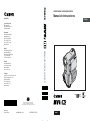 1
1
-
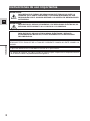 2
2
-
 3
3
-
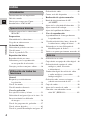 4
4
-
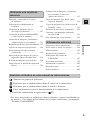 5
5
-
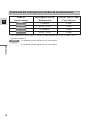 6
6
-
 7
7
-
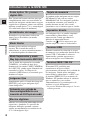 8
8
-
 9
9
-
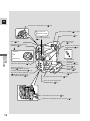 10
10
-
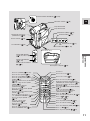 11
11
-
 12
12
-
 13
13
-
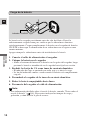 14
14
-
 15
15
-
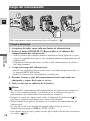 16
16
-
 17
17
-
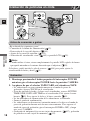 18
18
-
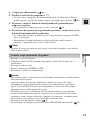 19
19
-
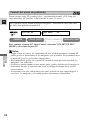 20
20
-
 21
21
-
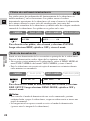 22
22
-
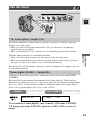 23
23
-
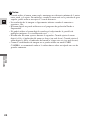 24
24
-
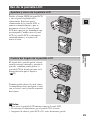 25
25
-
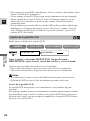 26
26
-
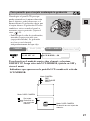 27
27
-
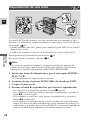 28
28
-
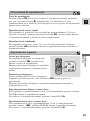 29
29
-
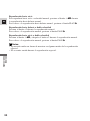 30
30
-
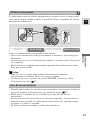 31
31
-
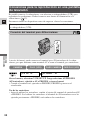 32
32
-
 33
33
-
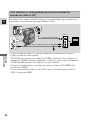 34
34
-
 35
35
-
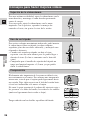 36
36
-
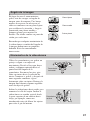 37
37
-
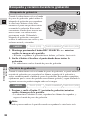 38
38
-
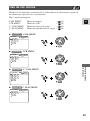 39
39
-
 40
40
-
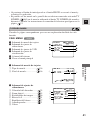 41
41
-
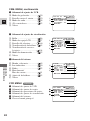 42
42
-
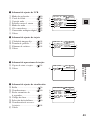 43
43
-
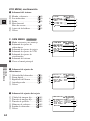 44
44
-
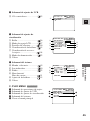 45
45
-
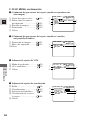 46
46
-
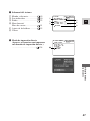 47
47
-
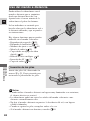 48
48
-
 49
49
-
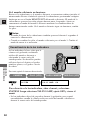 50
50
-
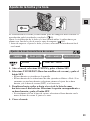 51
51
-
 52
52
-
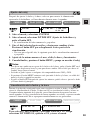 53
53
-
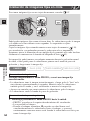 54
54
-
 55
55
-
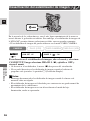 56
56
-
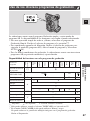 57
57
-
 58
58
-
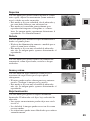 59
59
-
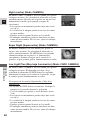 60
60
-
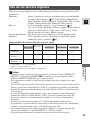 61
61
-
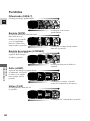 62
62
-
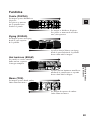 63
63
-
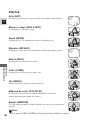 64
64
-
 65
65
-
 66
66
-
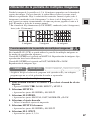 67
67
-
 68
68
-
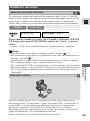 69
69
-
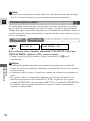 70
70
-
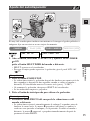 71
71
-
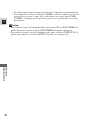 72
72
-
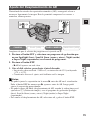 73
73
-
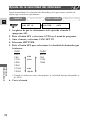 74
74
-
 75
75
-
 76
76
-
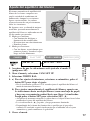 77
77
-
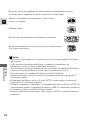 78
78
-
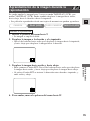 79
79
-
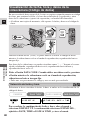 80
80
-
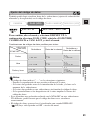 81
81
-
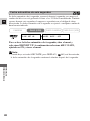 82
82
-
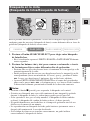 83
83
-
 84
84
-
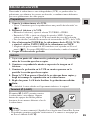 85
85
-
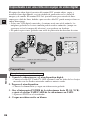 86
86
-
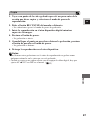 87
87
-
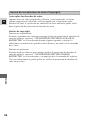 88
88
-
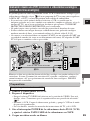 89
89
-
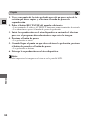 90
90
-
 91
91
-
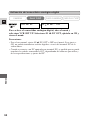 92
92
-
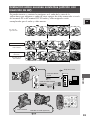 93
93
-
 94
94
-
 95
95
-
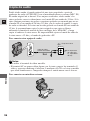 96
96
-
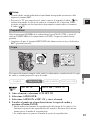 97
97
-
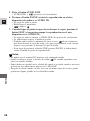 98
98
-
 99
99
-
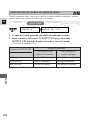 100
100
-
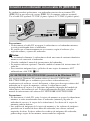 101
101
-
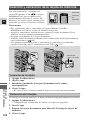 102
102
-
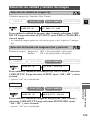 103
103
-
 104
104
-
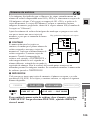 105
105
-
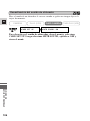 106
106
-
 107
107
-
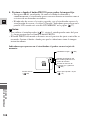 108
108
-
 109
109
-
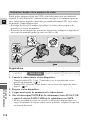 110
110
-
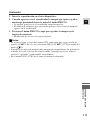 111
111
-
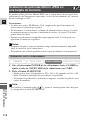 112
112
-
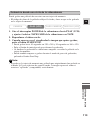 113
113
-
 114
114
-
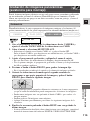 115
115
-
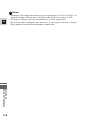 116
116
-
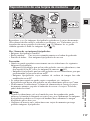 117
117
-
 118
118
-
 119
119
-
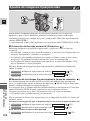 120
120
-
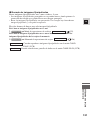 121
121
-
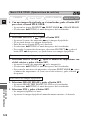 122
122
-
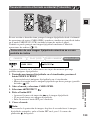 123
123
-
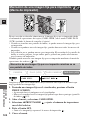 124
124
-
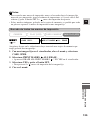 125
125
-
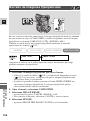 126
126
-
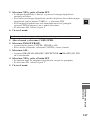 127
127
-
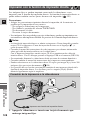 128
128
-
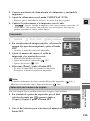 129
129
-
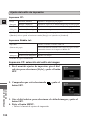 130
130
-
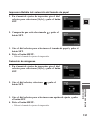 131
131
-
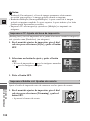 132
132
-
 133
133
-
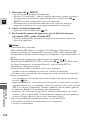 134
134
-
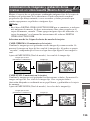 135
135
-
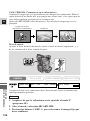 136
136
-
 137
137
-
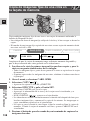 138
138
-
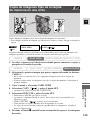 139
139
-
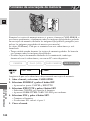 140
140
-
 141
141
-
 142
142
-
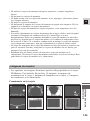 143
143
-
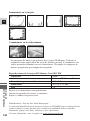 144
144
-
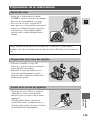 145
145
-
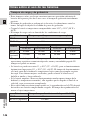 146
146
-
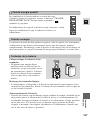 147
147
-
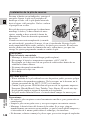 148
148
-
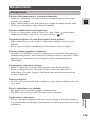 149
149
-
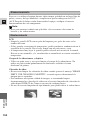 150
150
-
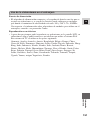 151
151
-
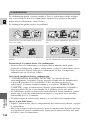 152
152
-
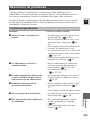 153
153
-
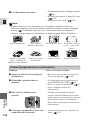 154
154
-
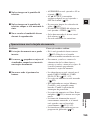 155
155
-
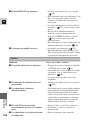 156
156
-
 157
157
-
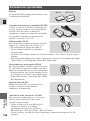 158
158
-
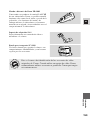 159
159
-
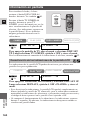 160
160
-
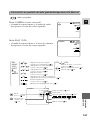 161
161
-
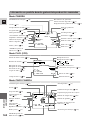 162
162
-
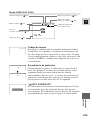 163
163
-
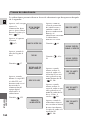 164
164
-
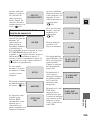 165
165
-
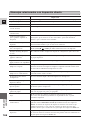 166
166
-
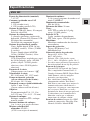 167
167
-
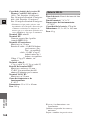 168
168
-
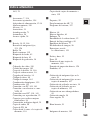 169
169
-
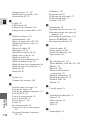 170
170
-
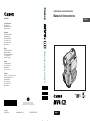 171
171
Canon MV6i MC El manual del propietario
- Categoría
- Videocámaras
- Tipo
- El manual del propietario